Page 1
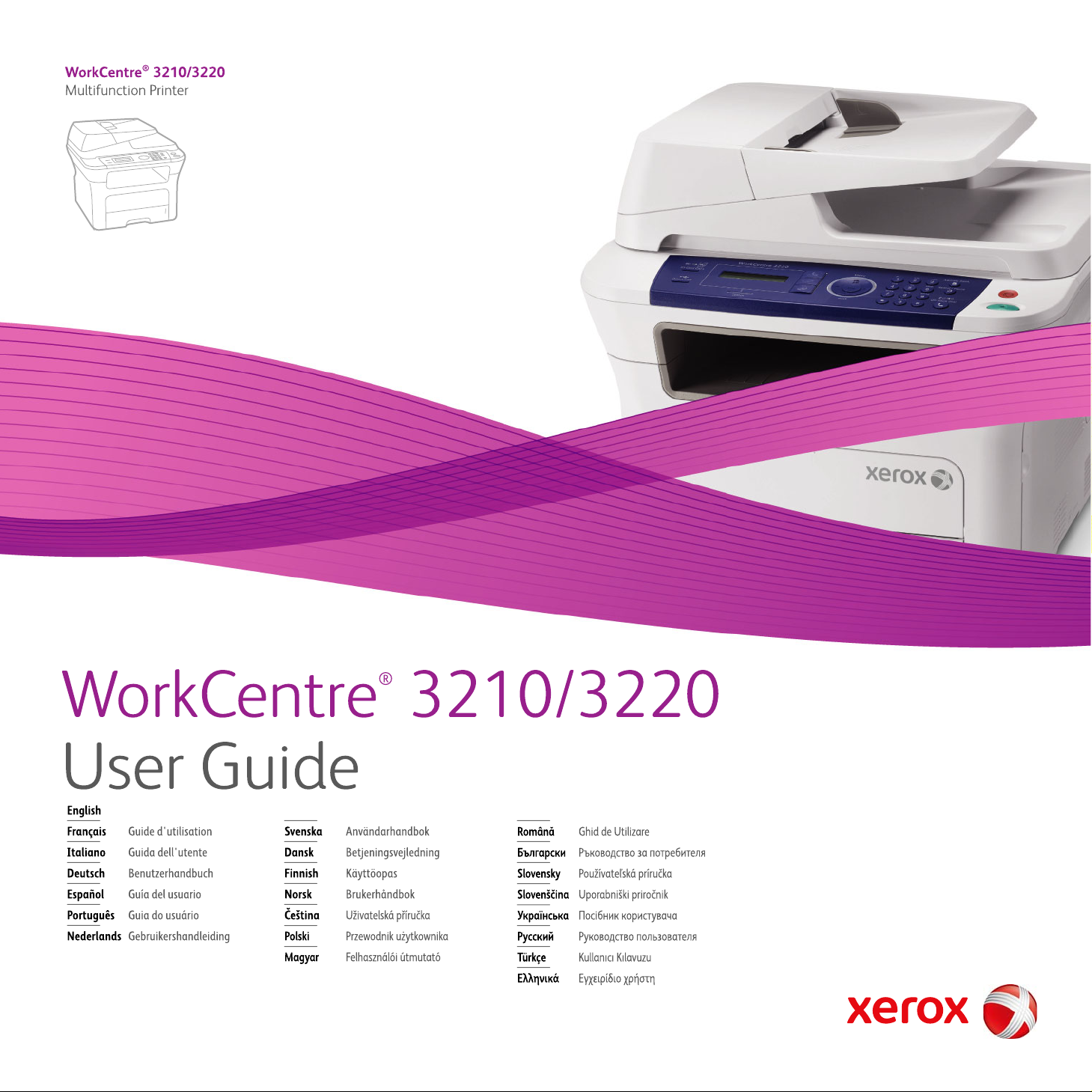
Page 2
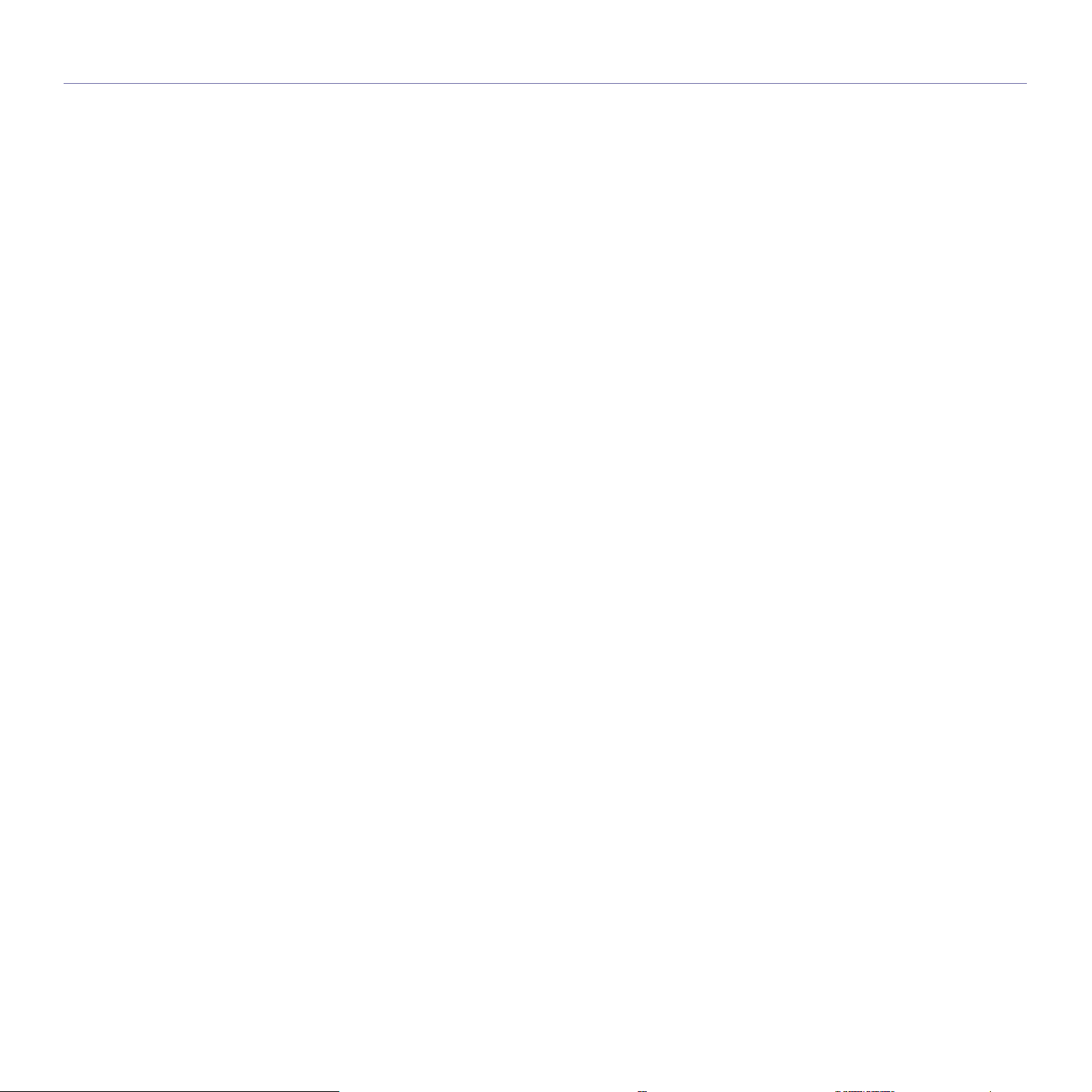
περιεχόµενα
5 Χαρακτηριστικά του νέου προϊόντος λέιζερ
8 Ασφάλεια
11 Κανονιστικές πληροφορίες
Εισαγωγή
20
Πρώτα βήµατα
26
20 Επισκόπηση εκτυπωτή
20 Μπροστινή όψη
20 Πίσω όψη
21 Επισκόπηση πίνακα ελέγχου
22 Επεξήγηση του LED Status
23 Επισκόπηση µενού
24 Παρεχόµενο λογισµικό
25 ∆υνατότητες προγράµµατος οδήγησης εκτυπωτή
25 Πρόγραµµα οδήγησης εκτυπωτή
25 Πρόγραµµα οδήγησης PostScript (WorkCentre 3220 µόνο)
26 Ρύθµιση του υλικού
27 Απαιτήσεις συστήµατος
27 Windows
27 Macintosh
27 Linux
27 Ρύθµιση του δικτύου
27 Εισαγωγή
28 Υποστηριζόµενα λειτουργικά συστήµατα
28 Εντοπισµός της διεύθυνσης IP του WorkCentre 3210 ή του WorkCentre
3220
28 Πρόσβαση στην εφαρµογή CentreWare Internet Services (CWIS)
28 Ρύθµιση παραµέτρων πρωτοκόλλου δικτύου µέσω του µηχανήµατος
28 Ρύθµιση της ταχύτητας Ethernet
29 Επαναφορά της ρύθµισης παραµέτρων του δικτύου
29 Εκτύπωση σελίδας ρύθµισης παραµέτρων δικτύου
29 Χρήση του προγράµµατος SetIP
29 Εγκατάσταση του λογισµικού
30 Βασικές ρυθµίσεις του µηχανήµατος
30 Ρύθµιση υψόµετρου
31 Αλλαγή της γλώσσας οθόνης
31 Ρύθµιση της ηµεροµηνίας και της ώρας
31 Αλλαγή της λειτουργίας ρολογιού
31 Αλλαγή της λειτουργίας προεπιλογής
31 Ρύθµιση ήχων
32 Πληκτρολόγηση χαρακτήρων µε χρήση του αριθµητικού πληκτρολογίου
32 Χρήση λειτουργιών εξοικονόµησης
33 Ρύθµιση χρονικού ορίου εργασίας εκτύπωσης
33 Αλλαγή της ρύθµισης γραµµατοσειράς
Τοποθέτηση πρωτοτύπων και µέσων εκτύπωσης
34
34 Τοποθέτηση πρωτοτύπων
34 Στη γυάλινη επιφάνεια σαρωτή
34 Στον αυτόµατο τροφοδότη εγγράφων
35 Επιλογή µέσων εκτύπωσης
36 Προδιαγραφές για τα µέσα εκτύπωσης
37 Μεγέθη µέσων που υποστηρίζονται σε κάθε λειτουργία
37 Γενικές οδηγίες για την επιλογή και αποθήκευση µέσων εκτύπωσης
37 Οδηγίες για τα ειδικά µέσα εκτύπωσης
38 Αλλαγή του µεγέθους χαρτιού στο δίσκο χαρτιού
39 Τοποθέτηση χαρτιού
39 Τοποθέτηση χαρτιού στο δίσκο 1 ή στον προαιρετικό δίσκο
40 Εκτύπωση σε ειδικά υλικά εκτύπωσης
Περιεχόµενα_1
Page 3
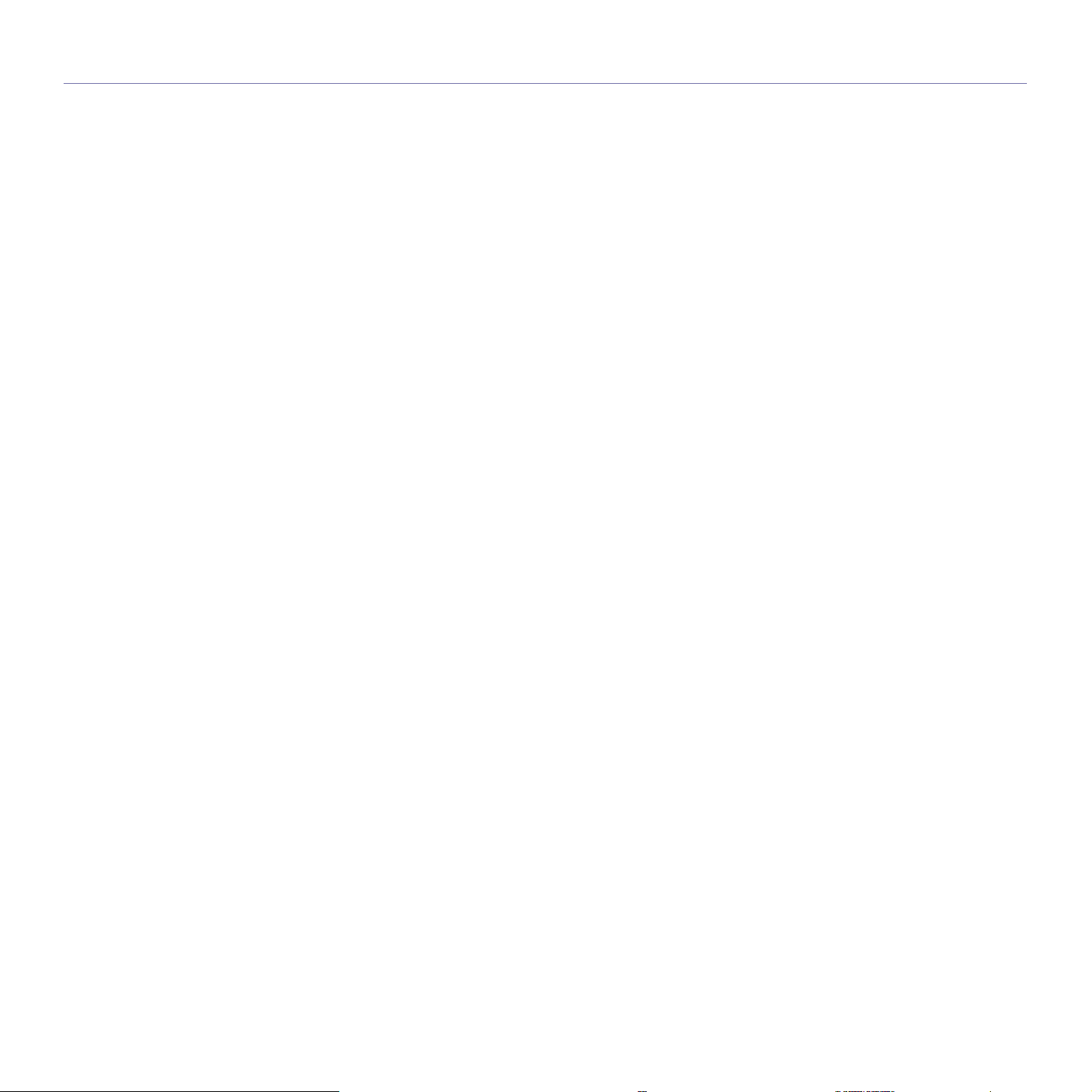
περιεχόµενα
41 Ρύθµιση του στηρίγµατος εξόδου
41 Σφιχτό στοίβαγµα χαρτιών
41 Ρύθµιση του µεγέθους και του τύπου χαρτιού
Αντιγραφή
42
Σάρωση
46
42 Επιλογή του δίσκου χαρτιού
42 Αντιγραφή
42 Αλλαγή των ρυθµίσεων για κάθε αντίγραφο
42 Darkness
42 Original Type
43 Σµίκρυνση ή µεγέθυνση αντιγράφου
43 Αλλαγή των προεπιλεγµένων ρυθµίσεων αντιγραφής
43 Αντιγραφή αστυνοµικής ταυτότητας
44 Χρήση ειδικών λειτουργιών αντιγραφής
44 Συρραφή
44 Αντιγραφή 2 σε 1 ή 4 σε 1
44 Αντιγραφή αφίσας
44 Αντιγραφή κλώνου
44 Προσαρµογή φόντου εικόνων
45 Εκτύπωση και στις δύο όψεις του χαρτιού
45 Ρύθµιση χρονικού ορίου αντιγραφής
46 Βασικές ρυθµίσεις σάρωσης
46 Σάρωση από τον πίνακα ελέγχου
46 Σάρωση σε προγράµµατα εφαρµογών για συνδέσεις USB
46 Σάρωση µε χρήση σύνδεσης δικτύου
46 Προετοιµασία για σάρωση µέσω δικτύου
47 Σάρωση σε πελάτη δικτύου
48 Σάρωση σε ηλεκτρονικό ταχυδροµείο
48 Αλλαγή των ρυθµίσεων για κάθε εργασία σάρωσης
48 Αλλαγή των προεπιλεγµένων ρυθµίσεων σάρωσης
49 ∆ηµιουργία βιβλίου διευθύνσεων
49 Καταχώριση αριθµών ταχείας αποστολής ηλεκτρονικού ταχυδροµείου
49 Ρύθµιση αριθµών οµαδικής αποστολής ηλεκτρονικού ταχυδροµείου
49 Χρήση καταχωρήσεων του βιβλίου διευθύνσεων
49 Αναζήτηση µιας καταχώρησης στο βιβλίο διευθύνσεων
49 Εκτύπωση του βιβλίου διευθύνσεων
2_Περιεχόµενα
Βασικές ρυθµίσεις εκτύπωσης
50
Λειτουργία φαξ
51
50 Εκτύπωση εγγράφου
50 Ακύρωση εργασίας εκτύπωσης
51 Αποστολή ενός φαξ
51 Ρύθµιση της κεφαλίδας φαξ
51 Προσαρµογή των ρυθµίσεων εγγράφου
52 Αυτόµατη αποστολή φαξ
52 Αποστολή φαξ µε µη αυτόµατο τρόπο
53 Επιβεβαίωση µετάδοσης
53 Αυτόµατη επανάκληση
53 Επανάκληση του τελευταίου αριθµού
53 Λήψη φαξ
53 Επιλογή του δίσκου χαρτιού
53 Αλλαγή λειτουργιών λήψης
53 Αυτόµατη λήψη στη λειτουργία Fax
53 Μη αυτόµατη λήψη στη λειτουργία Tel
Page 4
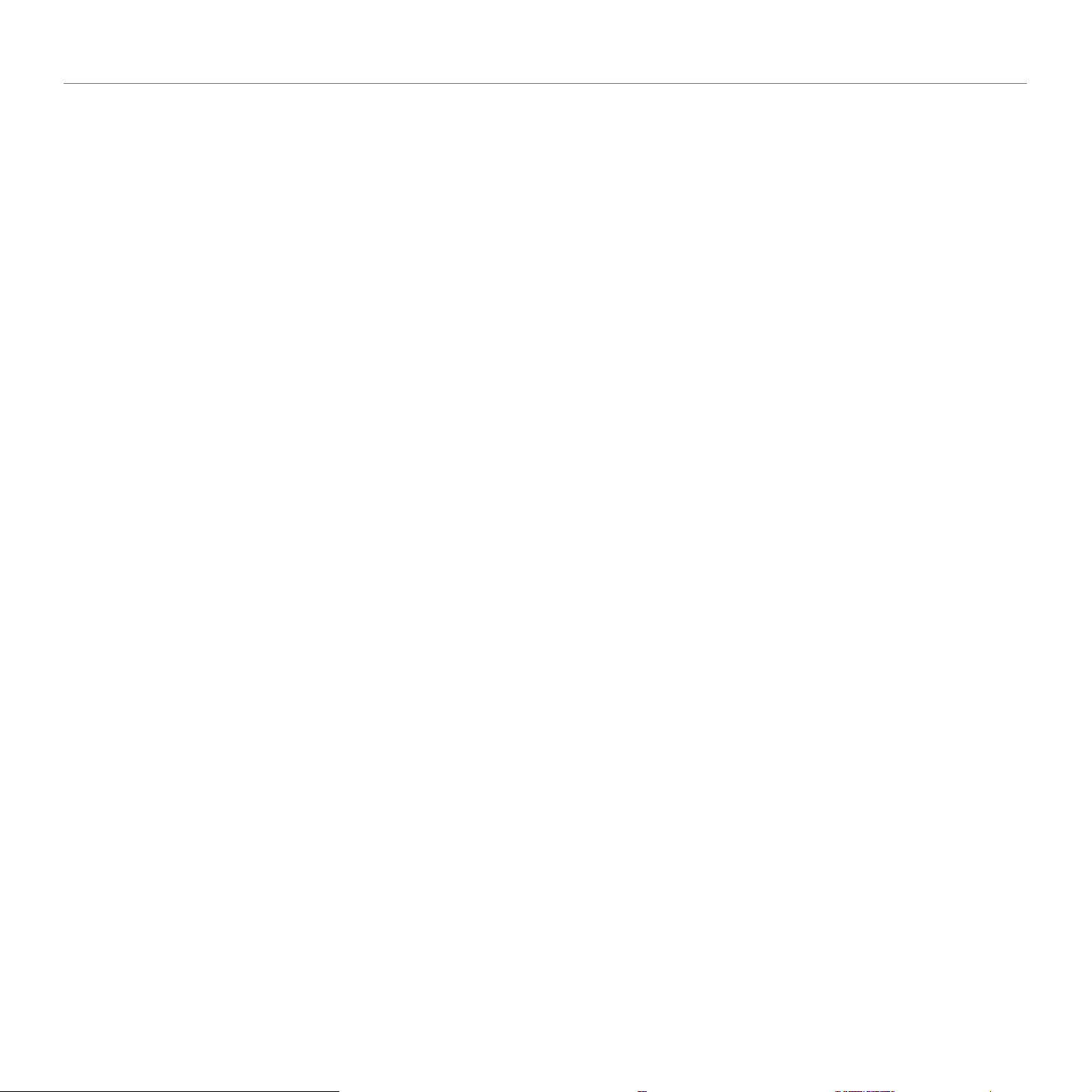
περιεχόµενα
54 Μη αυτόµατη λήψη µε χρήση εξωτερικής συσκευής τηλεφώνου
54 Αυτόµατη λήψη στη λειτουργία Ans/Fax
54 Λήψη φαξ µε χρήση της λειτουργίας DRPD
54 Λήψη στη λειτουργία ασφαλούς λήψης
54 Ενεργοποίηση της λειτουργίας ασφαλούς λήψης
55 Λήψη φαξ στη µνήµη
55 Άλλοι τρόποι αποστολής φαξ
55 Αποστολή φαξ σε πολλούς προορισµούς
55 Αποστολή µεταχρονισµένου φαξ
56 Αποστολή ενός φαξ προτεραιότητας
56 Προώθηση φαξ
57 Αποστολή φαξ από υπολογιστή
59 Ρυθµίσεις φαξ
59 Αλλαγή των επιλογών ρύθµισης φαξ
60 Αλλαγή των προεπιλεγµένων ρυθµίσεων εγγράφου
61 Αυτόµατη εκτύπωση αναφοράς αποστολής φαξ
61 ∆ηµιουργία βιβλίου διευθύνσεων
Χρήση µνήµης flash USB
63
Συντήρηση
66
63 Πληροφορίες για τη µνήµη USB
63 Σύνδεση συσκευής µνήµης USB
63 Σάρωση σε συσκευή µνήµης USB
63 Σάρωση
64 Προσαρµογή σάρωσης σε USB
64 Εκτύπωση από συσκευή µνήµης USB
64 Για να εκτυπώσετε κάποιο έγγραφο από συσκευή µνήµης USB
65 ∆ηµιουργία αντιγράφου ασφαλείας δεδοµένων
65 ∆ηµιουργία αντιγράφου ασφαλείας δεδοµένων
65 Επαναφορά δεδοµένων
65 ∆ιαχείριση µνήµης USB
65 ∆ιαγραφή ενός αρχείου εικόνας
65 ∆ιαµόρφωση µιας συσκευής µνήµης USB
65 Προβολή της κατάστασης της µνήµης USB
66 Εκτύπωση αναφορών
66 Εκτύπωση αναφοράς
66 Απαλοιφή µνήµης
67 Ενηµέρωση υλικολογισµικού
67 Καθαρισµός του µηχανήµατός σας
67 Καθαρισµός της εξωτερικής επιφάνειας
67 Εσωτερικός καθαρισµός
68 Καθαρισµός της µονάδας σάρωσης
68 Συντήρηση της κασέτας
68 Αποθήκευση της κασέτας εκτύπωσης
68 Αναµενόµενη διάρκεια ζωής της κασέτας
69 Ανακατανοµή τόνερ
69 Αντικατάσταση της κασέτας εκτύπωσης
70 Καθαρισµός του τυµπάνου
71 Απαλοιφή του µηνύµατος Toner Empty
71 Ανταλλακτικά
71 Έλεγχος αναλωσίµων
71 Αντικατάσταση του λαστιχένιου υποθέµατος του αυτόµατου τροφοδότη
εγγράφων
72 Αντικατάσταση του κυλίνδρου τροφοδότησης για ADF
72 Αντικατάσταση του κυλίνδρου µεταφοράς
73 Αντικατάσταση του κυλίνδρου συλλογής
73 ∆ιαχείριση του µηχανήµατος από την τοποθεσία Web
Περιεχόµενα_3
Page 5
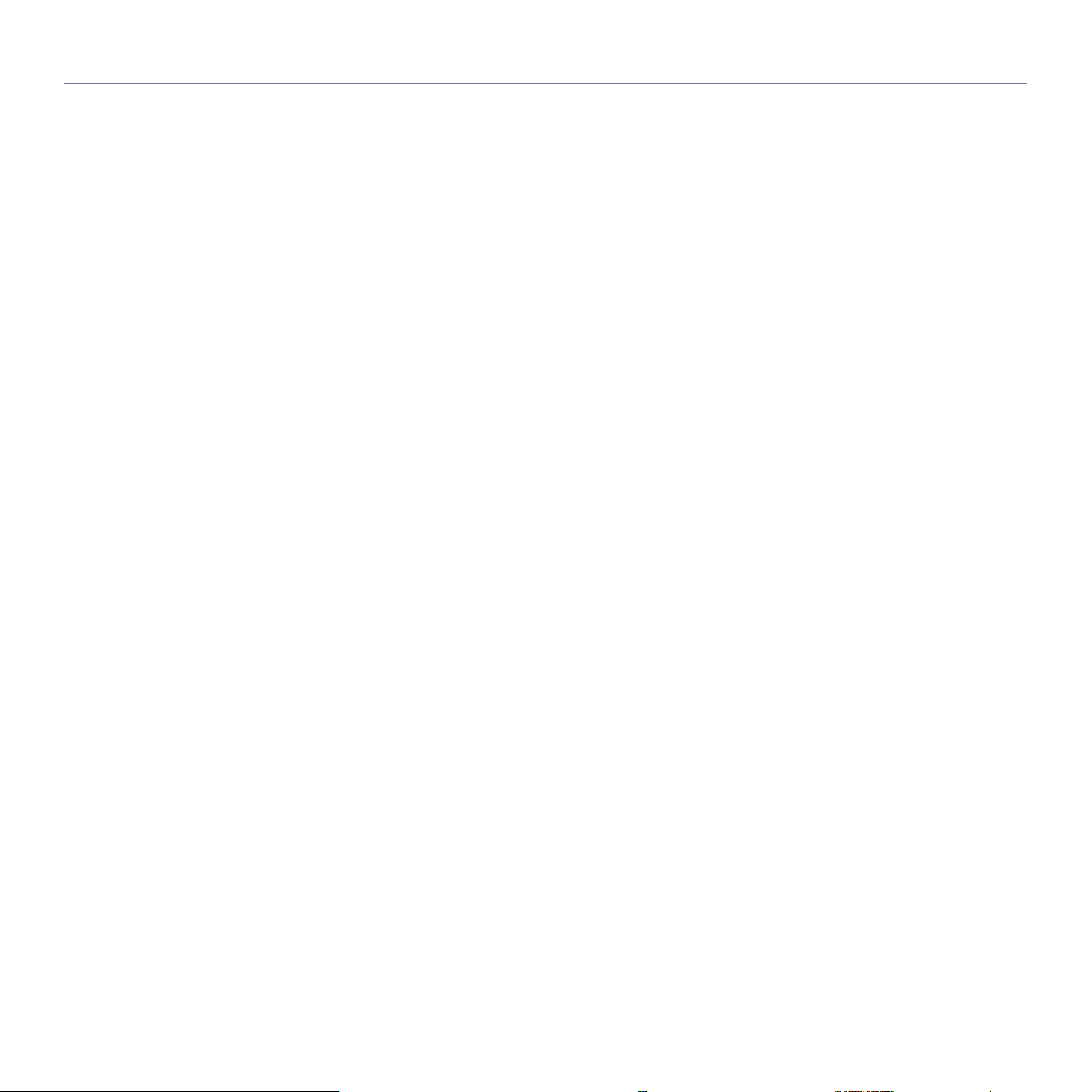
περιεχόµενα
74 Έλεγχος του αριθµού σειράς του µηχανήµατος
Αντιµετώπιση προβληµάτων
75
Παραγγελία αναλωσίµων και προαιρετικών εξαρτηµάτων
93
75 Συµβουλές για την αποφυγή εµπλοκών χαρτιού
75 Ξεµπλοκάρισµα εγγράφων
75 Εσφαλµένη τροφοδοσία στην είσοδο
76 Εσφαλµένη τροφοδοσία στην έξοδο
76 Εσφαλµένη τροφοδοσία κυλίνδρου
76 Ξεµπλοκάρισµα χαρτιού
77 Στην περιοχή τροφοδοσίας χαρτιού
77 Στο µη αυτόµατο δίσκο
77 Στην περιοχή της κασέτας εκτύπωσης
77 Στην περιοχή εξόδου χαρτιού
78 Στην περιοχή της µονάδας εκτύπωσης διπλής όψης
79 Στον προαιρετικό δίσκο
79 Επεξήγηση των µηνυµάτων της οθόνης
82 Επίλυση άλλων προβληµάτων
82 Τροφοδοσία χαρτιού
82 Προβλήµατα εκτύπωσης
84 Προβλήµατα ποιότητας εκτύπωσης
87 Προβλήµατα αντιγραφής
87 Προβλήµατα σάρωσης
88 Προβλήµατα σάρωσης µέσω δικτύου
88 Προβλήµατα µε το φαξ
89 Συνήθη προβλήµατα PostScript (WorkCentre 3220 µόνο)
89 Συνήθη προβλήµατα Windows
90 Συνήθη προβλήµατα Linux
92 Συνήθη προβλήµατα Macintosh
93 Αναλώσιµα
93 Προαιρετικά εξαρτήµατα
93 Τρόπος αγοράς
4_Περιεχόµενα
Τοποθέτηση προαιρετικών εξαρτηµάτων
94
Τεχνικά χαρακτηριστικά
96
Γλωσσάριο
99
Ευρετήριο
103
94 Προφυλάξεις που πρέπει να λάβετε κατά την τοποθέτηση των
προαιρετικών εξαρτηµάτων
94 Αναβάθµιση µονάδας µνήµης
94 Εγκατάσταση µονάδας µνήµης
95 Ενεργοποίηση της πρόσθετης µνήµης στις ιδιότητες εκτυπωτή PS
96 Γενικά τεχνικά χαρακτηριστικά
97 Τεχνικά χαρακτηριστικά εκτυπωτή
97 Τεχνικά χαρακτηριστικά σαρωτή
98 Τεχνικά χαρακτηριστικά αντιγραφικού
98 Τεχνικά χαρακτηριστικά φαξ
Page 6
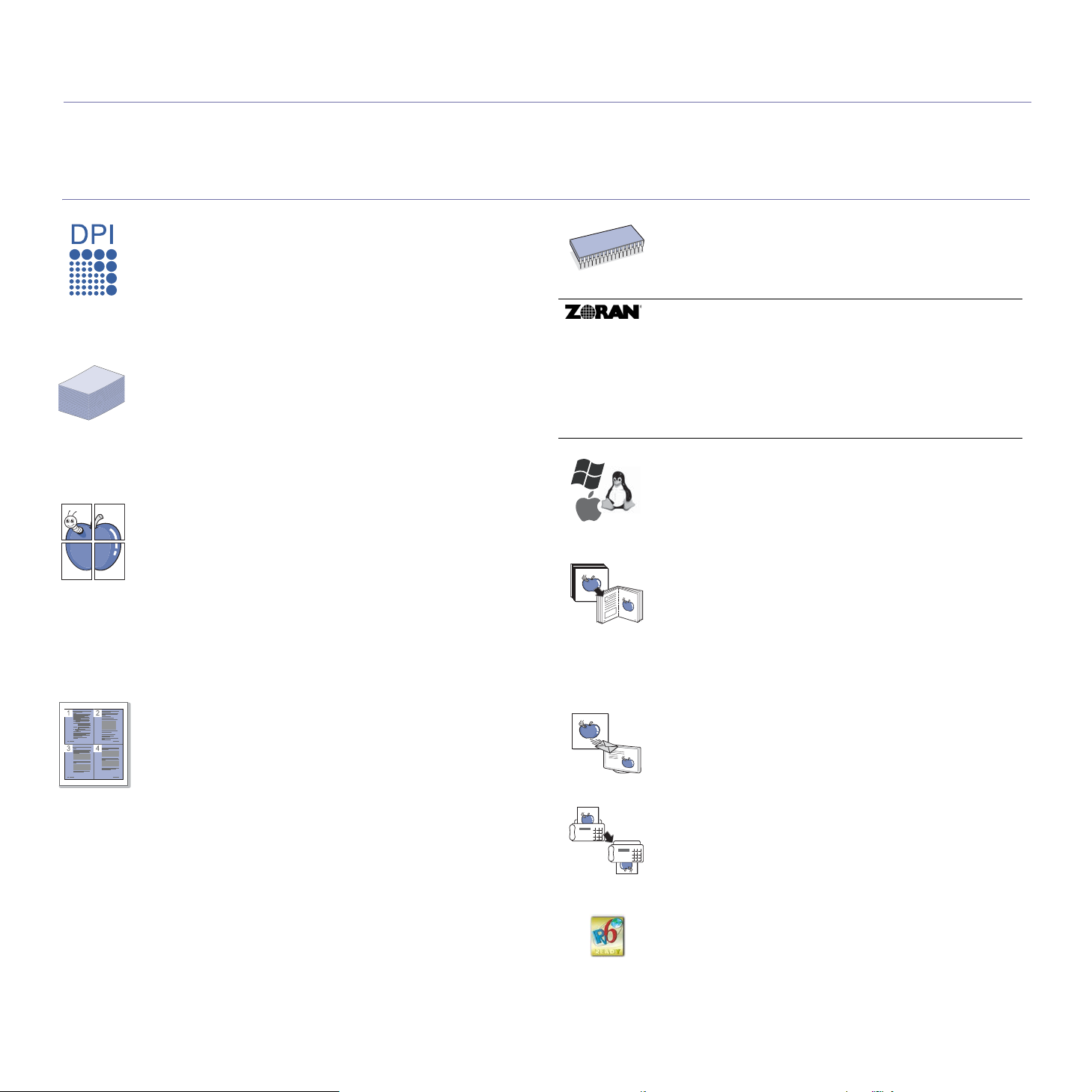
Χαρακτηριστικό του νύου προϊόντος λύιζερ
Το µηχάνηµά σας διαθέτει µια σειρά από ειδικές λειτουργίες, οι οποίες βελτιώνουν την ποιότητα των εγγράφων που εκτυπώνετε.
Με αυτό το µηχάνηµα µπορείτε να επιτύχετε τα εξής:
Ειδικές λειτουργίες
Εκτύπωση µε εξαιρετική ποιότητα και ταχύτητα
• Μπορείτε να εκτυπώσετε µε πραγµατική ανάλυση έως και
1.200 dpi.
• Το µηχάνηµα εκτυπώνει έως και 24 σελίδες/λεπτό
(WorkCentre 3210) ή 28 σελίδες/λεπτό (WorkCentre 3220)
σε χαρτί µεγέθους A4 και έως 24 σελίδες/λεπτό
(WorkCentre 3210) ή 30 σελίδες/λεπτό (WorkCentre 3220)
σε χαρτί µεγέθους Letter.
Χειρισµός πολλών διαφορετικών τύπων υλικού
εκτύπωσης
• Ο µη αυτόµατο
φακέλους, ετικέτες, διαφάνειες, µέσα εξειδικευµένου
µεγέθους, καρτ-ποστάλ και βαρύ χαρτί. Ο µη αυτόµατος
δίσκος χωρά 1 φύλλο χαρτιού.
• Ο δίσκος 1 για 250 φύλλα και ο προαιρετικός
δίσκος υποστηρίζουν απλό χαρτί διαφόρων µεγεθών.
∆ηµιουργία επαγγελµατικών εγγράφων
• Εκτυπώστε υδατογραφήµατα. Μπορείτε να προσαρµόσετε
τα έγγραφά σα
στην Ενότητα λογισµικού.
• Εκτυπώστε αφίσες. Το κείµενο και οι εικόνες κάθε
σελίδας του εγγράφου σας µεγεθύνονται και εκτυπώνονται
κατά µήκος του φύλλου χαρτιού και µπορούν στη συνέχεια
να συρραφούν για να δηµιουργήσουν µια αφίσα. Ανατρέξτε
στην Ενότητα λογισµικού.
• Μπορείτε να χρησιµοπ
επιστολόχαρτα σε απλό χαρτί. Ανατρέξτε στην Ενότητα
λογισµικού.
ς δίσκος υποστηρίζει επιστολόχαρτα,
ς µε λέξεις όπως “Εµπιστευτικό”. Ανατρέξτε
οιείτε προτυπωµένες φόρµες και
Επέκταση της χωρητικότητας του µηχανήµατός σας
• Το µηχάνηµά σας διαθέτει µια επιπλέον υποδοχή µνήµης
για την επέκταση της µνήµη του (σελίδα 93).
• Εξοµοίωση Zoran IPS* συµβατή µε PostScript 3 (PS)
καθιστά δυνατή την εκτύπωση PS.
* Εξοµοίωση Zoran IPS συµβατή µε PostScript 3
© Copyright 1995-2005, Zoran Corporation. Με την επιφύλαξη
παντός δικαιώµατος. Η ονοµασία Zoran, ο λογότυπος Zoran, οι
ονοµασίες IPS/PS3 και OneImage είναι εµπορικά σήµατα της
Zoran Corporation.
*136 γραµµατοσειρές PS3
Περιέχει τα UFST και MicroType από την Monotype Imaging Inc.
Εκτύπωση σε διάφορα περιβάλλοντα
• Μπορείτε να εκτυπώσετε µε Windows 2000 και
Windows XP/2003/Vista καθώς επίσης και µε συστήµατα
Linux και Ma
• Το µηχάνηµά σας διαθέτει µια διασύνδεση USB και µια
διασύνδεση δικτύου.
Αντιγραφή των πρωτοτύπων σε διάφορες µορφές
• Το µηχάνηµά σας µπορεί να εκτυπώσει πολλαπλά
αντίγραφα εικόνας από το πρωτότυπο έγγραφο σε µία
µόνο σελίδα.
• Υπάρχουν ειδικές λειτουργίες για τη διαγραφή φόντου
καταλόγου και εφηµερίδας.
• Ταυτόχρονα µπορείτε να ρυθµίσετε και να βελτιώσετε την
ποι
ότητα εκτύπωσης και το µέγεθος της εικόνας.
cintosh.
Εξοικονόµηση χρόνου και χρήµατος
• Για να εξοικονοµήσετε χαρτί, µπορείτε να εκτυπώσετε
πολλές σελίδες σε ένα φύλλο χαρτί.
• Αυτό το µηχάνηµα εξοικονοµεί αυτόµατα ηλεκτρική
ενέργεια µειώνοντας σηµαντικά την καταν
όταν δεν χρησιµοποιείται.
• Για να εξοικονοµήσετε χαρτί, µπορείτε να εκτυπώσετε και
στις δύο πλευρές του χαρτιού (εκτύπωση διπλής όψης).
Ανατρέξτε στην Ενότητα λογισµικού.
άλωση ρεύµατος,
Σάρωση των πρωτοτύπων και άµεση αποστολή τους
• Έγχρωµη σάρωση και χρήση των µορφών συµπίεσης
JPEG, TIFF και PDF.
• Γρήγορη σάρωση και αποστολή αρχείων σε πολλαπλούς
προορισµούς µε τη χρήση σάρωσης µέσω δικτύου.
Καθορισµός συγκεκριµένης ώρας για τη µετάδοση ενός φαξ
• Μπορείτε να καθορίσετε µια συγκεκριµένη ώρα για τη
µετάδοση του φαξ και, επίσης, να στείλετε το φαξ σε
διάφορους αποθηκευµένους προορισµούς.
• Μετά τη µετάδοση, το µηχάνηµα µπορεί να εκτυπώσει τις
αναφορές φαξ ανάλογα µε την εκάστοτε ρύθµιση.
IPv6
Χαρακτηριστικά του νέου προϊόντος λέιζερ_5
Page 7
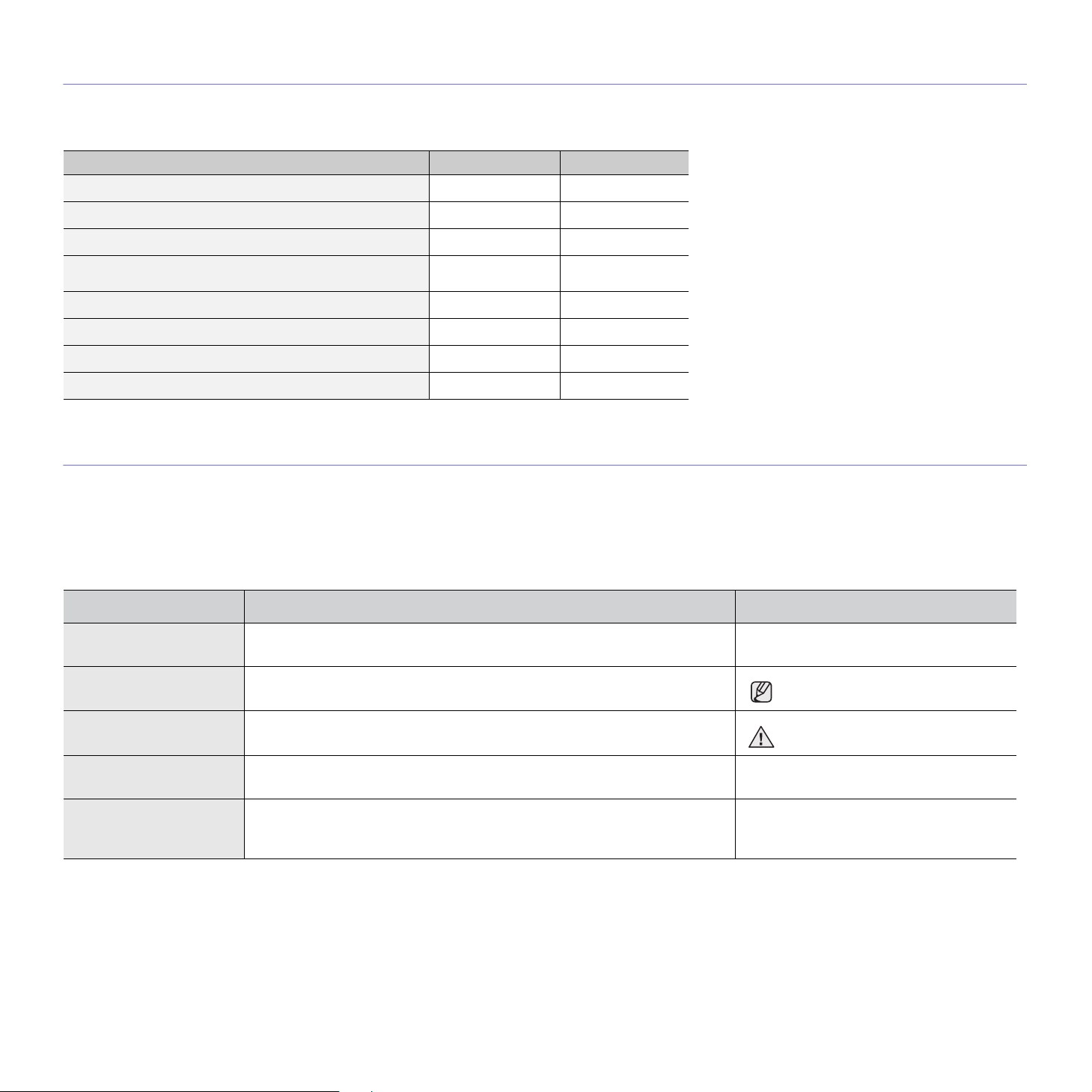
Λειτουργίες κατά µοντέλα
Το µηχάνηµα έχει σχεδιαστεί για να ανταποκρίνεται σε όλες τις ανάγκες σας που αφορούν έγγραφα – από την εκτύπωση και την αντιγραφή, µέχρι πιο προηγµένες
λύσεις δικτύωσης για την επιχείρησή σας.
Οι βασικές λειτουργίες του µηχανήµατος περιλαµβάνουν:
ΛΕΙΤΟΥΡΓΙΕΣ WorkCentre 3210 WorkCentre 3220
USB 2.0
∆ιασύνδεση µνήµης USB
Αυτόµατος τροφοδότης εγγράφων
Ενσύρµατο δίκτυο LAN µε διασύνδεση δικτύου
Ethernet 10/100 Base TX
Αυτόµατη εκτύπωση διπλής όψης (και στις 2 πλευρές)
ΦΑΞ
Σάρωση για αποστολή ηλεκτρονικού ταχυδροµείου
Πρόγραµµα οδήγησης PostScript
( : περιλαµβάνεται, O: προαιρετικό, κενό: µη διαθέσιµο)
Πληροφορίες για τον οδηγό χρήσης
Αυτός ο οδηγός χρήσης παρέχει πληροφορίες για να κατανοήσετε το µηχάνηµα, καθώς και αναλυτικές εξηγήσεις για κάθε βήµα κατά την πραγµατική χρήση. Τόσο
οι αρχάριοι όσο και οι επαγγελµατίες χρήστες µπορούν να ανατρέξουν σε αυτόν τον οδηγό για πληροφορίες σχετικά µε την εγκατάσταση και τη χρήση του
µηχανήµατος.
Κάποιοι όροι στον οδηγό αυτόν χρησιµοποιούνται ως συνώνυµα, όπως παρακάτω:
• Το έγγραφο είναι συνώνυµο του πρωτοτύπου.
• Το χαρτί είναι συνώνυµο µε τα µέσα ή µε τα µέσα εκτύπωσης.
Ο ακόλουθος πίνακας παραθέτει τις συµβάσεις που χρησιµοποιούνται σε αυτόν τον οδηγό:
ΣΥΜΒΑΣΗ ΠΕΡΙΓΡΑΦΗ ΠΑΡΑ∆ΕΙΓΜΑ
Έντονη γραφή Χρησιµοποιείται για κείµενα στην οθόνη ή για τρέχουσες εκτυπώσεις στο
µηχάνηµα.
Start
Σηµείωση Χρησιµοποιείται για την παροχή πρόσθετων πληροφοριών ή λεπτοµερών
Προσοχή Χρησιµοποιείται για να παρέχει στους χρήστες πληροφορίες σχετικά µε την
Υποσηµείωση Χρησιµοποιείται για την παροχή αναλυτικότερων πληροφοριών για
(Ανατρέξτε στη σελίδα 1
για περισσότερες
πληροφορίες)
προδιαγραφών των λειτουργιών ή των χαρακτηριστικών του µηχανήµατος.
προστασία του µηχανήµατος από πιθανή µηχανική βλάβη ή δυσλειτουργία.
συγκεκριµένες λέξεις ή για µια φράση.
Χρησιµοποιείται για να καθοδηγήσει τους χρήστες στη σελίδα αναφοράς για
πρόσθετες αναλυτικές πληροφορίες.
6_Χαρακτηριστικά του νέου προϊόντος λέιζερ
Η µορφή της ηµεροµηνίας ενδέχεται
να διαφέρει από χώρα σε χώρα
Μην αγγίζετε την πράσινη κάτω
πλευρά της κασέτας εκτύπωσης.
α. σελίδες ανά λεπτό
(Ανατρέξτε στη σελίδα 1 για περισσότερες
πληροφορίες)
Page 8
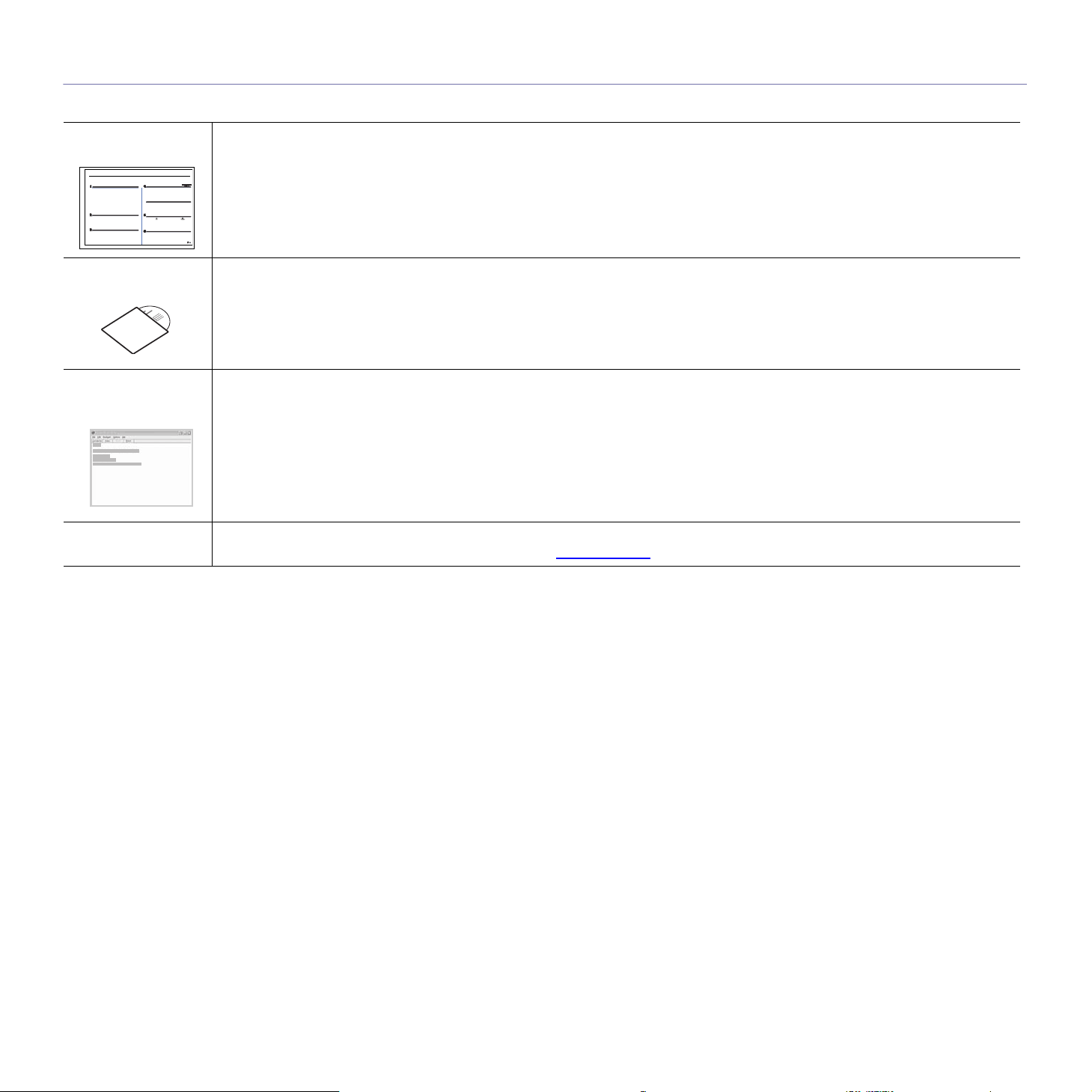
Εύρεση περισσότερων πληροφοριών
Μπορείτε να βρείτε πληροφορίες για τη ρύθµιση και τη χρήση του µηχανήµατός σας από τις ακόλουθες πηγές, σε έντυπη µορφή ή στην οθόνη.
Οδηγός γρήγορης
εγκατάστασης
Ηλεκτρονικός
οδηγός χρήσης
Βοήθεια του
προγράµµατος
οδήγησης εκτυπωτή
Xerox τοποθεσία
Web
Παρέχει πληροφορίες για τη ρύθµιση του µηχανήµατός σας. Για το λόγο αυτόν, πρέπει να ακολουθείτε τις οδηγίες που παρέχονται
στον οδηγό για να προετοιµάσετε το µηχάνηµα.
Σας παρέχει λεπτοµερείς οδηγίες για την αξιοποίηση όλων των λειτουργιών του µηχανήµατός σας, καθώς και πληροφορίες για τη
συντήρηση του µηχανήµατος, την αντιµετώπιση προβληµάτων και την τοποθέτηση εξαρτηµάτων.
Αυτός ο οδηγός χρήσης περιλαµβάνει επίσης την Ενότητα λογισµικού, που σας παρέχει πληροφορίες σχετικά µε τον τρόπο
εκτύπωσης εγγράφων µε το µηχάνηµα σε διάφορα λειτουργικά συστήµατα, καθώς και τη χρήση των παρεχόµενων βοηθητικών
προγραµµάτων λογισµικού.
Παρέχει πληροφορίες βοήθειας για τις ιδιότητες του προγράµµατος οδήγησης εκτυπωτή, καθώς και οδηγίες για τη ρύθµιση των
ιδιοτήτων για εκτύπωση. Για να αποκτήσετε πρόσβαση στην οθόνη βοήθειας του προγράµµατος οδήγησης εκτυπωτή, κάντε κλικ στo
Help
από το παράθυρο διαλόγου ιδιοτήτων εκτυπωτή.
Αν έχετε πρόσβαση στο Internet, µπορείτε να αναζητήσετε βοήθεια, υποστήριξη, προγράµµατα οδήγησης εκτυπωτή, εγχειρίδια και
άλλες πληροφορίες από την τοποθεσία Web της Xerox, www.xerox.com
.
Χαρακτηριστικά του νέου προϊόντος λέιζερ_7
Page 9
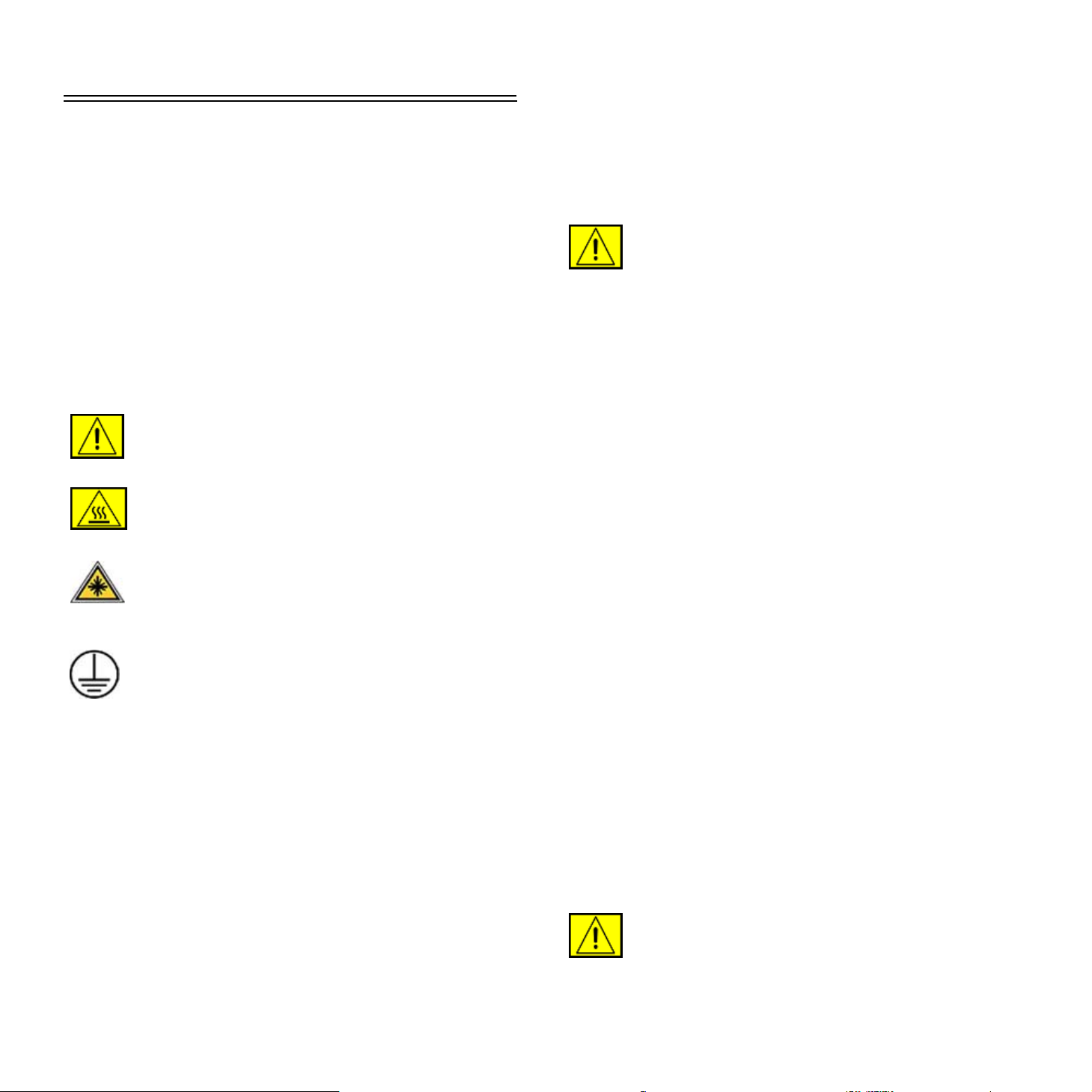
Ασφάλεια
∆ιαβάστε προσεκτικά αυτές τις σηµειώσεις για την ασφάλεια πριν
χρησιµοποιήσετε το προϊόν για να διασφαλίσετε την ορθή
λειτουργία του εξοπλισµού.
Το προϊόν Xerox και τα αναλώσιµα έχουν σχεδιαστεί και
δοκιµαστεί για να πληρούν αυστηρές απαιτήσεις ασφαλείας.
Αυτές οι απαιτήσεις περιλαµβάνουν την έγκριση από φορείς
ασφαλείας και τη συµµόρφωση προς τα θεσπισµένα
περιβαλλοντικά πρότυπα. ∆ιαβάστε τις παρακάτω πληροφορίες
µε ιδιαίτερη προσοχή πριν χειριστείτε το προϊόν και ανατρέξτε σε
αυτές για να διασφαλίσετε την απρόσκοπτη, ασφαλή λειτουργία
του προϊόντος σας.
Οι δοκιµές για την ασφάλεια και η απόδοση αυτού του προϊόντος
έχουν επαληθευτεί µόνο σε συνδυασµό µε υλικά της Xerox.
ΠΡΟΕΙ∆ΟΠΟΙΗΣΗ: Η σήµανση
ΠΡΟΕΙ∆ΟΠΟΙΗΣΗ ειδοποιεί τους χρήστες για το
ενδεχόµενο πρόκλησης τραυµατισµού.
Πληροφορίες για τη συντήρηση
1. Οι διαδικασίες συντήρησης του προϊόντος από το χειριστή
περιγράφονται στην τεκµηρίωση χρήστη που συνοδεύει το
προϊόν.
2. Μην εκτελείτε σε αυτό το προϊόν εργασίες συντήρησης που
δεν περιγράφονται στην τεκµηρίωση χρήστη.
ΠΡΟΕΙ∆ΟΠΟΙΗΣΗ:
καθαρισµού. Τα σπρέι καθαρισµού µπορεί να
προκαλέσουν έκρηξη ή να αναφλεγούν όταν
χρησιµοποιούνται σε ηλεκτροµηχανικό εξοπλισµό.
Μην χρησιµοποιείτε σπρέι
3. Χρησιµοποιείτε αναλώσιµα και υλικά καθαρισµού µόνο
σύµφωνα µε τις οδηγίες που θα βρείτε στην ενότητα
“Χειριστής” στο παρόν εγχειρίδιο.
4. Μην αφαιρείτε ποτέ τα καλύµµατα ή τα προστατευτικά που
είναι στερεωµένα µε βίδες. ∆εν υπάρχουν µέρη πίσω από
αυτά τα καλύµµατα που µπορείτε να συντηρήσετε ή να
επιδιορθώσετε.
ΠΡΟΕΙ∆ΟΠΟΙΗΣΗ: Η σήµανση
ΠΡΟΕΙ∆ΟΠΟΙΗΣΗ ειδοποιεί τους χρήστες για την
παρουσία θερµών επιφανειών.
ΠΡΟΣΟΧΗ: Αυτό το σύµβολο δηλώνει τη χρήση
λέιζερ στον εξοπλισµό και ειδοποιεί το χρήστη να
ανατρέξει στις κατάλληλες πληροφορίες
ασφάλειας.
ΠΡΟΕΙ∆ΟΠΟΙΗΣΗ: Αυτό το προϊόν πρέπει να
συνδέεται σε προστατευτικό κύκλωµα γείωσης.
Προσβάσιµες περιοχές για το χειριστή
Αυτός ο εξοπλισµός έχει σχεδιαστεί για να παρέχει στο χειριστή
πρόσβαση µόνο στις ασφαλείς περιοχές. Η πρόσβαση του
χειριστή σε επικίνδυνες περιοχές περιορίζεται από τη χρήση
καλυµµάτων ή προστατευτικών, για την αφαίρεση των οποίων
απαιτείται η χρήση εργαλείων. Μην αφαιρείτε ποτέ τα καλύµµατα
ή τα προστατευτικά.
Πληροφορίες ασφαλείας κατά τη
λειτουργία
O εξοπλισµός Xerox και τα αναλώσιµα έχουν σχεδιαστεί και
δοκιµαστεί για να πληρούν αυστηρές απαιτήσεις ασφαλείας.
Αυτές οι απαιτήσεις περιλαµβάνουν την εξέταση και έγκριση από
φορείς ασφαλείας, καθώς και τη συµµόρφωση προς τα
θεσπισµένα περιβαλλοντικά πρότυπα.
Για να διασφαλίσετε την απρόσκοπτη, ασφαλή λειτουργία του
εξοπλισµού Xerox, να ακολουθείτε πάντα αυτές τις οδηγίες
ασφαλείας:
Κάντε τα εξής:
• Πρέπει να ακολουθείτε πάντα τις προειδοποιήσεις και τις
οδηγίες που αναγράφονται ή συνοδεύουν τον εξοπλισµό.
• Πριν καθαρίσετε αυτό το προϊόν, αποσυνδέστε το από την
πρίζα. Πρέπει να χρησιµοποιείτε πάντα υλικά τα οποία
προορίζονται ειδικά για αυτό το προϊόν, καθώς η χρήση
άλλων υλικών µπορεί να έχει ως αποτέλεσµα τη µειωµένη
απόδοση την και πρόκληση επικίνδυνων καταστάσεων.
ΠΡΟΕΙ∆ΟΠΟΙΗΣΗ: Μην χρησιµοποιείτε σπρέι
καθαρισµού. Τα σπρέι καθαρισµού µπορεί να
προκαλέσουν έκρηξη ή να αναφλεγούν όταν
χρησιµοποιούνται σε ηλεκτροµηχανικό
εξοπλισµό.
8_Ασφάλεια
Page 10
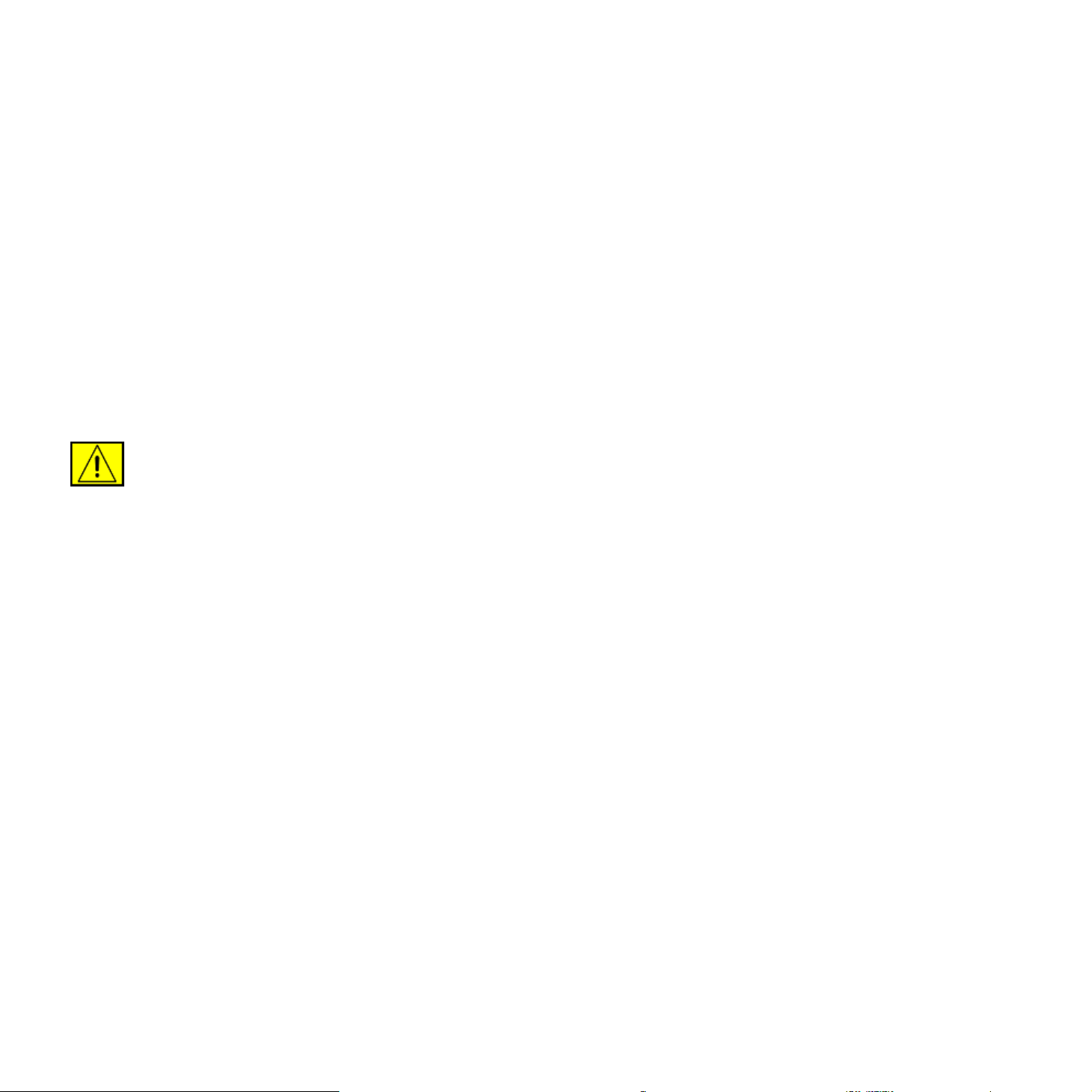
• Πρέπει να είστε πάντα προσεκτικοί όταν µετακινείτε ή αλλάζετε
τη θέση του εξοπλισµού. Επικοινωνήστε µε το τοπικό τµήµα
σέρβις της Xerox για να κανονίσετε τη µετεγκατάσταση του
φωτοαντιγραφικού εκτός του κτιρίου σας.
• Πρέπει να τοποθετείτε πάντα το µηχάνηµα σε στέρεα βάση
στήριξης (όχι πάνω σε παχύ χαλί), που είναι αρκετά
ανθεκτική για να στηρίξει το βάρος του µηχανήµατος.
• Πρέπει πάντα να τοποθετείτε το µηχάνηµα σε χώρο µε
επαρκή αερισµό και µέγεθος ώστε να είναι δυνατή η
εκτέλεση των εργασιών σέρβις.
• Πρέπει να αποσυνδέετε πάντα αυτόν τον εξοπλισµό από την
πρίζα πριν τον καθαρισµό του.
ΣΗΜΕΙΩΣΗ: Το µηχάνηµα Xerox είναι εξοπλισµένο µε διάταξη
εξοικονόµησης ενέργειας για διατήρηση της ενέργειας όταν το
µηχάνηµα δεν χρησιµοποιείται. Το µηχάνηµα µπορεί να
παραµείνει αναµµένο συνεχώς.
ΠΡΟΕΙ∆ΟΠΟΙΗΣΗ: Οι µεταλλικές επιφάνειες
στην περιοχή της µονάδας φούρνου είναι θερµές.
Πρέπει να είστε προσεχτικοί όταν αφαιρείτε το
µπλοκαρισµένο χαρτί από αυτήν την περιοχή και
να µην αγγίζετε τυχόν µεταλλικές επιφάνειες.
Μην κάνετε τα εξής:
• Μην χρησιµοποιείτε ποτέ γειωµένο βύσµα προσαρµογέα για
να συνδέσετε τον εξοπλισµό σε πρίζα που δεν διαθέτει
ακροδέκτη γείωσης.
• Μην επιχειρήσετε ποτέ συντήρηση που δεν περιγράφεται
ειδικά στην παρούσα τεκµηρίωση.
• Μην φράσσετε τα ανοίγµατα αερισµού. Παρέχονται για την
αποτροπή της υπερθέρµανσης.
• Μην αφαιρείτε ποτέ τα καλύµµατα ή τα προστατευτικά που
είναι στερεωµένα µε βίδες. Κάτω από τα καλύµµατα δεν
υπάρχουν περιοχές τις οποίες µπορεί να επιδιορθώσει ο
χειριστής.
• Μην τοποθετείτε ποτέ το µηχάνηµα κοντά σε θερµαντικό
σώµα ή άλλη πηγή θερµότητας.
• Μην σπρώχνετε ποτέ αντικείµενα µέσα στα ανοίγµατα
αερισµού.
• Μην παρακάµπτετε ποτέ τις ηλεκτρικές ή µηχανικές
διατάξεις ενδοασφάλισης.
• Μην τοποθετείτε ποτέ αυτόν τον εξοπλισµό σε σηµείο όπου
οι διερχόµενοι µπορεί να πατήσουν το καλώδιο τροφοδοσίας
ή να σκοντάψουν πάνω του.
• Αυτός ο εξοπλισµός δεν θα πρέπει να τοποθετείται σε
κλειστό χώρο, εκτός αν υπάρχει πρόβλεψη για κατάλληλο
αερισµό. Επικοινωνήστε µε τον εξουσιοδοτηµένο τοπικό
αντιπρόσωπο για περισσότερες πληροφορίες.
Στοιχεία ηλεκτρικής ασφάλειας
1. Η υποδοχή του καλωδίου τροφοδοσίας για το µηχάνηµα
πρέπει να πληροί τις απαιτήσεις που αναγράφονται στην
πινακίδα δεδοµένων η οποία βρίσκεται στο πίσω µέρος του
µηχανήµατος. Αν δεν είστε σίγουροι ότι η ηλεκτρική
τροφοδοσία πληροί τις απαιτήσεις, συµβουλευθείτε την
τοπική εταιρεία ηλεκτρισµού ή κάποιον ηλεκτρολόγο για
πληροφορίες.
2. Η πρίζα πρέπει να βρίσκεται κοντά στον εξοπλισµό και η
πρόσβαση σε αυτήν πρέπει να είναι εύκολη.
3. Χρησιµοποιήστε το καλώδιο τροφοδοσίας που παρέχεται µε
το µηχάνηµα. Μην χρησιµοποιείτε καλώδιο επέκτασης και
µην αφαιρείτε ή τροποποιείτε το βύσµα του καλωδίου
τροφοδοσίας.
4. Συνδέστε το καλώδιο τροφοδοσίας απευθείας σε κατάλληλα
γειωµένη πρίζα. Αν δεν είστε βέβαιοι ότι η πρίζα είναι σωστά
γειωµένη, συµβουλευθείτε έναν ηλεκτρολόγο.
5. Μην χρησιµοποιείτε µετατροπέα για να συνδέσετε
εξοπλισµό της Xerox σε πρίζα που δεν διαθέτει ακροδέκτη
γείωσης.
6. Μην τοποθετείτε τον εξοπλισµό σε σηµείο όπου οι
διερχόµενοι µπορεί να πατήσουν το καλώδιο τροφοδοσίας ή
να σκοντάψουν πάνω του.
7. Μην τοποθετείτε αντικείµενα πάνω στο καλώδιο
τροφοδοσίας.
8. Μην παρακάµπτετε ή απενεργοποιείτε τις ηλεκτρικές ή
µηχανικές διατάξεις ενδοασφάλισης.
9. Μην σπρώχνετε αντικείµενα µέσα στις υποδοχές ή στα
ανοίγµατα του µηχανήµατος. Μπορεί να προκληθεί
ηλεκτροπληξία ή πυρκαγιά.
10. Μην φράσσετε τα ανοίγµατα αερισµού. Αυτά τα ανοίγµατα
χρησιµοποιούνται για την κατάλληλη ψύξη του µηχανήµατος
Xerox.
Ασφάλεια_9
Page 11
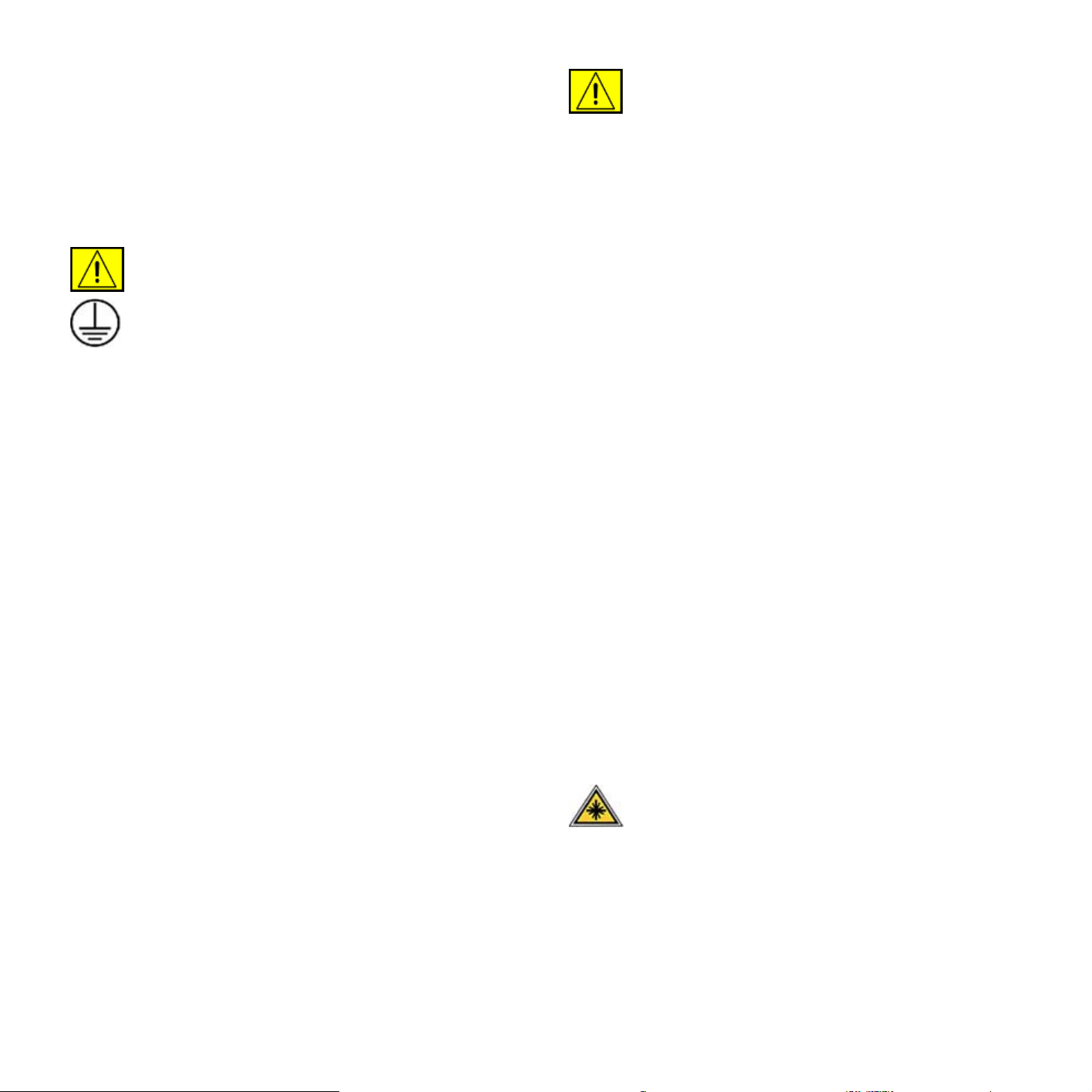
Ηλεκτρική τροφοδοσία
1. Το προϊόν αυτό πρέπει να λειτουργεί µε τον τύπο της
ηλεκτρικής τροφοδοσίας που αναγράφεται στην ετικέτα
δεδοµένων του προϊόντος. Αν δεν είστε σίγουροι ότι η
ηλεκτρική τροφοδοσία ανταποκρίνεται στις απαιτήσεις,
συµβουλευθείτε επαγγελµατία ηλεκτρολόγο για
πληροφορίες.
ΠΡΟΕΙ∆ΟΠΟΙΗΣΗ: Αυτός ο εξοπλισµός πρέπει
να συνδέεται σε προστατευτικό κύκλωµα
γείωσης. Αυτός ο εξοπλισµός παρέχεται µε
βύσµα που διαθέτει προστατευτική ακίδα
γείωσης. Αυτό το βύσµα µπαίνει µόνο σε
γειωµένη πρίζα. Πρόκειται για ένα
χαρακτηριστικό ασφαλείας. Αν δεν µπορείτε να
εισάγετε το βύσµα στην πρίζα, επικοινωνήστε µε
επαγγελµατία ηλεκτρολόγο για να
αντικαταστήσει την πρίζα.
2. Συνδέετε πάντα τον εξοπλισµό σε κατάλληλα γειωµένη
πρίζα. Αν έχετε αµφιβολίες, ζητήστε από ειδικευµένο
ηλεκτρολόγο να ελέγξει την πρίζα.
ΠΡΟΕΙ∆ΟΠΟΙΗΣΗ: Υπάρχει κίνδυνος έκρηξης
αν η µπαταρία αντικατασταθεί µε µπαταρία
εσφαλµένου τύπου. Απορρίψτε τις
χρησιµοποιηµένες µπαταρίες σύµφωνα µε τις
οδηγίες.
Πρότυπα ποιότητας
Το προϊόν κατασκευάστηκε µε σύστηµα ποιότητας που έχει
καταχωρηθεί κατά ISO 9002.
Αν χρειάζεστε πρόσθετες πληροφορίες ασφαλείας για το προϊόν
XEROX ή για υλικά που παρέχει η XEROX, πρέπει να
τηλεφωνήσετε στον παρακάτω αριθµό:
ΕΥΡΩΠΗ: +44 (0) 1707 353434
ΗΠΑ/ΚΑΝΑ∆ΑΣ: 1 800 928 6571
Πρότυπα ασφάλειας
ΕΥΡΩΠΗ: Αυτό το προϊόν XEROX έχει πιστοποιηθεί από τους
παρακάτω φορείς µε χρήση των αναφερόµενων προτύπων
ασφάλειας.
• Φορέας: TUV Rheinland
∆ιάταξη αποσύνδεσης
Το καλώδιο τροφοδοσίας είναι η διάταξη αποσύνδεσης για αυτόν
τον εξοπλισµό. Συνδέεται στο πίσω µέρος του µηχανήµατος ως
βυσµατούµενη διάταξη. Για να διακόψετε κάθε ηλεκτρική
τροφοδοσία προς ξοπλισµό, αποσυνδέστε το καλώδιο
τροφοδοσίας από την πρίζα.
Απενεργοποίηση σε περίπτωση
έκτακτης ανάγκης
Αν παρουσιαστεί κάποια από τις παρακάτω καταστάσεις,
απενεργοποιήστε αµέσως το µηχάνηµα και αποσυνδέστε το ή τα
καλώδια τροφοδοσίας από την ή τις πρίζες. Επικοινωνήστε µε
εξουσιοδοτηµένο αντιπρόσωπο σέρβις της Xerox για επίλυση
του προβλήµατος:
Από τον εξοπλισµό αναδύονται ασυνήθιστες οσµές ή ο
εξοπλισµός κάνει ασυνήθιστους θορύβους. Το καλώδιο
τροφοδοσίας είναι κατεστραµµένο ή φθαρµένο. Ενεργοποιήθηκε
ο αυτόµατος διακόπτης, κάποια ασφάλεια ή άλλη διάταξη
ασφαλείας του ηλεκτρικό πίνακα. Χύθηκε υγρό µέσα στο
µηχάνηµα. Το µηχάνηµα εκτέθηκε σε νερό. Κάποιο τµήµα του
µηχανήµατος έχει υποστεί ζηµιά.
• Πρότυπο: IEC60950-1, 2001
ΗΠΑ/ΚΑΝΑ∆ΑΣ: Αυτό το προϊόν XEROX έχει πιστοποιηθεί από
τους παρακάτω φορείς µε χρήση των αναφερόµενων προτύπων
ασφάλειας.
• Φορέας: UNDERWRITERS LABORATORIES
• Πρότυπο: UL60950-1, Έκδοση 2003. Η πιστοποίηση
βασίζεται σε διµερείς συµφωνίες, που περιλαµβάνουν
απαιτήσεις για τον Καναδά.
Πληροφορίες ασφάλειας για το λέιζερ
ΠΡΟΣΟΧΗ: Η εφαρµογή ελέγχων, ρυθµίσεων ή η
εκτέλεση διαδικασιών πέραν αυτών που
καθορίζονται στο παρόν έντυπο ενδέχεται να
προκαλέσουν έκθεση σε επικίνδυνη ακτινοβολία.
Ειδικά όσον αφορά την προστασία από λέιζερ, ο εξοπλισµός
συµµορφώνεται µε τα πρότυπα απόδοσης για προϊόντα λέιζερ,
όπως καθορίζονται από κυβερνητικούς, εθνικούς και διεθνείς
φορείς ως Προϊόν λέιζερ Κατηγορίας 1. ∆εν εκπέµπει επικίνδυνη
ακτινοβολία καθώς η ακτίνα είναι πλήρως προστατευµένη σε
όλες τις φάσεις χρήσης και συντήρησης από τον πελάτη.
10 _Ασφάλεια
Page 12
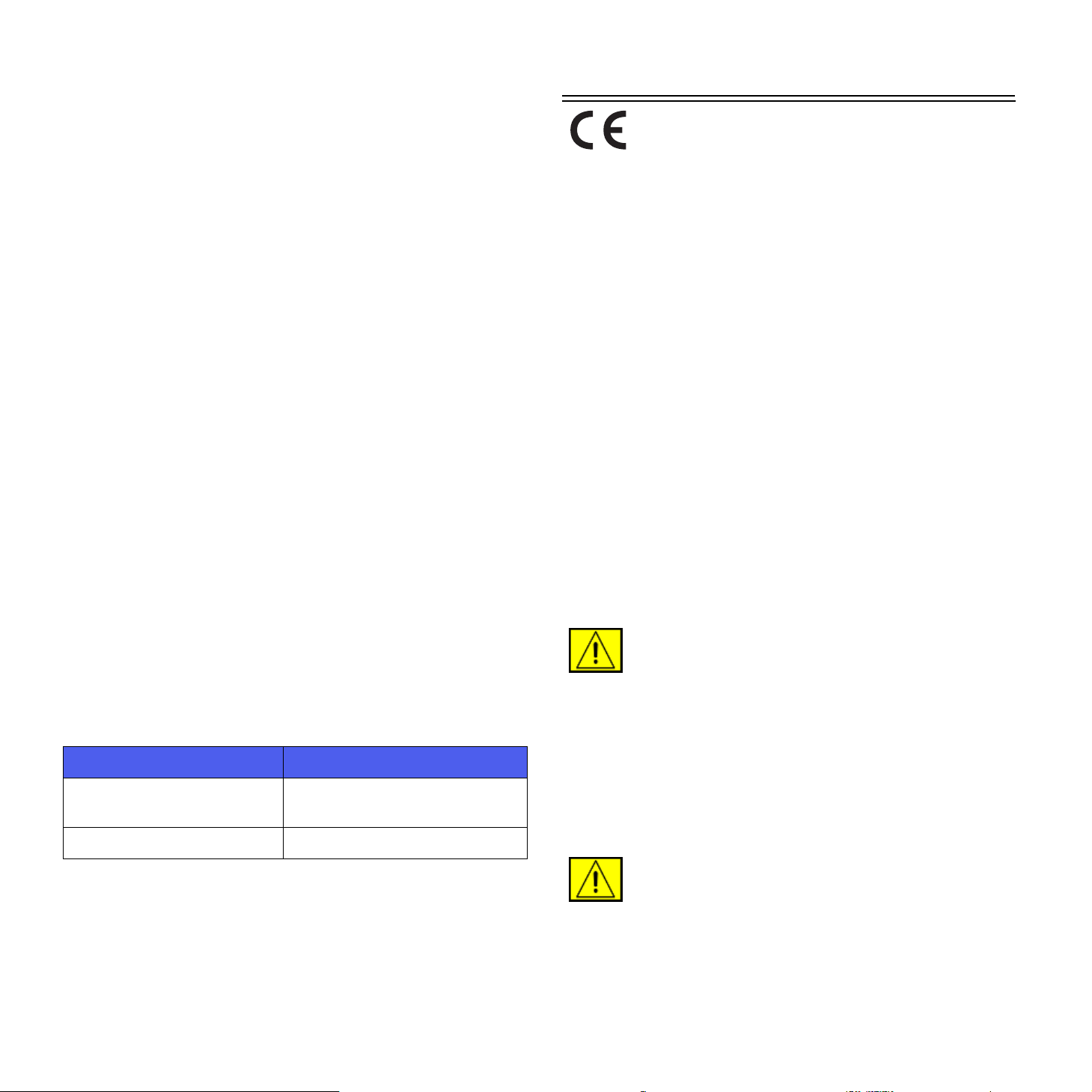
Πληροφορίες ασφάλειας για το όζον
Στη διάρκεια της κανονικής λειτουργίας, το παρόν µηχάνηµα
παράγει όζον. Το όζον που παράγεται είναι βαρύτερο από τον
αέρα και ανάλογο µε τον όγκο αντιγραφής. Αν παρέχετε τις
κατάλληλες περιβαλλοντικές παραµέτρους που καθορίζονται για
τη διαδικασία εγκατάστασης από τη Xerox, τα επίπεδα
συγκέντρωσης θα διατηρούνται εντός των ορίων ασφαλείας.
Αν χρειάζεστε πρόσθετες πληροφορίες σχετικά µε το όζον,
ζητήστε την έκδοση Ozone της Xerox, καλώντας τον αριθµό
1-800-828-6571, αν βρίσκεστε στις Ηνωµένες Πολιτείες ή τον
Καναδά. Για άλλες αγορές, επικοινωνήστε µε τον
εξουσιοδοτηµένο τοπικό αντιπρόσωπο ή τον παροχέα
υπηρεσιών σέρβις.
Για αναλώσιµα
• Αποθηκεύετε όλα τα αναλώσιµα σύµφωνα µε τις οδηγίες
που παρέχονται στη συσκευασία ή το δοχείο.
• Φυλάσσετε όλα τα αναλώσιµα µακριά από παιδιά.
• Μην πετάτε ποτέ τις κασέτες εκτύπωσης ή τα δοχεία τόνερ
στη φωτιά.
• Κασέτες: Όταν χειρίζεστε τις κασέτες, π.χ. το µελάνι, τη
µονάδα φούρνου κ.τ.λ., να αποφεύγετε την επαφή µε το
δέρµα ή τα µάτια. Η επαφή µε τα µάτια µπορεί να προκαλέσει
ερεθισµό και φλεγµονή. Μην επιχειρήσετε να
αποσυναρµολογήσετε την κασέτα. Έτσι µπορεί να αυξηθεί ο
κίνδυνος επαφής µε το δέρµα ή τα µάτια.
Πιστοποίηση ασφαλείας του προϊόντος
Το προϊόν αυτό έχει πιστοποιηθεί από τους παρακάτω φορείς µε
χρήση των αναφερόµενων προτύπων ασφάλειας.
Κανονιστικές πληροφορίες
Σήµανση CE
Η σήµανση CE που εφαρµόζεται στο παρόν προϊόν συµβολίζει
τη δήλωση συµµόρφωσης της XEROX µε τις παρακάτω
ισχύουσες Οδηγίες της Ευρωπαϊκής Ένωσης, όπως ισχύουν
από τις συγκεκριµένες ηµεροµηνίες:
12 ∆εκεµβρίου 2006:
Οδηγία 2006/95/ΕΚ του Ευρωπαϊκού Συµβουλίου, όπως
τροποποιήθηκε. Προσέγγιση των νοµοθεσιών των κρατών
µελών σχετικά µε τον εξοπλισµό χαµηλής τάσης.
15 ∆εκεµβρίου 2004:
Οδηγία 2004/108/ΕΚ του Ευρωπαϊκού Συµβουλίου, όπως
τροποποιήθηκε. Προσέγγιση των νοµοθεσιών των κρατών
µελών σχετικά µε την ηλεκτροµαγνητική συµβατότητα.
9 Μαρτίου 1999:
Οδηγία 99/5/ΕΚ του Ευρωπαϊκού Συµβουλίου σχετικά µε τον
ραδιοηλεκτρικό εξοπλισµό και τον τηλεπικοινωνιακό τερµατικό
εξοπλισµό και την αµοιβαία αναγνώριση της συµµόρφωσής
τους.
Μπορείτε να προµηθευτείτε την πλήρη δήλωση συµµόρφωσης,
στην οποία προσδιορίζονται οι σχετικές Οδηγίες και τα
αναφερόµενα πρότυπα, από τον αντιπρόσωπο της XEROX
Limited.
ΠΡΟΕΙ∆ΟΠΟΙΗΣΗ: Για να επιτραπεί η χρήση
αυτού του προϊόντος κοντά σε Βιοµηχανικό
Επιστηµονικό και Ιατρικό εξοπλισµό (ISM), η
εξωτερική ακτινοβολία από τον εξοπλισµό ISM
πρέπει ενδεχοµένως να περιοριστεί ή να
ληφθούν ειδικά µέτρα περιορισµού.
Φορέας Πρότυπο
Underwriters Laboratories Inc. UL60950-1η Έκδοση (2003 )
(ΗΠΑ/Καναδάς)
SEMKO IEC60950-1η Έκδοση 1 (2001)
Αυτό το προϊόν κατασκευάστηκε µε σύστηµα ποιότητας που έχει
καταχωρηθεί κατά ISO 9001.
ΣΗΜΕΙΩΣΗ: Οι αλλαγές ή τροποποιήσεις στον εξοπλισµό που
δεν έχουν εγκριθεί ειδικά από τη Xerox Corporation µπορεί να
συνιστούν λόγο ακύρωσης της άδειας χρήσης του εξοπλισµού
από το χρήστη.
ΠΡΟΕΙ∆ΟΠΟΙΗΣΗ: Με αυτόν τον εξοπλισµό
πρέπει να χρησιµοποιούνται θωρακισµένα
καλώδια, ώστε να διατηρείται η συµµόρφωση
προς την Οδηγία 2004/108/ΕΚ του Ευρωπαϊκού
Συµβουλίου.
Κανονιστικές πληροφορίες_11
Page 13
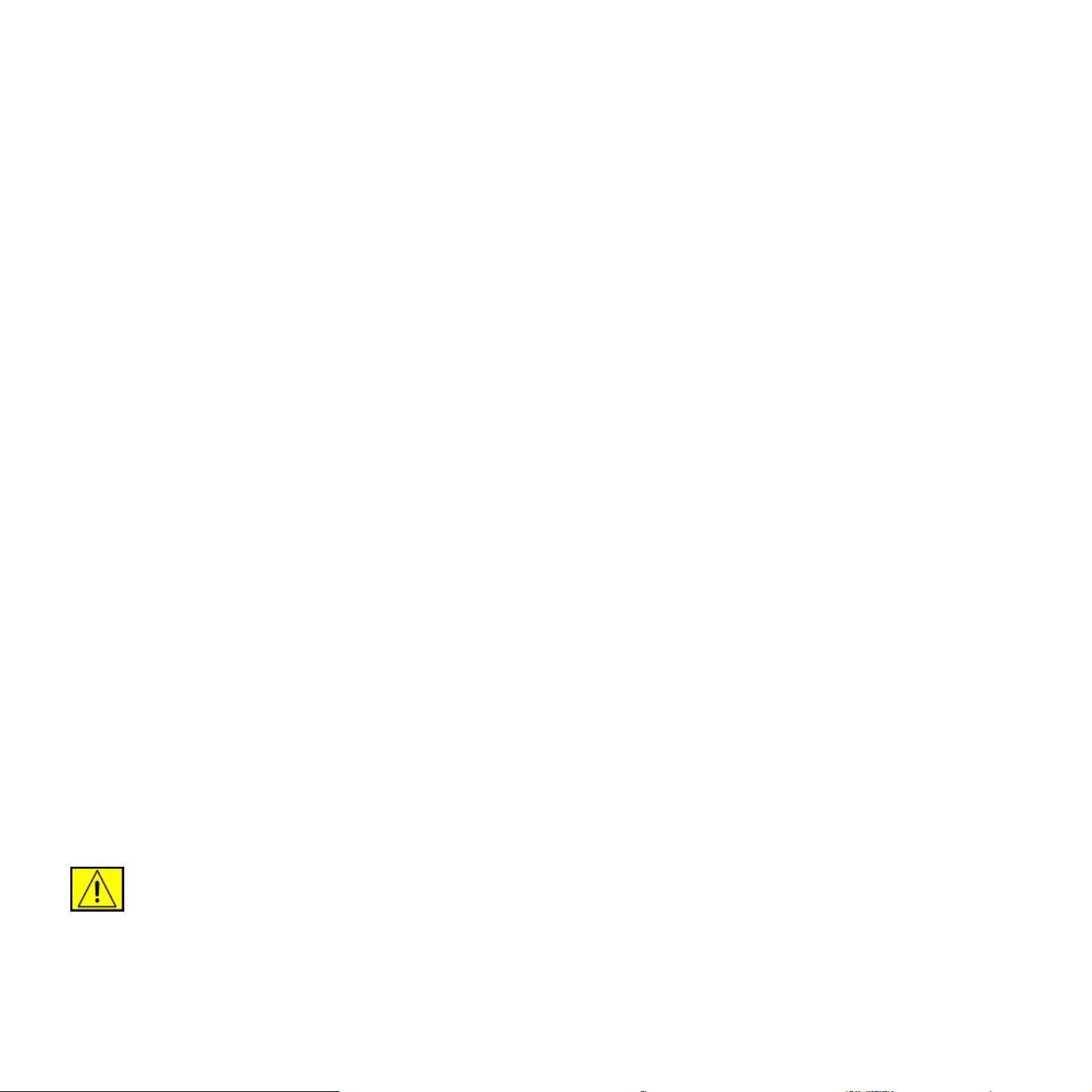
Πληροφορίες EMC
Παράνοµη αντιγραφή
Γνωστοποιήσεις FCC για τις ΗΠΑ
ΣΗΜΕΙΩΣΗ: Ο παρών εξοπλισµός ελέγχθηκε και βρέθηκε
συµβατός µε τα όρια ψηφιακών συσκευών κατηγορίας B,
σύµφωνα µε το άρθρο 15 των κανόνων της FCC. Αυτά τα όρια
έχουν σχεδιαστεί για να παρέχουν εύλογη προστασία έναντι
επιβλαβούς παρεµβολής σε οικιακή εγκατάσταση. Ο παρών
εξοπλισµός δηµιουργεί, χρησιµοποιεί και µπορεί να εκπέµψει
ενέργεια ραδιοσυχνοτήτων και, αν η εγκατάσταση και η χρήση
του δεν γίνονται σύµφωνα µε τις οδηγίες, µπορεί να προκαλέσει
επιβλαβείς παρεµβολές στις ραδιοεπικοινωνίες. Ωστόσο, δεν
υπάρχει εγγύηση ότι η παρεµβολή δεν πρόκειται να εµφανιστεί
σε κάποια συγκεκριµένη εγκατάσταση. Αν όντως ο παρών
εξοπλισµός προκαλέσει επιβλαβή παρεµβολή στη ραδιοφωνική
ή τηλεοπτική λήψη, γεγονός που µπορεί να διαπιστωθεί µε
ενεργοποίηση και απενεργοποίηση του εξοπλισµού, καλό θα
ήταν ο χρήστης να προσπαθήσει να διορθώσει την παρεµβολή
λαµβάνοντας ένα από τα παρακάτω µέτρα:
• Να αλλάξει τον προσανατολισµό και τη θέση της κεραίας
λήψης.
• Να αυξήσει την απόσταση ανάµεσα στον εξοπλισµό και το
δέκτη.
• Να συνδέσει τον εξοπλισµό σε πρίζα διαφορετικού
κυκλώµατος από αυτό που είναι συνδεδεµένος ο δέκτης.
• Συµβουλευτείτε τον αντιπρόσωπο ή έµπειρο τεχνικό
ραδιοφωνικών/τηλεοπτικών συσκευών για βοήθεια.
Οι αλλαγές ή οι τροποποιήσεις σε αυτόν τον εξοπλισµό που δεν
έχουν εγκριθεί από τη Xerox Corporation µπορεί να συνιστούν
λόγο ακύρωσης της άδειας χρήσης του εξοπλισµού από το
χρήστη.
Συµµόρφωση EME για τον Καναδά
Αυτή η ψηφιακή συσκευή Κλάσης “B” συµµορφώνεται µε το
πρότυπο ICES-003 του Καναδά.
Cet appareil numerique de la classe « B » est conforme a la
norme NMB-003 du Canada.
ΠΡΟΕΙ∆ΟΠΟΙΗΣΗ: Με αυτόν τον εξοπλισµό
πρέπει να χρησιµοποιούνται θωρακισµένα
καλώδια, ώστε να διατηρείται η συµµόρφωση
προς τους κανόνες της FCC.
Το Κογκρέσο απαγορεύει µε σχετικό νοµοθέτηµα την
αναπαραγωγή των παρακάτω θεµάτων σε ορισµένες
περιπτώσεις. Μπορεί να επιβληθεί χρηµατική ποινή ή ποινή
φυλάκισης σε όσους βρεθούν ένοχοι αντιγραφής αυτών.
• Υποχρεώσεις ή τίτλους της Κυβέρνησης των Ηνωµένων
Πολιτειών, όπως:
Πιστωτικοί τίτλοι
Τοκοµερίδια από οµόλογα
Πιστοποιητικά για ασήµι
Οµόλογα Ηνωµένων Πολιτειών
Γραµµάτια Oµοσπονδιακού Aποθεµατικού Συστήµατος
Πιστοποιητικά καταθέσεων
Νόµισµα Εθνικής Τράπεζας
Τραπεζογραµµάτια του Oµοσπονδιακού Aποθεµατικού
Συστήµατος
Πιστοποιητικά για χρυσό
Οµόλογα ∆ηµοσίου
Κερµατικά γραµµάτια
Χαρτονοµίσµατα
Οµόλογα και υποχρεώσεις ορισµένων κυβερνητικών
φορέων, όπως της FHA
Οµόλογα (Τα αποταµιευτικά οµόλογα ΗΠΑ µπορούν να
φωτογραφηθούν µόνο για λόγους δηµοσιότητας σε σχέση
µε διαφηµιστική εκστρατεία για την πώληση τέτοιων
οµολόγων.)
Χαρτόσηµα εφορίας (Εάν είναι αναγκαία η αντιγραφή
νοµικού εγγράφου µε ακυρωµένα χαρτόσηµα εφορίας,
επιτρέπεται µε την προϋπόθεση ότι η αναπαραγωγή του
εγγράφου πραγµατοποιείται για νόµιµους λόγους.)
Γραµµατόσηµα, ακυρωµένα ή µη ακυρωµένα (Για
φιλοτελικούς σκοπούς, τα γραµµατόσηµα µπορούν να
φωτογραφηθούν, µε την προϋπόθεση ότι η αναπαραγωγή
θα είναι ασπρόµαυρη και ότι θα είναι λιγότερο από το 3/4 ή
περισσότερο από το 11/2 των γραµµικών διαστάσεων του
πρωτοτύπου.)
Ταχυδροµικές επιταγές
Γραµµάτια, επιταγές ή συναλλαγµατικές που υπογράφουν
εξουσιοδοτηµένοι λειτουργοί των ΗΠΑ
Ένσηµα και άλλα εργαλεία αντιπροσώπευσης αξίας, σε
οποιαδήποτε νοµισµατική αξία, που εκδόθηκαν (ή µπορεί
να εκδοθούν) στο πλαίσιο οποιουδήποτε νόµου του
Κογκρέσου
12 _Κανονιστικές πληροφορίες
Page 14
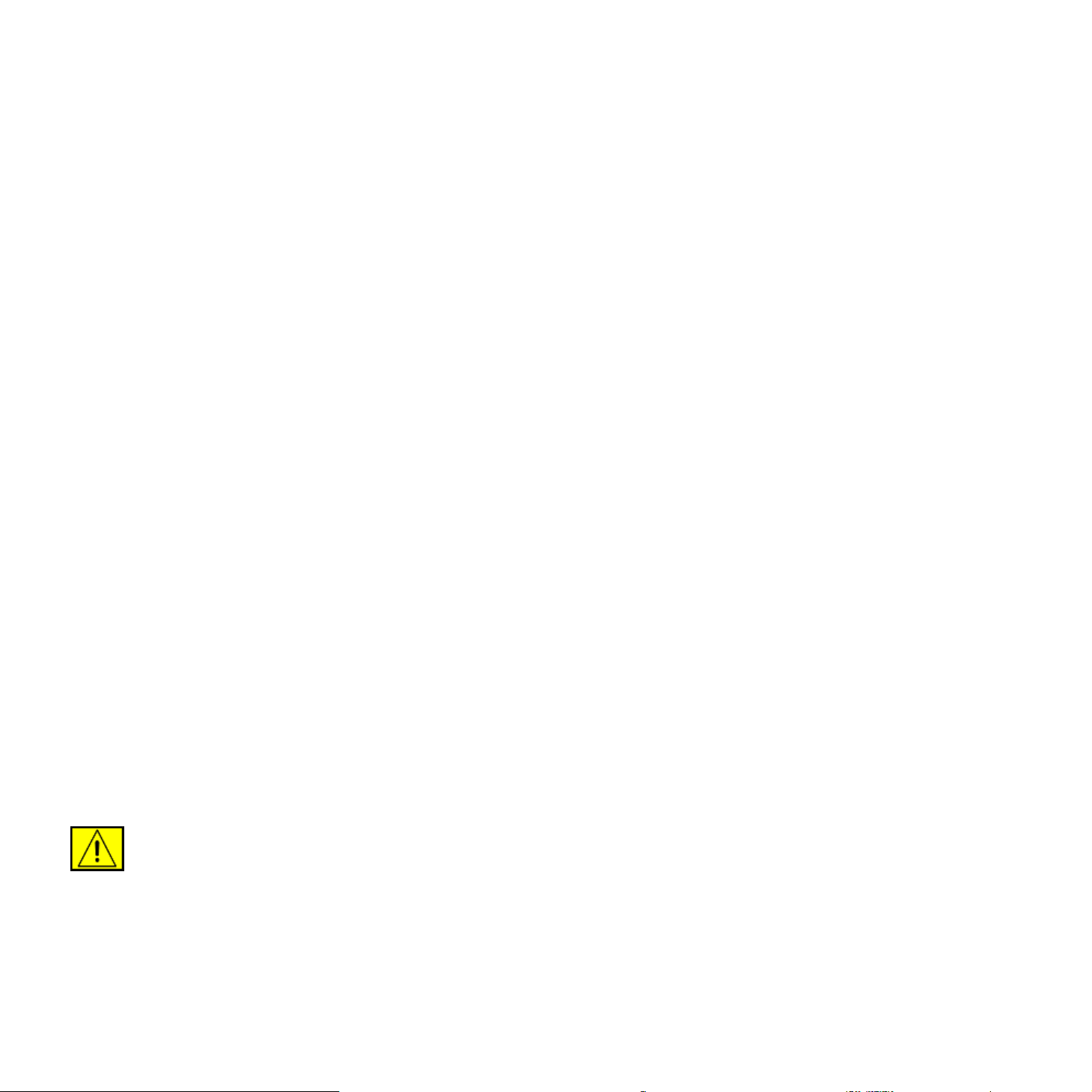
• Αναπροσαρµοζόµενα πιστοποιητικά αποζηµίωσης σε
βετεράνους των παγκόσµιων πολέµων.
Για τη λειτουργία φαξ
• Υποχρεώσεις ή τίτλοι ξένων κυβερνήσεων, τραπεζών ή
εταιρειών.
• Υλικό που καλύπτεται από πνευµατικά δικαιώµατα (εκτός και
εάν έχει εξασφαλιστεί η άδεια του κατόχου των πνευµατικών
δικαιωµάτων ή εάν η αναπαραγωγή εµπίπτει στις διατάξεις
περί “δίκαιης χρήσης” ή δικαιωµάτων αναπαραγωγής σε
βιβλιοθήκη της νοµοθεσίας περί πνευµατικών δικαιωµάτων.)
Μπορείτε να λάβετε περισσότερες πληροφορίες σχετικά µε
αυτές τις προβλέψεις από το Congress, Washington,
DC 20559 (εγκύκλιος R21).
• Πιστοποιητικά υποκοότητας (τα ξένα πιστοποιητικά
υπηκοότητας µπορούν να φωτογραφηθούν).
• ∆ιαβατήρια (τα ξένα διαβατήρια µπορούν να
φωτογραφηθούν).
• Χαρτιά µετανάστευσης.
• Πρόχειρες κάρτες εγγραφής.
• Χαρτιά υπηρεσιών που φέρουν τις παρακάτω πληροφορίες
µητρώου:
Εισόδηµα του καταχωρούµενου
Κατάσταση εξαρτώµενου του καταχωρούµενου
Ποινικό µητρώο του καταχωρούµενου
Στρατιωτική θητεία του καταχωρούµενου
Φυσική ή πνευµατική κατάσταση του καταχωρούµενου
ΣΗΜΕΙΩΣΗ: Εξαίρεση: Τα πιστοποιητικά απόλυσης από το
στρατό και το ναυτικό των ΗΠΑ µπορούν να φωτογραφηθούν.
• Σήµατα, ταυτότητες, πάσο ή διακριτικά που φέρει στρατιωτικό
ή ναυτικό προσωπικό, ή µέλη των διάφορων οµοσπονδιακών
υπουργείων για γραφείων, όπως το FBI, το Υπουργείο
Οικονοµικών (εκτός και εάν η φωτογραφία έχει παραγγελθεί
από τον επικεφαλής ενός τέτοιου υπουργείου ή γραφείου).
ΠΡΟΕΙ∆ΟΠΟΙΗΣΗ: Η αντιγραφή των παρακάτω
απαγορεύεται επίσης σε ορισµένες Πολιτείες:
άδειες αυτοκινήτων, άδειες οδήγησης και τίτλοι
ιδιοκτησίας αυτοκινήτων. Αυτή η λίστα δεν
εκθέτει όλες τις περιπτώσεις. Σε περίπτωση
αµφιβολίας, συµβουλευθείτε το δικηγόρο σας.
Κύπρος Ουγγαρία Λιθουανία Σλοβακία
Τσεχία Ιταλία Μάλτα Σλοβενία
Εσθονία Λετονία Πολωνία Ισπανία
ΗΠΑ
Απαιτήσεις κεφαλίδας αποστολής ΦΑΞ:
Με βάση το νόµο προστασίας των καταναλωτών του 1991 που
αφορά σε τηλεφωνικές συσκευές, η χρήση υπολογιστή ή άλλης
ηλεκτρονικής συσκευής, συµπεριλαµβανοµένου φαξ, για την
αποστολή µηνυµάτων είναι παράνοµη εκτός και εάν το µήνυµα
περιλαµβάνει καθαρά στο επάνω ή κάτω περιθώριο κάθε
µεταδιδόµενης σελίδας ή στην πρώτη σελίδα της µετάδοσης, την
ηµεροµηνία και ώρα αποστολής και ένα αναγνωριστικό της
επιχείρησης ή άλλης οντότητας, ή άλλου ατόµου που στέλνει το
µήνυµα και τον αριθµό τηλεφώνου του µηχανήµατος αποστολής
ή τέτοιας επιχείρησης, άλλης οντότητας ή ατόµου. (Ο αριθµός
τηλεφώνου που παρέχεται δεν πρέπει να είναι αριθµός 900 ή
άλλος αριθµός για τον οποίο οι χρεώσεις είναι µεγαλύτερες από
τις αστικές ή υπεραστικές χρεώσεις µετάδοσης.)
Για να προγραµµατίσετε αυτές τις πληροφορίες στο µηχάνηµα
ΦΑΞ, ανατρέξτε την ενότητα “Ρύθµιση του µηχανήµατος” και
ακολουθήστε τα βήµατα που παρέχονται.
Πληροφορίες για ζεύκτη δεδοµένων:
Αυτός ο εξοπλισµός συµµορφώνεται µε το Τµήµα 68 των
κανόνων FCC και τις απαιτήσεις που έχουν υιοθετηθεί από το
∆ιοικητικό Συµβούλιο για Τερµατικά Προσαρτήµατα (ACTA). Στο
πίσω µέρος του εξοπλισµού βρίσκεται µια ετικέτα όπου
αναγράφεται, µεταξύ άλλων πληροφοριών, το αναγνωριστικό
του προϊόντος µε τη µορφή US:AAAEQ##TXXXX. Εάν ζητηθεί,
αυτός ο αριθµός πρέπει να δοθεί στην τηλεφωνική εταιρεία.
Το βύσµα και η υποδοχή που χρησιµοποιούνται για τη σύνδεση
του εξοπλισµού στις καλωδιώσεις της εγκατάστασης και το
τηλεφωνικό δίκτυο πρέπει να συµµορφώνονται µε τους ισχύοντες
κανονισµούς του FCC Τµήµα 68 και τις απαιτήσεις που
υιοθετήθηκαν από το ACTA. Με το προϊόν παρέχεται συµβατό
τηλεφωνικό καλώδιο και αρθρωτό βύσµα. Έχουν σχεδιαστεί για
σύνδεση σε κατάλληλη αρθρωτή υποδοχή που είναι επίσης
συµβατή. Ανατρέξτε στις οδηγίες εγκατάστασης για λεπτοµέρειες.
Μπορείτε να συνδέσετε µε ασφάλεια το µηχάνηµα στην
παρακάτω τυποποιηµένη αρθρωτή υποδοχή: USOC RJ-11C
χρησιµοποιώντας συµβατό τηλεφωνικό καλώδιο (µε αρθρωτά
βύσµατα) που παρέχονται στο κιτ εγκατάστασης. Ανατρέξτε στις
οδηγίες εγκατάστασης για λεπτοµέρειες.
Ο αριθµός REN (Ringer Equivalence Number) χρησιµοποιείται για
τον καθορισµό του αριθµού συσκευών που επιτρέπεται να
συνδεθούν σε µια τηλεφωνική γραµµή. Αν σηµειωθεί υπέρβαση
των REN σε µια τηλεφωνική γραµµή, το αποτέλεσµα θα είναι οι
Κανονιστικές πληροφορίες_13
Page 15
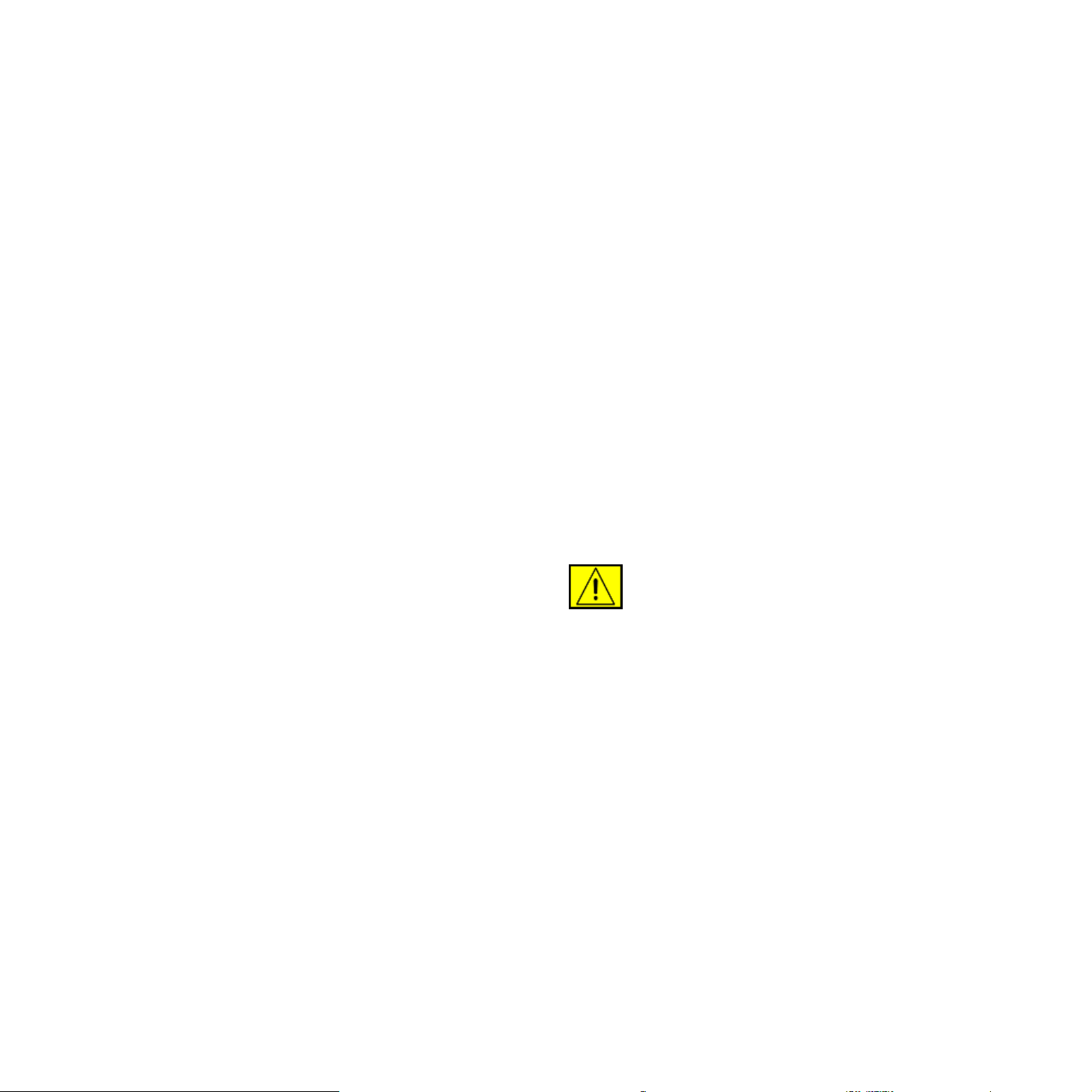
συσκευές να µην ηχούν πλέον όταν λαµβάνεται εισερχόµενη
κλήση. Στις περισσότερες, αλλά όχι σε όλες, τις περιοχές το
άθροισµα των REN δεν θα πρέπει να υπερβαίνει το πέντε (5 ).
Για να βεβαιωθείτε για τον αριθµό συσκευών που µπορούν να
συνδεθούν σε µια γραµµή, όπως καθορίζεται από τους συνολικούς
αριθµούς REN, επικοινωνήστε µε την τοπική τηλεφωνική εταιρεία.
Για τα προϊόντα που εγκρίθηκαν µετά τις 23 Ιουλίου 2001, το REN
για αυτό το προϊόν είναι µέρος του αναγνωριστικού κωδικού του
προϊόντος, που έχει τη µορφή US:AAAEQ##TXXXX. Τα ψηφία
που δηλώνονται µε ## είναι το REN χωρίς υποδιαστολή
(π.χ.03είναι ένα REN ίσο µε 0,3). Για παλιότερα προϊόντα, το
REN αναγράφεται ξεχωριστά στην ετικέτα.
Αν αυτός ο εξοπλισµός Xerox προκαλέσει βλάβη στο τηλεφωνικό
δίκτυο, η τηλεφωνική εταιρεία θα σας ειδοποιήσει εγκαίρως ότι
µπορεί να χρειαστεί να διακοπεί προσωρινά η υπηρεσία.
Ωστόσο, αν αυτό δεν είναι εφικτό, η τηλεφωνική εταιρεία θα
ειδοποιήσει τον πελάτη το συντοµότερο δυνατό. Επίσης, θα σας
γνωστοποιηθούν τα δικαιώµατά σας για υποβολή καταγγελίας
στην FCC, εάν κρίνετε ότι κάτι τέτοιο είναι αναγκαίο.
Η τηλεφωνική εταιρεία µπορεί να κάνει αλλαγές στις
εγκαταστάσεις, τον εξοπλισµό, τις λειτουργίες ή τις διαδικασίες
που µπορεί να επηρεάσουν τη λειτουργία του εξοπλισµού. Αν
συµβεί αυτό, η τηλεφωνική εταιρεία θα σας ειδοποιήσει εγκαίρως
ώστε να κάνετε τις απαραίτητες τροποποιήσεις χωρίς να
διακοπεί η υπηρεσία.
Αν αντιµετωπίσετε προβλήµατα µε αυτόν τον εξοπλισµό Xerox,
για επισκευή ή για πληροφορίες εγγύησης επικοινωνήστε µε το
κατάλληλο κέντρο σέρβις. Μπορείτε να βρείτε λεπτοµέρειες είτε
στο µηχάνηµα είτε στον οδηγό χρήσης. Αν ο εξοπλισµός
προκαλεί βλάβη στο τηλεφωνικό δίκτυο, η τηλεφωνική εταιρεία
µπορεί να ζητήσει την αποσύνδεση του εξοπλισµού µέχρι να
επιλυθεί το πρόβληµα.
Οι επισκευές στο µηχάνηµα θα πρέπει να γίνονται µόνο από
αντιπρόσωπο της Xerox ή από εξουσιοδοτηµένο επισκευαστή της
Xerox. Αυτό ισχύει κατά τη διάρκεια ή µετά την περίοδο εγγύησης.
Αν γίνουν µη εξουσιοδοτηµένες επισκευές, ο υπολειπόµενος
χρόνος της εγγύησης θα ακυρωθεί. Αυτός ο εξοπλισµός δεν
πρέπει να χρησιµοποιείται σε party line (τηλεσυνοµιλίες). Η
σύνδεση σε υπηρεσία party line υπόκειται σε υπεραστικές
χρεώσεις. Επικοινωνήστε µε την επιτροπή δηµόσιας ωφέλειας,
την επιτροπή δηµόσιας υπηρεσίας ή την επιτροπή επιχειρήσεων
για πληροφορίες.
Αν το γραφείο σας διαθέτει ειδικό συναγερµό που είναι
συνδεδεµένος στην τηλεφωνική γραµµή, διασφαλίστε ότι η
εγκατάσταση αυτού του εξοπλισµού της Xerox δεν απενεργοποιεί
το συναγερµό. Αν έχετε ερωτήσεις σχετικά µε το πώς µπορεί να
απενεργοποιηθεί ο συναγερµούς, συµβουλευθείτε την
τηλεφωνική εταιρεία ή εξειδικευµένο εγκαταστάτη.
ΚΑΝΑ∆ΑΣ
Αυτό το προϊόν πληροί τις ισχύουσες τεχνικές προδιαγραφές
Industry Canada.
ΣΗΜΕΙΩΣΗ: Ο αριθµός REN (Ringer Equivalence Number)
που αντιστοιχίζεται σε κάθε τερµατική συσκευή αποτελεί ένδειξη
του µέγιστου αριθµού συσκευών που επιτρέπεται να συνδεθούν
σε µια διασύνδεση τηλεφώνου. Η απόληξη σε µια διασύνδεση
µπορεί να αποτελείται από ένα συνδυασµό συσκευών που
υπόκεινται µόνο στην απαίτηση ότι το άθροισµα των REN όλων
των συσκευών δεν υπερβαίνει το πέντε.
Οι επισκευές σε πιστοποιηµένο εξοπλισµό πρέπει να γίνονται
από εξουσιοδοτηµένο αντιπρόσωπο, ο οποίος καθορίζεται από
τον προµηθευτή. Οι επισκευές ή οι τροποποιήσεις που
πραγµατοποιούνται από το χρήστη στον εξοπλισµό, ή οι
δυσλειτουργίες του εξοπλισµού, µπορεί να αποτελέσουν αιτία
για την εταιρεία τηλεπικοινωνιών να ζητήσει από το χρήστη την
αποσύνδεση του εξοπλισµού.
Οι χρήστες πρέπει να διασφαλίσουν για τη δική τους προστασία ότι
οι συνδέσεις γείωσης για την παροχή ρεύµατος, τις τηλεφωνικές
γραµµές και τις εσωτερικές µεταλλικές σωληνώσεις παροχής
νερού, εάν υπάρχουν, είναι συνδεδεµένες. Αυτή η προφύλαξη
µπορεί να είναι ιδιαίτερα σηµαντική σε µη αστικές περιοχές.
ΠΡΟΣΟΧΗ: Οι χρήστες δεν θα πρέπει να
επιχειρήσουν να κάνουν οι ίδιοι τις συνδέσεις,
αλλά θα πρέπει να επικοινωνήσουν µε την
κατάλληλη αρχή επιθεώρησης ή ηλεκτρολόγο,
αναλόγως.
ΕΥΡΩΠΗ
Οδηγία περί ραδιοηλεκτρικού εξοπλισµού και
τηλεπικοινωνιακού τερµατικού εξοπλισµού
Το παρόν προϊόν της Xerox έχει πιστοποιηθεί από τη Xerox για
πανευρωπαϊκή σύνδεση ενός τερµατικού σε αναλογικό δηµόσιο
τηλεφωνικό δίκτυο µεταγωγής (PSTN) σύµφωνα µε την Οδηγία
1999/5/EΚ.
Το προϊόν αυτό έχει σχεδιαστεί για λειτουργία στα εθνικά δίκτυα
PSTN και συµβατά συστήµατα PBX των παρακάτω χωρών:
Αυστρία, Βέλγιο, Βουλγαρία, Κύπρος, ∆ηµοκρατία της
Τσεχίας, ∆ανία, Εσθονία, Φινλανδία, Γαλλία, Γερµανία,
Ελλάδα, Ουγγαρία, Ιρλανδία, Ιταλία, Λετονία, Λιθουανία,
Λουξεµβούργο, Μάλτα, Ολλανδία, Πολωνία, Πορτογαλία,
Ρουµανία, Σλοβακία, Σλοβενία, Ισπανία, Σουηδία, Ελβετία,
Ηνωµένο Βασίλειο, Ισλανδία, Λιχτενστάιν, Νορβηγία
14 _Κανονιστικές πληροφορίες
Page 16
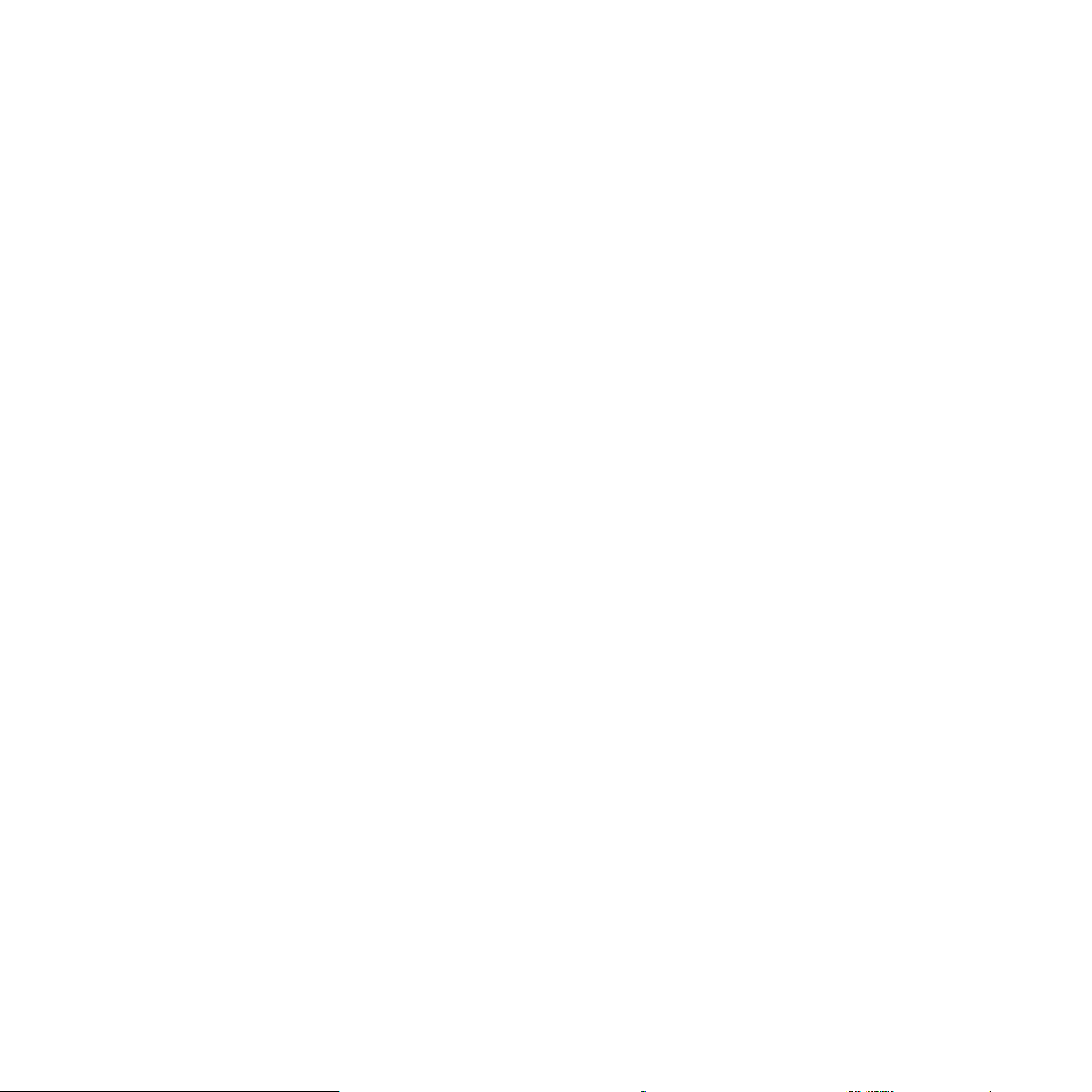
Σε περίπτωση προβληµάτων, πρέπει να επικοινωνήσετε το
συντοµότερο δυνατό µε τον τοπικό αντιπρόσωπο της Xerox.
Αυτό το προϊόν έχει δοκιµαστεί και είναι συµβατό µε TBR21 ή
ES 103 021-1/2/3 ή ES 203 021-1/2/3, τεχνικές προδιαγραφές
για τερµατικό εξοπλισµό που προορίζεται για χρήση σε
αναλογικά-µεταγώµενα δίκτυα στην Ευρωπαϊκό Οικονοµικό
Χώρο. Αυτό το προϊόν µπορεί να διαµορφωθεί ώστε να είναι
συµβατό µε τα δίκτυα άλλων χωρών. Επικοινωνήστε µε τον
αντιπρόσωπο Xerox εάν πρέπει να συνδεθείτε ξανά σε δίκτυο
άλλης χώρας.
ΣΗΜΕΙΩΣΗ: Εάν και αυτό το προϊόν µπορεί να χρησιµοποιηθεί
µε σήµα αποσύνδεσης (παλµικό) ή DTMF (τονικό), συνιστάται
να ρυθµιστεί για χρήση σήµατος DTMF. Το σήµα DTMF παρέχει
αξιόπιστη και ταχύτερη ρύθµιση του συστήµατος κλήσεων. Η
τροποποίηση, η σύνδεση σε λογισµικό εξωτερικού ελέγχου ή σε
συσκευή εξωτερικού ελέγχου που δεν έχει εξουσιοδοτηθεί από
τη Xerox, καθιστούν άκυρη αυτή την πιστοποίηση.
Άδεια χρήσης OpenSSL
Copyright (c) 1998-2001 The OpenSSL Project. Με την
επιφύλαξη παντός δικαιώµατος.
Η αναδιανοµή και η χρήση σε πηγαία και δυαδική µορφή, µε ή
χωρίς τροποποιήσεις, επιτρέπονται υπό τον όρο ότι πληρούνται
οι εξής όροι:
1. Οι αναδιανοµές του πηγαίου κώδικα πρέπει να διατηρούν
αµετάβλητη την ανωτέρω σηµείωση για τα δικαιώµατα
πνευµατικής ιδιοκτησίας, την παρούσα λίστα µε όρους και
την ακόλουθη αποποίηση ευθύνης.
2. Οι αναδιανοµές σε δυαδική µορφή πρέπει να αναπαράγουν
την ανωτέρω σηµείωση για τα δικαιώµατα πνευµατικής
ιδιοκτησίας, την παρούσα λίστα µε όρους και την ακόλουθη
αποποίηση ευθύνης στην τεκµηρίωση και/ή λοιπά υλικά που
παρέχονται µε τη διανοµή.
3. Όλα τα διαφηµιστικά υλικά που αναφέρουν τα
χαρακτηριστικά ή τη χρήση αυτού του λογισµικού πρέπει να
διαθέτουν την ακόλουθη παραδοχή: “Το προϊόν αυτό
περιλαµβάνει λογισµικό που αναπτύχθηκε από το OpenSSL
Project για χρήση στο OpenSSL Toolkit
(http://www.openssl.org/)”.
4. Οι ονοµασίες “OpenSSL Toolkit” και “OpenSSL Project” δεν
πρέπει να χρησιµοποιούνται για την υποστήριξη ή την
προώθηση προϊόντων που προκύπτουν από αυτό το
λογισµικό χωρίς προηγούµενη έγγραφη άδεια. Για την
έγγραφη άδεια, επικοινωνήστε µε την ηλεκτρονική
διεύθυνση openssl-core@openssl.org.
5. Προϊόντα που προκύπτουν από αυτό το λογισµικό δεν
επιτρέπεται να αποκαλεστούν προϊόντα “OpenSSL” ούτε
επιτρέπεται να εµφανίζεται η ονοµασία “OpenSSL” στις
ονοµασίες τους χωρίς την προηγούµενη έγγραφη άδεια του
OpenSSL Project.
6. Οι αναδιανοµές οποιασδήποτε µορφής πρέπει να διατηρούν
απολύτως αµετάβλητη την ακόλουθη παραδοχή: “Το προϊόν
αυτό περιλαµβάνει λογισµικό που αναπτύχθηκε από το
OpenSSL Project για χρήση στο OpenSSL Toolkit
(http://www.openssl.org/)”.
ΤΟ ΠΑΡΟΝ ΛΟΓΙΣΜΙΚΟ ΠΑΡΕΧΕΤΑΙ ΑΠΟ ΤΟ OpenSSL
PROJECT “ΩΣ ΕΧΕΙ” ΚΑΙ ΑΠΟΠΟΙΕΙΤΑΙ ΟΠΟΙΑΣ∆ΗΠΟΤΕ
ΡΗΤΗΣ Ή ΣΙΩΠΗΡΗΣ ΕΓΓΥΗΣΗΣ,
ΣΥΜΠΕΡΙΛΑΜΒΑΝΟΜΕΝΩΝ, ΚΑΙ ΟΧΙ ΜΟΝΟ, ΤΩΝ
ΣΙΩΠΗΡΩΝ ΕΓΓΥΗΣΕΩΝ ΕΜΠΟΡΙΚΗΣ ∆ΙΑΘΕΣΗΣ ΚΑΙ
ΚΑΤΑΛΛΗΛΟΤΗΤΑΣ ΓΙΑ ΜΙΑ ΟΡΙΣΜΕΝΗ ΧΡΗΣΗ. ΣΕ ΚΑΜΙΑ
ΠΕΡΙΠΤΩΣΗ ΤΟ OpenSSL PROJECT Ή ΟΙ ΣΥΝΤΕΛΕΣΤΕΣ
ΤΟΥ ∆ΕΝ ΦΕΡΟΥΝ ΕΥΘΥΝΗ ΓΙΑ ΑΜΕΣΕΣ, ΕΜΜΕΣΕΣ,
ΤΥΧΑΙΕΣ, ΕΙ∆ΙΚΕΣ, ΠΑΡΑ∆ΕΙΓΜΑΤΙΚΕΣ Ή ΕΠΑΚΟΛΟΥΘΕΣ
ΖΗΜΙΕΣ (ΣΥΜΠΕΡΙΛΑΜΒΑΝΟΜΕΝΗΣ ΚΑΙ ΟΧΙ ΜΟΝΟ ΤΗΣ
ΠΡΟΜΗΘΕΙΑΣ ΥΠΟΚΑΤΑΣΤΑΤΩΝ ΑΓΑΘΩΝ Ή ΥΠΗΡΕΣΙΩΝ,
ΑΠΩΛΕΙΑΣ ∆ΥΝΑΤΟΤΗΤΑΣ ΧΡΗΣΗΣ, ∆Ε∆ΟΜΕΝΩΝ Ή
ΚΕΡ∆ΩΝ Ή ΤΗΣ ∆ΙΑΚΟΠΗΣ ΤΗΣ ΛΕΙΤΟΥΡΓΙΑΣ ΤΗΣ
ΕΠΙΧΕΙΡΗΣΗΣ) ΠΟΥ ΠΡΟΚΑΛΟΥΝΤΑΙ ΑΠΟ ΟΠΟΙΑ∆ΗΠΟΤΕ
ΑΙΤΙΑ ΚΑΙ ΜΕ ΒΑΣΗ ΟΠΟΙΑ∆ΗΠΟΤΕ ΘΕΩΡΙΑ ΠΕΡΙ ΕΥΘΝΗΣ,
ΣΥΜΒΑΤΙΚΗ, ΑΝΤΙΚΕΙΜΕΝΙΚΗ ΥΠΑΙΤΙΟΤΗΤΑ Ή
Α∆ΙΚΟΠΡΑΞΙΑ (ΣΥΜΠΕΡΙΛΑΜΒΑΝΟΜΕΝΗΣ ΤΗΣ ΑΜΕΛΕΙΑΣ
Ή ΟΧΙ), Η ΟΠΟΙΑ ΠΡΟΚΑΛΕΙΤΑΙ ΑΠΟ ΤΗ ΧΡΗΣΗ ΤΟΥ
ΛΟΓΙΣΜΙΚΟΥ ΑΥΤΟΥ, ΑΚΟΜΑ ΚΑΙ ΟΤΑΝ ΓΙΝΕΤΑΙ ΥΠΟ∆ΕΙΞΗ
ΤΗΣ ΠΙΘΑΝΟΤΗΤΑΣ ΤΕΤΟΙΑΣ ΖΗΜΙΑΣ.
Το προϊόν αυτό περιλαµβάνει κρυπτογραφικό λογισµικό που
δηµιουργήθηκε από τον Eric Young (eay@cryptsoft.com) . Το
προϊόν αυτό περιλαµβάνει λογισµικό που δηµιουργήθηκε από
τον Tim Hudson (tjh@cryptsoft.com).
Κανονιστικές πληροφορίες_15
Page 17
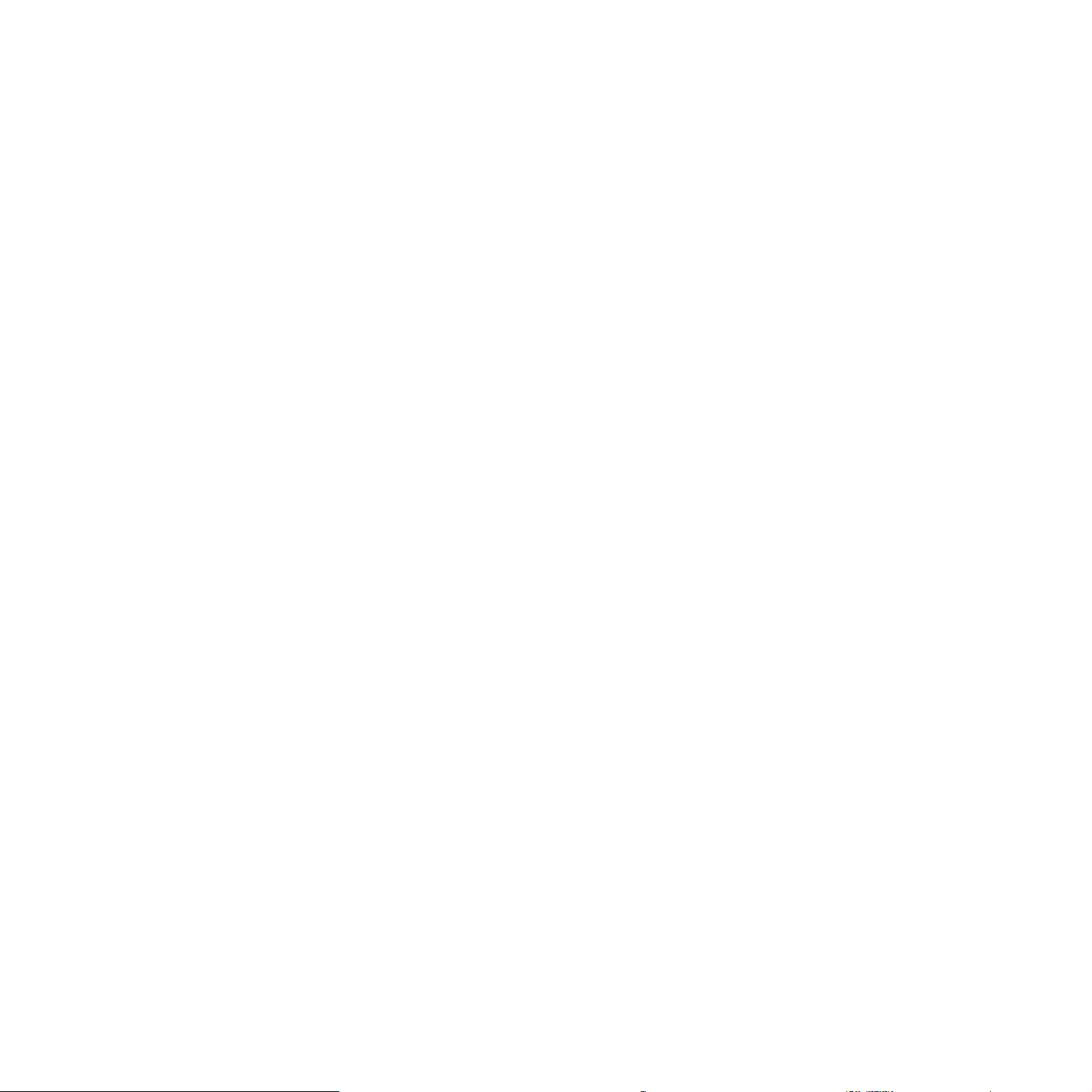
Γνήσια άδεια χρήσης SSLeay
Copyright (C) 1995-1998 Eric Young (eay@cryptsoft .com).
Με την επιφύλαξη παντός δικαιώµατος.
Το πακέτο αυτό αποτελεί µια υλοποίηση του SSL που
πραγµατοποιήθηκε από τον Eric Young (eay@cryptsoft.com).
Ηυλοποίηση πραγµατοποιήθηκε µε σκοπό τη συµµόρφωση µε
το SSL της Netscapes.
Η βιβλιοθήκη αυτή είναι ελεύθερη για εµπορική και µη χρήση
εφόσον πληρούνται οι παρακάτω προϋποθέσεις. Οι παρακάτω
προϋποθέσεις ισχύουν για όλους τους κώδικες που υπάρχουν
στην παρούσα διανοµή, τον κώδικα RC4, RSA, lhash, DES κ.τ.λ,
όχι µόνο στον κώδικα SSL. Η τεκµηρίωση SSL που
περιλαµβάνεται στην παρούσα διανοµή καλύπτεται από τους
ίδιους όρους πνευµατικών δικαιωµάτων, εκτός από το γεγονός
ότι ο κάτοχος είναι ο Tim Hudson (tjh@cryptsoft.com). Τα
πνευµατικά δικαιώµατα ανήκουν στον Eric Young και, εποµένως,
οποιαδήποτε σηµείωση για τα δικαιώµατα πνευµατικής
ιδιοκτησίας στον κώδικα δεν πρέπει να αφαιρείται. Αν το πακέτο
αυτό χρησιµοποιηθεί σε κάποιο προϊόν, πρέπει να αναφέρεται το
όνοµα του Eric Young ως του δηµιουργού των µερών της
βιβλιοθήκης που χρησιµοποιείται. Αυτό µπορεί να γίνει µε την
εµφάνιση ενός µηνύµατος σε µορφή κειµένου κατά την εκκίνηση
του προγράµµατος ή µε σχετικό µήνυµα στην τεκµηρίωση
(ηλεκτρονική ή έντυπη) που παρέχεται µαζί µε το πακέτο.
4. Αν συµπεριλάβετε οποιοδήποτε κώδικα των Windows
(ήκώδικα που να απορρέει από αυτά) από τον κατάλογο
apps (κώδικας εφαρµογής), πρέπει να συµπεριλάβετε την
ακόλουθη παραδοχή: “Το παρόν προϊόν περιλαµβάνει
λογισµικό το οποίο έχει δηµιουργηθεί από τον Tim Hudson
(tjh@cryptsoft.com)”.
ΤΟ ΠΑΡΟΝ ΛΟΓΙΣΜΙΚΟ ΠΑΡΕΧΕΤΑΙ ΑΠΟ ΤΟΝ ERIC YOUNG
“ΩΣ ΕΧΕΙ” ΠΟΥ ΑΠΟΠΟΙΕΙΤΑΙ ΟΠΟΙΑΣ∆ΗΠΟΤΕ ΡΗΤΗΣ Ή
ΣΙΩΠΗΡΗΣ ΕΓΓΥΗΣΗΣ, ΣΥΜΠΕΡΙΛΑΜΒΑΝΟΜΕΝΩΝ, ΚΑΙ ΟΧΙ
ΜΟΝΟ, ΤΩΝ ΣΙΩΠΗΡΩΝ ΕΓΓΥΗΣΕΩΝ ΕΜΠΟΡΙΚΗΣ
∆ΙΑΘΕΣΗΣ ΚΑΙ ΚΑΤΑΛΛΗΛΟΤΗΤΑΣ ΓΙΑ ΜΙΑ ΟΡΙΣΜΕΝΗ
ΧΡΗΣΗ. ΣΕ ΚΑΜΙΑ ΠΕΡΙΠΤΩΣΗ Ο ∆ΗΜΙΟΥΡΓΟΣ Ή ΟΙ
ΣΥΝΤΕΛΕΣΤΕΣ ∆ΕΝ ΦΕΡΟΥΝ ΕΥΘΥΝΗ ΓΙΑ ΑΜΕΣΕΣ,
ΕΜΜΕΣΕΣ, ΤΥΧΑΙΕΣ, ΕΙ∆ΙΚΕΣ, ΠΑΡΑ∆ΕΙΓΜΑΤΙΚΕΣ Ή
ΕΠΑΚΟΛΟΥΘΕΣ ΖΗΜΙΕΣ (ΣΥΜΠΕΡΙΛΑΜΒΑΝΟΜΕΝΗΣ ΚΑΙ
ΟΧΙ ΜΟΝΟ ΤΗΣ ΠΡΟΜΗΘΕΙΑΣ ΥΠΟΚΑΤΑΣΤΑΤΩΝ ΑΓΑΘΩΝ
Ή ΥΠΗΡΕΣΙΩΝ, ΑΠΩΛΕΙΑΣ ∆ΥΝΑΤΟΤΗΤΑΣ ΧΡΗΣΗΣ,
∆Ε∆ΟΜΕΝΩΝ Ή ΚΕΡ∆ΩΝ Ή ΤΗΣ ∆ΙΑΚΟΠΗΣ ΤΗΣ
ΛΕΙΤΟΥΡΓΙΑΣ ΤΗΣ ΕΠΙΧΕΙΡΗΣΗΣ) ΠΟΥ ΠΡΟΚΑΛΟΥΝΤΑΙ
ΑΠΟ ΟΠΟΙΑ∆ΗΠΟΤΕ ΑΙΤΙΑ ΚΑΙ ΜΕ ΒΑΣΗ ΟΠΟΙΑ∆ΗΠΟΤΕ
ΘΕΩΡΙΑ ΠΕΡΙ ΕΥΘΥΝΗΣ, ΣΥΜΒΑΤΙΚΗ, ΑΝΤΙΚΕΙΜΕΝΙΚΗ
ΥΠΑΙΤΙΟΤΗΤΑ Ή Α∆ΙΚΟΠΡΑΞΙΑ (ΣΥΜΠΕΡΙΛΑΜΒΑΝΟΜΕΝΗΣ
ΤΗΣ ΑΜΕΛΕΙΑΣ Ή ΟΧΙ), Η ΟΠΟΙΑ ΠΡΟΚΑΛΕΙΤΑΙ ΑΠΟ ΤΗ
ΧΡΗΣΗ ΤΟΥ ΛΟΓΙΣΜΙΚΟΥ ΑΥΤΟΥ, ΑΚΟΜΑ ΚΑΙ ΟΤΑΝ
ΓΙΝΕΤΑΙ ΥΠΟ∆ΕΙΞΗ ΤΗΣ ΠΙΘΑΝΟΤΗΤΑΣ ΤΕΤΟΙΑΣ ΖΗΜΙΑΣ.
Η αναδιανοµή και η χρήση σε πηγαία και δυαδική µορφή, µε ή
χωρίς τροποποιήσεις, επιτρέπονται υπό τον όρο ότι πληρούνται
οι εξής όροι:
1. Οι αναδιανοµές του πηγαίου κώδικα πρέπει να διατηρούν
αµετάβλητη τη σηµείωση για τα δικαιώµατα πνευµατικής
ιδιοκτησίας, την παρούσα λίστα µε όρους και την ακόλουθη
αποποίηση ευθύνης.
2. Οι αναδιανοµές σε δυαδική µορφή πρέπει να αναπαράγουν
την ανωτέρω σηµείωση για τα δικαιώµατα πνευµατικής
ιδιοκτησίας, την παρούσα λίστα µε όρους και την ακόλουθη
αποποίηση ευθύνης στην τεκµηρίωση και/ή λοιπά υλικά που
παρέχονται µε τη διανοµή.
3. Όλα τα διαφηµιστικά υλικά που αναφέρουν τα
χαρακτηριστικά ή τη χρήση αυτού του λογισµικού πρέπει να
διαθέτουν την ακόλουθη παραδοχή: “Το παρόν προϊόν
περιλαµβάνει λογισµικό κρυπτογράφησης γραµµένο από
τον Eric Young (eay@cryptsoft.com)”. Η λέξη
“κρυπτογράφηση” µπορεί να παραληφθεί εάν οι
χρησιµοποιούµενες λειτουργίες της βιβλιοθήκης δεν
σχετίζονται µε κρυπτογράφηση.
Οι όροι άδειας χρήσης και διανοµής για οποιαδήποτε έκδοση του
παρόντος κώδικα ή παραγώγου αυτού που διατίθεται δηµόσια
δεν µπορεί να µεταβληθεί. ∆ηλαδή δεν είναι δυνατή η αντιγραφή
του παρόντος κώδικα και η τοποθέτησή του υπό άλλη άδεια
διανοµής [συµπεριλαµβανοµένης της GNU Public Licence.]
16 _Κανονιστικές πληροφορίες
Page 18
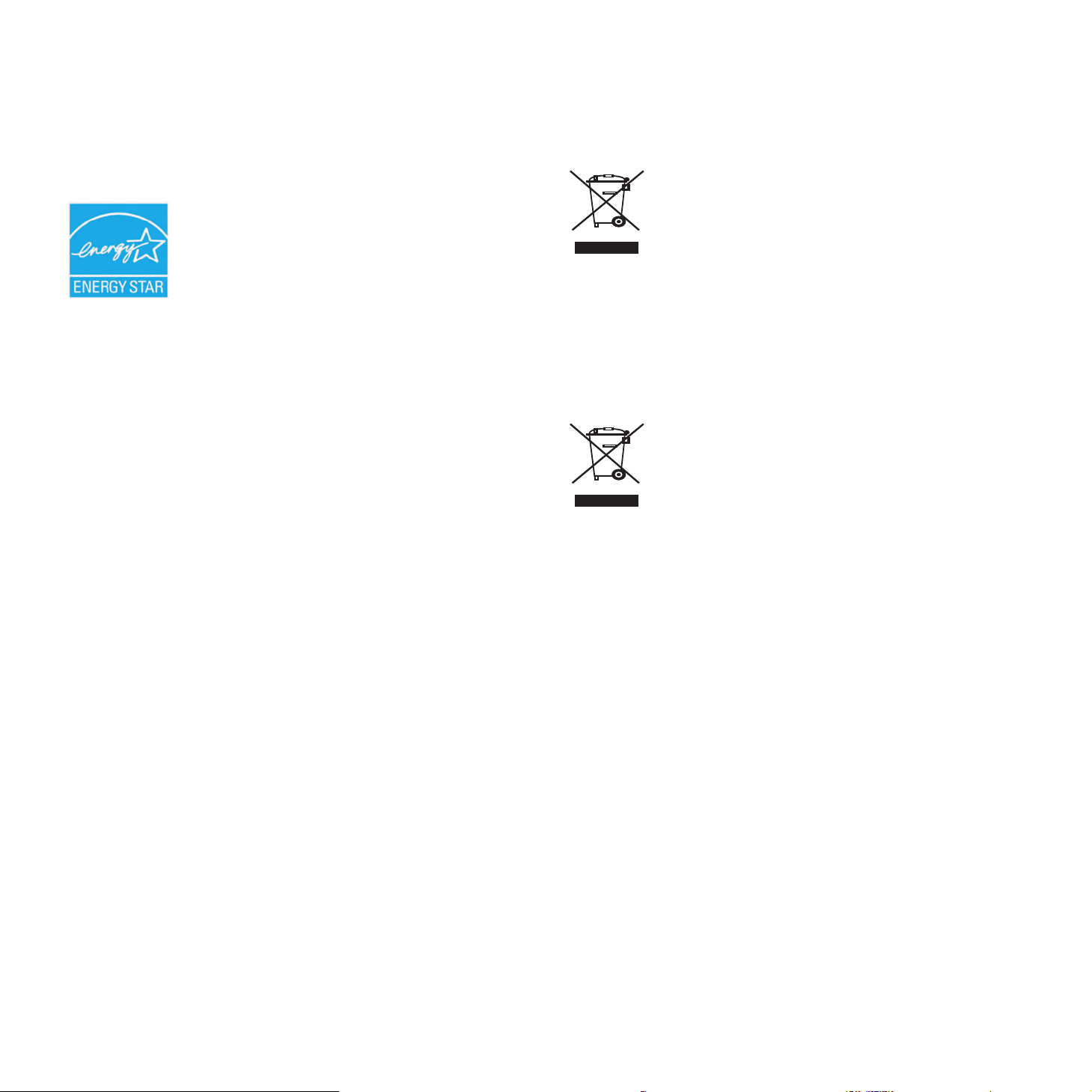
Περιβαλλοντική συµµόρφωση
Ανακύκλωση και απόρριψη προϊόντων
ΗΠΑ
Energy Star
Ως εταίρος ENERGY STAR®, η Xerox
Corporation έχει καθορίσει ότι το προϊόν αυτό
(στη βασική του σύνθεση) ανταποκρίνεται στις
κατευθυντήριες οδηγίες ENERGY STAR σχετικά
µε την αποτελεσµατική διαχείριση ενέργειας.
Η ονοµασία ENERGY STAR και το σήµα
ENERGY STAR είναι σήµατα κατατεθέντα στις
Ηνωµένες Πολιτείες.
Το πρόγραµµα εξοπλισµού γραφείου ENERGY
STAR είναι µια κοινή προσπάθεια µεταξύ των
κυβερνήσεων των ΗΠΑ, της Ιαπωνίας, της
Ευρωπαϊκής Ένωσης και της βιοµηχανίας
παραγωγής εξοπλισµού γραφείου µε σκοπό την
προώθηση φωτοαντιγραφικών, εκτυπωτών,
φαξ, µηχανηµάτων πολλαπλών λειτουργιών,
προσωπικών υπολογιστών και οθονών που
εξοικονοµούν ενέργεια. Η µείωση της
κατανάλωσης ενέργειας από το προϊόν
συµβάλλει στην καταπολέµηση του νέφους, της
όξινης βροχής και των µακροπρόθεσµων
κλιµατολογικών αλλαγών λόγω µείωσης των
εκποµπών που προκαλούνται από την εκποµπή
ηλεκτρικής ενέργειας.
Ο εξοπλισµός της Xerox µε χαρακτηρισµό
ENERGY STAR προρυθµίζεται από το
εργοστάσιο. Το µηχάνηµα διατίθεται µε ένα
χρονοδιακόπτη για τη µετάβαση σε λειτουργία
εξοικονόµησης ενέργειας εντός 1 λεπτών
(WorkCentre 3210), 5 λεπτών (WorkCentre
3220) από το τελευταίο αντίγραφο/αντίτυπο.
Μπορείτε να βρείτε αναλυτικότερη περιγραφή
αυτής της δυνατότητας στην ενότητα “Ρύθµιση
µηχανήµατος” αυτού του οδηγού.
Ευρωπαϊκή Ένωση
Επαγγελµατικό περιβάλλον
Η εφαρµογή αυτού του συµβόλου στον εξοπλισµό
σας αποτελεί επιβεβαίωση ότι πρέπει να
απορρίψετε αυτόν τον εξοπλισµό σύµφωνα µε
τους εθνικούς κανονισµούς.
Σύµφωνα µε την ευρωπαϊκή νοµοθεσία, ο
ηλεκτρικός και ηλεκτρονικός εξοπλισµός για τον
οποίο έχει επέλθει το τέλος λειτουργικής ζωής και
πρέπει να απορριφθεί, πρέπει να διαχειρίζεται µε
τις συµφωνηµένες διαδικασίες.
Οικιακό περιβάλλον
Η εφαρµογή αυτού του συµβόλου στον εξοπλισµό
σας αποτελεί επιβεβαίωση ότι δεν πρέπει να
απορρίψετε τον εξοπλισµό µε τα υπόλοιπα οικιακά
απορρίµµατα. Σύµφωνα µε την ευρωπαϊκή
νοµοθεσία, ο ηλεκτρικός και ηλεκτρονικός
εξοπλισµός για τον οποίο έχει επέλθει το τέλος
λειτουργικής ζωής και πρέπει να απορριφθεί,
πρέπει να διαχωριστεί από τα οικιακά
απορρίµµατα. Τα ιδιωτικά νοικοκυριά σε κράτηµέλη της ΕΕ µπορούν να επιστρέψουν τον
χρησιµοποιηµένο ηλεκτρικό και ηλεκτρονικό
εξοπλισµό σε καθορισµένες εγκαταστάσεις
συλλογής χωρίς χρέωση. Επικοινωνήστε µε την
τοπική αρχή απόρριψης για πληροφορίες. Σε
ορισµένα κράτη-µέλη, όταν αγοράζετε νέο
εξοπλισµό, ο τοπικός µεταπωλητής µπορεί να
επιστρέψει τον παλιό σας εξοπλισµό χωρίς
χρέωση. Ρωτήστε τον µεταπωλητή για
πληροφορίες.
Πριν από την απόρριψη, επικοινωνήστε µε τον
τοπικό διανοµέα ή τον αντιπρόσωπο της Xerox για
πληροφορίες σχετικά µε τη συλλογή κατά το τέλος
λειτουργικής ζωής.
Κανονιστικές πληροφορίες_17
Page 19
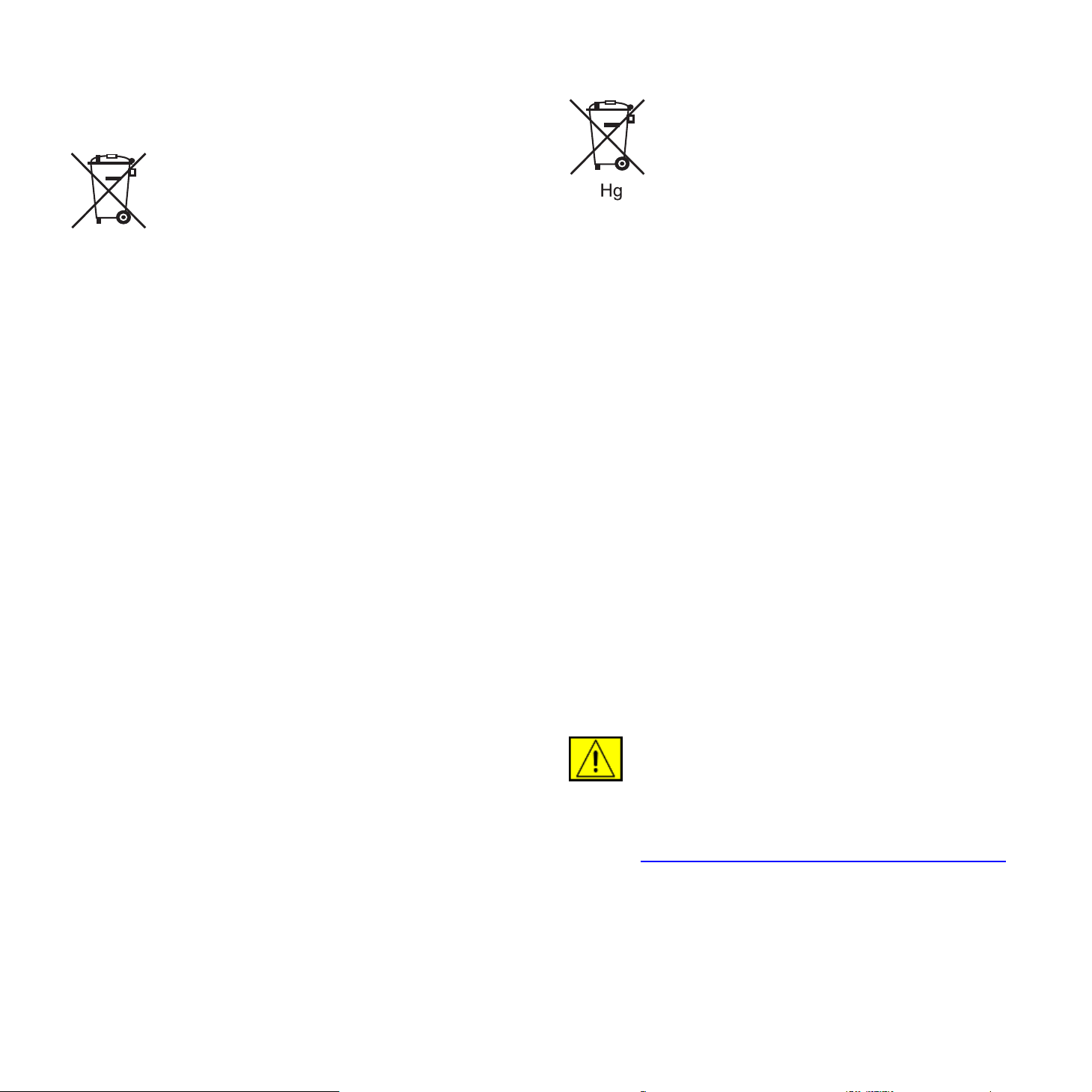
Πληροφορίες για τους χρήστες σχετικά µε τη
Σηµείωση για το σύµβολο της µπαταρίας
συλλογή και την απόρριψη παλαιού
εξοπλισµού και χρησιµοποιηµένων µπαταριών
Τα σύµβολα αυτά στα προϊόντα και/ή τα
συνοδευτικά έγγραφα σηµαίνουν ότι τα
χρησιµοποιηµένα ηλεκτρικά και ηλεκτρονικά
προϊόντα και µπαταρίες δεν θα πρέπει να
απορρίπονται µαζί µε τα γενικά οικιακά
απορρίµµατα.
Για τη σωστή επεξεργασία, ανάκτηση και
ανακύκλωση των χρησιµοποιηµένων προϊόντων
και µπαταριών, πηγαίνετέ τα στα αρµόδια σηµεία
συλλογής, σύµφωνα µε την εθνική νοµοθεσία και
τις Οδηγίες 2002/96/EΚ και 2006/66/ΕΚ.
Απορρίπτοντας σωστά τα εν λόγω προϊόντα και
µπαταρίες, συµβάλλετε στην προστασία
πολύτιµων φυσικών πόρων και αποτρέπετε τυχόν
αρνητικές επιπτώσεις στην ανθρώπινη υγεία και το
περιβάλλον, οι οποίες θα προκαλούνταν από τον
ακατάλληλο χειρισµό των απορριµµάτων.
Για περισσότερες πληροφορίες σχετικά µε τη
συλλογή και την ανακύκλωση χρησιµοποιηµένων
προϊόντων και µπαταριών, επικοινωνήστε µε το
τοπικό γραφείο του δήµου σας, την υπηρεσία
απόρριψης ή µε το κατάστηµα από το οποίο τα
αγοράσατε.
Ενδέχεται να επιβληθούν ποινές σε περίπτωση
ανορθόδοξης απόρριψης, µε βάση τα όσα
επιβάλλει η εθνική νοµοθεσία.
Για επαγγελµατίες χρήστες στην Ευρωπαϊκή Ένωση
Το συγκεκριµένο σύµβολο διαγραµµένου κάδου
µπορεί να χρησιµοποιηθεί σε συνδυασµό µε
κάποιο χηµικό σύµβολο. Αυτό καθιερώνει τη
συµµόρφωση µε τις απαιτήσεις που ορίζει η
Οδηγία.
Αφαίρεση
Οι µπαταρίες θα πρέπει να αντικαθίστανται µόνο από
εγκεκριµένη υπηρεσία του ΚΑΤΑΣΚΕΥΑΣΤΗ.
Βόρεια Αµερική
Η Xerox διαθέτει ένα διεθνές πρόγραµµα συλλογής και
επιστροφής εξοπλισµού, σε συνδυασµό µε
επαναχρησιµοποίηση/ανακύκλωση. Επικοινωνήστε µε κάποιον
πωλητή της (1-800-ASK-XEROX) για να µάθετε αν αυτό το
προϊόν της Xerox συµµετέχει στο πρόγραµµα. Για περισσότερες
πληροφορίες σχετικά µε τα περιβαλλοντικά προγράµµατα της
Xerox, επισκεφτείτε τη διεύθυνση www.xerox.com/environment.
Αν διαχειρίζεστε την απόθεση του προϊόντος Xerox που
κατέχετε, σηµειώστε ότι το προϊόν µπορεί να περιέχει µόλυβδο
υπερχλωρικές ενώσεις και άλλα υλικά των οποίων η απόθεση
µπορεί να επιβλέπεται από κανονιστικούς φορείς λόγω του
αντίκτυπου στο περιβάλλον. Η παρουσία αυτών των υλικών
ακολουθεί τους κανονισµούς που ίσχυαν τη στιγµή που το
προϊόν κυκλοφόρησε στην αγορά. Για πληροφορίες
ανακύκλωσης και απόρριψης, επικοινωνήστε µε τις τοπικές
αρχές. Στις Ηνωµένες Πολιτείες, µπορείτε επίσης να
επισκεφθείτε την τοποθεσία Web του Electronic Industries
Alliance: www.eiae.org.
Αν θέλετε να απορρίψετε ηλεκτρικό και ηλεκτρονικό εξοπλισµό,
επικοινωνήστε µε τον αντιπρόσωπο ή τον προµηθευτή για
περαιτέρω πληροφορίες.
Πληροφορίες σχετικά µε την απόρριψη σε άλλες
χώρες εκτός της Ευρωπαϊκής Ένωσης
Τα σύµβολα αυτά ισχύουν µόνο στην Ευρωπαϊκή Ένωση. Αν
θέλετε να απορρίψετε αυτά τα εξαρτήµατα, επικοινωνήστε µε τις
τοπικές αρχές ή τον αντιπρόσωπο και ενηµερωθείτε για τη
σωστή µέθοδο απόρριψης.
18 _Κανονιστικές πληροφορίες
ΠΡΟΕΙ∆ΟΠΟΙΗΣΗ: Εξοπλισµός µε
υπερχλωρικές ενώσεις – αυτό το προϊόν
ενδέχεται να περιλαµβάνει µία ή περισσότερες
διατάξεις που περιέχουν υπερχλωρικές ενώσεις,
όπως µπαταρίες. Ίσως απαιτείται ειδικός
χειρισµός, επισκεφθείτε τη διεύθυνση
www.dtsc.ca.gov/hazardouswaste/perchlorate/
.
Page 20
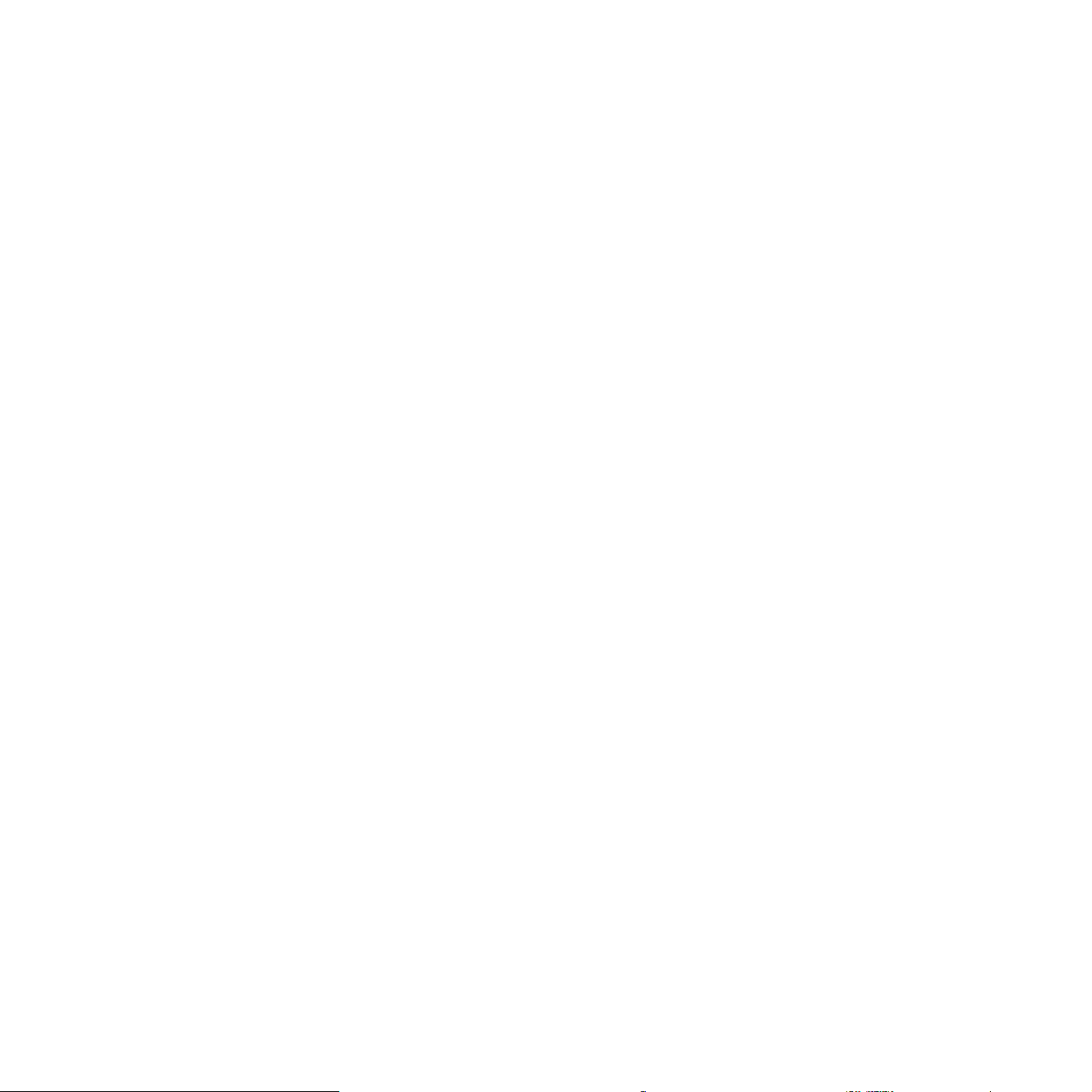
Άλλες χώρες
Επικοινωνήστε µε τις τοπικές αρχές απορριµµάτων και ζητήστε
οδηγίες για την απόρριψη.
Πληροφορίες επικοινωνίας για ζητήµατα ΠΥ&Α
Για περισσότερες πληροφορίες σχετικά µε θέµατα
Περιβάλλοντος, Υγείας και Ασφάλειας αυτού του προϊόντος και
των αναλωσίµων της Xerox, επικοινωνήστε µε τις ακόλουθες
γραµµές βοήθειας πελατών:
• ΗΠΑ: 1-800 828-6571
• Καναδάς: 1-800 828-6571
• Ευρώπη: +44 1707 353 434
• Πληροφορίες ασφάλειας προϊόντος για τις ΗΠΑ
www.xerox.com/about-xerox/environment/enus.html
• Πληροφορίες ασφάλειας προϊόντος για την ΕΕ
www.xerox.com/about-xerox/environment/eneu.html
Κανονιστικές πληροφορίες_19
Page 21
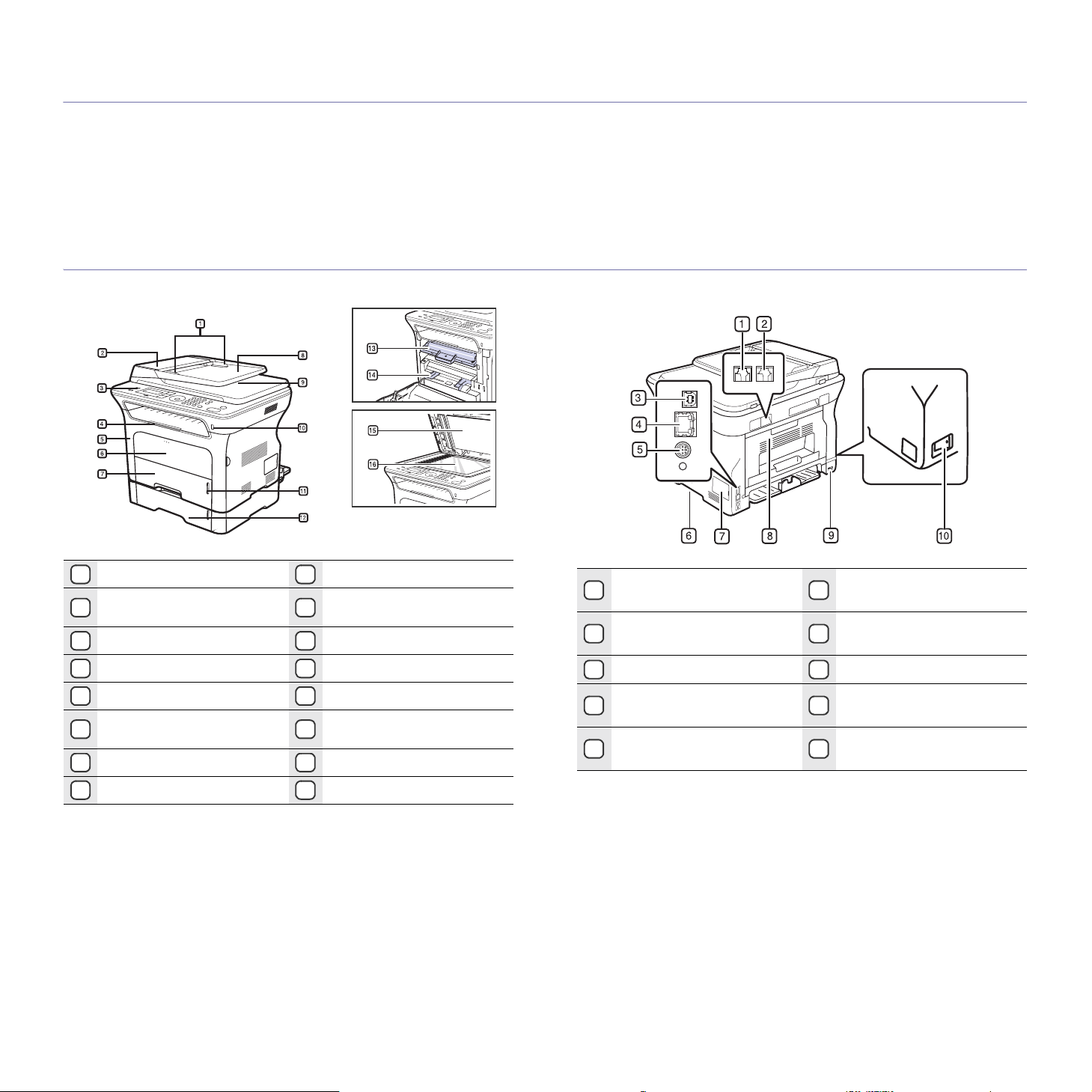
εισαγωγώ
Αυτά είναι τα κύρια εξαρτήµατα του µηχανήµατος:
Αυτό το κεφάλαιο περιλαµβάνει:
• Επισκόπηση εκτυπωτή
• Επισκόπηση πίνακα ελέγχου
• Επεξήγηση του LED Status
Επισκόπηση εκτυπωτή
Μπροστινή όψη Πίσω όψη
• Επισκόπηση µενού
• Παρεχόµενο λογισµικό
• ∆υνατότητες προγράµµατος οδήγησης εκτυπωτή
Οδηγοί πλάτους εγγράφου
1
Κάλυµµα αυτόµατου
2
τροφοδότη εγγράφων
Πίνακας ελέγχου
3
Στήριγµα εξόδου
4
Μπροστινό κάλυµµα
5
Μη αυτόµατος δίσκος
6
∆ίσκος 1
7
∆ίσκος εισόδου εγγράφου
8
∆ίσκος εξόδου εγγράφων
9
Θύρα µνήµης USB
10
Ένδειξη στάθµης χαρτιού
11
Προαιρετικός δίσκος 2
12
Κασέτα εκτύπωσης
13
Οδηγοί πλάτους χαρτιού µη
14
αυτόµατου δίσκου
Κάλυµµα σαρωτή
15
Γυάλινη επιφάνεια σαρωτή
16
Υποδοχή τηλεφωνικής
1
γραµµής
Υποδοχή εξωτερικής
2
συσκευής τηλεφώνου (EXT)
Θύρα USB
3
Θύρα δικτύου
4
Σύνδεση 15 ακίδων
5
προαιρετικού δίσκου
6
Χειρολαβή
Κάλυµµα πλακέτας ελέγχου
7
Πίσω κάλυµµα
8
Υποδοχή καλωδίου
9
τροφοδοσίας
∆ιακόπτης λειτουργίας
10
20 _Εισαγωγή
Page 22
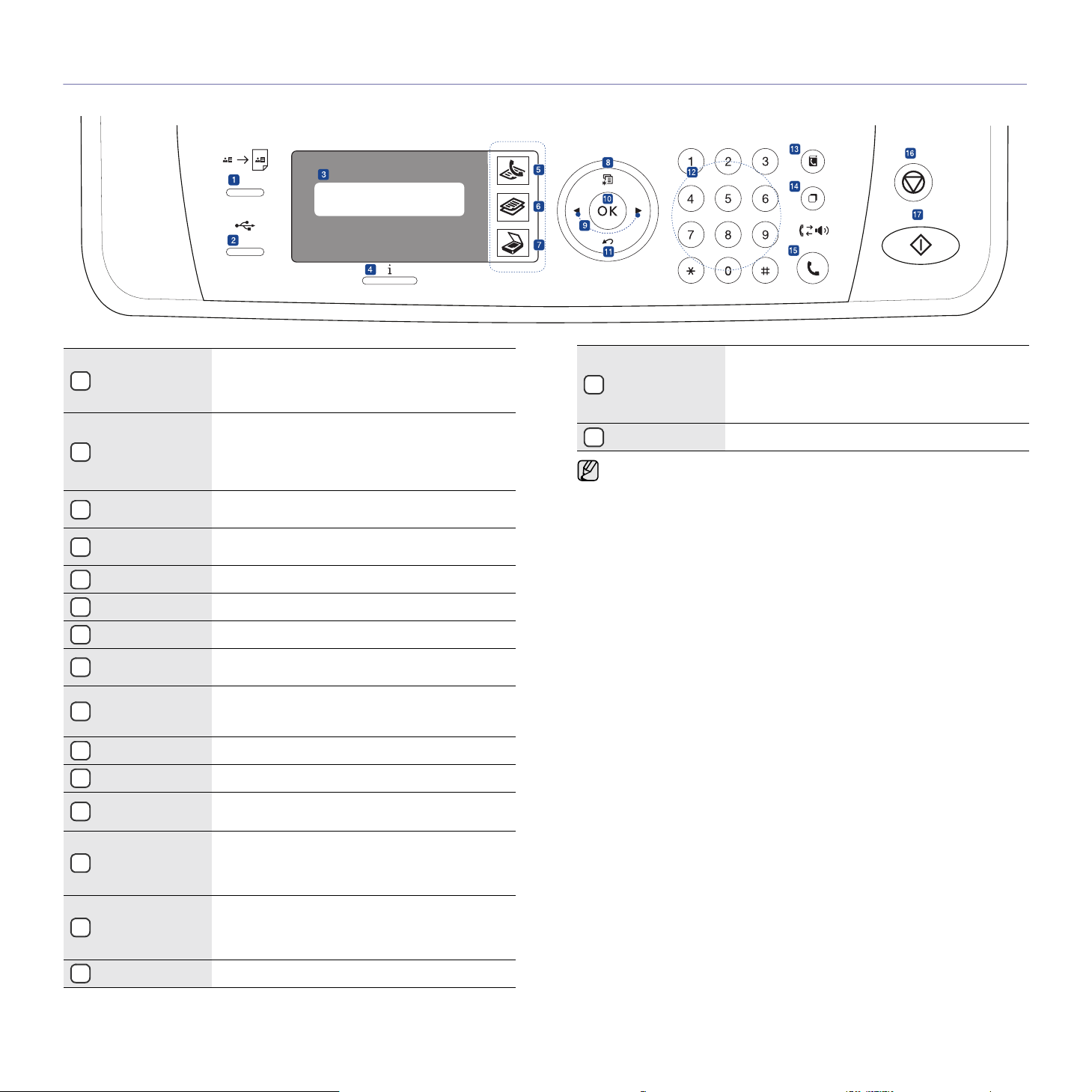
Επισκόπηση πίνακα ελέγχου
Μπορείτε να δηµιουργήσετε αντίγραφο και των
ID Card Copy
1
δύο πλευρών της ταυτότητας ή του διπλώµατος
οδήγησης σε µία πλευρά του χαρτιού. Βλέπε
σελίδα 43.
Επιτρέπει την απευθείας εκτύπωση αρχείων που
έχουν αποθηκευτεί σε µια συσκευή µνήµης USB,
Direct USB
2
όταν αυτή εισαχθεί στη θύρα µνήµης USB στην
µπροστινή πλευρά του µηχανήµατος. Βλέπε
σελίδα 63.
Οθόνη
3
Status
4
Φαξ Ενεργοποιεί τη λειτουργία Φαξ.
5
Αντιγραφή Ενεργοποιεί τη λειτουργία Αντιγραφής.
6
Σάρωση/E-mail Ενεργοποιεί τη λειτουργία Σάρωσης.
7
Menu
8
Αριστερό/δεξί
9
βέλος
OK Επιβεβαιώνει την επιλογή στην οθόνη.
10
Back Εκτελεί επιστροφή στο ανώτερο επίπεδο µενού.
11
Αριθµητικό
12
πληκτρολόγιο
Εµφανίζει την τρέχουσα κατάσταση και
ερωτήσεις κατά τη διάρκεια µιας λειτουργίας.
Εµφανίζει την κατάσταση του µηχανήµατος.
Βλέπε σελίδα 22.
Εκτελεί µετάβαση στη λειτουργία Μενού και
µετακίνηση στα διαθέσιµα µενού.
Μετακίνηση στις διαθέσιµες επιλογές του
επιλεγµένου µενού και αύξηση ή µείωση των
τιµών.
Καλεί κάποιον αριθµό ή εισάγει αλφαριθµητικούς
χαρακτήρες. Βλέπε σελίδα 32.
Επιτρέπει την αποθήκευση στη µνήµη αριθµών
Address Book
13
φαξ που χρησιµοποιούνται συχνά ή την
αναζήτηση αποθηκευµένων αριθµών φαξ ή
διευθύνσεων ηλεκτρονικού ταχυδροµείου.
Σε κατάσταση ετοιµότητας, εκτελεί επανάκληση
Redial/Pause
14
του τελευταίου αριθµού ή στη λειτουργία
Επεξεργασίας, εισάγει µια παύση σε έναν αριθµό
φαξ.
∆ιακόπτει κάποια λειτουργία ανά πάσα στιγµή.
Σε κατάσταση ετοιµότητας, απαλείφει/ακυρώνει
Stop/Clear
16
τις επιλογές αντιγραφής, όπως τη σκουρότητα,
τη ρύθµιση τύπου εγγράφου, το µέγεθος
αντιγράφου και τον αριθµό αντιγράφων.
Start Εκκινεί µια εργασία.
17
• Όλες οι εικονογραφήσεις αυτού του οδηγού χρήστη ενδέχεται να
διαφέρουν από το µηχάνηµά σας, ανάλογα µε τις επιλογές ή τα
µοντέλα.
• Η επιφάνεια του δίσκου εξόδου ενδέχεται να θερµανθεί αν
εκτυπώσετε πολλές σελίδες ταυτόχρονα. Βεβαιωθείτε ότι δεν
αγγίζετε την επιφάνεια και ότι δεν επιτρέπετε σε παιδιά να την
πλησιάσουν.
On Hook Dial ∆εσµεύει την τηλεφωνική γραµµή.
15
Εισαγωγή_21
Page 23
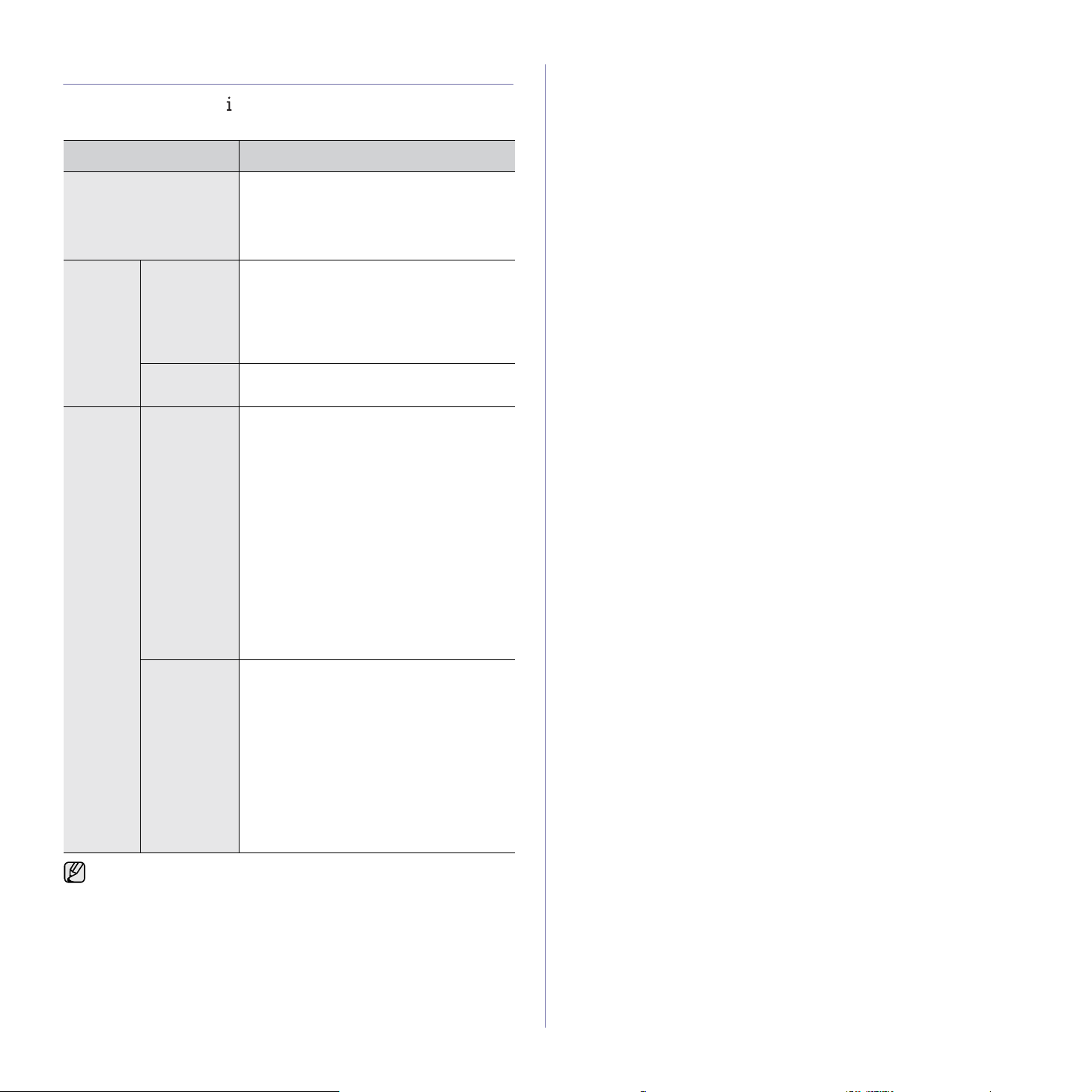
Επεξήγηση του LED Status
Το χρώµα του LED Status επισηµαίνει την τρέχουσα κατάσταση του
µηχανήµατος.
ΚΑΤΑΣΤΑΣΗ ΠΕΡΙΓΡΑΦΗ
Σβηστό • Το µηχάνηµα είναι απενεργοποιηµένο.
Πράσινο Αναβοσβήνει • Όταν το πράσινο LED αναβοσβήνει
Αναµµένο • Το µηχάνηµα είναι ενεργοποιηµένο και
Κόκκινο Αναβοσβήνει • Παρουσιάστηκε ένα µικρό σφάλµα και το
• Το µηχάνηµα βρίσκεται στη λειτουργία
εξοικονόµησης ενέργειας. Όταν ληφθούν
δεδοµένα ή πατηθεί οποιοδήποτε
κουµπί, ενεργοποιείται αυτόµατα.
αργά, το µηχάνηµα λαµβάνει δεδοµένα
από τον υπολογιστή.
• Όταν το πράσινο LED αναβοσβήνει
γρήγορα, το µηχάνηµα εκτυπώνει
δεδοµένα.
µπορεί να χρησιµοποιηθεί.
µηχάνηµα αναµένει τη διόρθωση του
σφάλµατος. Ελέγξτε το µήνυµα της
οθόνης και επιλύστε το πρόβληµα
ανατρέχοντας στην ενότητα “Επεξήγηση
των µηνυµάτων της οθόνης” στη
σελίδα 79.
• Η στάθµη της κασέτας εκτύπωσης είναι
χαµηλή. Παραγγείλτε µια καινούργια
κασέτα εκτύπωσης, βλέπε “Παραγγελία
αναλωσίµων και προαιρετικών
εξαρτηµάτων” στη σελίδα 93. Μπορείτε
να βελτιώσετε προσωρινά την ποιότητα
εκτύπωσης µε ανακατανοµή του τόνερ.
Βλέπε “Αντικατάσταση της κασέτας
εκτύπωσης” στη σελίδα 69.
Αναµµένο • Παρουσιάστηκε κάποιο πρόβληµα, όπως
Ελέγχετε πάντα το µήνυµα στην οθόνη για να επιλύσετε το πρόβληµα.
Οι οδηγίες στην ενότητα “Αντιµετώπιση προβληµάτων” θα σας
βοηθήσουν να χειρίζεστε σωστά το µηχάνηµα. Βλέπε “Επεξήγηση των
µηνυµάτων της οθόνης” στη σελίδα 79 για περισσότερες
πληροφορίες.
εµπλοκή χαρτιού, ανοικτό κάλυµµα ή
απουσία χαρτιού από το δίσκο, και έτσι
το µηχάνηµα δεν µπορεί να συνεχίσει την
εργασία. Ελέγξτε το µήνυµα στην οθόνη
και ανατρέξτε στην ενότητα “Επεξήγηση
των µηνυµάτων της οθόνης” στη
σελίδα 79 για να επιλύσετε το πρόβληµα.
• Η κασέτα εκτύπωσης είναι άδεια ή
πρέπει να αντικατασταθεί. Βλέπε
“Επεξήγηση των µηνυµάτων της οθόνης”
στη σελίδα 79.
22 _Εισαγωγή
Page 24
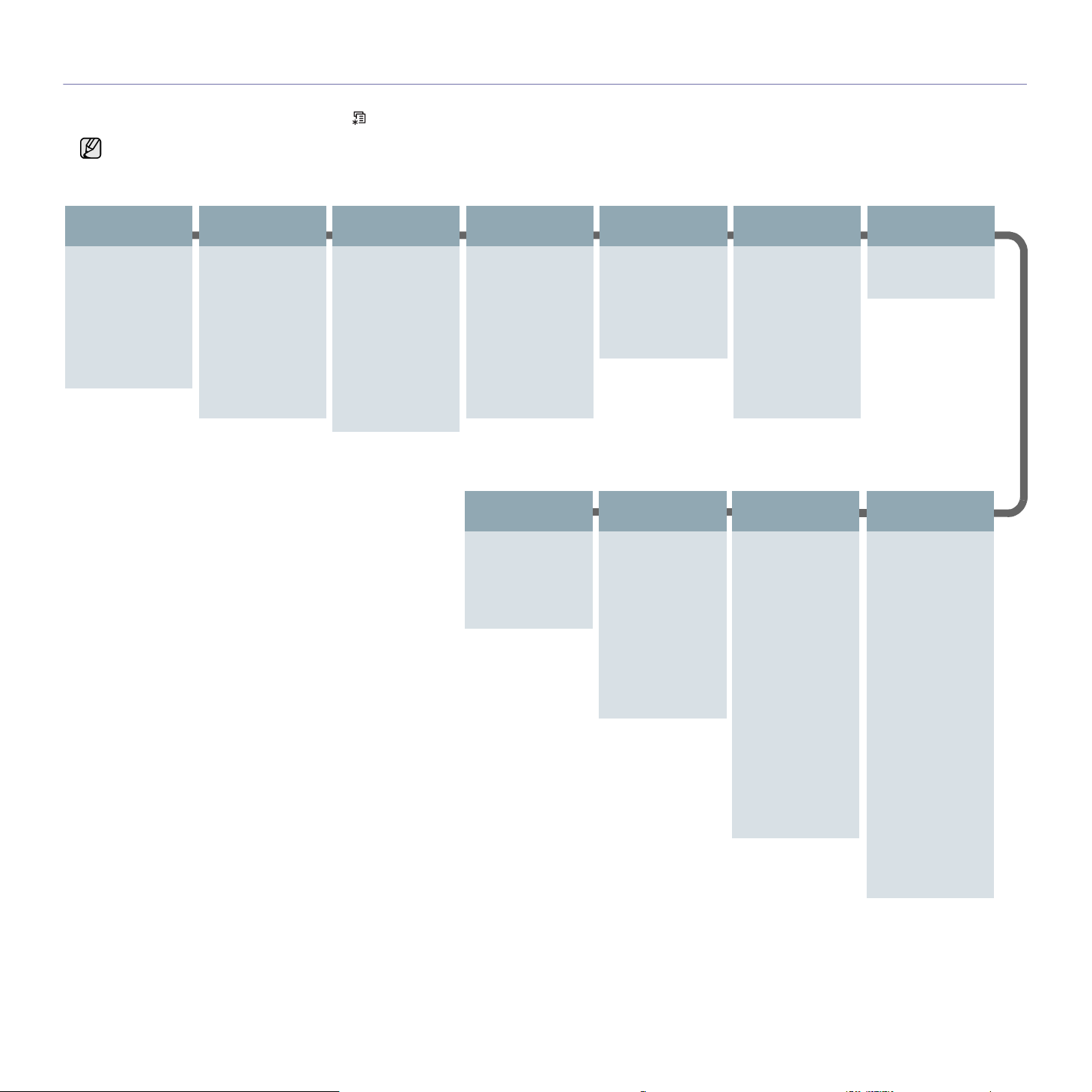
Επισκόπηση µενού
Ο πίνακας ελέγχου παρέχει πρόσβαση σε διάφορα µενού, για να ρυθµίσετε το µηχάνηµα ή να χρησιµοποιήσετε τις λειτουργίες του µηχανήµατος. Η πρόσβαση σε
αυτά τα µενού είναι εφικτή µε πάτηµα του Menu . Ανατρέξτε στο ακόλουθο διάγραµµα.
Ενδέχεται κάποια µενού να µην εµφανιστούν στην οθόνη, ανάλογα µε τις επιλογές ή τα µοντέλα. Σε αυτήν την περίπτωση, δεν ισχύει για το µηχάνηµά σας.
.
Fax Feature
Darkness
Resolution
Multi Send
Delay Send
Priority Send
Forward
Secure Receive
Add Page
Cancel Job
Fax Setup
Sending
Redial Times
Redial Term
Prefix Dial
ECM Mode
Send Report
Image TCR
Dial Mode
Receiving
Receive Mode
Ring to Answer
Fax Setup
(Συνέχεια)
Stamp Rcv
Name
RCV Start Code
Auto Reduction
Discard Size
Junk Fax Setup
DRPD Mode
Duplex Print
Change Default
Resolution
Darkness
Auto Report
Copy Feature
Reduce/Enlarge
Darkness
Original Type
Layout
Normal
2-Up
4-Up
ID Copy
Poster Copy
Clone Copy
Adjust Bkgd.
Network
TCP/IPv4
IPv6
Ethernet Speed
Ethertalk
Clear Setting
Network Info
Copy Setup
Duplex Print
Change Default
Copies
Copy Collation
Reduce/Enlarge
Darkness
Original Type
System Setup
(Συνέχεια)
Clear Setting
All Settings
Fax Setup
Copy Setup
Scan Setup
System Setup
Network Setup
Phone Book
Address Book
Sent Report
RCV Report
Fax RCV Report
Scan Feature
USB Feature
Scan Size
Original Type
Resolution
Scan Color
Scan Format
E-mail Feature
Scan Size
Original Type
Resolution
Scan Color
System Setup
(Συνέχεια)
Report
All Report
Configuration
Phone Book
Address Book
Send Report
Sent Report
RCV Report
Fax RCV Report
Schedule Jobs
JunkFax Report
Network Info.
User Auth List
Maintenance
CLR Empty Msg
Ignore Toner
Supplies Life
Serial Number
Paper Stacking
Clean Drum
Scan Setup
Change Default
USB Default
E-mail Default
System Setup
Machine Setup
Machine ID
Machine Fax No.
Date & Time
Clock Mode
Language
Default Mode
Power Save
Timeout
Job Timeout
Altitude Adj.
Toner Save
Import Setting
Export Setting
Paper Setup
Paper Size
Paper Type
Paper Source
Wide A4
Sound/Volume
Key Sound
Alarm Sound
Speaker
Ringer
Εισαγωγή_23
Page 25
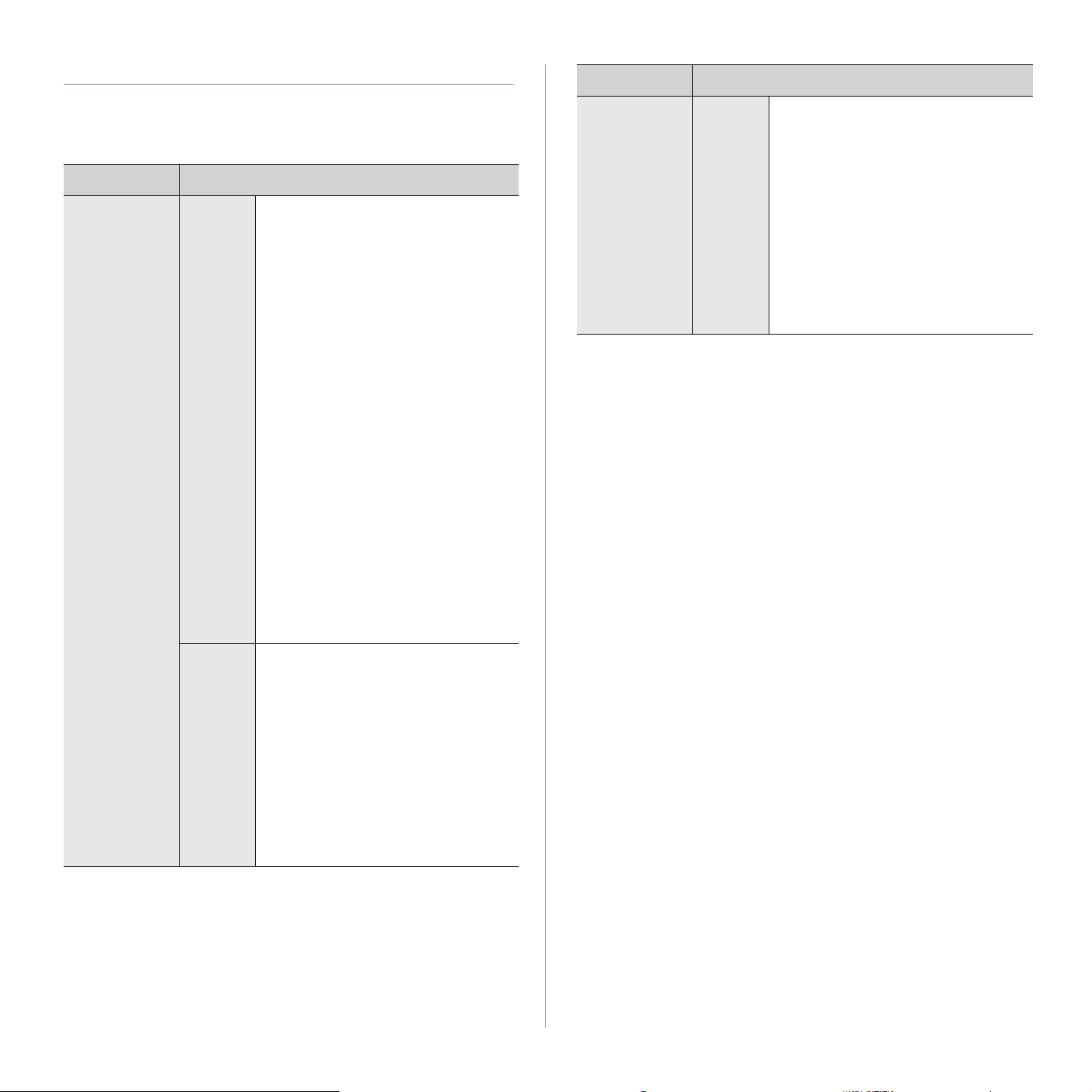
Παρεχόµενο λογισµικό
Πρέπει να εγκαταστήσετε το λογισµικό του εκτυπωτή και σαρωτή
χρησιµοποιώντας το παρεχόµενο CD, αφού πρώτα διαµορφώσετε το
µηχάνηµά σας και το συνδέσετε στον υπολογιστή σας. Το CD περιλαµβάνει
το ακόλουθο λογισµικό.
CD ΠΕΡΙΕΧΟΜΕΝΑ
CD λογισµικού
εκτυπωτή
Windows
• Πρόγραµµα οδήγησης εκτυπωτή:
Χρησιµοποιήστε το συγκεκριµένο
πρόγραµµα οδήγησης για να
αξιοποιήσετε πλήρως τις δυνατότητες
του εκτυπωτή σας.
• Αρχείο PostScript Printer
Description (PPD): Χρησιµοποιήστε
το πρόγραµµα οδήγησης PostScript
για την εκτύπωση εγγράφων µε
περίπλοκες γραµµατοσειρές και
γραφικά στη γλώσσα PS. (WorkCentre
3220 µόνο)
• Πρόγραµµα οδήγησης σαρωτή: Τα
προγράµµατα οδ
Windows Image Acquisition (WIA) είναι
διαθέσιµα για σάρωση εγγράφων στο
µηχάνηµά σας.
• Πρόγραµµα παρακολούθησης
κατάστασης: Αυτό το πρόγραµµα σάς
επιτρέπει να παρακολουθείτε την
κατάσταση του µηχανήµατος και σας
ειδοποιεί όταν παρουσιαστεί κάποιο
σφάλµα κατά τη διάρκεια της
εκτύπωσης. (WorkCentre 3220 µόνο)
• SetIP: Χρησιµοποιήστε αυτό το
πρόγραµµα γι
διευθύνσεις TCP/IP του µηχανήµατός
σας. Μπορείτε να χρησιµοποιήσετε
µόνο τη ρύθµιση IPv4 για το SetIP.
ήγησης TWAIN και
α να ρυθµίσετε τις
CD ΠΕΡΙΕΧΟΜΕΝΑ
CD λογισµικού
εκτυπωτή
(Συνέχεια)
Macintosh
• Πρόγραµµα οδήγησης εκτυπωτή:
Χρησιµοποιήστε το συγκεκριµένο
πρόγραµµα οδήγησης για να
αξιοποιήσετε πλήρως τις δυνατότητες
του εκτυπωτή σας.
• Αρχείο PostScript Printer
Description (PPD): Χρησιµοποιήστε
αυτό το αρχείο για να χρησιµοποιείτετο
µηχάνηµά σας από υπολογιστή
Macintosh και για να εκτυπώνετε
έγγραφα.
• Πρόγραµµα οδήγησης σαρωτή: Το
πρόγραµµα οδ
διατίθεται για τη σάρωση εγγράφων
στο µηχάνηµά σας.
ήγησης TWAIN
24 _Εισαγωγή
Linux
• Πρόγραµµα οδήγησης εκτυπωτή:
Χρησιµοποιήστε το συγκεκριµένο
πρόγραµµα οδήγησης για να
αξιοποιήσετε πλήρως τις δυνατότητες
του εκτυπωτή σας.
• Αρχείο PostScript Printer
Description (PPD): Χρησιµοποιήστε
αυτό το αρχείο για να χρησιµοποιείτε το
µηχάνηµά σας από υπολογιστή Linux
και για να εκτυπώνετε έγγραφα.
(WorkCentre 3220 µόνο)
• SANE: Χρησιµοποιήστε αυτό το
πρ
όγραµµα οδήγησης για να σαρώνετε
έγγραφα.
Page 26
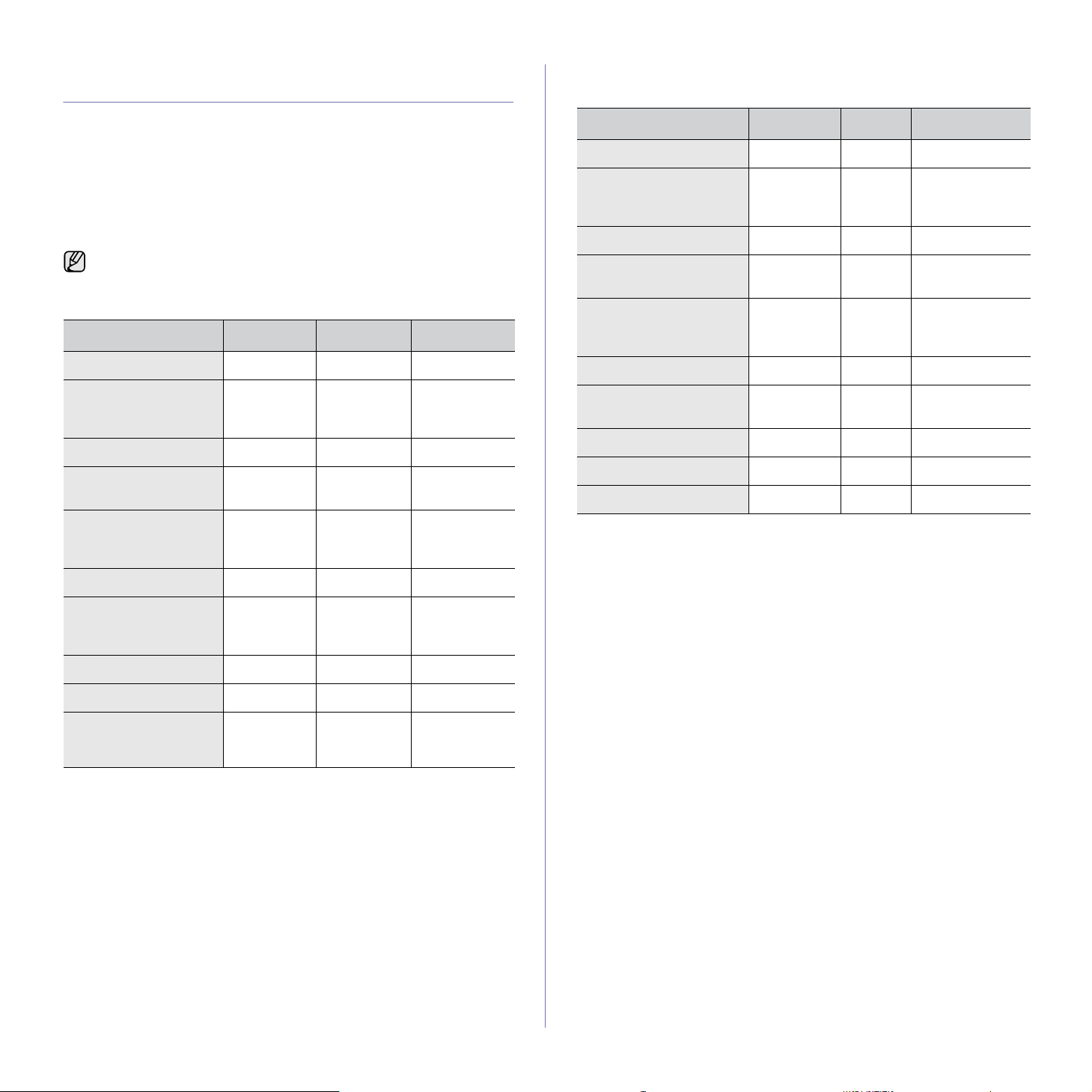
∆υνατότητες προγράµµατος οδήγησης
εκτυπωτή
Τα προγράµµατα οδήγησης εκτυπωτή υποστηρίζουν τις παρακάτω τυπικές
λειτουργίες:
• Προσανατολισµός, µέγεθος, προέλευση χαρτιού και επιλογή τύπου
µέσου
• Αριθµός αντιτύπων
Επιπλέον, µπορείτε να χρησιµοποιήσετε διάφορες ειδικές λειτουργίες
εκτύπωσης. Ο ακόλουθος πίνακας παρέχει µια γενική επισκόπηση των
λειτουργιών που υποστηρίζονται από τα προγράµµατα οδήγησης
εκτυπωτή:
Μερικά µοντέλα ή λειτουργικά συστήµατα ενδέχεται να µην
υποστηρίζουν ορισµένες λειτουργίες του παρακάτω πίνακα.
Πρόγραµµα οδήγησης εκτυπωτή
ΛΕΙΤΟΥΡΓΙΑ WINDOWS LINUX MACINTOSH
Εξοικονόµηση τόνερ OO O
Επιλογή ποιότητας
εκτύπωσης
µηχανήµατος
Εκτύπωση αφίσας OX X
Πολλές σελίδες ανά
φύλλο (N σε 1)
Εκτύπωση µε
προσαρµογή στη
σελίδα
OO O
OO (2, 4) O
OX O
Πρόγραµµα οδήγησης PostScript (WorkCentre 3220
µόνο)
ΛΕΙΤΟΥΡΓΙΑ WINDOWS LINUX MACINTOSH
Εξοικονόµηση τόνερ OO O
Επιλογή ποιότητας
εκτύπωσης
µηχανήµατος
Εκτύπωση αφίσας XX X
Πολλές σελίδες ανά
φύλλο (N σε 1)
Εκτύπωση
µεπροσαρµογή στη
σελίδα
Εκτύπωση σε κλίµακα OX O
∆ιαφορετική προέλευση
για την πρώτη σελίδα
Υδατογράφηµα XX X
Επικάλυψη XX X
Duplex OO O
OO O
OO
(2, 4)
OX O
XX O
O
Εκτύπωση σε κλίµακα OX O
∆ιαφορετική
προέλευση για την
πρώτη σελίδα
Υδατογράφηµα OX X
Επικάλυψη OX X
Duplex O
OX O
(WorkCentre
3220 µόνο)
O
(WorkCentre
3220 µόνο)
O
(WorkCentre
3220 µόνο)
Εισαγωγή_25
Page 27
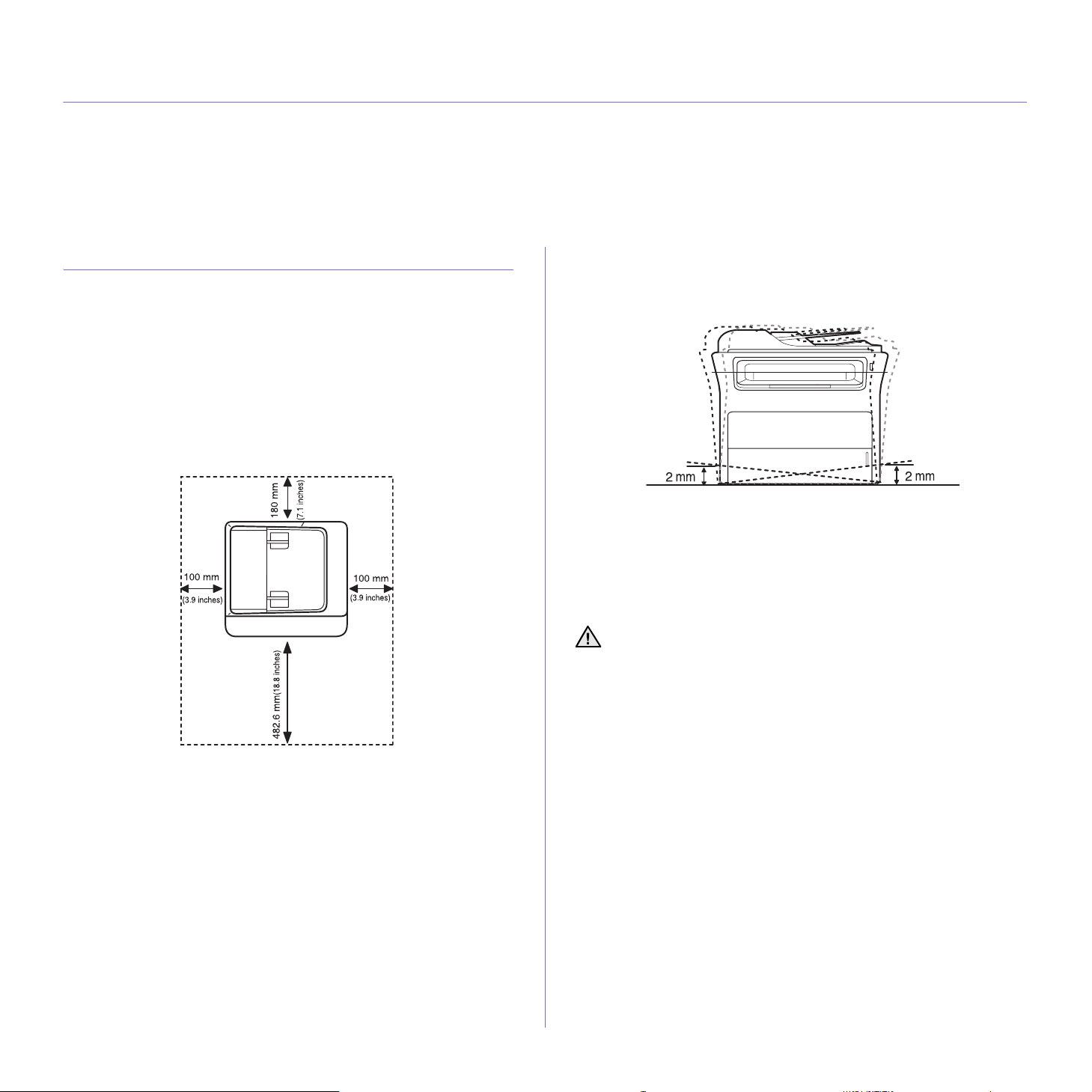
πρώτα βώµατα
Στο κεφάλαιο αυτό σας παρέχονται οδηγίες βήµα προς βήµα για τη ρύθµιση του µηχανήµατος.
Αυτό το κεφάλαιο περιλαµβάνει:
• Ρύθµιση του υλικού
• Απαιτήσεις συστήµατος
• Ρύθµιση του δικτύου
• Εγκατάσταση του λογισµικού
• Βασικές ρυθµίσεις του µηχανήµατος
Ρύθµιση του υλικού
Σε αυτήν την ενότητα παρουσιάζονται τα βήµατα για τη ρύθµιση του υλικού,
τα οποία επεξηγούνται στον Οδηγό γρήγορης εγκατάστασης. ∆ιαβάστε τον
Οδηγό γρήγορης εγκατάστασης και ολοκληρώστε οπωσδήποτε τα
ακόλουθα βήµατα.
1. Επιλέξτε µια σταθερή θέση.
Επιλέξτε µια επίπεδη, σταθερή θέση τοποθέτησης µε επαρκή χώρο για
την κυκλοφορία του αέρα. Αφήστε πρόσθετο χώρο για το άνοιγµα των
καλυµµάτων και των δίσκων.
Ο χώρος θα πρέπει να αερίζεται καλά και να βρίσκεται µακριά από
άµεση ηλιακή ακτινοβολία ή πηγές θερµότητας, ψύχους και υγρασίας.
Μην τοποθετείτε το µηχάνηµα κοντά στην άκρη του γραφείου ή του
τραπεζιού.
Τοποθετήστε το µηχάνηµα επάνω σε µια επίπεδη και σταθερή
επιφάνεια, έτσι ώστε να µην έχει κλίση µεγαλύτερη από 2 mm.
∆ιαφορετικά, µπορεί να επηρεαστεί αρνητικά η ποιότητα της
εκτύπωσης.
2. Βγάλτε το µηχάνηµα από τη συσκευασία και ελέγξτε όλα τα εξαρτήµατα
που περιλαµβάνονται σε αυτή.
3. Αφαιρέστε την ταινία που συγκρατεί σταθερά το µηχάνηµα.
4. Εγκαταστήστε την κασέτα εκτύπωσης.
5. Τοποθετήστε χαρτί. (Βλέπε “Τοποθέτηση χαρτιού” στη σελίδα 39.)
6. Βεβαιωθείτε ότι όλα τα καλώδια είναι συνδεδεµένα στο µηχάνηµα.
7. Ενεργοποιήστε το µηχάνηµα.
Όταν µετακινείτε το µηχάνηµα, µην το γέρνετε ή το αναποδογυρίζετε.
∆ιαφορετικά, το εσωτερικό του µηχανήµατος ενδέχεται να λερωθεί µε
τόνερ, γεγονός που µπορεί να προκαλέσει ζηµιά στο µηχάνηµα ή να
έχει ως αποτέλεσµα την κακή ποιότητα εκτύπωσης.
Η εκτύπωση είναι αποτελεσµατική σε υψόµετρο κάτω από 1.000 µέτρα.
Ανατρέξτε στη ρύθµιση υψόµετρου για να βελτιστοποιήσετε την
εκτύπωσή σας. Βλέπε “Ρύθµιση υψόµετρου” στη σελίδα 30 για
περισσότερες πληροφορίες.
26 _Πρώτα βήµατα
Page 28
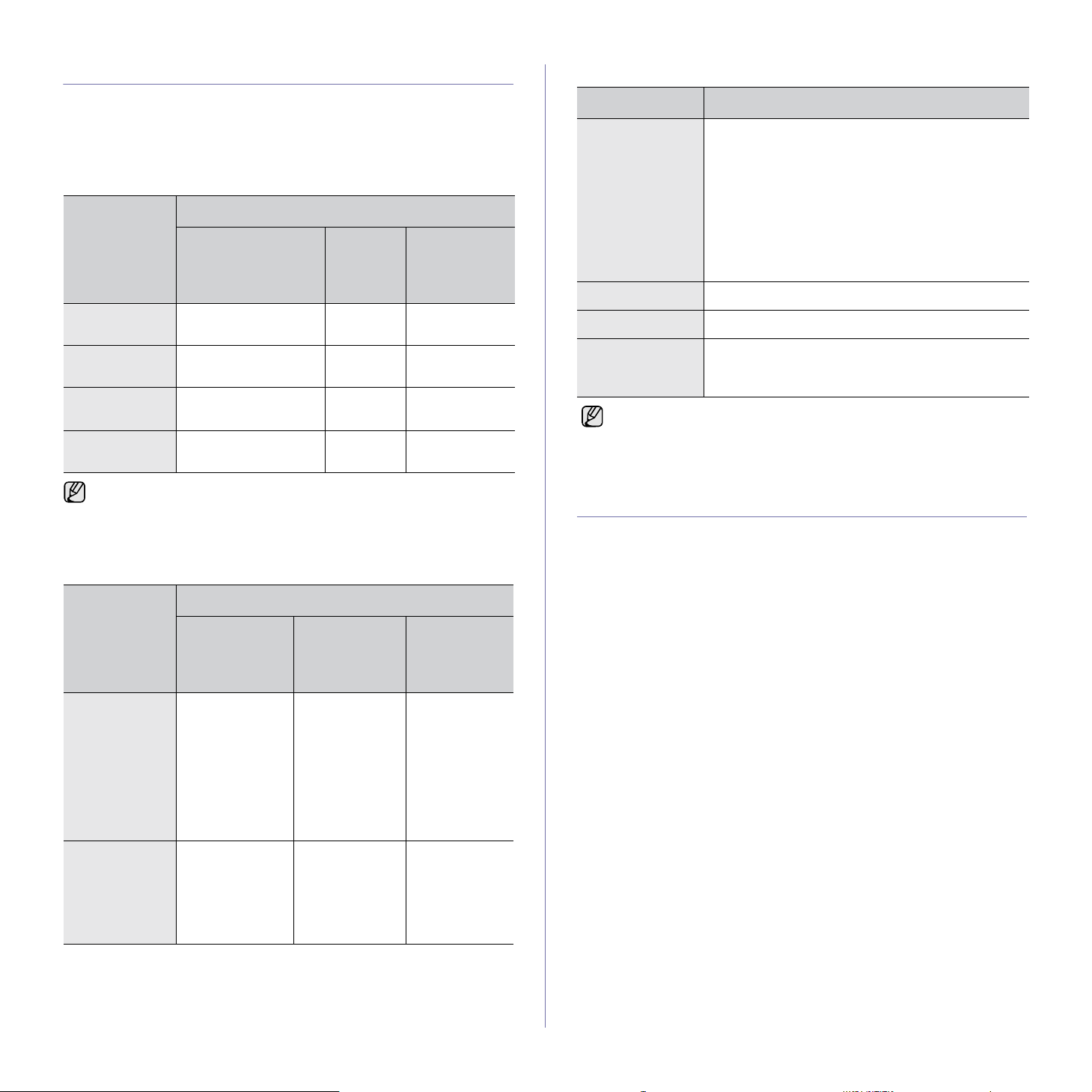
Απαιτήσεις συστήµατος
Πριν ξεκινήσετε, βεβαιωθείτε ότι το σύστηµα ανταποκρίνεται στις παρακάτω
απαιτήσεις:
Windows
Το µηχάνηµά σας υποστηρίζει τα ακόλουθα λειτουργικά συστήµατα
Windows.
ΑΠΑΙΤΗΣΗ (ΣΥΝΙΣΤΑΤΑΙ)
ΛΕΙΤΟΥΡΓΙΚΟ
ΣΥΣΤΗΜΑ
Windows 2000 Pentium II 400 MHz
Windows XP Pentium III 933 MHz
Windows
Server 2003
Windows Vista Pentium IV 3 GHz 512 MB
• Internet Explorer 5.0 ή νεότερη έκδοση είναι η ελάχιστη απαίτηση
για όλα τα λειτουργικά συστήµατα Windows.
• Χρήστες που έχουν δικαίωµα διαχειριστή µπορούν να
εγκαταστήσουν το λογισµικό.
(Pentium III 933 MHz)
(Pentium IV 1 GHz)
Pentium III 933 MHz
(Pentium IV 1 GHz)
CPU RAM
64 MB
(128 MB)
128 MB
(256 MB)
128 MB
(512 MB)
(1.024 MB)
Macintosh
ΕΛΕΥΘΕΡΟΣ
ΧΩΡΟΣ ΣΤΟ
ΣΚΛΗΡΟ
∆ΙΣΚΟ
600 MB
1,5 GB
1,25 GB έως
2 GB
15 GB
Linux
ΣΤΟΙΧΕΙΟ ΑΠΑΙΤΗΣΕΙΣ
Λειτουργικό
σύστηµα
CPU Pentium IV 2,4 GHz (IntelCore2)
RAM 512 MB (1.024 MB)
Ελεύθερος χώρος
στο σκληρό
δίσκο
• Θα χρειαστείτε χώρο αντιµετάθεσης ίσο µε 300 MB ή µεγαλύτερο
για εργασία µε σαρωµένες εικόνες µεγάλου µεγέθους.
• Το πρόγραµµα οδήγησης σαρωτή για συστήµατα Linux
υποστηρίζει τη µέγιστη οπτική ανάλυση.
RedHat 8.0, 9.0 (32 bi t)
RedHat Enterprise Linux WS 4, 5 (32/64 bit)
Fedora Core 1~7 (32/64 bit)
Mandrake 9.2 (32 bit), 10.0, 10.1 (32/64 bit)
Mandriva 2005, 2006, 2007 (32/64 bit)
SuSE Linux 8.2, 9.0, 9.1 (32 bit)
SuSE Linux 9.2, 9.3, 10.0, 10.1, 10.2 (32/64 bit)
SuSE Linux Enterprise Desktop 9, 10 (32/64 bit)
Ubuntu 6.06, 6.10, 7.04 (32/64 bit)
Debian 3.1, 4.0 (32/64 bit)
1 GB (2 GB)
Ρύθµιση του δικτύου
Χρειάζεται να ρυθµίσετε τα πρωτόκολλα δικτύου στο µηχάνηµα, για να το
χρησιµοποιήσετε ως εκτυπωτή δικτύου. Μπορείτε να ρυθµίσετε τις βασικές
παραµέτρους δικτύου µέσω του πίνακα ελέγχου του µηχανήµατος.
ΑΠΑΙΤΗΣΗ (ΣΥΝΙΣΤΑΤΑΙ)
ΛΕΙΤΟΥΡΓΙΚΟ
ΣΥΣΤΗΜΑ
Mac OS X
10.3 ~ 10.4
Mac OS X 10.5 • Επεξεργαστής
CPU RAM
• Επεξεργαστής
Intel
• Επεξεργαστής
Power PC
G4/G5
Intel
• 867 MHz ή
ταχύτερος
Power PC
G4/G5
ΕΛΕΥΘΕΡΟΣ
ΧΩΡΟΣ ΣΤΟ
• 128 MB για
Mac µε
επεξεργαστή
Power PC
(512 MB)
• 512 MB για
Mac µε
επεξεργαστή
Intel (1 GB)
512 MB (1 GB) 1 GB
1 GB
ΣΚΛΗΡΟ
∆ΙΣΚΟ
Εισαγωγή
Μόλις συνδέσετε το µηχάνηµά σας σε κάποιο δίκτυο µε καλώδιο
Ethernet RJ-45, µπορείτε να προχωρήσετε σε κοινή χρήση του
µηχανήµατος µε άλλους χρήστες του δικτύου.
Χρειάζεται να ρυθµίσετε τα πρωτόκολλα δικτύου στο µηχάνηµα, για να το
χρησιµοποιήσετε ως εκτυπωτή δικτύου. Τα πρωτόκολλα µπορούν να
ρυθµιστούν µε τις ακόλουθες δύο µεθόδους:
Μέσω προγραµµάτων διαχείρισης δικτύου
Μπορείτε να διαµορφώσετε τις ρυθµίσεις του διακοµιστή εκτύπωσης του
µηχανήµατός σας και να διαχειριστείτε το µηχάνηµα µέσω των
ακόλουθων προγραµµάτων που διατίθενται µαζί µε αυτό:
• CentreWare IS: CentreWare Internet Services είναι η
ενσωµατωµένη εφαρµογή διακοµιστή HTTP που βρίσκεται στο
WorkCentre 3220 ή το WorkCentre3210. Η εφαρµογή CentreWare
Internet Services επιτρέπει στους διαχειριστές να αλλάζουν τις
ρυθµίσεις δικτύου και συστήµατος στο WorkCentre 3210 ή το
WorkCentre 3210 από την άνεση του γραφείου τους. Ο χρήστης
χρειάζεται τη διεύθυνση IP του WorkCentre 3220 ή του
WorkCentre 3210 για να αποκτήσει πρόσβαση στην εφαρµογή
CWIS. Για πολλές λειτουργίες που παρέχει η εφαρµογή CentreWare
Internet Services χρειάζεται ένα όνοµα χρήστη και ένας κωδικός
πρόσβασης διαχειριστή. Το προεπιλεγµένο όνοµα χρήστη είναι
admin και ο προεπιλεγµένος κωδικός πρόσβασης το 1111. Από το
χρήστη θα ζητηθεί όνοµα χρήστη και κωδικός πρόσβασης
διαχειριστή όταν βρεθεί σε µια περίοδο λειτουργίας του
προγράµµατος περιήγησης.
Η ενσωµατωµένη εφαρµογή διακοµιστή Web σάς επιτρέπει να:
Πρώτα βήµατα_27
Page 29
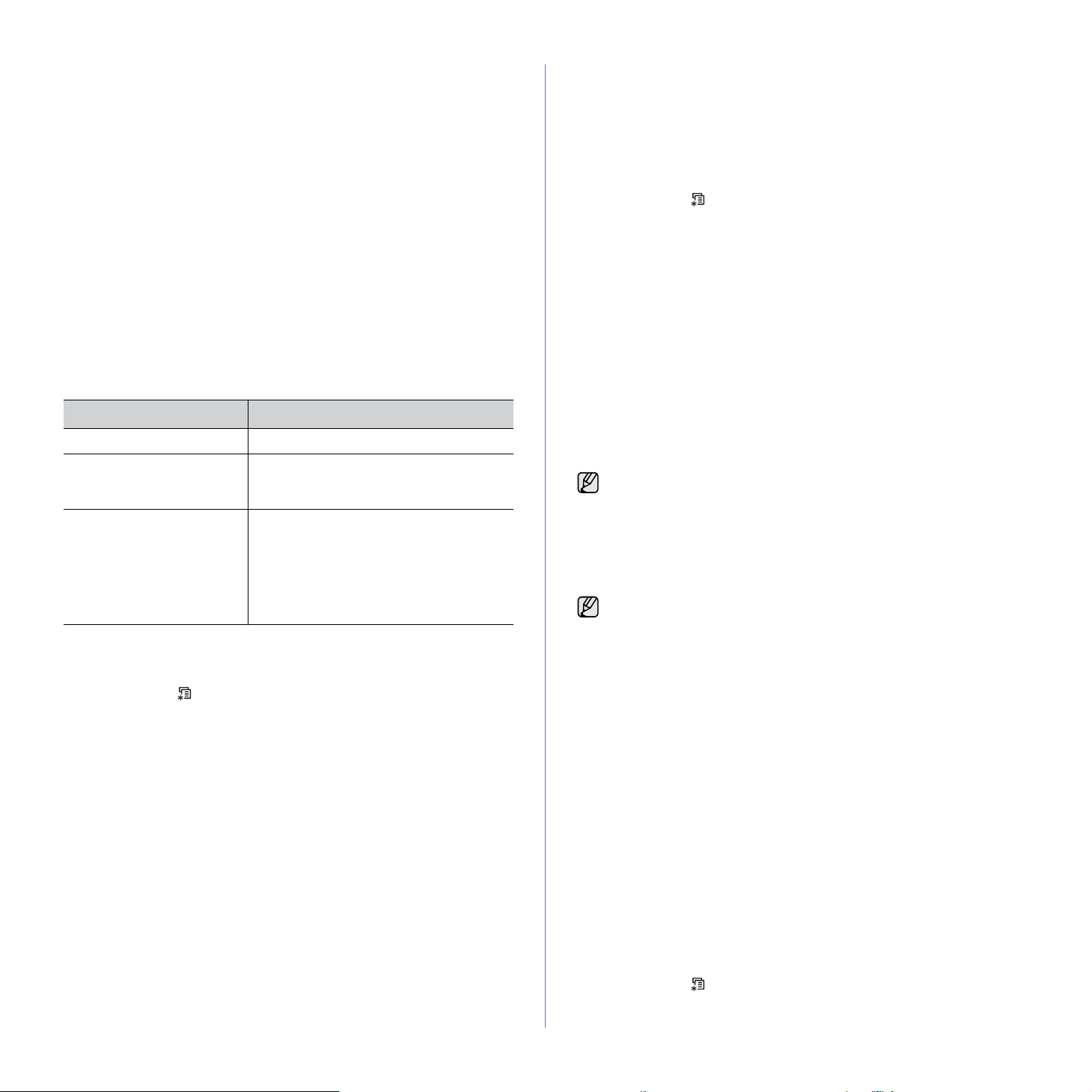
- Ρυθµίσετε τις απαραίτητες παραµέτρους δικτύου για το µηχάνηµα,
έτσι ώστε να συνδέεται σε διάφορα περιβάλλοντα δικτύου.
- Προσαρµόσετε τις ρυθµίσεις του ηλεκτρονικού ταχυδροµείου και
να ρυθµίσετε το βιβλίο διευθύνσεων για τη σάρωση σε
ηλεκτρονικό ταχυδροµείο.
- Προσαρµόσετε τις ρυθµίσεις εκτύπωσης, αντιγραφής και φαξ.
• SetIP: Βοηθ
διασύνδεση δικτύου και να ρυθµίσετε µη αυτόµατα τις διευθύνσεις IP
που θα χρησιµοποιηθούν µε το πρωτόκολλο TCP/IP. Ανατρέξτε
στην Ενότητα λογισµικού. Μπορείτε να χρησιµοποιήσετε µόνο τη
ρύθµιση IPv4 για το SetIP.
ητικό πρόγραµµα που σας επιτρέπει να επιλέξετε µια
Μέσω του πίνακα ελέγχου
Μπορείτε να ρυθµίσετε τις ακόλουθες βασικές παραµέτρους δικτύου
µέσω του πίνακα ελέγχου του µηχανήµατος:
• Ρύθµιση παραµέτρων TCP/IP
• Ρύθµιση παραµέτρων EtherTalk
Υποστηριζόµενα λειτουργικά συστήµατα
Στον ακόλουθο πίνακα αναφέρονται τα περιβάλλοντα δικτύου που
υποστηρίζονται από το µηχάνηµα:
ΣΤΟΙΧΕΙΟ ΑΠΑΙΤΗΣΕΙΣ
∆ιασύνδεση δικτύου • Ethernet 10/100 Base-TX
Λειτουργικό σύστηµα
δικτύου
Πρωτόκολλα δικτύου •TCP/IP
• Windows 2000/XP/2003/Vista
• ∆ιάφορα λειτουργικά συστήµατα Linux
• Mac OS 10.3 ~ 10.5
• Standard TCP/IP
•LPR
• IPP/HTTP
• Bonjour
• DHCP
•BOOTP
Εντοπισµός της διεύθυνσης IP του WorkCentre 3210
ή του WorkCentre 3220
1. Πατήστε Menu στον πίνακα ελέγχου µέχρι να δείτε Network στην
κάτω γραµµή της οθόνης.
2. Πατήστε OK για να αποκτήσετε πρόσβαση στο µενού.
3. Πατήστε το αριστερό/δεξί βέλος µέχρι να εµφανιστεί Network Info. και
πατήστε OK.
4. Εµφανίζεται η ένδειξη Print. Πατήστε το κουµπί OK.
5. Πατήστε το αριστερό/δεξιό βέλος για να ε
κουµπί OK.
Εκτυπώνεται ησελίδα ρύθµισης παραµέτρων δικτύου.
6. Σηµειώστε τη διεύθυνση IP που εµφανίζεται στη σελίδα ρύθµισης
παραµέτρων δικτύου (παράδειγµα: 169.123.21.23)
πιλέξετε Yes και πατήστε το
Πρόσβαση στην εφαρµογή CentreWare Internet
Services (CWIS)
1. Ανοίξτε ένα πρόγραµµα περιήγησης στο PC σας, όπως π.χ. το Internet
Explorer.
2. Στο πεδίο URL ή το πεδίο διεύθυνσης, πληκτρολογήστε
http://xxx.xxx.xxx.xxx, όπου x είναι η διεύθυνση IP σας και κάντε κλικ
στο Μετάβαση για να αποκτήσετε πρόσβαση στην τοποθεσία Web του
µηχανήµατός σας.
3. Επιλέξτε µια καρτέλα για προβολή.
Ρύθµιση παραµέτρων πρωτοκόλλου δικτύου µέσω
του µηχανήµατος
Μπορείτε να ρυθµίσετε τις παραµέτρους δικτύου TCP/IP ακολουθώντας τα
βήµατα που αναφέρονται παρακάτω.
1. Βεβαιωθείτε ότι το µηχάνηµά σας είναι συνδεδεµένο στο δίκτυο µε
καλώδιο Ethernet RJ-45.
2. Βεβαιωθείτε ότι ενεργοποιήσατε το µηχάνηµα.
3. Πατήστε Menu στον πίνακα ελέγχου µέχρι να δείτε Network στην
κάτω γραµµή της οθόνης.
4. Πα
τήστε OK για να αποκτήσετε πρόσβαση στο µενού.
5. Πατήστε το αριστερό/δεξί βέλος µέχρι να εµφανιστεί TCP/IPv4 και
πατήστε OK.
6. Πατήστε το αριστερό/δεξί βέλος µέχρι να εµφανιστεί Static και πατήστε
OK.
7. Πατήστε το αριστερό/δεξί βέλος µέχρι να εµφανιστεί IP Address και
πατήστε OK.
Πληκτρολογήστε ένα byte µετα
αριθµητικό πληκτρολόγιο και πατήστε το αριστερό/δεξί βέλος για να
µετακινηθείτε µεταξύ των byte.
Επαναλάβετε αυτό το βήµα για να συµπληρώσετε τη διεύθυνση από το
πρώτο έως το τέταρτο byte.
8. Όταν ολοκληρώσετε τη διαδικασία, πατήστε OK.
Επαναλάβετε τα βήµατα 9 και 10 για να ρυθµίσετε τις άλλ
παραµέτρους TCP/IP: µάσκα subnet και διεύθυνση πύλης.
Επικοινωνήστε µε το διαχειριστή του δικτύου αν δεν είστε βέβαιος για
τον τρόπο ρύθµισης των παραµέτρων.
9. Αν θέλετε να ενεργοποιήσετε τη λειτουργία IPv6, επαναλάβετε τα
βήµατα 3. και 4.
10.Στη συνέχεια, πατήστε το αριστερό/δεξιό βέλος µέχρι να εµφανιστεί η
ένδειξη IPv6 και πατήστε το κουµπί OK.
11.Πατήστε το αριστερό/δεξί βέλος µέχρι να εµφανιστεί On και πα
Μπορείτε επίσης να ορίσετε τις ρυθµίσεις του δικτύου µέσω των
προγραµµάτων διαχείρισης δικτύου.
• CentreWare Internet Services: Λύση διαχείρισης εκτυπωτή µε
βάση το Web για διαχειριστές δικτύου. Η εφαρµογή CentreWare
Internet Services σας παρέχει έναν αποτελεσµατικό τρόπο
διαχείρισης των συσκευών δικτύου και επιτρέπει την εξ
αποστάσεως παρακολούθηση και αντιµετώπιση προβληµάτων
των µηχανηµάτων το
πρόσβαση στο εταιρικό internet.
• CentreWare Internet Services: ∆ιακοµιστής Web
ενσωµατωµένος στο διακοµιστή εκτύπωσης δικτύου σας, που
σας δίνει τη δυνατότητα:
- Να ρυθµίσετε τις απαραίτητες παραµέτρους δικτύου για το
µηχάνηµα, έτσι ώστε να συνδέεται σε διάφορα περιβάλλοντα
δικτύου.
- Να πρ
• SetIP: Βοηθητικό πρόγραµµα που σας επιτρέπει να επιλέξετε µια
διασύνδεση δικτύου και να ρυθµίσετε µη αυτόµατα τις διευθύνσεις
IP που θα χρησιµοποιηθούν µε το πρωτόκολλο TCP/IP. Βλέπε
“Χρήση του προγράµµατος SetIP” στη σελίδα 29. Μπορείτε να
χρησιµοποιήσετε µόνο τη ρύθµιση IPv4 για το SetIP.
οσαρµόσετε τις ρυθµίσεις του µηχανήµατος.
ξύ 0 και 255 χρησιµοποιώντας το
ες
τήστε OK.
υ δικτύου από οποιαδήποτε τοποθεσία µε
Ρύθµιση της ταχύτητας Ethernet
Μπορείτε να επιλέξετε την ταχύτητα επικοινωνίας για τις συνδέσεις Ethernet.
1. Πατήστε Menu στον πίνακα ελέγχου µέχρι να δείτε Network στην
κάτω γραµµή της οθόνης.
2. Πατήστε OK για να αποκτήσετε πρόσβαση στο µενού.
28 _Πρώτα βήµατα
Page 30
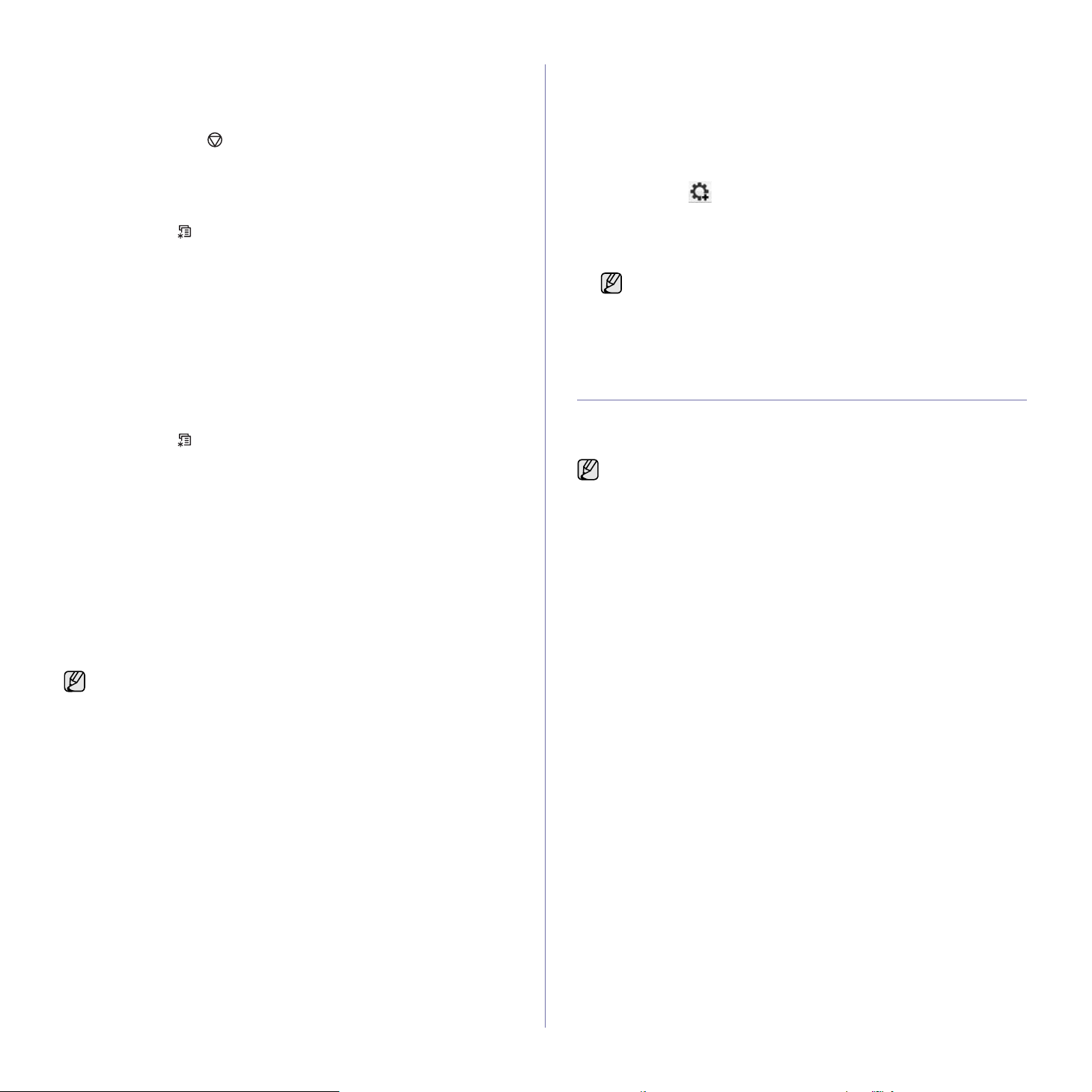
3. Πατήστε το αριστερό/δεξί βέλος µέχρι να εµφανιστεί Ethernet Speed και
πατήστε OK.
4. Πατήστε το αριστερό/δεξί βέλος µέχρι να εµφανιστεί η ταχύτητα που
θέλετε και πατήστε OK.
5.
Πατήστε
Stop/Clear
για να επιστρέψετε στην κατάσταση ετοιµότητας.
Επαναφορά της ρύθµισης παραµέτρων του δικτύου
Μπορείτε να επαναφέρετε τις παραµέτρους δικτύου στις προεπιλεγµένες
ρυθµίσεις.
1. Πατήστε Menu στον πίνακα ελέγχου µέχρι να δείτε Network στην
κάτω γραµµή της οθόνης.
2. Πατήστε OK για να αποκτήσετε πρόσβαση στο µενού.
3. Πατήστε το αριστερό/δεξί βέλος µέχρι να εµφανιστεί Clear Setting και
πατήστε OK.
4. Πατήστε OK ότ
δικτύου.
5. Απενεργοποιήστε το µηχάνηµα και ενεργοποιήστε το ξανά.
αν εµφανιστεί Yes για να επαναφέρετε τις παραµέτρους
Εκκίνηση του προγράµµατος
1. Εκτυπώστε την αναφορά πληροφοριών δικτύου του µηχανήµατος που
περιλαµβάνει τη διεύθυνση MAC για το µηχάνηµά σας. (Βλέπε
“Εκτύπωση αναφορών” στη σελίδα 66.)
2. Από το µενού Έναρξη των Windows επιλέξτε Όλα τα προγράµµατα >
το όνοµα του προγράµµατος οδήγησης του εκτυπωτή σας >
SetIP > SetIP.
3. Κάντε κλικ στο στο παράθυρο SetIP για να ανο
Ρύθµιση παραµέτρων TCP/IP.
4. Καταχωρίστε τη διεύθυνση MAC της κάρτας δικτύου, τη διεύθυνση IP, τη
µάσκα subnet, την προεπιλεγµένη πύλη και έπειτα κάντε κλικ στο
Εφαρµογή.
Όταν καταχωρίσετε τη διεύθυνση MAC, δεν πρέπει να
προσθέσετε το σύµβολο της άνω και κάτω τελείας (:).
5. Κάντε κλικ στο OK. Το µηχάνηµα εκτυπώνει τις πληροφορίες δικτύου.
Βεβαιωθείτε ότι όλες οι ρυθµίσεις είναι σωσ
6. Κάντε κλικ στην επιλογή Έξοδος για να κλείσετε το πρόγραµµα SetIP.
τές.
ίξετε το παράθυρο
Εκτύπωση σελίδας ρύθµισης παραµέτρων δικτύου
Η σελίδα ρύθµισης παραµέτρων δικτύου δείχνει τον τρόπο ρύθµισης των
παραµέτρων της κάρτας διασύνδεσης δικτύου στο µηχάνηµά σας.
1. Πατήστε Menu στον πίνακα ελέγχου µέχρι να δείτε Network στην
κάτω γραµµή της οθόνης.
2. Πατήστε OK για να αποκτήσετε πρόσβαση στο µενού.
3. Πατήστε το αριστερό/δεξί βέλος µέχρι να εµφανιστεί Ne
πατήστε OK.
4. Πατήστε OK όταν εµφανιστεί η ένδειξη Yes.
Εκτυπώνεται ησελίδα ρύθµισης παραµέτρων δικτύου.
twork Info και
Χρήση του προγράµµατος SetIP
Αυτό το πρόγραµµα προορίζεται για τη ρύθµιση των διευθύνσεων IP
δικτύου χρησιµοποιώντας τη διεύθυνση MAC, η οποία είναι ο αριθµός
σειράς του υλικού της κάρτας ή της διασύνδεσης δικτυακού εκτυπωτή.
Ειδικότερα, απευθύνεται στο διαχειριστή δικτύου για τον ταυτόχρονο
καθορισµό πολλαπλών διευθύνσεων IP δικτύου.
• Μπορείτε να χρησιµοποιήσετε το πρόγραµµα SetIP µόνο όταν το
µηχάνηµά σας είναι συνδεδεµένο σε κάποιο δίκτυο.
• Η ακόλουθη διαδικασία στηρίζεται στο λειτουργικό σύστηµα
Windows XP.
• Μπορείτε να χρησιµοποιήσετε µόνο τη ρύθµιση IPv4 για το SetIP.
Εγκατάσταση του προγράµµατος
1. Τοποθετήστε το CD µε το πρόγραµµα οδήγησης που συνοδεύει το
µηχάνηµα. Όταν γίνει αυτόµατη εκτέλεση του CD µε το πρόγραµµα
οδήγησης, κλείστε το παράθυρο.
2. Εκκινήστε το Εξερεύνηση των Windows και ανοίξτε τη µονάδα X.
(όπου X είναι η µονάδα δίσκου CD-ROM).
3. Κάντε διπλό κλικ στο Application > SetIP.
4. Ανοίξτε το φάκελο της γλώσσας πο
5. Κάντε διπλό κλικ στο Setup.exe για να εγκαταστήσετε αυτό το
πρόγραµµα.
6. Ακολουθήστε τις οδηγίες που εµφανίζονται στο παράθυρο για να
ολοκληρώσετε την εγκατάσταση.
υ θέλετε να χρησιµοποιήσετε.
Εγκατάσταση του λογισµικού
Πρέπει να εγκαταστήσετε στο µηχάνηµα το λογισµικό για την εκτύπωση. Το
λογισµικό περιλαµβάνει προγράµµατα οδήγησης, εφαρµογές και άλλα
προγράµµατα φιλικά προς το χρήστη.
• Η ακόλουθη διαδικασία αφορά τη χρήση του µηχανήµατος ως
µηχανήµατος δικτύου. Αν θέλετε να συνδέσετε το µηχάνηµα µε
καλώδιο USB, ανατρέξτε στην Ενότητα λογισµικού.
• Η ακόλουθη διαδικασία στηρίζεται στο λειτουργικό σύστηµα
Windows XP. Η διαδικασία και το αναδυόµενο παράθυρο που
εµφανίζεται κατά τη διάρκεια της εγκατάστασης ενδέχ
διαφέρουν ανάλογα µε το λειτουργικό σύστηµα, τη λειτουργία του
εκτυπωτή ή τη διασύνδεση που χρησιµοποιείται.
1. Βεβαιωθείτε ότι η ρύθµιση δικτύου για το µηχάνηµά σας ολοκληρώθηκε.
(Βλέπε “Ρύθµιση του δικτύου” στη σελίδα 27.) Όλες οι εφαρµογές στ
υπολογιστή σας θα πρέπει να είναι κλειστές πριν από την έναρξη της
εγκατάστασης.
2. Βάλτε το CD-ROM του λογισµικού εκτυπωτή στη µονάδα δίσκου
CD-ROM.
Λογικά, θα γίνει αυτόµατη εκτέλεση του CD-ROM και θα εµφανιστεί ένα
παράθυρο εγκατάστασης.
Σε περίπτωση που δεν εµφανιστεί το παράθυρο εγκατάστασης, κάντε
κλικ στ
ο Έναρξη > Εκτέλεση. Πληκτρολογήστε X:\Setup.exe,
αντικαθιστώντας το “X” µε το αντίστοιχο γράµµα για το δίσκο σας και
κάντε κλικ στο OK.
Αν χρησιµοποιείτε Windows Vista, κάντε κλικ στο Έναρξη > Όλα τα
προγράµµατα > Βοηθήµατα > Εκτέλεση και πληκτρολογήστε
X:\Setup.exe.
Αν εµφανιστεί το παράθυρο Αυτόµατη Εκτέλεση στα Windows Vista,
κάντε κλικ στ
εκτέλεση του προγράµµατος και µετά κλικ στο Συνέχεια στο
παράθυρο Έλεγχος λογαριασµού χρήστη.
ο Εκτέλεση Setup.exe στο πεδίο Εγκατάσταση ή
εται να
ον
Πρώτα βήµατα_29
Page 31

3. Κάντε κλικ στο Εγκατάσταση λογισµικού.\
0
4. Επιλέξτε Τυπική εγκατάσταση για δικτυακό εκτυπωτή και µετά κάντε
κλικ στο Επόµενο.
µηχανήµατός σας, εκτυπώστε τη σελίδα µε τις παραµέτρους δικτύου.
(Βλέπε “Εκτύπωση αναφορών” στη σελίδα 66.)
• Για να βρείτε έναν κοινόχρηστο εκτυπωτή δικτύου (διαδροµή UNC),
επιλέξτε Κοινόχρηστος εκτυπωτής (UNC) και εισαγάγετε το
κοινόχρηστο όνοµα µη αυτόµατα ή βρείτε έναν κοινόχρηστο
εκτυπωτή πατώντας το κουµπί Αναζήτηση.
Αν δεν είστε βέβαιος για τη διεύθυνση IP, επικοινωνήστε µε το
διαχειριστή του δικτύου ή εκτυπώστε τις πληροφορίες σχετικά µε
το δίκτυο. (Βλέπε “Εκτύπωση αναφορών” στη σελίδα 66.)
6. Μετά την ολοκλήρωση της εγκατάστασης, εµφανίζεται ένα παράθυρο
που σας ζητά να εκτυπώσετε µια δοκιµαστική σελίδα. Αν επιθυµείτε,
επιλέξτε το ή τα αντίστοιχα πλαίσια ελέγχου και κάντε κλικ στο Τέλος.
Εµφανίζεται ένα παράθυρο που σας ζητά να εγγραφείτε ως χρήστης
µηχανηµάτων της Xerox, έτσι ώστε να λαµβάνετε πληροφορίες από τη
Xerox.
• Αν το µηχάνηµά σας δεν λειτουργεί σωστά µετά την
εγκατάσταση, προσπαθήστε να επανεγκαταστήσετε το
πρόγραµµα οδήγησης του εκτυπωτή. Ανατρέξτε στην Ενότητα
λογισµικού.
• Κατά τη διαδικασία εγκατάστασης του προγράµµατος
οδήγησης εκτυπωτή, το πρόγραµµα εγκατάστασής του
εντοπίζει τις πληροφορίες θέσης για το λειτουργικό σύστηµα
και ορίζει το προεπιλεγµένο µέγεθος χαρτιού για το µηχάνηµά
σας. Αν χρησιµοποιείτε διαφορετική θέση για τα Windows,
πρέπει να αλλάξετε το µέγεθος χαρτιού ώστε να ταιριάζει µε το
χαρτί που χρησιµοποιείτε συνήθως. Πηγαίνετε στις ιδιότητες
εκτυπωτή για να αλλάξετε το µέγεθος χαρτιού µετά την
ολοκλήρωση της εγκατάστασης.
5. Εµφανίζεται η λίστα µε τα διαθέσιµα µηχανήµατα στο δίκτυο. Επιλέξτε
τον εκτυπωτή που θέλετε να εγκαταστήσετε από τη λίστα και µετά κάντε
κλικ στο Επόµενο.
• Αν το µηχάνηµά σας δεν εµφανίζεται στη λίστα, κάντε κλικ στο
Ενηµέρωση για να ανανεώσετε τη λίστα ή επιλέξτε Προσθήκη
θύρας TCP/IP για να προσθέσετε το µηχάνηµά σας στο δίκτυο. Για
να προσθέσετε το µηχάνηµα στο δίκτυο, καταχωρίστε το όνοµα
θύρας και τη διεύθυνση IP του µηχανήµατος.
Για να επαληθεύσετε τη διεύθυνση IP ή τη διεύθυνση MAC του
Βασικές ρυθµίσεις του µηχανήµατος
Μετά την ολοκλήρωση της εγκατάστασης, ίσως θελήσετε να ορίσετε τις
προεπιλεγµένες ρυθµίσεις του µηχανήµατος. Ανατρέξτε στην επόµενη
ενότητα, αν θέλετε να ορίσετε ή να αλλάξετε τις τιµές.
Ρύθµιση υψόµετρου
Η ποιότητα εκτύπωσης επηρεάζεται από την ατµοσφαιρική πίεση, που
καθορίζεται από το υψόµετρο όπου βρίσκεται το µηχάνηµα σε σχέση µε τη
στάθµη της θάλασσας. Οι παρακάτω πληροφορίες θα σας καθοδηγήσουν
σχετικά µε τον τρόπο ρύθµισης του µηχανήµατός σας για την καλύτερη
δυνατή ποιότητα εκτύπωσης.
Πριν ορίσετε την τιµή για το υψόµετρο, πρέπει να βρείτε σε ποιο υψόµετρο
πρόκειται να χρησιµοποιηθεί το µηχάνηµα.
1 Κανονικό
2 Υψηλό
30 _Πρώτα βήµατα
Page 32

1. Φροντίστε να εγκαταστήσετε το πρόγραµµα οδήγησης του εκτυπωτή
από το παρεχόµενο CD λογισµικού εκτυπωτή.
2. Από το µενού Έναρξη των Windows επιλέξτε Όλα τα προγράµµατα >
το όνοµα του προγράµµατος οδήγησης του εκτυπωτή σας >
Βοηθητικό πρόγραµµα ρυθµίσεων εκτυπωτή.
3. Κάντε κλικ στο Ρύθµιση > Ρύθµιση ύψους. Επιλέξτε την κατάλληλη
τιµή από την αναπτυσσόµενη λίστα και στη συνέχεια κάντε κλικ στο
Εφαρµογή.
Αν ο υπολογιστής σας είναι συνδεδεµένος σε δίκτυο, µπορείτε να
κάνετε είσοδο στο CentreWare IS πληκτρολογώντας τη διεύθυνση
IP του µηχανήµατος στη γραµµή διεύθυνσης του προγράµµατος
περιήγησης. Κάντε κλικ στο Properties > General > Printer
Default. Επιλέξτε την κατάλληλη τιµή υψοµέτρου και κάντε κλικ
στο Apply.
Αλλαγή της γλώσσας οθόνης
Για να αλλάξετε τη γλώσσα που εµφανίζεται στον πίνακα ελέγχου,
ακολουθήστε τα εξής βήµατα:
1. Πατήστε Menu µέχρι να εµφανιστεί System Setup στην κάτω
γραµµή της οθόνης και πατήστε OK.
2. Πατήστε OK όταν εµφανιστεί η ένδειξη Machine Setup.
3. Πατήστε το αριστερό/δεξί βέλος µέχρι να εµφανιστεί Language και
πατήστε OK.
4. Πατήστε το αριστερό/δεξί βέλος µέχρι να εµφανιστεί η γλώσσα που
θέλετε και πατήστε OK.
5. Πατήστε Stop/Clear για να επιστρέψετε στην κατάσταση
ετοιµότητας.
Ρύθµιση της ηµεροµηνίας και της ώρας
Η τρέχουσα ηµεροµηνία και ώρα εµφανίζονται στην οθόνη όταν το
µηχάνηµα είναι ενεργοποιηµένο και έτοιµο να λειτουργήσει. Όλα τα φαξ σας
θα έχουν τυπωµένη την ηµεροµηνία και την ώρα.
1. Πατήστε Menu µέχρι να εµφανιστεί System Setup στην κάτω
γραµµή της οθόνης και πατήστε OK.
2. Πατήστε OK όταν εµφανιστεί η ένδειξη Machine Setup.
3. Πατήστε το αριστερό/δεξί βέλος µέχρι να εµφανιστεί Date & Time και
πατήστε OK.
4. Εισαγάγετε τη σωστή ώρα και ηµεροµηνία χρησιµοποιώντας το
αριθµητικό πληκτρολόγιο.
Μήνας = 01 έως 12
Ηµέρα = 01 έως 31
Έτος = απαιτούνται και τα τέσσερα ψηφία
Ώρα = 01 έως 12 (12ωρη µορφή ώρας)
Λεπτά = 00 έως 59
5. Για να επιλέξετε AM ή PM για τη 12ωρη µορφή ώρας, πατήστε το
πλήκτρο * ή το πλήκτρο # ή οποιοδήποτε αριθµητικό πλήκτρο.
Αν ο δροµέας δεν βρίσκεται κάτω από το δείκτη AM ή PM, το πάτηµα
του πλήκτρου
δείκτη.
Μπορείτε να αλλάξετε τη λειτουργία του ρολογιού σε 24ωρη µορφή
00 έως 23 (24ωρη µορφή ώρας)
Η µορφή της ηµεροµηνίας ενδέχεται να διαφέρει από χώρα σε
χώρα.
Μπορείτε, επίσης, να χρησιµοποιήσετε το αριστερό/δεξί βέλος για να
µετακινήσετε το δροµέα κάτω από το ψηφίο που θέλετε να
διορθώσετε και να πληκτρολογήσετε ένα νέο αριθµό.
* ή του πλήκτρου # µετακινεί αµέσως το δροµέα στο
ώρας (π.χ. το 01:00 PM να εµφανίζεται ως 13:00). Για λεπτοµέρειες
ανατρέξτε στην επόµενη ενότητα.
6. Πατήστε OK για να αποθηκεύσετε την ώρα και την ηµεροµηνία.
Αν πληκτρολογήσετε λάθος αριθµό, εµφανίζεται Out of Range και το
µηχάνηµα δεν µεταβαίνει στο επόµενο βήµα. Αν συµβεί κάτι τέτοιο,
απλά πληκτρολογήστε ξανά το σωστό αριθµό.
7. Πατήστε Stop/Clear για να επιστρέψετε στην κατάσταση
ετοιµότητας.
Αλλαγή της λειτουργίας ρολογιού
Μπορείτε να ρυθµίσετε το µηχάνηµα να εµφανίζει την τρέχουσα ώρα
χρησιµοποιώντας είτε τη 12ωρη είτε την 24ωρη µορφή ώρας.
1. Πατήστε Menu µέχρι να εµφανιστεί System Setup στην κάτω
γραµµή της οθόνης και πατήστε OK.
2. Πατήστε OK όταν εµφανιστεί η ένδειξη Machine Setup.
3. Πατήστε το αριστερό/δεξί βέλος µέχρι να εµφανιστεί Clock Mode και
πατήστε OK.
4. Πατήστε το αριστερό/δεξί βέλος για να επιλέξετε την άλλη κατάσταση
λειτουργίας και πατήστε OK.
5. Πατήστε Stop/Clear για να επιστρέψετε στην κατάσταση
ετοιµότητας.
Αλλαγή της λειτουργίας προεπιλογής
Το µηχάνηµά σας έχει ρυθµιστεί στη λειτουργία Φαξ. Μπορείτε να αλλάξετε
αυτή τη λειτουργία προεπιλογής και να επιλέξετε µεταξύ λειτουργίας Φαξ και
Αντιγραφής.
1. Πατήστε Menu µέχρι να εµφανιστεί System Setup στην κάτω
γραµµή της οθόνης και πατήστε OK.
2. Πατήστε OK όταν εµφανιστεί η ένδειξη Machine Setup.
3. Πατήστε το αριστερό/δεξί βέλος µέχρι να εµφανιστεί Default Mode και
πατήστε OK.
4. Πατήστε το αριστερό/δεξί βέλος µέχρι να εµφανιστεί η λειτουργία
προεπιλογής που θέλετε και πατήστε OK.
5.
Πατήστε
Stop/Clear
για να επιστρέψετε στην κατάσταση ετοιµότητας.
Ρύθµιση ήχων
Μπορείτε να ρυθµίσετε τους παρακάτω ήχους:
• Key Sound: Ενεργοποιεί ή απενεργοποιεί τον ήχο των πλήκτρων.
Όταν αυτή η επιλογή ρυθµιστεί σε On
που πατάτε κάποιο πλήκτρο.
• Alarm Sound: Ενεργοποιεί ή απενεργοποιεί τον ήχο ειδοποίησης.
Όταν αυτή η επιλογή ρυθµιστεί σε On
ειδοποίησης όταν παρουσιαστεί κάποιο σφάλµα ή όταν ολοκληρωθεί η
επικοινωνία φαξ.
• Speaker: Ενεργοποιεί ή απενεργοποιεί τους ήχους από την τηλεφωνική
γραµµή µέσω του µεγαφώνου, όπως τον τόνο κλήσης ή τον τόνο φαξ.
Όταν αυτή η επιλογή ρυθµιστεί σε Comm. από τη λέξη “Common”
(“Κοινό”), το µεγάφωνο είναι ενεργοποιηµένο µέχρι να απαντήσει η
αποµακρυσµένη συσκευή.
Μπορείτε να ρυθµίσετε το επίπεδο της έντασης ήχου
χρησιµοποιώντας τη λειτουργία On Hook Dial .
• Ringer: Ρυθµίζει την ένταση του κουδουνιού. Για την ένταση του
κουδουνιού, µπορείτε να επιλέξετε Off, Low, Mid και High.
, ακούγεται ένας τόνος κάθε φορά
, ακούγεται ένας τόνος
Πρώτα βήµατα_31
Page 33

Μεγάφωνο, κουδούνι, ήχος πλήκτρων και ήχος
ειδοποίησης
1. Πατήστε Menu µέχρι να εµφανιστεί System Setup στην κάτω
γραµµή της οθόνης και πατήστε OK.
2. Πατήστε το αριστερό/δεξί βέλος µέχρι να εµφανιστεί Sound/Volume
και πατήστε OK.
3. Πατήστε το αριστερό/δεξί βέλος µέχρι να εµφανιστεί η επιλογή ήχου
που θέλετε και πατήστε OK.
4. Πατήστε το αριστερό/δεξί βέλος µέχρι να εµφανιστεί η επιθυµητή
κατάσταση ή η ένταση για τον ήχο που έχετε επιλέξει και πατήστε
OK.
5. Αν χρειάζεται, επαναλάβετε τα βήµατα 3 έως 5 για να ρυθµίσετε
άλλους ήχους.
6. Πατήστε Stop/Clear για να επιστρέψετε στην κατάσταση
ετοιµότητας.
Ένταση µεγαφώνου
1. Πατήστε On Hook Dial . Ακούγεται από το µεγάφωνο ο τόνος
κλήσης.
2.
Πατήστε το αριστερό/δεξί βέλος µέχρι να ακουστεί η ένταση που θέλετε.
3. Πατήστε Stop/Clear για να αποθηκεύσετε την αλλαγή και να
επιστρέψετε στην κατάσταση ετοιµότητας.
Μπορείτε να ρυθµίσετε την ένταση του µεγαφώνου µόνο όταν η
τηλεφωνική γραµµή είναι συνδεδεµένη.
Πληκτρολόγηση χαρακτήρων µε χρήση του
αριθµητικού πληκτρολογίου
Κατά την εκτέλεση διαφόρων εργασιών, χρειάζεται να πληκτρολογήσετε
ονόµατα και αριθµούς. Για παράδειγµα, όταν ρυθµίζετε το µηχάνηµά σας,
πληκτρολογήστε το όνοµά σας ή την επωνυµία της εταιρείας σας, καθώς και
τον αριθµό φαξ. Όταν αποθηκεύετε αριθµούς φαξ ή διευθύνσεις
ηλεκτρονικού ταχυδροµείου στη µνήµη, µπορείτε επίσης να καταχωρίσετε
τα αντίστοιχα ονόµατα.
Πληκτρολόγηση αλφαριθµητικών χαρακτήρων
1. Όταν σας ζητηθεί να καταχωρίσετε ένα γράµµα, εντοπίστε το κουµπί
που φέρει τη σήµανση µε το χαρακτήρα που θέλετε. Πατήστε το
κουµπί µέχρι να εµφανιστεί το σωστό γράµµα στην οθόνη.
Για παράδειγµα, για να πληκτρολογήσετε το γράµµα O, πατήστε το 6
µε τη σήµανση MNO.
Κάθε φορά που πατάτε το 6, στην οθόνη εµφανίζεται ένα
διαφορετικό γράµµα, M, N, O, m, n, o και τέλος το 6.
Μπορείτε να πληκτρολογήσετε ειδικούς χαρακτήρες, όπως το κενό
διάστηµα, το πρόσηµο “συν” κ.τ.λ. Για λεπτοµέρειες, ανατρέξτε στην
παρακάτω παράγραφο.
2. Για να πληκτρολογήσετε επιπρόσθετα γράµµατα, επαναλάβετε το
βήµα 1.
Αν το επόµενο γράµµα είναι τυπωµένο στο ίδιο κουµπί, µετακινήστε
το δροµέα πατώντας το κουµπί µε το δεξί βέλος και, στη συνέχεια,
πατήστε το κουµπί που φέρει τη σήµανση µε το γράµµα που θέλετε.
Ο δροµέας θα µετακινηθεί δεξιά και στην οθόνη θα εµφανιστεί το
επόµενο γράµµα.
Μπορείτε να εισάγετε ένα κενό διάστηµα πατώντας το δεξί βέλος.
3. Όταν ολοκληρώσετε την πληκτρολόγηση των γραµµάτων, πατήστε
OK.
Γράµµατα και αριθµοί πληκτρολογίου
ΠΛΗΚΤΡΟ
1 @/.‘1
2 ABCabc2
3 DEFdef3
4 GHIghi4
5 JKLjkl5
6 MNOmno6
7 PQRSpqrs7
8 TUVtuv8
9 WXYZwxyz9
0 &+-,0
ΑΝΤΙΣΤΟΙΧΙΣΜΕΝΟΙ ΑΡΙΘΜΟΙ, ΓΡΑΜΜΑΤΑ Ή
ΧΑΡΑΚΤΗΡΕΣ
∆ιόρθωση αριθµών ή ονοµάτων
Αν κάνετε κάποιο λάθος κατά την πληκτρολόγηση ενός αριθµού ή
ονόµατος, πατήστε το κουµπί µε το αριστερό βέλος για να διαγράψετε το
τελευταίο ψηφίο ή χαρακτήρα. Στη συνέχεια, πληκτρολογήστε το σωστό
ψηφίο ή χαρακτήρα.
Εισαγωγή παύσης
Σε ορισµένα συστήµατα τηλεφωνίας πρέπει να πληκτρολογήσετε έναν
κωδικό πρόσβασης (9, για παράδειγµα) και να περιµένετε να ακούσετε
ένα δεύτερο τόνο κλήσης. Σε τέτοιες περιπτώσεις, πρέπει να εισάγετε
µια παύση στον αριθµό τηλεφώνου. Μπορείτε να εισάγετε µια παύση
καθώς ρυθµίζετε τα κουµπιά ταχείας κλήσης ή τους αριθµούς ταχείας
κλήσης.
Για την εισαγωγή µιας παύσης, πατήστε το Redial/Pause στην
κατάλληλη θέση κατά την εισαγωγή του αριθµού τηλεφώνου.
Ο χαρακτήρας A – εµφανίζεται στην αντίστοιχη θέση στην οθόνη.
Χρήση λειτουργιών εξοικονόµησης
Λειτουργία εξοικονόµησης τόνερ
Η λειτουργία εξοικονόµησης τόνερ επιτρέπει στο µηχάνηµά σας να
χρησιµοποιεί λιγότερο τόνερ για κάθε σελίδα. Η ενεργοποίηση αυτής της
λειτουργίας παρατείνει τη διάρκεια ζωής της κασέτας εκτύπωσης πέρα
από το αναµενόµενο στην κανονική κατάσταση λειτουργίας, µειώνει
όµως την ποιότητα εκτύπωσης.
1. Πατήστε Menu µέχρι να εµφανιστεί System Setup στην κάτω
γραµµή της οθόνης και πατήστε OK.
2. Πατήστε OK όταν εµφανιστεί η ένδειξη Machine Setup.
3. Πατήστε το αριστερό/δεξί βέλος µέχρι να εµφανιστεί Toner Sav e και
πατήστε OK.
4. Πατήστε το αριστερό/δεξί βέλος µέχρι να εµφανιστεί η ρύθµιση
χρόνου που θέλετε και πατήστε OK.
5. Πατήστε Stop/Clear για να επιστρέψετε στην κατάσταση
ετοιµότητας.
32 _Πρώτα βήµατα
Page 34

Λειτουργία εξοικονόµησης ενέργειας
Η λειτουργία εξοικονόµησης ενέργειας επιτρέπει στο µηχάνηµα να
µειώνει την κατανάλωση ενέργειας όταν δεν χρησιµοποιείται. Μπορείτε
να ενεργοποιήσετε αυτή τη λειτουργία και να επιλέξετε το χρονικό
διάστηµα αναµονής του µηχανήµατος µετά την ολοκλήρωση µιας
εργασίας εκτύπωσης, πριν το µηχάνηµα µεταβεί σε κατάσταση
µειωµένης κατανάλωσης ενέργειας.
1. Πατήστε Menu µέχρι να εµφανιστεί System Setup στην κάτω
γραµµή της οθόνης και πατήστε OK.
2. Πατήστε OK όταν εµφανιστεί η ένδειξη Machine Setup.
3. Πατήστε το αριστερό/δεξί βέλος µέχρι να εµφανιστεί Power Save και
πατήστε OK.
4. Πατήστε το αριστερό/δεξί βέλος µέχρι να εµφανιστεί η ρύθµιση που
θέλετε και πατήστε OK.
5. Πατήστε Stop/Clear για να επιστρέψετε στην κατάσταση
ετοιµότητας.
Ρύθµιση χρονικού ορίου εργασίας εκτύπωσης
Μπορείτε να καθορίσετε το χρονικό διάστηµα που θα είναι ενεργή µια απλή
εργασία εκτύπωσης πριν εκτυπωθεί. Το µηχάνηµα διαχειρίζεται τα
εισερχόµενα δεδοµένα ως µια απλή εργασία, αν ληφθούν εντός του
καθορισµένου χρονικού διαστήµατος. Αν παρουσιαστεί σφάλµα κατά την
επεξεργασία των δεδοµένων από τον υπολογιστή και διακοπεί η ροή τους,
το µηχάνηµα περιµένει το καθορισµένο χρονικό διάστηµα και ακυρώνει την
εκτύπωση, αν δεν συνεχιστεί η ροή των δεδοµένων.
1. Πατήστε Menu µέχρι να εµφανιστεί System Setup στην κάτω
γραµµή της οθόνης και πατήστε OK.
2. Πατήστε OK όταν εµφανιστεί η ένδειξη Machine Setup.
3. Πατήστε το αριστερό/δεξί βέλος µέχρι να εµφανιστεί Job Timeout και
πατήστε OK.
4. Πατήστε το αριστερό/δεξί βέλος µέχρι να εµφανιστεί η ρύθµιση χρόνου
που θέλετε και πατήστε OK.
5. Πατήστε Stop/Clear για να επιστρέψετε στην κατάσταση
ετοιµότητας.
6. Κάντε κλικ στο Εφαρµογή.
Οι παρακάτω πληροφορίες εµφανίζουν τη σωστή λίστα
γραµµατοσειρών για τις αντίστοιχες γλώσσες.
• Ρωσικά: CP866, ISO 8859/5 Latin Cyrillic
• Εβραϊκά: Hebrew 15Q , Hebrew-8, Hebrew-7
• Ελληνικά: ISO 8859/7 Latin Greek, PC-8 Latin/Greek
• Αραβικά και Φαρσί: HP Arabic-8, Windows Arabic, Code
page 864, Farsi, ISO 8859/6 Latin Arabic
• OCR: OCR-A, OCR-B
Αλλαγή της ρύθµισης γραµµατοσειράς
Το µηχάνηµα έχει προρυθµισµένη γραµµατοσειρά ανάλογα µε την περιοχή
ή τη χώρα σας.
Αν θέλετε να αλλάξετε τη γραµµατοσειρά ή να την ορίσετε για ειδικές
συνθήκες, όπως για περιβάλλον DOS, µπορείτε να αλλάξετε τη ρύθµιση
γραµµατοσειράς ως εξής:
1. Βεβαιωθείτε ότι εγκαταστήσατε το πρόγραµµα οδήγησης εκτυπωτή από
το παρεχόµενο CD λογισµικού.
2. Επιλέξτε Βοηθητικό πρόγραµµα ρυθµίσεων εκτυπωτή στο
Έναρξη > Όλα τα προγράµµατα > το όνοµα του προγράµµατος
οδήγησης του εκτυπωτή σας.
3. Ελέγξτε αν έχει επιλεγεί PCL στο Ρύθµιση προσοµοίωσης.
4. Κάντε κλικ στο Ρύθµιση.
5. Επιλέξτε την προτιµώµενη γραµµατοσειρά από τη λίστα Σύνολο
συµβόλων.
Πρώτα βήµατα_33
Page 35

τοποθύτηση πρωτοτύπων και µύσων εκτύπωσης
Σε αυτό το κεφάλαιο παρουσιάζεται ο τρόπος τοποθέτησης πρωτοτύπων και µέσων εκτύπωσης στο µηχάνηµά σας.
Αυτό το κεφάλαιο περιλαµβάνει:
• Τοποθέτηση πρωτοτύπων
• Επιλογή µέσων εκτύπωσης
• Αλλαγή του µεγέθους χαρτιού στο δίσκο χαρτιού
• Τοποθέτηση χαρτιού
• Εκτύπωση σε ειδικά υλικά εκτύπωσης
• Ρύθµιση του στηρίγµατος εξόδου
• Ρύθµιση του µεγέθους και του τύπου χαρτιού
Τοποθέτηση πρωτοτύπων
Μπορείτε να χρησιµοποιήσετε τη γυάλινη επιφάνεια σαρωτή ή τον αυτόµατο
τροφοδότη εγγράφων για να τοποθετήσετε κάποιο πρωτότυπο για
αντιγραφή, σάρωση και αποστολή φαξ.
Στη γυάλινη επιφάνεια σαρωτή
Βεβαιωθείτε ότι δεν υπάρχουν πρωτότυπα στον αυτόµατο τροφοδότη
εγγράφων. Σε περίπτωση που εντοπιστεί ένα πρωτότυπο στον αυτόµατο
τροφοδότη εγγράφων, το µηχάνηµα του δίνει προτεραιότητα σε σχέση µε το
πρωτότυπο στη γυάλινη επιφάνεια σαρωτή. Για την καλύτερη δυνατή
ποιότητα σάρωσης, ιδιαίτερα για έγχρωµες εικόνες ή εικόνες σε
αποχρώσεις του γκρι, χρησιµοποιήστε τη γυάλινη επιφάνεια σαρωτή.
1. Ανασηκώστε και ανοίξτε το κάλυµµα του σαρωτή.
2. Τοποθετήστε το πρωτότυπο µε την όψη προς τα κάτω στη γυάλινη
επιφάνεια του σαρωτή και ευθυγραµµίστε το µε τον οδηγό ρύθµισης
στην επάνω αριστερή γωνία της γυάλινης επιφάνειας.
3. Κλείστε το κάλυµµα του σαρωτή.
• Αν αφήσετε το κάλυµµα του σαρωτή ανοιχτό κατά τη διάρκεια της
παραγωγής αντιγράφων, µπορεί να επηρεαστεί η ποιότητα του
αντιγράφου και η κατανάλωση του τόνερ.
• Τυχόν παρουσία σκόνης επάνω στη γυάλινη επιφάνεια σαρωτή
µπορεί να έχει ως αποτέλεσµα την εµφάνιση µαύρων κηλίδων στο
αντίγραφο. ∆ιατηρείτε την πάντα καθαρή.
• Αν σκοπεύετε να εκτυπώσετε µια σελίδα από κάποιο βιβλίο ή
περιοδικό, ανασηκώστε το κάλυµµα του σαρωτή µέχρι οι
µεντεσέδες του να πιαστούν από τον αναστολέα, και µετά κλείστε
το κάλυµµα. Αν το βιβλίο ή το περιοδικό είναι παχύτερο από
30 mm, αρχίστε την αντιγραφή µε το κάλυµµα ανοιχτό.
34 _Τοποθέτηση πρωτοτύπων και µέσων εκτύπωσης
Στον αυτόµατο τροφοδότη εγγράφων
Χρησιµοποιώντας τον αυτόµατο τροφοδότη εγγράφων, µπορείτε να
τοποθετήσετε έως 50 φύλλα χαρτί (75 g/m
Όταν χρησιµοποιείτε τον αυτόµατο τροφοδότη εγγράφων:
• Μην τοποθετείτε χαρτί µικρότερο από 142 x 148 mm ή µεγαλύτερο από
216 x 356 mm.
• Μην επιχειρήσετε να τοποθετήσετε τους ακόλουθους τύπους χαρτιού:
- χαρτί αντιγραφής ή οπισθογραµµένο χαρτί αντιγραφής
- χαρτί µε επίστρωση
- τσιγαρόχαρτο ή πολύ λεπτό χαρτί
- τσαλακωµένο ή διπλωµένο χαρτί
- καµπυλωµένο ή τυλιγµένο χαρτί
- σκισµένο χαρτί
• Αφαιρέστε όλους τους συνδετήρες συρραφής και τους απλούς
συνδετήρες πριν την τοποθέτηση.
2
) για µία εργασία.
Page 36

• Βεβαιωθείτε ότι τυχόν κόλλα, µελάνι ή διορθωτικό υγρό στο χαρτί έχει
στεγνώσει εντελώς πριν την τοποθέτηση.
• Μην τοποθετείτε πρωτότυπα που αποτελούνται από χαρτιά
διαφορετικού µεγέθους ή βάρους.
• Μην τοποθετείτε έντυπα, φυλλάδια, διαφάνειες ή άλλα έγγραφα µε
ασυνήθιστα χαρακτηριστικά.
1. Λυγίστε ή ξεφυλλίστε την άκρη της δεσµίδας χαρτιού για να ξεχωρίσετε
τα φύλλα πριν τα τοποθετήσετε.
2. Τοποθετήστε το πρωτότυπο µε την όψη προς τα πάνω στον αυτόµατο
τροφοδότη εγγράφων. Βεβαιωθείτε ότι το κάτω µέρος της δεσµίδας
πρωτοτύπων ταιριάζει µε το µέγεθος του χαρτιού που επισηµαίνεται στο
δίσκο εισόδου εγγράφων.
Επιλογή µέσων εκτύπωσης
Μπορείτε να εκτυπώσετε σε διάφορα µέσα εκτύπωσης, όπως σε απλό
χαρτί, φακέλους, ετικέτες και διαφάνειες. Χρησιµοποιείτε πάντα µέσα
εκτύπωσης που συµπλέουν µε τις οδηγίες χρήσης του µηχανήµατός σας.
Τα µέσα εκτύπωσης που δεν συµπλέουν µε τις οδηγίες του παρόντος
οδηγού χρήσης µπορεί να προκαλέσουν τα ακόλουθα προβλήµατα:
• Χαµηλή ποιότητα εκτύπωσης
• Αυξηµένες εµπλοκές χαρτιού
• Πρόωρη φθορά του µηχανήµατος.
Χαρακτηριστικά όπως το βάρος, η σύνθεση, η περιεκτικότητα “νερών” και
υγρασίας είναι σηµαντικοί παράγοντες που επηρεάζουν την απόδοση του
µηχανήµατος και την ποιότητα της εκτύπωσης. Κατά την επιλογή των
υλικών εκτύπωσης, πρέπει να λάβετε υπόψη σας τα εξής:
• Ο τύπος, το µέγεθος και το βάρος του µέσου εκτύπωσης για το
µηχάνηµά σας περιγράφονται αργότερα στην παρούσα ενότητα.
• Επιθυµητό αποτέλεσµα: Το µέσο εκτύπωσης που επιλέγετε πρέπει να
είναι κατάλληλο για το έργο.
• Φωτεινότητα: Ορισµένα µέσα εκτύπωσης είναι περισσότερο λευκά από
άλλα και παράγουν πιο έντονες και ζωηρές εικόνες.
• Οµαλότητα επιφάνειας: Η οµαλότητα της επιφάνειας του µέσου
εκτύπωσης επηρεάζει την ποιότητα εκτύπωσης στο χαρτί.
• Ορισµένα µέσα εκτύπωσης, αν και πληρούν ενδεχοµένως όλες τις
οδηγίες αυτής της ενότητας, µπορεί να µην παρέχουν
ικανοποιητικά αποτελέσµατα. Αυτό µπορεί να οφείλεται σε
εσφαλµένο χειρισµό, µη αποδεκτά επίπεδα θερµοκρασίας και
υγρασίας ή άλλους παράγοντες, για τους οποίους δεν ευθύνεται η
Xerox.
• Πριν αγοράσετε µεγάλες ποσότητες του µέσου εκτύπωσης,
βεβαιωθείτε ότι πληροί τις απαιτήσεις που καθορίζονται σε αυτόν
τον οδηγό χρήσης.
3. Ρυθµίστε τους οδηγούς πλάτους εγγράφου σύµφωνα µε το µέγεθος του
χαρτιού.
Στο αντίγραφο µπορεί να εµφανιστούν µαύρες κηλίδες, αν υπάρχει
σκόνη πάνω στη γυάλινη επιφάνεια τοποθέτησης πρωτοτύπων.
∆ιατηρείτε την πάντα καθαρή.
Η χρήση µέσων εκτύπωσης που δεν πληρούν τις συγκεκριµένες
προδιαγραφές µπορεί να προκαλέσει προβλήµατα που απαιτούν
επισκευές. Αυτές οι επισκευές δεν καλύπτονται από τις συµβάσεις
εγγύησης ή σέρβις της Xerox.
Τοποθέτηση πρωτοτύπων και µέσων εκτύπωσης_35
Page 37

Προδιαγραφές για τα µέσα εκτύπωσης
ΤΥΠΟΣ ΜΕΓΕΘΟΣ ∆ΙΑΣΤΑΣΕΙΣ
Απλό χαρτί Letter 216 x 279 mm
Legal 216 x 356 mm
US Folio 216 x 330 mm
A4 210 x 297 mm
Oficio 216 x 343 mm
JIS B5 182 x 257 mm
ISO B5 176 x 250 mm
Executive 184 x 267 mm
A5 148 x 210 mm
A6 105 x 148 mm 1 φύλλο στον µη αυτόµατο
Φάκελος Φάκελος Monarch 98 x 191 mm
Φάκελος No. 10 105 x 241 mm
Φάκελος DL 110 x 220 mm
Φάκελος C5 162 x 229 mm
ΒΑΡΟΣ
•60 έως 105 g/m
•60 έως 163 g/m
αυτόµατο δίσκο
2
75 έως 90 g/m
a
2
για το δίσκο
2
για τον µη
ΧΩΡΗΤΙΚΟΤΗΤΑ
•250 φύλλα 80 g/m
b
2
χαρτί για
το δίσκο
•1 φύλλο στον µη αυτόµατο
δίσκο
•250 φύλλα 80 g/m
2
χαρτί για
τον προαιρετικό δίσκο
δίσκο
1 φύλλο στον µη αυτόµατο
δίσκο
Φάκελος C6 114 x 162 mm
∆ιαφάνεια Letter, A4 Ανατρέξτε στην ενότητα Απλό χαρτί
Ετικέτες Letter, Legal,
Ανατρέξτε στην ενότητα Απλό χαρτί
US Folio, A4, JIS B5,
ISO B5, Executive,
138 έως 146 g/m
120 έως 150 g/m2
2
1 φύλλο στον µη αυτόµατο
δίσκο
1 φύλλο στον µη αυτόµατο
δίσκο
A5, A6
Χαρτόνι (card stock) Letter, Legal,
US Folio, A4, JIS B5,
ISO B5, Executive,
Ανατρέξτε στην ενότητα Απλό χαρτί
105 έως 163 g/m2
1 φύλλο στον µη αυτόµατο
δίσκο
A5, A6
Ελάχιστο µέγεθος (προσαρµοσµένο) 66 x 127 mm
60 έως 163 g/m
2
Μέγιστο µέγεθος (προσαρµοσµένο) 216 x 356 mm
2
a.Αν το βάρους του µέσου εκτύπωσης υπερβαίνει τα 105 g/m
, χρησιµοποιήστε τον µη αυτόµατο δίσκο.
b.Η µέγιστη χωρητικότητα µπορεί να διαφέρει ανάλογα µε το βάρος και το πάχος των µέσων εκτύπωσης και τις συνθήκες του περιβάλλοντος.
36 _Τοποθέτηση πρωτοτύπων και µέσων εκτύπωσης
Page 38

Μεγέθη µέσων που υποστηρίζονται σε κάθε
λειτουργία
ΛΕΙΤΟΥΡΓΙΑ ΜΕΓΕΘΟΣ ΠΡΟΕΛΕΥΣΗ
Οδηγίες για τα ειδικά µέσα εκτύπωσης
ΤΥΠΟΣ
ΜΕΣΩΝ
ΓΕΝΙΚΕΣ Ο∆ΗΓΙΕΣ
Λειτουργία
αντιγραφής
Λειτουργία
εκτύπωσης
Λειτουργία φαξ Letter, A4, Legal • δίσκος 1
Εκτύπωση
διπλής όψης
a.75 έως 90 g/m2 µόνο
Letter, A4, Legal,
Oficio, US Folio,
Executive, JIS B5, A5,
A6
Όλα τα µεγέθη που
υποστηρίζονται από το
µηχάνηµα
Letter, A4, Legal,
a
US Folio, Oficio
• δίσκος 1
• προαιρετικός δίσκος 2
•µη αυτόµατος δίσκος
• δίσκος 1
• προαιρετικός δίσκος 2
•µη αυτόµατος δίσκος
• προαιρετικός δίσκος 2
• δίσκος 1
• προαιρετικός δίσκος 2
•µη αυτόµατος δίσκος
Γενικές οδηγίες για την επιλογή και αποθήκευση
µέσων εκτύπωσης
Όταν πρόκειται να επιλέξετε ή να τοποθετήσετε χαρτί, φακέλους ή άλλα
υλικά εκτύπωσης, λάβετε υπόψη σας τις ακόλουθες γενικές οδηγίες:
• Χρησιµοποιείτε πάντοτε µέσα εκτύπωσης που πληρούν τις
προδιαγραφές που αναφέρονται στη σελίδα 36.
• Αν προσπαθήσετε να εκτυπώσετε σε νοτισµένο, καµπυλωµένο,
τσαλακωµένο ή σεισµένο χαρτί µπορεί να προκληθούν εµπλοκές
χαρτιού και εκτύπωση χαµηλής ποιότητας.
• Για βέλτιστη ποιότητα εκτύπωσης, χρησιµοποιείτε µόνο αντιγραφικό
χαρτί υψηλής ποιότητας, του οποίου η χρήση συνιστάται ειδικά σε
εκτυπωτές λέιζερ.
• Αποφύγετε να χρησιµοποιήσετε τους ακόλουθους τύπους µέσων:
- Χαρτί µε ανάγλυφους χαρακτήρες, οπές, ή µε πολύ λεία ή πολύ
σκληρή υφή
- Χαρτί τύπου bond µε δυνατότητα σβησίµατος
- Χαρτί πολλαπλών σελίδων
- Συνθετικό χαρτί και θερµογραφικό χαρτί
- Αυτογραφικό χαρτί και διαφανές χαρτί σχεδίου.
Η χρήση αυτών των τύπων χαρτιού ενδέχεται να προκαλέσει εµπλοκές
χαρτιού, δυσοσµία λόγω χηµικών ουσιών και ζηµία στον εκτυπωτή σας.
• Να αποθηκεύετε τα µέσα εκτύπωσης µαζί µε το εξωτερικό περιτύλιγµα
κάθε πακέτου, έως ότου είστε έτοιµοι να τα χρησιµοποιήσετε.
Τοποθετείτε χαρτόνια στις παλέτες ή τα ράφια, όχι όµως στο δάπεδο.
Μην τοποθετείτε βαριά αντικείµενα επάνω στο χαρτί, είτε είναι
συσκευασµένο είτε όχι. Να διατηρείτε το χαρτί µακριά από την υγρασία ή
άλλες συνθήκες, στις οποίες µπορεί να τσαλακωθεί ή να ζαρώσει.
• Να αποθηκεύετε τα µη χρησιµοποιηµένα µέσα εκτύπωσης σε
θερµοκρασίες µεταξύ 15
είναι µεταξύ 10% και 70%.
• Να αποθηκεύετε τα µη χρησιµοποιηµένα µέσα εκτύπωσης σε αεροστεγή
συσκευασία, π.χ. ένα πλαστικό κιβώτιο ή µια τσάντα, για να αποτρέψετε
τη φθορά του χαρτιού από τη σκόνη και την υγρασία.
• Για να αποφύγετε τυχόν προβλήµατα εµπλοκής χαρτιού, να τοποθετείτε
τα µέσα χαρτιού ειδικού τύπου ένα-ένα στον µη αυτόµατο δίσκο.
• Για να µην κολλούν µεταξύ τους τα µέσα εκτύπωσης, όπως διαφάνειες
και φύλλα ετικετών, θα πρέπει να τα αφαιρείτε καθώς εκτυπώνονται.
°C και 30 °C. Η σχετική υγρασία θα πρέπει να
Φάκελοι • Η επιτυχηµένη εκτύπωση σε φακέλους εξαρτάται
από την ποιότητα των φακέλων. Όταν επιλέγετε
φακέλους, να λαµβάνετε υπόψη σας τους εξής
παράγοντες:
- Βάρος: Το βάρος χαρτιού του φακέλου δεν θα
πρέπει να υπερβαίνει τα 90 g/m
ενδέχεται να σηµειωθούν εµπλοκές.
- Κατασκευή: Πριν από την εκτύπωση, οι φάκελοι
πρέπει να είναι σε επίπεδη θέση µε καµπύλωση
µικρότερη των 6mm, και δεν θα πρέπει να
περιέχουν αέρα.
- Κατάσταση: Οι φάκελοι δεν θα πρέπει να είναι
τσαλακωµένοι, κοµµένοι ή να έχουν άλλες
φθορές.
- Θερµοκρασία: Θα πρέπει να χρησιµοποιείτε
φακέλους οι οποίοι είναι συµβατοί µε τη
θερµότητα και την πίεση του µηχανήµατος κατά τη
διάρκεια της λειτουργίας του.
• Να χρησιµοποιείτε µόνο καλοφτιαγµένους φακέλους
µε καλά διπλωµένες πτυχώσεις.
• Μην χρησιµοποιείτε φακέλους µε γραµµατόσηµα.
• Μην χρησιµοποιείτε φακέλους µε συνδετήρες,
κουµπώµατα, παραθυράκια, επιστρώσεις,
αυτοκόλλητες ταινίες ή άλλα συνθετικά υλικά.
• Μην χρησιµοποιείτε φθαρµένους ή χαµηλής
ποιότητας φακέλους.
• Βεβαιωθείτε ότι η ραφή και στις δύο ακµές του
φακέλου εκτείνεται µέχρι τη γωνία του φακέλου.
1 Αποδεκτό
2 Μη αποδεκτό
2
, διαφορετικά
Τοποθέτηση πρωτοτύπων και µέσων εκτύπωσης_37
Page 39

ΤΥΠΟΣ
ΜΕΣΩΝ
ΓΕΝΙΚΕΣ Ο∆ΗΓΙΕΣ
ΤΥΠΟΣ
ΜΕΣΩΝ
ΓΕΝΙΚΕΣ Ο∆ΗΓΙΕΣ
• Φάκελοι µε αποσπώµενη αυτοκόλλητη ταινία ή µε
περισσότερες από µία γλώσσες που
αναδιπλώνονται για να σφραγίσουν το φάκελο
πρέπει να χρησιµοποιούν κόλλες συµβατές µε τη
θερµοκρασία της µονάδας φούρνου του
µηχανήµατος για 0,1 δευτερόλεπτο. Ελέγξτε τις
προδιαγραφές του µηχανήµατός σας για να δείτε τη
θερµοκρασία σύντηξης, βλέπε σελίδα 96. Οι
πρόσθετες γλώσσες και ταινίες µπορεί να
προκαλέσουν τσαλακώµατα, πτυχώσεις ή
εµπλοκές, ενώ µπορεί επίσης να προκαλέσουν
ζηµιά στη µονάδα φούρνου.
• Για βέλτιστη ποιότητα εκτύπωσης, µην τοποθετείτε
τα περιθώρια σε απόσταση µικρότερη από 15 mm
από τις ακµές του φακέλου.
• Να αποφεύγετε την εκτύπωση πάνω από το σηµείο
στο οποίο ενώνονται οι ραφές του φακέλου.
Ετικέτες • Για την αποφυγή πρόκλησης ζηµιάς στο µηχάνηµα,
να χρησιµοποιείτε µόνο ετικέτες που έχουν
σχεδιαστεί για χρήση σε µηχανήµατα λέιζερ. Όταν
επιλέγετε ετικέτες, να λαµβάνετε υπόψη σας τους
εξής παράγοντες:
- Κόλλες: Το υλικό συγκόλλησης πρέπει να µπορεί
να αντέχει τη θερµοκρασία της µονάδας φούρνου
του µηχανήµατος. Ελέγξτε τις προδιαγραφές του
µηχανήµατός σας για να δείτε τη θερµοκρασία
σύντηξης, βλέπε σελίδα 96.
- ∆ιευθέτηση: Χρησιµοποιήστε µόνο ετικέτες στις
οποίες το οπισθόφυλλο είναι καλυµµένο. Οι
ετικέτες µπορεί να ξεκολλήσουν από φύλλα µε
κενά ανάµεσα στις ετικέτες και να προκαλέσουν
σοβαρές εµπλοκές στο µηχάνηµα.
- Καµπύλωση: Πριν από την εκτύπωση, οι ετικέτες
πρέπει να είναι τοποθετηµένες επίπεδα, µε
καµπύλωση µικρότερη από 13mm προς
οποιαδήποτε κατεύθυνση.
- Κατάσταση: Μην χρησιµοποιήσετε ετικέτες
τσαλακωµένες, µε φυσαλίδες ή ετικέτες που
φαίνεται να έχουν ξεκολλήσει.
• Βεβαιωθείτε ότι δεν υπάρχει ακάλυπτη κολλητική
ουσία ανάµεσα στις ετικέτες. Πιθανά ακάλυπτα
σηµεία ενδέχεται να προκαλέσουν αποκόλληση των
ετικετών κατά τη διάρκεια της εκτύπωσης, άρα και
ενδεχόµενες εµπλοκές χαρτιού. Ακάλυπτη κόλλα
µπορεί επίσης να προκαλέσει ζηµιά στα εξαρτήµατα
του µηχανήµατος.
• Μην περνάτε το φύλλο ετικετών µέσα από το
µηχάνηµα περισσότερες από µία φορά. Το
οπισθόφυλλο του αυτοκόλλητου είναι σχεδιασµένο
για ένα µόνο πέρασµα µέσα από το µηχάνηµα.
• Μην χρησιµοποιείτε ετικέτες που έχουν αρχίσει να
ξεκολλούν από το οπισθόφυλλο ή που είναι
τσαλακωµένες, έχουν φυσαλίδες ή έχουν υποστεί
άλλου είδους φθορά.
Προτυπωµένο
χαρτί
• Το επιστολόχαρτο πρέπει να εκτυπώνεται µε
ανθεκτικά στη θερµοκρασία µελάνια που δεν
ξεθωριάζουν, δεν εξατµίζονται ή δεν
απελευθερώνουν επικίνδυνες εκποµπές, όταν
εκτίθενται στη θερµοκρασία της µονάδας φούρνου
του µηχανήµατος για 0,1 δευτερόλεπτο. Ελέγξτε τις
προδιαγραφές του µηχανήµατός σας για να δείτε τη
θερµοκρασία σύντηξης, βλέπε σελίδα 96.
• Το µελάνι στο επιστολόχαρτο πρέπει να είναι
άφλεκτο, και δεν θα πρέπει να επηρεάζει δυσµενώς
κανέναν κύλινδρο του εκτυπωτή.
• Οι φόρµες και τα επιστολόχαρτα πρέπει να
φυλάσσονται σε αεροστεγή συσκευασία, για να
αποτρέπονται ενδεχόµενες αλλαγές κατά την
αποθήκευση.
• Πριν τοποθετήσετε προτυπωµένο χαρτί, όπως
φόρµες και επιστολόχαρτα, βεβαιωθείτε ότι το
µελάνι επάνω στο χαρτί είναι στεγνό. Κατά την
επεξεργασία στη µονάδα φούρνου, µπορεί να τρέξει
υγρό µελάνι από το προτυπωµένο χαρτί, µε
συνέπεια να µειωθεί η ποιότητα της εκτύπωσης.
Αλλαγή του µεγέθους χαρτιού στο δίσκο χαρτιού
Για να τοποθετήσετε µακρύτερα µεγέθη χαρτιού, όπως χαρτί µεγέθους
Legal, πρέπει να προσαρµόσετε τους οδηγούς χαρτιού προκειµένου να
επιµηκυνθεί ο δίσκος χαρτιού.
1 Οδηγός µήκους χαρτιού
2 Οδηγός στήριξης
3 Ασφάλεια οδηγού
4 Οδηγοί πλάτους χαρτιού
1. Πατήστε και κρατήστε πατηµένη την ασφάλεια του οδηγού, και σύρετε
τον οδηγό µήκους χαρτιού για να τον τοποθετήσετε στην υποδοχή για το
κατάλληλο µήκος χαρτιού. Ο οδηγός είναι προκαθορισµένος για χαρτί
µεγέθους Letter ή A4, ανάλογα µε τη χώρα.
Χαρτόνι ή
υλικά
εξειδικευµένου
µεγέθους
• Μην εκτυπώνετε σε µέσα µικρότερα από 76 mm σε
πλάτος ή µικρότερα από 356 mm σε µήκος.
• Στην εφαρµογή λογισµικού, ρυθµίστε τα περιθώρια
τουλάχιστον 6,4 mm από τις άκρες του υλικού.
38 _Τοποθέτηση πρωτοτύπων και µέσων εκτύπωσης
Page 40

2. Αφού τοποθετήσετε χαρτί στο δίσκο, προσαρµόστε τον οδηγό στήριξης,
ώστε να αγγίζει ελαφρά τη στοίβα χαρτιού.
3. Πιέστε τους οδηγούς πλάτους χαρτιού, όπως φαίνεται στην εικόνα και
σύρτε τους προς τη στοίβα χαρτιού έως ότου αγγίξουν ελαφρώς το πλάι
της στοίβας.
Τοποθέτηση χαρτιού
Τοποθέτηση χαρτιού στο δίσκο 1 ή στον προαιρετικό δίσκο
Τοποθετήστε τα µέσα εκτύπωσης που χρησιµοποιείτε για τις περισσότερες
εργασίες εκτύπωσης στο δίσκο 1. Ο δίσκος 1 έχει µέγιστη χωρητικότητα
250 φύλλα απλού χαρτιού 80 g/m
Μπορείτε να αγοράσετε έναν προαιρετικό δίσκο και να τον τοποθετήσετε
κάτω από τον κανονικό δίσκο για να τοποθετήσετε επιπλέον 250 φύλλα
χαρτιού. (Βλέπε “Παραγγελία αναλωσίµων και προαιρετικών εξαρτηµάτων”
στη σελίδα 93.)
Η χρήση φωτογραφικού χαρτιού ή χαρτιού µε επίστρωση µπορεί να
προκαλέσει προβλήµατα που απαιτούν επισκευές. Αυτές οι επισκευές
δεν καλύπτονται από τις συµβάσεις εγγύησης ή σέρβις της Xerox.
1. Για να τοποθετήσετε το χαρτί, ανοίξτε τραβώντας το δίσκο εισόδου
χαρτιού και τοποθετήστε χαρτί µε την πλευρά εκτύπωσης προς τα κάτω.
2
.
4. Τοποθετήστε χαρτί στο δίσκο.
5. Τοποθετήστε το δίσκο στο µηχάνηµα.
6. Ορίστε το µέγεθος χαρτιού από τον υπολογιστή.
• Μην σπρώχνετε πάρα πολύ τους οδηγούς πλάτους χαρτιού,
επειδή θα παραµορφωθούν τα υλικά εκτύπωσης.
• Αν δεν προσαρµόσετε τους οδηγούς πλάτους χαρτιού, µπορεί να
προκληθούν εµπλοκές χαρτιού.
1 Γεµάτος
2 Άδειος
2. Μετά την τοποθέτηση του χαρτιού, ρυθµίστε τον τύπο και το µέγεθος
χαρτιού για το δίσκο 1. Ανατρέξτε στην Ενότητα λογισµικού για την
εκτύπωση µε υπολογιστή.
• Αν παρουσιαστούν προβλήµατα µε την τροφοδοσία χαρτιού, να
τοποθετείτε ένα φύλλο τη φορά στον µη αυτόµατο δίσκο.
• Μπορείτε να τοποθετήσετε προεκτυπωµένο χαρτί. Η εκτυπωµένη
πλευρά θα πρέπει να είναι στραµµένη προς τα πάνω, µε µη
καµπυλωµένη πλευρά στο µπροστινό µέρος. Αν αντιµετωπίσετε
προβλήµατα µε την τροφοδοσία χαρτιού, γυρίστε το χαρτί από την
άλλη όψη. Λάβετε υπόψη ότι η ποιότητα εκτύπωσης δεν είναι
εγγυηµένη.
Τοποθέτηση πρωτοτύπων και µέσων εκτύπωσης_39
Page 41

Εκτύπωση σε ειδικά υλικά εκτύπωσης
Το µηχάνηµα µπορεί να χωρέσει ειδικά µεγέθη και τύπους υλικών
εκτύπωσης, όπως καρτ-ποστάλ, κάρτες σηµειώσεων και φακέλους.
Ειδικότερα, χρησιµεύει για την εκτύπωση µονής σελίδας σε επιστολόχαρτο
ή έγχρωµο χαρτί.
Τροφοδοσία του υλικού εκτύπωσης µη αυτόµατα
• Να τοποθετείτε µόνο ένα µέγεθος µέσων εκτύπωσης κάθε φορά στο
δίσκο.
• Για να αποφύγετε τις εµπλοκές χαρτιού, µην προσθέτετε χαρτί όταν
υπάρχει ακόµα χαρτί στο δίσκο. Αυτό ισχύει και για τους άλλους
τύπους µέσων εκτύπωσης.
• Τα µέσα εκτύπωσης θα πρέπει να τοποθετούνται µε την όψη της
πλευράς που θέλετε να εκτυπ
άκρη να εισέρχεται πρώτη στο δίσκο. Τοποθετήστε τα υλικά
εκτύπωσης στο κέντρο του δίσκου.
• Να τοποθετείτε πάντοτε µόνο τα προβλεπόµενα µέσα εκτύπωσης,
έτσι ώστε να αποφεύγονται οι εµπλοκές χαρτιού και τυχόν
προβλήµατα µε την ποιότητα εκτύπωσης. (Βλέπε “Επιλογή µέσων
εκτύπωσης” στη
• Ισιώστε οποιαδήποτε καµπύλη υπάρχει σε καρτ-ποστάλ, φακέλους
και ετικέτες πριν από την τοποθέτησή τους στο δίσκο.
1. Ανοίξτε τον µη αυτόµατο δίσκο.
σελίδα 35.)
ώσετε πρ
ος τα πάνω και την επάνω
Τοποθετήστε την πλευρά εκτύπωσης προς τα πάνω.
Φάκελος Προτυπωµένο χαρτί ∆ιαφάνεια
∆ιάτρητο χαρτί Χαρτόνι (card stock) Επιστολόχαρτο
Ετικέτα
2. Τοποθετήστε το χαρτί µε την πλευρά εκτύπωσης προς τα πάνω.
3. Όταν εκτυπώνετε σε εφαρµογή, ανοίξτε το µενού εκτύπωσης.
4. Πριν εκτυπώσετε, ανοί
5. Πατήστε την καρτέλα Χαρτί στις ιδιότητες εκτυπωτή και επιλέξτε
έναν κατάλληλο τύπο χαρτιού.
Αν θέλετε να χρησιµοποιήσετε µια ετικέτα, ρυθµίστε τον τύπο
χαρτιού σε Ετικέτες.
6. Επιλέξτε Χειροκίνητος τροφοδότης στην προέλευση χαρτιού και
µετά πατήστε OK.
7. Εκκινήστε την εκτύπωση σε εφαρµογή.
• Αν εκτυπώνετε πολλές σελίδες, τοποθετήστε το επόµενο
φύλλο µετά την εκτύπωση της πρώτης σελίδας. Επαναλάβετε
αυτό το βήµα για κάθε σελίδα που θέλετε να εκτυπώσετε.
• Οι ρυθµίσεις που αλλάξατε παραµένουν σε ισχύ µόνο όσο
διάστηµα χρησιµοποιείτε την τρέχουσα εφαρµογή.
• Αν οι εκτυπωµένοι φάκελοι είναι τσαλακωµένοι ή
παρουσιάζουν πτυχ
το πίσω κάλυµµα και τραβήξτε προς τα κάτω το µοχλό πίεσης
στη δεξιά πλευρά και προσπαθήστε να εκτυπώσετε ξανά. Το
πίσω κάλυµµα πρέπει να παραµένει ανοιχτό κατά την
εκτύπωση.
ξτε τις ιδιότητες εκτυπωτή.
ώσεις ή έντονες µαύρες γραµµές, ανοίξτε
Μοχλός πίεσης
40 _Τοποθέτηση πρωτοτύπων και µέσων εκτύπωσης
Page 42

Ρύθµιση του στηρίγµατος εξόδου
Οι εκτυπωµένες σελίδες στοιβάζονται στο δίσκο εξόδου και το στήριγµα
εξόδου βοηθά στην ευθυγράµµιση των εκτυπωµένων σελίδων. Για να
ευθυγραµµίζει το στήριγµα εξόδου σωστά τις σελίδες, πρέπει να το
τραβήξετε προς τα έξω, ανάλογα µε το µέγεθος χαρτιού.
1 Στήριγµα εξόδου
• Αν το στήριγµα εξόδου δεν έχει ρυθµιστεί σωστά, οι εκτυπωµένες
σελίδες µπορεί να µην είναι στοιχισµένες ή να πέσουν.
• Αν εκτυπώνετε συνεχώς πολλές σελίδες, η επιφάνεια του δίσκου
εξόδου µπορεί να θερµανθεί. Προσέξτε να µην αγγίξετε την
επιφάνεια, και κυρίως κρατήστε τα παιδιά µακριά από την
επιφάνεια αυτή.
Σφιχτό στοίβαγµα χαρτιών
Αν χρησιµοποιείτε ένα µηχάνηµα σε χώρο µε υψηλή υγρασία ή αν
χρησιµοποιείτε µέσα εκτύπωσης που είναι υγρά εξαιτίας της υψηλής
υγρασίας, τα εκτυπωµένα φύλλα στο δίσκο εξόδου ενδέχεται να είναι
καµπυλωµένα και να µην στοιβάζονται σωστά. Στην περίπτωση αυτή,
µπορείτε να ρυθµίσετε το µηχάνηµα να χρησιµοποιήσει τη λειτουργία Paper
Stacking για να στοιβάζονται σφιχτά τα εκτυπωµένα φύλλα. Ωστόσο, η
χρήση της λειτουργίας αυτής θα καθυστερήσει την εκτύπωση.
1. Πατήστε Menu µέχρι να εµφανιστεί System Setup στην κάτω
γραµµή της οθόνης και πατήστε OK.
2. Πατήστε το αριστερό/δεξί βέλος µέχρι να εµφανιστεί Maintenance και
πατήστε OK.
3. Πατήστε το αριστερό/δεξί βέλος µέχρι να εµφανιστεί Paper Stacking και
πατήστε OK.
4. Πατήστε το αριστερό/δεξί βέλος για να επιλέξετε On ή Off και πατήστε
OK.
5. Πατήστε Stop/Clear για να επιστρέψετε στην κατάσταση
ετοιµότητας.
Ρύθµιση του µεγέθους και του τύπου χαρτιού
Μετά την τοποθέτηση χαρτιού στο δίσκο χαρτιού, πρέπει να καθορίσετε το
µέγεθος και τον τύπο χαρτιού, χρησιµοποιώντας τα κουµπιά του πίνακα
ελέγχου. Οι ρυθµίσεις αυτές θα ισχύουν για τις λειτουργίες Αντιγραφής και
Φαξ. Για εκτύπωση από υπολογιστή πρέπει να επιλέξετε το µέγεθος και τον
τύπο του χαρτιού από το πρόγραµµα εφαρµογής που χρησιµοποιείτε στον
υπολογιστή σας.
1. Πατήστε Menu µέχρι να εµφανιστεί System Setup στην κάτω
γραµµή της οθόνης και πατήστε OK.
2. Πατήστε το αριστερό/δεξί βέλος µέχρι να εµφανιστεί Paper Setup και
πατήστε OK.
3. Πατήστε OK όταν εµφανιστεί η ένδειξη Paper Size.
4. Πατήστε το αριστερό/δεξί βέλος µέχρι να εµφανιστεί ο δίσκος χαρτιού
που θέλετε και πατήστε OK.
5. Πατήστε το αριστερό/δεξί βέλος µέχρι να εµφανιστεί ο δίσκος χαρτιού
που χρησιµοποιείτε και πατήστε OK.
6. Πατήστε το αριστερό/δεξί βέλος µέχρι να εµφανιστεί Paper Type και
πατήστε OK.
7. Πατήστε το αριστερό/δεξί βέλος µέχρι να εµφανιστεί ο δίσκος χαρτιού
που θέλετε και πατήστε OK.
8. Πατήστε το αριστερό/δεξί βέλος µέχρι να εµφανιστεί ο τύπος χαρτιού
που χρησιµοποιείτε και πατήστε OK.
9. Πατήστε Stop/Clear για να επιστρέψετε στην κατάσταση
ετοιµότητας.
Τοποθέτηση πρωτοτύπων και µέσων εκτύπωσης_41
Page 43

αντιγραφώ
Στο κεφάλαιο αυτό παρέχονται οδηγίες βήµα-βήµα για την αντιγραφή εγγράφων.
Αυτό το κεφάλαιο περιλαµβάνει:
• Επιλογή του δίσκου χαρτιού
• Αντιγραφή
• Αλλαγή των ρυθµίσεων για κάθε αντίγραφο
• Αλλαγή των προεπιλεγµένων ρυθµίσεων αντιγραφής
• Αντιγραφή αστυνοµικής ταυτότητας
• Χρήση ειδικών λειτουργιών αντιγραφής
• Εκτύπωση και στις δύο όψεις του χαρτιού
• Ρύθµιση χρονικού ορίου αντιγραφής
Επιλογή του δίσκου χαρτιού
Μετά την τοποθέτηση των µέσων εκτύπωσης για έξοδο αντιγράφων, πρέπει
να επιλέξετε το δίσκο χαρτιού που θα χρησιµοποιήσετε για τις εργασίες
αντιγραφής.
1. Πατήστε Menu µέχρι να εµφανιστεί System Setup στην κάτω
γραµµή της οθόνης και πατήστε OK.
2. Πατήστε το αριστερό/δεξί βέλος µέχρι να εµφανιστεί Paper Setup και
πατήστε OK.
3. Πατήστε το αριστερό/δεξί βέλος µέχρι να εµφανιστεί Paper Source και
πατήστε OK.
4. Πατήστε OK όταν εµφανιστεί η ένδειξη Copy Tray.
5. Πατήστε το αριστερό/δεξί βέλος µέχρι να εµφανιστεί ο δίσκος χαρτιού
που θέλετε και πατήστε OK.
6. Πατήστε Stop/Clear για να επιστρέψετε στην κατάσταση
ετοιµότητας.
Αντιγραφή
1. Πατήστε Αντιγραφή .
Η ένδειξη Ready to Copy εµφανίζεται στην επάνω γραµµή της οθόνης.
2. Τοποθετήστε τα πρωτότυπα µε την όψη προς τα πάνω στον αυτόµατο
τροφοδότη εγγράφων ή ένα µόνο πρωτότυπο µε την όψη προς τα κάτω
στη γυάλινη επιφάνεια σαρωτή.
Για λεπτοµέρειες σχετικά µε την τοποθέτηση ενός πρωτοτύπου, βλέπε
σελίδα 34.
3. Πληκτρολογήστε τον αριθµό αντιγράφων χρησιµοποιώντας το
αριθµητικό πληκτρολόγιο, αν χρειάζεται.
4. Αν θέλετε να προσαρµόσετε τις ρυθµίσεις αντιγραφής,
συµπεριλαµβανοµένων του µεγέθους αντιγράφου, της σκουρότητας και
του τύπου πρωτοτύπου, χρησιµοποιήστε τα κουµπιά του πίνακα
ελέγχου. Βλέπε σελίδα 42.
Αν χρειάζεται, µπορείτε να χρησιµοποιήσετε ειδικές λειτουργίες
αντιγραφής, όπως αντιγραφή αφίσας, αντιγραφή 2 σε 1 ή 4 σε 1. Βλέπε
σελίδα 43.
5. Πατήστε Start για να ξεκινήσει η αντιγραφή.
Μπορείτε να ακυρώσετε την εργασία αντιγραφής κατά τη λειτουργία.
Πατήστε Stop/Clear και η αντιγραφή θα διακοπεί.
Αλλαγή των ρυθµίσεων για κάθε αντίγραφο
Το µηχάνηµά σας παρέχει προεπιλεγµένες ρυθµίσεις αντιγραφής, έτσι ώστε
να µπορείτε γρήγορα και εύκολα να παράγετε κάποιο αντίγραφο. Ωστόσο,
αν θέλετε να αλλάξετε τις επιλογές για κάθε αντίγραφο, χρησιµοποιήστε τα
κουµπιά της λειτουργίας αντιγραφής στον πίνακα ελέγχου.
Αν πατήσετε Stop/Clear ενώ ρυθµίζετε τις επιλογές αντιγραφής,
όλες οι επιλογές που έχετε ρυθµίσει για την τρέχουσα εργασία θα
ακυρωθούν και θα επανέλθουν στην προεπιλεγµένη κατάστασή τους.
Ή θα επανέλθουν αυτόµατα στην προεπιλεγµένη κατάστασή τους,
µόλις το µηχάνηµα ολοκληρώσει τη διαδικασία αντιγραφής που είναι
σε εξέλιξη.
1. Πατήστε Αντιγραφή .
2. Πατήστε Menu µέχρι να εµφανιστεί Copy Feature στην κάτω γραµµή
της οθόνης και πατήστε OK.
3. Πατήστε το αριστερό/δεξί βέλος µέχρι να εµφανιστεί η επιλογή ρύθµισης
που θέλετε και πατήστε OK.
4. Πατήστε το αριστερό/δεξί βέλος µέχρι να εµφανιστεί η ρύθµιση που
θέλετε και πατήστε OK.
5. Επαναλάβετε τα βήµατα 3 έως 4, αν χρειάζεται.
6. Πατήστε Stop/Clear για να επιστρέψετε στην κατάσταση
ετοιµότητας.
Κατά τη ρύθµιση των επιλογών αντιγραφής, αν πατήσετε Stop/
Clear ακυρώνονται οι αλλαγές των ρυθµίσεων και επαναφέρονται
οι προεπιλεγµένες.
Darkness
Αν ένα πρωτότυπο περιέχει ξεθωριασµένες ενδείξεις ή σκοτεινές εικόνες,
µπορείτε να ρυθµίσετε τη φωτεινότητα για να παράγετε ένα πιο
ευανάγνωστο αντίγραφο.
• Light: Λειτουργεί καλά µε σκούρα εκτύπωση.
•Normal:Λειτουργεί καλά µε κανονικά πληκτρογραφηµένα ή
εκτυπωµένα πρωτότυπα.
•Dark:Λειτουργεί καλά µε φωτεινή εκτύπωση.
Original Type
Η ρύθµιση του τύπου πρωτοτύπου χρησιµοποιείται για να βελτιωθεί η
ποιότητα αντιγράφου, µε επιλογή του τύπου εγγράφου για την τρέχουσα
εργασία αντιγραφής.
Κάθε φορά που πατάτε το κουµπί, είναι διαθέσιµες οι ακόλουθες λειτουργίες:
• Text: Χρήση για πρωτότυπα που περιέχουν κυρίως κείµενο.
• Text/Photo: Χρήση για πρωτότυπα που περιέχουν κείµενο και
φωτογραφίες.
•Photo:Χρήση όταν τα πρωτότυπα είναι φωτογραφίες και αποδείξεις.
42 _Αντιγραφή
Page 44

Σµίκρυνση ή µεγέθυνση αντιγράφου
Μπορείτε να σµικρύνετε ή να µεγεθύνετε το µέγεθος της εικόνας αντιγραφής
από 25% έως 400% όταν αντιγράφετε πρωτότυπα έγγραφα από τη γυάλινη
επιφάνεια σαρωτή ή από 25% έως 100% από τον αυτόµατο τροφοδότη
εγγράφων.
Για να επιλέξετε κάποια από τα προκαθορισµένα
µεγέθη αντιγράφων:
Πατήστε το αριστερό/δεξί βέλος µέχρι να εµφανιστεί η ρύθµιση µεγέθους
που θέλετε και πατήστε OK.
Για να ρυθµίσετε την κλίµακα του αντιγράφου
καταχωρίζοντας απευθείας το ποσοστό της κλίµακας:
1. Πατήστε το αριστερό/δεξί βέλος µέχρι να εµφανιστεί Custom και
πατήστε OK.
2. Πληκτρολογήστε το ποσοστό της κλίµακας και πατήστε OK για να
αποθηκεύσετε την επιλογή.
Κατά την παραγωγή αντίγραφου σε σµίκρυνση, ενδέχεται να
εµφανιστούν µαύρες γραµµές στο κάτω µέρος του αντίγραφου.
Αντιγραφή αστυνοµικής ταυτότητας
Το µηχάνηµά σας µπορεί να εκτυπώσει πρωτότυπα διπλής όψης σε ένα φύλλο
χαρτιού µεγέθους A4, Letter, Legal, Folio, Oficio, Executive, B5, A5 ή A6.
Όταν πραγµατοποιείτε αντιγραφή χρησιµοποιώντας αυτή τη λειτουργία, το
µηχάνηµα εκτυπώνει τη µία πλευρά του πρωτοτύπου στο επάνω µισό του
χαρτιού και την άλλη πλευρά στο κάτω µισό, χωρίς να σµικρυνθεί το
µέγεθος του πρωτοτύπου. Αυτή η λειτουργία είναι χρήσιµη για την
αντιγραφή στοιχείων µικρού µεγέθους, όπως η αστυνοµική ταυτότητα.
Αλλαγή των προεπιλεγµένων ρυθµίσεων
αντιγραφής
Οι επιλογές αντιγραφής, συµπεριλαµβανοµένης της σκουρότητας, του
τύπου πρωτοτύπου, του µεγέθους του αντιγράφου και του αριθµού
αντιγράφων, µπορούν να ρυθµιστούν σύµφωνα µε αυτές που
χρησιµοποιούνται συχνότερα. Κατά την αντιγραφή ενός εγγράφου,
χρησιµοποιούνται οι προεπιλεγµένες ρυθµίσεις, εκτός αν αλλάξουν µε τη
βοήθεια των αντίστοιχων κουµπιών στον πίνακα ελέγχου.
1. Πατήστε Αντιγραφή .
2. Πατήστε Menu µέχρι να εµφανιστεί Copy Setup στην κάτω γραµµή
της οθόνης και πατήστε OK.
3. Πατήστε OK όταν εµφανιστεί η ένδειξη Change Default.
4. Πατήστε το αριστερό/δεξί βέλος µέχρι να εµφανιστεί η επιλογή ρύθµισης
που θέλετε και πατήστε OK.
5. Πατήστε το αριστερό/δεξί βέλος µέχρι να εµφανιστεί η ρύθµιση που
θέλετε και πατήστε OK.
6. Επαναλάβετε τα βήµατα 4 έως 5, αν χρειάζεται.
7. Πατήστε Stop/Clear για να επιστρέψετε στην κατάσταση
ετοιµότητας.
Κατά τη ρύθµιση των επιλογών αντιγραφής, αν πατήσετε Stop/
Clear ακυρώνονται οι αλλαγές των ρυθµίσεων και επαναφέρονται
οι προεπιλεγµένες.
Αυτή η λειτουργία αντιγραφής είναι διαθέσιµη µόνο όταν τοποθετήσετε τα
πρωτότυπα στη γυάλινη επιφάνεια σαρωτή. Αφαιρέστε το χαρτί από τον
αυτόµατο τροφοδότη εγγράφων.
1. Πατήστε ID Card Copy .
2. Τοποθετήστε την µπροστινή πλευρά ενός πρωτοτύπου µε την όψη προς
τα κάτω στη γυάλινη επιφάνεια σαρωτή, όπως υποδεικνύουν τα βέλη,
και κλείστε το κάλυµµα του σαρωτή.
3. Εµφανίζεται η ένδειξη Place Front Side and Press[Start] στην οθόνη.
4. Πατήστε Start .
Το µηχάνηµά σας αρχίζει να σαρώνει την µπροστινή πλευρά και
εµφανίζει Place Back Side and Press[Start].
5. Αναποδογυρίστε το πρωτότυπο και τοποθετήστε το στη γυάλινη
επιφάνεια σαρωτή, όπως υποδεικνύουν τα βέλη. Στη συνέχεια, κλείστε
το κάλυµµα του σαρωτή.
Αν πατήσετε το Stop/Clear ή αν δεν πατήσετε κανένα κουµπί
για περίπου 30 δευτερόλεπτα, το µηχάνηµα ακυρώνει την εργασία
αντιγραφής και επιστρέφει στην κατάσταση ετοιµότητας.
Αντιγραφή_43
Page 45

6. Πατήστε Start για να ξεκινήσει η αντιγραφή.
Αν το πρωτότυπο είναι µεγαλύτερο από την εκτυπώσιµη περιοχή,
ορισµένα τµήµατα ενδέχεται να µην εκτυπωθούν.
Αν πατήσετε το Stop/Clear ή αν δεν πατήσετε κανένα κουµπί για
περίπου 30 δευτερόλεπτα, το µηχάνηµα ακυρώνει την εργασία
αντιγραφής και επιστρέφει στην κατάσταση ετοιµότητας.
Χρήση ειδικών λειτουργιών αντιγραφής
Μπορείτε να χρησιµοποιήσετε τις παρακάτω λειτουργίες αντιγραφής:
Συρραφή
Μπορείτε να ρυθµίσετε το µηχάνηµα να ταξινοµεί την εργασία αντιγραφής.
Για παράδειγµα, εάν παράγετε 2 αντίγραφα από ένα πρωτότυπο 3 σελίδων,
θα εκτυπωθεί ένα πλήρες έγγραφο 3 σελίδων, το οποίο θα ακολουθείται
από ένα δεύτερο πλήρες έγγραφο.
1. Πατήστε Αντιγραφή .
2. Τοποθετήστε τα πρωτότυπα µε την όψη προς τα
πάνω στον αυτόµατο τροφοδότη εγγράφων ή ένα
µόνο πρωτότυπο µε την όψη προς τα κάτω στη
γυάλινη επιφάνεια σαρωτή.
Για λεπτοµέρειες σχετικά µε την τοποθέτηση ενός
πρωτοτύπου, βλέπε σελίδα 34.
3. Πληκτρολογήστε τον αριθµό αντιγράφων
χρησιµοποιώντας το αριθµητικό πληκτρολόγιο.
4. Πατήστε Menu µέχρι να εµφανιστεί Copy Setup στην κάτω γραµµή
της οθόνης και πατήστε OK.
5. Πατήστε OK όταν εµφανιστεί η ένδειξη Change Default.
6. Πατήστε το αριστερό/δεξί βέλος µέχρι να εµφανιστεί Copy Collation και
πατήστε OK.
7. Πατήστε το αριστερό/δεξί βέλος για να επιλέξετε On.
8. Πατήστε Start για να ξεκινήσει η αντιγραφή.
Θα εκτυπωθεί ένα πλήρες έγγραφο, το οποίο θα ακολουθείται από ένα
δεύτερο πλήρες έγγραφο.
Αντιγραφή 2 σε 1 ή 4 σε 1
Το µηχάνηµά σας µπορεί να εκτυπώσει 2 ή 4 σµικρυµένες
εικόνες πρωτοτύπου, για να προσαρµοστούν σε ένα
φύλλο χαρτιού.
1. Πατήστε Αντιγραφή .
2. Τοποθετήστε τα πρωτότυπα µε την όψη προς τα πάνω
στον αυτόµατο τροφοδότη εγγράφων ή ένα µόνο
πρωτότυπο µε την όψη προς τα κάτω στη γυάλινη
επιφάνεια σαρωτή.
Για λεπτοµέρειες σχετικά µε την τοποθέτηση ενός
πρωτοτύπου, βλέπε σελίδα 34.
3. Πατήστε Menu µέχρι να εµφανιστεί Copy Feature
στην κάτω γραµµή της οθόνης και πατήστε OK.
4. Πατήστε το αριστερό/δεξί βέλος µέχρι να εµφανιστεί
Layout και πατήστε OK.
5. Πατήστε το αριστερό/δεξί βέλος µέχρι να εµφανιστεί 2-Up ή 4-Up και
πατήστε OK.
6. Πατήστε Start για να ξεκινήσει η αντιγραφή.
1
2
3
1 2
1 2
3 4
Αντιγραφή αφίσας
Το µηχάνηµά σας µπορεί να εκτυπώσει µια εικόνα σε 9 φύλλα
χαρτιού (3x3). Μπορείτε να κολλήσετε µαζί τις εκτυπωµένες σελίδες, έτσι
ώστε να δηµιουργήσετε ένα έγγραφο σε µέγεθος αφίσας.
Αυτή η λειτουργία αντιγραφής είναι διαθέσιµη µόνο όταν
τοποθετήσετε τα πρωτότυπα στη γυάλινη επιφάνεια
σαρωτή. Αφαιρέστε το χαρτί από τον αυτόµατο τροφοδότη
εγγράφων.
1. Πατήστε Αντιγραφή .
2. Τοποθετήστε ένα µόνο πρωτότυπο µε την όψη προς
τα κάτω στη γυάλινη επιφάνεια σαρωτή.
Για λεπτοµέρειες σχετικά µε την τοποθέτηση ενός
πρωτοτύπου, βλέπε σελίδα 34.
3. Πατήστε Menu µέχρι να εµφανιστεί Copy Feature
στην κάτω γραµµή της οθόνης και πατήστε OK.
4. Πατήστε το αριστερό/δεξί βέλος µέχρι να εµφανιστεί Layout και πατήστε
OK.
5. Πατήστε το αριστερό/δεξί βέλος µέχρι να εµφανιστεί Poster Copy και
πατήστε OK.
6. Πατήστε Start για να ξεκινήσει η αντιγραφή.
Το πρωτότυπό σας χωρίζεται σε 9 τµήµατα. Κάθε τµήµα
σαρώνεται και εκτυπώνεται το ένα µετά το άλλο µε την
ακόλουθη σειρά:
Αντιγραφή κλώνου
Το µηχάνηµά σας µπορεί να εκτυπώσει πολλαπλά
αντίγραφα εικόνας από το πρωτότυπο έγγραφο σε µία µόνο σελίδα. Ο
αριθµός των εικόνων καθορίζεται αυτόµατα από την εικόνα του
πρωτοτύπου και το µέγεθος του χαρτιού.
Αυτή η λειτουργία αντιγραφής είναι διαθέσιµη µόνο όταν τοποθετήσετε τα
πρωτότυπα στη γυάλινη επιφάνεια σαρωτή. Αφαιρέστε το χαρτί από τον
αυτόµατο τροφοδότη εγγράφων.
1. Πατήστε Αντιγραφή .
2. Τοποθετήστε ένα µόνο πρωτότυπο µε την όψη προς
τα κάτω στη γυάλινη επιφάνεια σαρωτή.
Για λεπτοµέρειες σχετικά µε την τοποθέτηση ενός
πρωτοτύπου, βλέπε σελίδα 34.
3. Πατήστε Menu µέχρι να εµφανιστεί Copy Feature
στην κάτω γραµµή της οθόνης και πατήστε OK.
4. Πατήστε το αριστερό/δεξί βέλος µέχρι να εµφανιστεί
Layout και πατήστε OK.
5. Πατήστε το αριστερό/δεξί βέλος µέχρι να εµφανιστεί Clone Copy και
πατήστε OK.
6. Πατήστε Start για να ξεκινήσει η αντιγραφή.
Προσαρµογή φόντου εικόνων
Μπορείτε να ρυθµίσετε το µηχάνηµα να εκτυπώνει µια εικόνα χωρίς το
φόντο της. Αυτή η λειτουργία αντιγραφής αφαιρεί το χρώµα του φόντου και
µπορεί να χρησιµεύσει όταν αντιγράφετε ένα πρωτότυπο που περιέχει
χρώµα στο φόντο, όπως µια εφηµερίδα ή ένας κατάλογος.
1. Πατήστε Αντιγραφή .
2. Τοποθετήστε τα πρωτότυπα µε την όψη προς τα πάνω στον αυτόµατο
τροφοδότη εγγράφων ή ένα µόνο πρωτότυπο µε την όψη προς τα κάτω
στη γυάλινη επιφάνεια σαρωτή.
Για λεπτοµέρειες σχετικά µε την τοποθέτηση ενός πρωτοτύπου, βλέπε
σελίδα 34.
44 _Αντιγραφή
Page 46

3. Πατήστε Menu µέχρι να εµφανιστεί Copy Feature στην κάτω γραµµή
της οθόνης και πατήστε OK.
4. Πατήστε το αριστερό/δεξί βέλος µέχρι να εµφανιστεί Adjust Bkgd. και
πατήστε OK.
5. Πατήστε το αριστερό/δεξί βέλος µέχρι να εµφανιστεί η επιλογή
βιβλιοδεσίας που θέλετε.
•Off:∆εν χρησιµοποιείται αυτή η λειτουργία.
•Auto:Βελτιστοποιεί το φόντο.
• Enhance Lev. 1~2: Όσο µεγαλύτερος είναι ο αριθµός, τόσο πιο
έντονο είναι το φόντο.
• Erase Lev. 1~4: Όσο µεγαλύτερος είναι ο αριθµός, τόσο πιο
φωτεινό είναι το φόντο.
6. Πατήστε Start για να ξεκινήσει η αντιγραφή.
7. Πατήστε Stop/Clear για να επιστρέψετε στην κατάσταση
ετοιµότητας.
Εκτύπωση και στις δύο όψεις του χαρτιού
Μπορείτε να ρυθµίσετε το µηχάνηµα να εκτυπώνει έγγραφα και στις δύο
όψεις του χαρτιού. (WorkCentre 3220 µόνο)
1. Πατήστε Αντιγραφή .
2. Πατήστε Menu µέχρι να εµφανιστεί Copy Setup στην κάτω γραµµή
της οθόνης και πατήστε OK.
3. Πατήστε το αριστερό/δεξί βέλος µέχρι να εµφανιστεί Duplex Print και
πατήστε OK.
4. Πατήστε το αριστερό/δεξί βέλος µέχρι να εµφανιστεί η επιλογή
βιβλιοδεσίας που θέλετε.
•Off:Εκτυπώνει σε Κανονική λειτουργία.
• Short Edge: Οι σελίδες εκτυπώνονται για να διαβάζονται όπως ένα
σηµειωµατάριο.
Ρύθµιση χρονικού ορίου αντιγραφής
Μπορείτε να ρυθµίσετε το χρόνο που θα περιµένει το µηχάνηµα πριν
επαναφέρει τις προεπιλεγµένες ρυθµίσεις αντιγραφής, αν δεν ξεκινήσετε
την αντιγραφή µετά την αλλαγή των ρυθµίσεων στον πίνακα ελέγχου.
1. Πατήστε Menu µέχρι να εµφανιστεί System Setup στην κάτω
γραµµή της οθόνης και πατήστε OK.
2. Πατήστε OK όταν εµφανιστεί η ένδειξη Machine Setup.
3. Πατήστε το αριστερό/δεξί βέλος µέχρι να εµφανιστεί Timeout και
πατήστε OK.
4. Πατήστε το αριστερό/δεξί βέλος µέχρι να εµφανιστεί η ρύθµιση χρόνου
που θέλετε.
Η επιλογή Off σηµαίνει ότι το µηχάνηµα δεν επαναφέρει τις
προεπιλεγµένες ρυθµίσεις µέχρι να πατήσετε Start για την έναρξη
της αντιγραφής ή Stop/Clear για ακύρωση.
5. Πατήστε OK για να αποθηκεύσετε την επιλογή σας.
6. Πατήστε Stop/Clear για να επιστρέψετε στην κατάσταση
ετοιµότητας.
• Long Edge: Οι σελίδες εκτυπώνονται όπως σε ένα βιβλίο.
5. Πατήστε OK για να αποθηκεύσετε την επιλογή σας.
Αντιγραφή_45
Page 47

σόρωση
Η σάρωση µε το µηχάνηµά σας καθιστά δυνατή τη µετατροπή εικόνων και κειµένων σε ψηφιακά αρχεία που µπορούν να
αποθηκευτούν στον υπολογιστή σας.
Αυτό το κεφάλαιο περιλαµβάνει:
• Βασικές ρυθµίσεις σάρωσης
• Σάρωση από τον πίνακα ελέγχου
• Σάρωση µε χρήση σύνδεσης δικτύου
• Αλλαγή των ρυθµίσεων για κάθε εργασία σάρωσης
• Αλλαγή των προεπιλεγµένων ρυθµίσεων σάρωσης
• ∆ηµιουργία βιβλίου διευθύνσεων
Η µέγιστη δυνατή ανάλυση εξαρτάται από διάφορους παράγοντες,
όπως η ταχύτητα του υπολογιστή, ο διαθέσιµος χώρος στο δίσκο, η
µνήµη, το µέγεθος της εικόνας που σαρώνεται και οι ρυθµίσεις
βάθους bit. Έτσι, ανάλογα µε το σύστηµά σας και το τι σαρώνετε,
ενδέχεται να µην είναι δυνατή η σάρωση σε ορισµένες αναλύσεις,
ειδικά αν χρησιµοποιείτε αυξηµένη ανάλυση.
Βασικές ρυθµίσεις σάρωσης
Το µηχάνηµά σας παρέχει τους ακόλουθους τρόπους σάρωσης µιας
εικόνας, χρησιµοποιώντας µια τοπική σύνδεση:
• Μέσω µιας από τις προκαθορισµένες εφαρµογές απεικόνισης. Η
σάρωση µιας εικόνας ανοίγει την επιλεγµένη εφαρµογή, δίνοντάς σας τη
δυνατότητα να ελέγχετε τη διαδικασία σάρωσης. Ανατρέξτε στην
επόµενη ενότητα.
• TWAIN: Το TWAIN είναι µια από τις προκαθορισµένες εφαρµογές
απεικόνισης. Η σάρωση µιας εικόνας ανοίγει την επιλεγµένη εφαρµογή,
δίνοντάς σας τη δυνατότητα να ελέγχετε τη διαδικασία σάρωσης.
Ανατρέξτε στην Ενότητα λογισµικού. Αυτή η δυνατότητα µπορεί να
χρησιµοποιηθεί µέσω της τοπικής σύνδεσης ή της σύνδεσης δικτύου.
Ανατρέξτε στην Ενότητα λογισµικού.
• WIA: Το WIA αποτελεί ακρωνύµιο του Windows Imag es Acquis ition. Για
τη χρήση αυτής της δυνατότητας ο υπολογιστής σας πρέπει να είναι
συνδεδεµένος απευθείας µε το µηχάνηµα µέσω ενός καλωδίου USB.
Ανατρέξτε στην Ενότητα λογισµικού.
• Σε µια φορητή συσκευή µνήµης USB, εάν την εισαγάγετε στη θύρα
µνήµης USB στο µηχάνηµά σας. Βλέπε σελίδα 63.
Επίσης, µπορείτε να στείλετε εικόνες που έχουν σαρωθεί σε διάφορους
προορισµούς χρησιµοποιώντας µια σύνδεση δικτύου:
• Προς το δικτυωµένο υπολογιστή σας µέσω του προγράµµατος
∆ικτυακή σάρωση. Μπορείτε να σαρώσετε µια εικόνα από το
µηχάνηµα, αν είναι συνδεδεµένο σε δίκτυο, προς τον υπολογιστή που
χρησιµοποιεί το πρόγραµµα ∆ικτυακή σάρωση.
• Ηλεκτρονικό ταχυδροµείο: Μπορείτε να αποστείλετε τη σαρωµένη
εικόνα ως συνηµµένο σε ηλεκτρονικό µήνυµα. Βλέπε σελίδα 48.
(WorkCentre 3220 µόνο)
Σάρωση από τον πίνακα ελέγχου
Σάρωση σε προγράµµατα εφαρµογών για συνδέσεις
USB
1. Βεβαιωθείτε ότι το µηχάνηµα και ο υπολογιστής είναι ενεργοποιηµένα
και ότι έχουν συνδεθεί σωστά µεταξύ τους.
2. Τοποθετήστε τα πρωτότυπα µε την όψη προς τα πάνω στον αυτόµατο
τροφοδότη εγγράφων ή ένα µόνο πρωτότυπο µε την όψη προς τα κάτω
στη γυάλινη επιφάνεια σαρωτή.
Για λεπτοµέρειες σχετικά µε την τοποθέτηση ενός πρωτοτύπου, βλέπε
σελίδα 34.
3. Πατήστε Σάρωση/E-mail .
Η ένδειξη Ready to Scan εµφανίζεται στην επάνω γραµµή της οθόνης.
4. Πατήστε το αριστερό/δεξί βέλος µέχρι να εµφανιστεί Scan to Appl. στην
κάτω γραµµή της οθόνης και πατήστε OK.
Μπορείτε να προσθέσετε περισσότερα προγράµµατα λογισµικού
TWAIN για σάρωση, όπως το Adobe Photosh op, από το
Βοηθητικό πρόγραµµα ρυθµίσεων εκτυπωτή. Ανατρέξτε στην
Ενότητα λογισµικού.
5. Πατήστε το αριστερό/δεξιό βέλος µέχρι να εµφανιστεί το πρόγραµµα
εφαρµογής που θέλετε και στη συνέχεια πατήστε OK.
Η προεπιλεγµένη ρύθµιση είναι Τα έγγραφά µου.
6. Για σάρωση από τις προεπιλεγµένες ρυθµίσεις, πατήστε Start .
Πατήστε το αριστερό/δεξί κουµπί έως ότου εµφανιστεί η ρύθµιση που
θέλετε και µετά πατήστε OK.
7. Η σάρωση ξεκινά.
Η σαρωµένη εικόνα αποθηκεύεται στο φάκελο Τα έγγραφά µου >
Οι εικόνες µου > Xerox του υπολογιστή.
Σάρωση µε χρήση σύνδεσης δικτύου
Αν έχετε συνδέσει το µηχάνηµά σας σε κάποιο δίκτυο και έχετε ρυθµίσει
σωστά τις παραµέτρους δικτύου, µπορείτε να σαρώνετε και να στέλνετε
εικόνες µέσω του δικτύου.
46 _Σάρωση
Προετοιµασία για σάρωση µέσω δικτύου
Πριν χρησιµοποιήσετε τις λειτουργίες σάρωσης µέσω δικτύου του
µηχανήµατός σας, πρέπει να ρυθµίσετε τις ακόλουθες παραµέτρους,
ανάλογα µε τον προορισµό σάρωσης:
• Προσθήκη του µηχανήµατος στο πρόγραµµα ∆ικτυακή σάρωση για
σάρωση σε πελάτη δικτύου
• Πραγµατοποίηση καταχώρισης ως εξουσιοδοτηµένος χρήστης για
σάρωση σε ηλεκτρονικό ταχυδροµείο
• ∆ηµιουργία λογαριασµού για σάρωση σε ηλεκτρονικό ταχυδροµείο.
Page 48

Προσθήκη του µηχανήµατος στο πρόγραµµα ∆ικτυακή
σάρωση
Πρώτα εγκαταστήστε το πρόγραµµα ∆ικτυακή σάρωση.
Για να σαρώσετε εικόνες από το µηχάνηµά σας στον υπολογιστή σας
µέσω του δικτύου, πρέπει το µηχάνηµα να καταχωριστεί ως
εξουσιοδοτηµένος σαρωτής δικτύου στο πρόγραµµα ∆ικτυακή
σάρωση.
1. Από το µενού Έναρξη των Window s, επιλέξτε Όλα τα προγράµµατα >
Xerox > ∆ικτυακή σάρωση > ∆ικτυακή σάρωση.
Ανοίγει το παράθυρο Πρόγραµµα διαχείρισης δικτυακής σάρωσης
Xerox.
2. Κάντε κλικ στο κουµπί Προσθήκη συσκευής ή διπλό κλικ στο εικονίδιο
Προσθήκη συσκευής.
3. Κάντε κλικ στο Next.
4. Επιλέξτε Αναζήτηση σαρωτή. (συνιστάται) ή Σύνδεση µε αυτόν το
σαρωτή. και πληκτρολογήστε τη διεύθυνση IP του µηχανήµατός σας.
5. Κάντε κλικ στο Next.
Εµφανίζεται µια λίστα µε σαρωτές στο δίκτυό σας.
6. Επιλέξτε το µηχάνηµά σας από τη λίστα και πληκτρολογήστε ένα όνοµα,
ένα αναγνωριστικό χρήστη και ένα PIN (Προσωπικός αναγνωριστικός
αριθµός) για το µηχάνηµα.
• Όσον αφορά στο όνοµα του σαρωτή, το όνοµα µοντέλου του
µηχανήµατός σας καταχωρίζεται αυτόµατα, αλλά µπορείτε να
το αλλάξετε.
• Μπορείτε να πληκτρολογήσετε ένα αναγνωριστικό χρήστη µε
έως και 8 χαρακτήρες. Ο πρώτος χαρακτήρας πρέπει να είναι
κάποιο γράµµα.
• Το PIN πρέπει να είναι 4-ψήφιο.
7. Κάντε κλικ στο Next.
8. Κάντε κλικ στο Τέλος.
Το µηχάνηµά σας προστέθηκε στο πρόγραµµα ∆ικτυακή σάρωση και
µπορείτε πλέον να σαρώνετε εικόνες µέσω του δικτύου.
• Μπορείτε να αλλάξετε τις ιδιότητες σαρωτή του µηχανήµατός
σας και τις ρυθµίσεις σάρωσης από το παράθυρο Πρόγραµµα
διαχείρισης δικτυακής σάρωσης Xerox. Κάντε κλικ στο
Ιδιότητες και ρυθµίστε τις επιλογές σε κάθε καρτέλα.
Καταχώριση εξουσιοδοτηµένων χρηστών
Για να στείλετε ένα ηλεκτρονικό µηνύµατα, πρέπει να καταχωρίσετε τους
εξουσιοδοτηµένους χρήστες χρησιµοποιώντας την εφαρµογή
CentreWare IS. Μπορείτε να προσθέσετε µέχρι και 2.000 χρήστες.
Μπορείτε να καθορίσετε εξουσιοδοτηµένους χρήστες για να έχουν
πρόσβαση στη σάρωση σε ηλεκτρονικό ταχυδροµείο. Πρέπει να
καταχωρίσετε τους εξουσιοδοτηµένους χρήστες χρησιµοποιώντας την
εφαρµογή CentreWare IS.
1. Πληκτρολογήστε τη διεύθυνση IP του µηχανήµατός σας, όπως τη
διεύθυνση URL σε ένα πρόγραµµα περιήγησης, και κάντε κλικ στο
Μετάβαση για να αποκτήσετε πρόσβαση στην τοποθεσία Web του
µηχανήµατός σας.
Μπορείτε να βρείτε τη διεύθυνση IP στον πίνακα ελέγχου. Πατήστε
το κουµπί Menu > System Setup > Report > Network Info..
2. Κάντε κλικ στο Properties > E-mail > User Authentication
3. Επιλέξτε User Authentication. Επιλέξτε το πλαίσιο Enable Auth
User.
4. Επιλέξτε το πλαίσιο Enable Guest Account για να είναι δυνατή η
πρόσβαση επισκέπτη. Αν αυτή η επιλογή είναι ενεργοποιηµένη,
πληκτρολογήστε ένα Guest Login Name και ένα Guest Pass word
από τα ψηφία 4-10 που µπορούν να χρησιµοποιηθούν από το
λογαριασµό επισκέπτη για πρόσβαση στη λειτουργία.
5. Κάντε κλικ στο κουµπί Add για την προσθήκη νέων λογαριασµών.
6. Πληκτρολογήστε ένα User Name, ένα Auth ID, Password και µια
Email address για κάθε λογαριασµό που θέλετε. Το µηχάνηµα
µπορεί να αποµνηµονεύσει έως και 2.000 λογαριασµούς.
Από τον πίνακα ελέγχου του µηχανήµατος, ελέγξτε ότι η
καταχώριση του χρήστη έγινε σωστά.
1. Πατήστε Σάρωση/E-mail .
2. Πατήστε το αριστερό/δεξί βέλος µέχρι να εµφανιστεί Scan to
Email στην κάτω γραµµή της οθόνης και πατήστε OK.
3. Το µηχάνηµα θα ζητήσει τα στοιχεία σύνδεσης.
Πληκτρολογήστε ένα έγκυρο My login ID, Password και
Destination Email.
4. Το µηχάνηµα ανοίγει την υπηρεσία ηλεκτρονικού
ταχυδροµείου. Αν καταχωριστούν εσφαλµένα διαπιστευτήρια,
το WorkCentre επιστρέφει στο Scan to Email.
∆ηµιουργία λογαριασµού ηλεκτρονικού ταχυδροµείου
Για να σαρώσετε και να στείλετε µια εικόνα ως συνηµµένο ηλεκτρονικού
ταχυδροµείου, πρέπει να ρυθµίσετε τις παραµέτρους δικτύου
χρησιµοποιώντας την εφαρµογή CentreWare IS.
1. Πληκτρολογήστε τη διεύθυνση IP του µηχανήµατός σας, όπως τη
διεύθυνση URL σε ένα πρόγραµµα περιήγησης, και κάντε κλικ στο
Μετάβαση για να αποκτήσετε πρόσβαση στην τοποθεσία Web του
µηχανήµατός σας.
2. Κάντε κλικ στο Properties, Protocol και στο SMTP Server.
3. Επιλέξτε IP Address ή Host Name.
4. Πληκτρολογήστε τη διεύθυνση IP σε δεκαδική µορφή µε τελείες ή ως
όνοµα κεντρικού υπολογιστή.
5. Πληκτρολογήστε τον αριθµό θύρας διακοµιστή, από το 1 έως
το 65535.
Ο προεπιλεγµένος αριθµός θύρας είναι το 25.
6. Προσθέστε ένα σηµάδι ελέγχου στο SMTP Requires
Authentication για να ζητηθεί έλεγχος ταυτότητας.
7. Πληκτρολογήστε το όνοµα και τον κωδικό πρόσβασης για σύνδεση
του διακοµιστή SMTP.
Σάρωση σε πελάτη δικτύου
Ο πελάτης δικτύου σάς επιτρέπει να σαρώνετε εξ αποστάσεως ένα
πρωτότυπο από το µηχάνηµά σας, το οποίο είναι συνδεδεµένο σε δίκτυο,
στον υπολογιστή σας µε τη µορφή αρχείου JPEG, TIFF ή PDF.
Σάρωση
1. Βεβαιωθείτε ότι το µηχάνηµά σας και ο υπολογιστής είναι
συνδεδεµένα σε δίκτυο και ότι το πρόγραµµα ∆ικτυακή σάρωση
είναι ανοικτό στον υπολογιστή.
2. Τοποθετήστε τα πρωτότυπα µε την όψη προς τα πάνω στον
αυτόµατο τροφοδότη εγγράφων ή ένα µόνο πρωτότυπο µε την όψη
προς τα κάτω στη γυάλινη επιφάνεια σαρωτή.
Για λεπτοµέρειες σχετικά µε την τοποθέτηση ενός πρωτοτύπου,
βλέπε σελίδα 34.
3. Πατήστε Σάρωση/E-mail .
4. Πατήστε το αριστερό/δεξί βέλος µέχρι να εµφανιστεί Network Scan
στην κάτω γραµµή της οθόνης και πατήστε OK.
5. Πληκτρολογήστε το αναγνωριστικό που καθορίσατε στο παράθυρο
Πρόγραµµα διαχείρισης δικτυακής σάρωσης Xerox και πατήστε
OK.
Σάρωση_47
Page 49

6. Πληκτρολογήστε το PIN που καθορίσατε στο παράθυρο
Πρόγραµµα διαχείρισης δικτυακής σάρωσης Xerox και πατήστε
OK.
7. Αν ο προορισµός σάρωσης είναι ένας φάκελος, πατήστε το
αριστερό/δεξί βέλος µέχρι να εµφανιστεί η επιλογή ρύθµισης
σάρωσης που θέλετε και πατήστε OK. Εναλλακτικά, πατήστε
Start για να ξεκινήσετε αµέσως τη σάρωση χρησιµοποιώντας τις
προεπιλεγµένες ρυθµίσεις.
• Resolution: Καθορίζει την ανάλυση της εικόνας.
• Scan Color: Ρυθµίζει τη λειτουργία χρώµατος.
• Scan Format: Καθορίζει τη µορφή του αρχείου µε την οποία θα
αποθηκευτεί η εικόνα. Αν επιλέξετε TIFF ή PDF, µπορείτε να
σαρώσετε πολλές σελίδες.
• Scan Size: Καθορίζει το µέγεθος της εικόνας.
Αν ο προορισµός σάρωσης είναι µια εφαρµογή, µεταβείτε στο
βήµα 11.
8. Πατήστε το αριστερό/δεξί βέλος µέχρι να εµφανιστεί η επιθυµητή
κατάσταση και πατήστε OK.
9. Πατήστε Start για να ξεκινήσει η σάρωση.
Το µηχάνηµά σας ξεκινά τη σάρωση του πρωτοτύπου στον
υπολογιστή όπου τρέχει το πρόγραµµα.
ηλεκτρονικού ταχυδροµείου.
10.Αν το µηχάνηµα ρωτήσει αν θέλετε να αποσυνδέσετε το λογαριασµό
σας, πατήστε τα κουµπιά κύλισης για να επιλέξετε Yes ή No και πατήστε
OK.
11.Πατήστε Stop/Clear για να επιστρέψετε στην κατάσταση
ετοιµότητας.
Αλλαγή των ρυθµίσεων για κάθε εργασία σάρωσης
Το µηχάνηµά σας παρέχει τις ακόλουθες επιλογές ρύθµισης για να µπορείτε
να προσαρµόσετε τις εργασίες σάρωσης.
•Scan Size:Καθορίζει το µέγεθος της εικόνας.
• Original Type: Καθορίζει τον τύπο του πρωτότυπου εγγράφου.
• Resolution: Καθορίζει την ανάλυση της εικόνας.
•Scan Color:Ρυθµίζει τη λειτουργία χρώµατος.
• Scan Format: Καθορίζει τη µορφή του αρχείου µε την οποία θα
αποθηκευτεί η εικόνα. Αν επιλέξετε TIFF ή PDF, µπορείτε να σαρώσετε
πολλές σελίδες. Ανάλογα µε τον επιλεγµένο τύπο σάρωσης, αυτή η
επιλογή ενδέχεται να µην εµφανιστεί.
Για να προσαρµόσετε τις ρυθµίσεις πριν ξεκινήσετε µια εργασία σάρωσης:
Σάρωση σε ηλεκτρονικό ταχυδροµείο
Μπορείτε να σαρώσετε και να στείλετε µια εικόνα ως συνηµµένο
ηλεκτρονικού ταχυδροµείου. Πρώτα πρέπει να δηµιουργήσετε το δικό σας
λογαριασµό ηλεκτρονικού ταχυδροµείου στην εφαρµογή CentreWare IS.
Βλέπε σελίδα 47.
Πριν από τη σάρωση, µπορείτε να ρυθµίσετε τις επιλογές σάρωσης για κάθε
εργασία σάρωσης. Βλέπε σελίδα 48.
1. Βεβαιωθείτε ότι το µηχάνηµά σας είναι συνδεδεµένο σε δίκτυο.
2. Τοποθετήστε τα πρωτότυπα µε την όψη προς τα πάνω στον αυτόµατο
τροφοδότη εγγράφων ή ένα µόνο πρωτότυπο µε την όψη προς τα κάτω
στη γυάλινη επιφάνεια σαρωτή.
Για λεπτοµέρειες σχετικά µε την τοποθέτηση ενός πρωτοτύπου, βλέπε
σελίδα 34.
3. Πατήστε Σάρωση/E-mail .
4. Πατήστε το αριστερό/δεξί βέλος µέχρι να εµφανιστεί Scan to Ema il στην
κάτω γραµµή της οθόνης και πατήστε OK.
5. Πληκτρολογήστε τη διεύθυνση ηλεκτρονικού ταχυδροµείου του
παραλήπτη και πατήστε OK.
Αν έχετε δηµιουργήσει βιβλίο διευθύνσεων, µπορείτε να
χρησιµοποιήσετε ένα κουµπί ταχείας κλήσης ή έναν αριθµό ταχείας ή
οµαδικής αποστολής ηλεκτρονικού ταχυδροµείου για να ανακτήσετε µια
διεύθυνση από τη µνήµη. Βλέπε σελίδα 49.
6. Για να πληκτρολογήσετε πρόσθετες διευθύνσεις, πατήστε OK όταν
εµφανιστεί Yes και επαναλάβετε το βήµα 5.
Για να συνεχίσετε στο επόµενο βήµα, πατήστε το αριστερό/δεξί βέλος
για να επιλέξετε No και πατήστε OK.
7. Αν η οθόνη ρωτήσει αν θέλετε να στείλετε το ηλεκτρονικό µήνυµα στο
δικό σας λογαριασµό, πατήστε τα κουµπιά κύλισης για να επιλέξετε Yes
ή No και πατήστε OK.
Αυτή η ερώτηση δεν εµφανίζεται, αν έχετε ενεργοποιήσει την
επιλογή Send to Myself κατά την εγκατάσταση λογαριασµού
ηλεκτρονικού ταχυδροµείου.
8. Πληκτρολογήστε ένα θέµα ηλεκτρονικού µηνύµατος και πατήστε OK.
9. Πατήστε το αριστερό/δεξί βέλος µέχρι να εµφανιστεί η µορφή αρχείου
που θέλετε και πατήστε OK ή Start .
Το µηχάνηµα ξεκινά τη σάρωση και µετά στέλνει το µήνυµα
1. Πατήστε Σάρωση/E-mail .
2. Πατήστε Menu µέχρι να εµφανιστεί Scan Feature στην κάτω γραµµή
της οθόνης και πατήστε OK.
3. Πατήστε το αριστερό/δεξί βέλος µέχρι να εµφανιστεί ο τύπος σάρωσης
που θέλετε και πατήστε OK.
4. Πατήστε το αριστερό/δεξί βέλος µέχρι να εµφανιστεί η επιλογή ρύθµισης
σάρωσης που θέλετε και πατήστε OK.
5. Πατήστε το αριστερό/δεξί βέλος µέχρι να εµφανιστεί η επιθυµητή
κατάσταση και πατήστε OK.
6. Επαναλάβετε τα βήµατα 4 και 5 για να καθορίσετε άλλες επιλογές
ρύθµισης.
7. Όταν ολοκληρώσετε τη διαδικασία, πατήστε Stop/Clear για να
επιστρέψετε στην κατάσταση ετοιµότητας.
Αλλαγή των προεπιλεγµένων ρυθµίσεων σάρωσης
Για να µην χρειάζεται να προσαρµόζετε τις ρυθµίσεις σάρωσης σε κάθε
εργασία, µπορείτε να ορίσετε προεπιλεγµένες ρυθµίσεις σάρωσης για κάθε
τύπο σάρωσης.
1. Πατήστε Σάρωση/E-mail .
2. Πατήστε Menu µέχρι να εµφανιστεί Scan Setup στην κάτω γραµµή
της οθόνης και πατήστε OK.
3. Πατήστε OK όταν εµφανιστεί η ένδειξη Change Default.
4. Πατήστε το αριστερό/δεξί βέλος µέχρι να εµφανιστεί ο τύπος σάρωσης
που θέλετε και πατήστε OK.
5. Πατήστε το αριστερό/δεξί βέλος µέχρι να εµφανιστεί η επιλογή ρύθµισης
σάρωσης που θέλετε και πατήστε OK.
6. Πατήστε το αριστερό/δεξί βέλος µέχρι να εµφανιστεί η επιθυµητή
κατάσταση και πατήστε OK.
7. Επαναλάβετε τα βήµατα 5 και 6 για να αλλάξετε άλλες ρυθµίσεις.
8.
Για να αλλάξετε τις προεπιλεγµένες ρυθµίσεις για άλλους τύπους σάρωσης,
πατήστε
9. Πατήστε Stop/Clear για να επιστρέψετε στην κατάσταση
ετοιµότητας.
Back
και επαναλάβετε τη διαδικασία από το βήµα 4.
48 _Σάρωση
Page 50

∆ηµιουργία βιβλίου διευθύνσεων
Μπορείτε να δηµιουργήσετε ένα βιβλίο διευθύνσεων µε τις διευθύνσεις
ηλεκτρονικού ταχυδροµείου που χρησιµοποιείτε συχνά µέσω της
εφαρµογής CentreWare IS και µετά να πληκτρολογείτε εύκολα και γρήγορα
τις διευθύνσεις ηλεκτρονικού ταχυδροµείου εισάγοντας τους αριθµούς
θέσης που αντιστοιχούν σε αυτές στο βιβλίο διευθύνσεων.
(WorkCentre 3220 µόνο)
Καταχώριση αριθµών ταχείας αποστολής
ηλεκτρονικού ταχυδροµείου
1. Πληκτρολογήστε τη διεύθυνση IP του µηχανήµατός σας, όπως τη
διεύθυνση URL σε ένα πρόγραµµα περιήγησης, και κάντε κλικ στο
Μετάβαση για να αποκτήσετε πρόσβαση στην τοποθεσία Web του
µηχανήµατός σας.
2. Κάντε κλικ στο Properties και στο E-mail.
3. Κάντε κλικ στο Local Address Book και στο Add.
4. Επιλέξτε έναν αριθµό ευρετηρίου και πληκτρολογήστε το όνοµα χρήστη
και τη διεύθυνση ηλεκτρονικού ταχυδροµείου που θέλετε.
5. Κάντε κλικ στο Apply.
Μπορείτε επίσης να κάνετε κλικ στο Εισαγωγή και να λάβετε το
βιβλίο διευθύνσεων από τον υπολογιστή σας.
Ρύθµιση αριθµών οµαδικής αποστολής
ηλεκτρονικού ταχυδροµείου
Πληκτρολογήστε τη διεύθυνση IP του µηχανήµατός σας, όπως τη διεύθυνση
URL σε ένα πρόγραµµα περιήγησης, και κάντε κλικ στο Μετάβαση για να
αποκτήσετε πρόσβαση στην τοποθεσία Web του µηχανήµατός σας.
1. Κάντε κλικ στο Properties και στο E-mail.
2. Κάντε κλικ στο Group Address Book και στο Add.
3. Επιλέξτε έναν αριθµό οµάδας και πληκτρολογήστε το όνοµα οµάδας
που θέλετε.
4. Επιλέξτε τους αριθµούς ταχείας αποστολής ηλεκτρονικού ταχυδροµείου
που θα συµπεριληφθούν στην οµάδα.
5. Κάντε κλικ στο Apply.
Χρήση καταχωρήσεων του βιβλίου διευθύνσεων
Για να ανακτήσετε µια διεύθυνση ηλεκτρονικού ταχυδροµείου,
χρησιµοποιήστε τους εξής τρόπους:
Αριθµοί ταχείας αποστολής ηλεκτρονικού
ταχυδροµείου
Όταν σας ζητηθεί να πληκτρολογήσετε µια διεύθυνση προορισµού κατά
την αποστολή ενός µηνύµατος ηλεκτρονικού ταχυδροµείου, πατήστε το
Address Book , επιλέξτε ταχεία αποστολή ηλεκτρονικού
ταχυδροµείου και πληκτρολογήστε τον αριθµό ταχείας αποστολής
ηλεκτρονικού ταχυδροµείου στον οποίο αποθηκεύσατε τη διεύθυνση
που θέλετε.
• Για µια µονοψήφια θέση ταχείας αποστολής ηλεκτρονικού
ταχυδροµείου, πατήστε παρατεταµένα το αντίστοιχο πλήκτρο
ψηφίου στο αριθµητικό πληκτρολόγιο.
• Για µια διψήφια ή τριψήφια θέση ταχείας αποστολής ηλεκτρονικού
ταχυδροµείου, πατήστε το ή τα πρώτα πλήκτρα ψηφίων και µετά
κρατήστε πατηµένο το τελευταίο πλήκτρο ψηφίου.
Μπορείτε επίσης να αναζητήσετε στη µνήµη κάποια καταχώρηση
πατώντας Address Book . Βλέπε σελίδα 49.
Αριθµοί οµαδικής αποστολής ηλεκτρονικού
ταχυδροµείου
Για να χρησιµοποιήσετε µια καταχώρηση οµαδικής αποστολής
ηλεκτρονικού ταχυδροµείου, πρέπει να την αναζητήσετε και να την
επιλέξετε από τη µνήµη.
Όταν σας ζητηθεί να πληκτρολογήσετε µια διεύθυνση προορισµού κατά
την αποστολή ενός ηλεκτρονικού µηνύµατος, πατήστε Address
Book . Βλέπε σελίδα 49.
Αναζήτηση µιας καταχώρησης στο βιβλίο
διευθύνσεων
Υπάρχουν δύο τρόποι αναζήτησης µιας διεύθυνσης στη µνήµη. Μπορείτε
να ψάξετε µε τη σειρά από το A ως το Ω ή να εκτελέσετε αναζήτηση
πληκτρολογώντας τα πρώτα γράµµατα του ονόµατος που έχετε
αντιστοιχίσει στη διεύθυνση.
∆ιαδοχική αναζήτηση στη µνήµη
1. Αν χρειάζεται, πατήστε Σάρωση/E-mail .
2. Πατήστε Address Book µέχρι να εµφανιστεί Search & Send
στην κάτω γραµµή της οθόνης και πατήστε OK.
3. Πατήστε το αριστερό/δεξί βέλος µέχρι να εµφανιστεί η κατηγορία
αριθµού που θέλετε και πατήστε OK.
4. Πατήστε OK όταν εµφανιστεί η ένδειξη All.
5. Πατήστε το αριστερό/δεξί βέλος µέχρι να εµφανιστεί το όνοµα και η
διεύθυνση που θέλετε. Μπορείτε να εκτελέσετε αναζήτηση προς τα
πάνω ή προς τα κάτω σε ολόκληρη τη µνήµη µε αλφαβητική σειρά.
Αναζήτηση µε συγκεκριµένο αρχικό γράµµα
1. Αν χρειάζεται, πατήστε Σάρωση/E-mail .
2. Πατήστε Address Book µέχρι να εµφανιστεί Search & Send
στην κάτω γραµµή της οθόνης και πατήστε OK.
3. Πατήστε το αριστερό/δεξί βέλος µέχρι να εµφανιστεί η κατηγορία
αριθµού που θέλετε και πατήστε OK.
4. Πατήστε το αριστερό/δεξί βέλος µέχρι να εµφανιστεί ID και πατήστε
OK.
5. Πληκτρολογήστε τα πρώτα γράµµατα του ονόµατος που θέλετε και
πατήστε OK.
6. Πατήστε το αριστερό/δεξί βέλος µέχρι να εµφανιστεί το όνοµα που
θέλετε και πατήστε OK.
Εκτύπωση του βιβλίου διευθύνσεων
Μπορείτε να ελέγξετε τις ρυθµίσεις του βιβλίου διευθύνσεων εκτυπώνοντας
µια λίστα.
1. Πατήστε Menu µέχρι να εµφανιστεί System Setup στην κάτω
γραµµή της οθόνης και πατήστε OK.
2. Πατήστε το αριστερό/δεξί βέλος µέχρι να εµφανιστεί Report και πατήστε
OK.
3. Πατήστε το αριστερό/δεξί βέλος µέχρι να εµφανιστεί Address Book και
πατήστε OK.
4. Πατήστε το αριστερό/δεξί βέλος µέχρι να εµφανιστεί E-mail και πατήστε
OK.
5. Πατήστε OK όταν εµφανιστεί Yes για επιβεβαίωση της εκτύπωσης.
Εκτυπώνεται µια λίστα, στην οποία εµφανίζονται οι ρυθµίσεις των
κουµπιών ταχείας αποστολής και των καταχωρήσεων ταχείας και
οµαδικής αποστολής ηλεκτρονικού ταχυδροµείου.
Σάρωση_49
Page 51

βασικές ρυθµίσεις εκτύπωσης
Σε αυτό το κεφάλαιο επεξηγούνται οι συνηθισµένες εργασίες εκτύπωσης.
Αυτό το κεφάλαιο περιλαµβάνει:
• Εκτύπωση εγγράφου • Ακύρωση εργασίας εκτύπωσης
Εκτύπωση εγγράφου
Το µηχάνηµα σάς δίνει τη δυνατότητα να εκτυπώνετε από διάφορες
εφαρµογές Windows, Macintosh ή Linux. Τα ακριβή βήµατα για την
εκτύπωση ενός εγγράφου διαφέρουν ανάλογα µε την εφαρµογή που
χρησιµοποιείτε.
Για λεπτοµέρειες σχετικά µε την εκτύπωση, ανατρέξτε στην Ενότητα
λογισµικού.
Ακύρωση εργασίας εκτύπωσης
Αν η εργασία εκτύπωσης αναµένει σε ουρά εκτύπωσης, όπως η οµάδα
εκτυπωτών σε Windows, διαγράψτε την εργασία ως εξής:
1. Κάντε κλικ στο µενού Έναρξη των Windows.
2. Στα Windows 2000 επιλέξτε Ρυθµίσεις και έπειτα Εκτυπωτές.
Στα Windows XP/2003 επιλέξτε Εκτυπωτές και φαξ.
Στα Windows V ista επιλέξτε Πίνακας Ελέγχου > Υλικό και Ήχος >
Εκτυπωτές.
3. Κάντε διπλό κλικ στο εικονίδιο Xerox W orkCentre 3210 ή στο εικονίδιο
WorkCentre 3220. (Ή Xerox WorkCentre 3220 PS)
4. Στο µενού Εγγράφου επιλέξτε Άκυρο.
Μπορείτε επίσης να ανοίξετε αυτό το παράθυρο κάνοντας απλά διπλό
κλικ στο εικονίδιο εκτυπωτή στην κάτω δεξιά γωνία της επιφάνειας
εργασίας των Windows.
Μπορείτε, επίσης, να ακυρώσετε την τρέχουσα εργασία πατώντας Stop/
Clear στον πίνακα ελέγχου.
50 _Βασικές ρυθµίσεις εκτύπωσης
Page 52

λειτουργία φαξ
Στο κεφάλαιο αυτό θα βρείτε πληροφορίες για τη χρήση του µηχανήµατός σας ως συσκευής φαξ.
Αυτό το κεφάλαιο περιλαµβάνει:
• Αποστολή ενός φαξ
• Λήψη φαξ
• Άλλοι τρόποι αποστολής φαξ
• Ρυθµίσεις φαξ
Σας συνιστούµε να χρησιµοποιήσετε τις παραδοσιακές υπηρεσίες
αναλογικού τηλεφώνου (PSTN: δηµόσιο τηλεφωνικό δίκτυο
µεταγωγής) κατά τη σύνδεση τηλεφωνικών γραµµών για τη χρήση της
λειτουργίας Fax. Αν χρησιµοποιήσετε άλλες υπηρεσίες Internet (DSL,
ISDN, VolP), µπορείτε να βελτιώσετε την ποιότητα σύνδεσης
χρησιµοποιώντας το µικρο-φίλτρο. Το µικρο-φίλτρο εξαλείφει τα
περιττά σήµατα θορύβου και βελτιώνει την ποιότητα της σύνδεσης ή
την ποιότητα σύνδεσης στο Internet . ∆εδοµένου ότι το µικρο-φίλτρο
DSL δεν παρέχεται µαζί µε το µηχάνηµα, επικοινωνήστε µε τον
παροχέα υπηρεσιών Internet για πληροφορίες σχετικά µε τη χρήση
του µικρο-φίλτρου DSL.
1 Θύρα γραµµής
2 Μικρο-φίλτρο
3 Μόντεµ DSL / Τηλεφωνική γραµµή
Αποστολή ενός φαξ
Ρύθµιση της κεφαλίδας φαξ
Σε ορισµένες χώρες απαιτείται βάσει νόµου να εµφανίζεται ο αριθµός του
φαξ σε κάθε φαξ που στέλνετε. Η ταυτότητα του µηχανήµατος (ID
µηχανήµατος), η οποία περιλαµβάνει τον αριθµό τηλεφώνου και το όνοµά
σας ή την επωνυµία της εταιρείας, τυπώνεται στην κορυφή κάθε
σελίδας που αποστέλλεται από το µηχάνηµά σας.
1. Πατήστε Menu µέχρι να εµφανιστεί System Setup στην κάτω
γραµµή της οθόνης και πατήστε OK.
2. Πατήστε OK όταν εµφανιστεί η ένδειξη Machine Setup.
3. Πατήστε OK όταν εµφανιστεί η ένδειξη Machine ID.
4. Πληκτρολογήστε το όνοµά σας ή την επωνυµία της εταιρείας
χρησιµοποιώντας το αριθµητικό πληκτρολόγιο. Μπορείτε να
πληκτρολογήσετε αλφαριθµητικούς χαρακτήρες, χρησιµοποιώντας το
αριθµητικό πληκτρολόγιο και να συµπεριλάβετε ειδικά σύµβολα
πατώντας το κουµπί 0. Για λεπτοµέρειες σχετικά µε τον τρόπο
πληκτρολόγησης αλφαριθµητικών χαρακτήρων, βλέπε σελίδα 32.
5. Πατήστε OK για να αποθηκεύσετε το ID.
6. Πατήστε το αριστερό/δεξί βέλος µέχρι να εµφανιστεί Machine Fax No.
και πατήστε OK.
7. Πληκτρολογήστε τον αριθµό του φαξ σας χρησιµοποιώντας το
αριθµητικό πληκτρολόγιο και πατήστε OK.
8.
Πατήστε
Stop/Clear
για να επιστρέψετε στην κατάσταση ετοιµότητας.
Προσαρµογή των ρυθµίσεων εγγράφου
Πριν κάνετε χρήση της λειτουργίας φαξ, αλλάξτε τις ακόλουθες ρυθµίσεις
σύµφωνα µε την κατάσταση του πρωτοτύπου σας, για να επιτύχετε την
καλύτερη δυνατή ποιότητα.
Ανάλυση
Οι προεπιλεγµένες ρυθµίσεις εγγράφου παρέχουν καλά αποτελέσµατα
όταν χρησιµοποιείτε συνηθισµένα πρωτότυπα µε κείµενο. Ωστόσο, αν
στείλετε πρωτότυπα κακής ποιότητας ή πρωτότυπα που περιέχουν
φωτογραφίες, µπορείτε να ρυθµίσετε την ανάλυση για να παραχθεί φαξ
υψηλότερης ποιότητας.
1. Πατήστε Φαξ .
2. Πατήστε Menu µέχρι να εµφανιστεί Fax Feature στην κάτω
γραµµή της οθόνης και πατήστε OK.
3. Πατήστε το αριστερό/δεξί βέλος µέχρι να εµφανιστεί Resolution και
πατήστε OK.
4. Πατήστε το αριστερό/δεξί βέλος µέχρι να εµφανιστεί η επιλογή που
θέλετε και πατήστε OK.
5. Πατήστε Stop/Clear για να επιστρέψετε στην κατάσταση
ετοιµότητας.
Λειτουργία φαξ_51
Page 53

Συνιστώµενες ρυθµίσεις ανάλυσης για διαφορετικούς τύπους
πρωτότυπων εγγράφων περιγράφονται στον ακόλουθο πίνακα:
ΛΕΙΤΟΥΡΓΙΑ ΣΥΝΙΣΤΑΤΑΙ ΓΙΑ:
Standard Πρωτότυπα µε χαρακτήρες κανονικού µεγέθους.
Fine Πρωτότυπα που περιέχουν µικρούς χαρακτήρες ή
λεπτές γραµµές ή πρωτότυπα που έχουν εκτυπωθεί σε
εκτυπωτή κουκίδας.
Super Fine Πρωτότυπα που περιέχουν εξαιρετικά πολλές
λεπτοµέρειες. Η λειτουργία Super Fine ενεργοποιείται
µόνο αν το µηχάνηµα µε το οποίο επικοινωνείτε
υποστηρίζει επίσης την ανάλυση Super Fine
(Πολύ υψηλή).
• Κατά τη µετάδοση από τη µνήµη, η λειτουργία
Super Fine δεν είναι διαθέσιµη. Η ρύθµιση της
ανάλυσης αλλάζει αυτόµατα σε Fine.
• Όταν το µηχάνηµά σας είναι ρυθµισµένο στην
ανάλυση Super Fine, ενώ η συσκευή φαξ µε
την οποία επικοινωνείτε δεν υποστηρίζει την
ανάλυση Super Fine, το µηχάνηµα
πραγµατοποιεί τη µετάδοση χρησιµοποιώντας
την υψηλότερη δυνατή ανάλυση που
υποστηρίζεται από την άλλη συσκευή φαξ.
Photo Fax Πρωτότυπα που περιέχουν αποχρώσεις του γκρι ή
φωτογραφίες.
Color Fax Έγχρωµα πρωτότυπα. Η αποστολή ενός έγχρωµου φαξ
ενεργοποιείται µόνο αν το µηχάνηµα µε το οποίο
επικοινωνείτε υποστηρίζει τη λήψη έγχρωµου φαξ και
εσείς στείλετε το φαξ µη αυτόµατα. Στη λειτουργία αυτή
δεν είναι δυνατή η µετάδοση από τη µνήµη.
Η ρύθµιση για την ανάλυση εφαρµόζεται στην τρέχουσα εργασία φαξ.
Για να αλλάξετε την προεπιλεγµένη ρύθµιση, ανατρέξτε στη σελίδα 60.
Σκουρότητα
Μπορείτε να επιλέξετε την προεπιλεγµένη λειτουργία αντίθεσης για να
στείλετε τα πρωτότυπά σας πιο φωτεινά ή πιο σκούρα µέσω φαξ.
1. Πατήστε Φαξ .
2. Πατήστε Menu µέχρι να εµφανιστεί Fax Feature στην κάτω
γραµµή της οθόνης και πατήστε OK.
3. Πατήστε το αριστερό/δεξί βέλος µέχρι να εµφανιστεί Darkness και
πατήστε OK.
4. Πατήστε το αριστερό/δεξί βέλος µέχρι να εµφανιστεί η επιλογή που
θέλετε και πατήστε OK.
•Light:Λειτουργεί καλά µε σκούρα εκτύπωση.
•Normal:Λειτουργεί καλά µε κανονικά πληκτρογραφηµένα ή
εκτυπωµένα πρωτότυπα.
•Dark:Λειτουργεί καλά µε φωτεινή εκτύπωση.
5. Πατήστε Stop/Clear για να επιστρέψετε στην κατάσταση
ετοιµότητας.
Η ρύθµιση σκουρότητας εφαρµόζεται στην τρέχουσα εργασία φαξ.
Για να αλλάξετε την προεπιλεγµένη ρύθµιση, ανατρέξτε στη
σελίδα 60.
Αυτόµατη αποστολή φαξ
1. Πατήστε Φαξ .
2. Τοποθετήστε τα πρωτότυπα µε την όψη προς τα πάνω στον αυτόµατο
τροφοδότη εγγράφων ή ένα µόνο πρωτότυπο µε την όψη προς τα κάτω
στη γυάλινη επιφάνεια σαρωτή.
Για λεπτοµέρειες σχετικά µε την τοποθέτηση ενός πρωτοτύπου, βλέπε
σελίδα 34. Η ένδειξη Ready to Fax εµφανίζεται στην επάνω γραµµή της
οθόνης.
3. Ρυθµίστε την ανάλυση και τη σκουρότητα για να ταιριάζουν στις ανάγκες
του φαξ σας.
4. Πληκτρολογήστε τον αριθµό της συσκευής φαξ του παραλήπτη.
Μπορείτε να χρησιµοποιήσετε κουµπιά ταχείας κλήσης, αριθµούς
ταχείας κλήσης ή αριθµούς οµαδικής κλήσης. Για λεπτοµέρειες σχετικά
µε την αποθήκευση και την αναζήτηση ενός αριθµού, ανατρέξτε στη
σελίδα 61.
5. Πατήστε Start .
6. Αν έχει τοποθετηθεί ένα πρωτότυπο στη γυάλινη επιφάνεια σαρωτή,
επιλέξτε Yes για να προσθέσετε άλλη σελίδα. Τοποθετήστε άλλο
πρωτότυπο και πατήστε OK.
7. Όταν ολοκληρώσετε τη διαδικασία, απαντήστε µε No στην ερώτηση
Another Page?.
Μετά την κλήση του αριθµού, το µηχάνηµα αρχίζει να στέλνει το φαξ,
όταν απαντήσει η συσκευή φαξ του παραλήπτη.
Όταν θέλετε να ακυρώσετε µια εργασία αποστολής φαξ, πατήστε
Stop/Clear οποιαδήποτε στιγµή κατά την αποστολή.
Αποστολή φαξ µε µη αυτόµατο τρόπο
1. Πατήστε Φαξ .
2. Τοποθετήστε τα πρωτότυπα µε την όψη προς τα πάνω στον αυτόµατο
τροφοδότη εγγράφων ή ένα µόνο πρωτότυπο µε την όψη προς τα κάτω
στη γυάλινη επιφάνεια σαρωτή.
Για λεπτοµέρειες σχετικά µε την τοποθέτηση ενός πρωτοτύπου, βλέπε
σελίδα 34.
3. Ρυθµίστε την ανάλυση και τη σκουρότητα για να ταιριάζουν στις ανάγκες
του φαξ σας. Βλέπε σελίδα 51.
4. Πατήστε On Hook Dial . Ακούγεται ένας τόνος κλήσης.
5. Πληκτρολογήστε τον αριθµό της συσκευής φαξ του παραλήπτη.
Μπορείτε να χρησιµοποιήσετε κουµπιά ταχείας κλήσης, αριθµούς
ταχείας κλήσης ή αριθµούς οµαδικής κλήσης. Για λεπτοµέρειες σχετικά
µε την αποθήκευση και την αναζήτηση ενός αριθµού, ανατρέξτε στη
σελίδα 61.
6. Πατήστε Start όταν ακούσετε ένα διαπεραστικό σήµα φαξ από το
αποµακρυσµένο µηχάνηµα φαξ.
Όταν θέλετε να ακυρώσετε µια εργασία αποστολής φαξ, πατήστε
Stop/Clear οποιαδήποτε στιγµή κατά την αποστολή.
52 _Λειτουργία φαξ
Page 54

Επιβεβαίωση µετάδοσης
Όταν σταλεί µε επιτυχία και η τελευταία σελίδα του πρωτοτύπου, το
µηχάνηµα εκπέµπει ένα χαρακτηριστικό ήχο και επιστρέφει στην κατάσταση
ετοιµότητας.
Αν κάτι δεν πάει καλά κατά την αποστολή του φαξ, εµφανίζεται ένα µήνυµα
σφάλµατος στην οθόνη. Για τη λίστα µε τα µηνύµατα σφάλµατος και την
επεξήγησή τους, ανατρέξτε στη σελίδα 79. Αν λάβετε κάποιο µήνυµα
σφάλµατος, πατήστε Stop/Clear για να διαγράψετε το µήνυµα και
προσπαθήστε να στείλετε ξανά το φαξ.
Μπορείτε να ρυθµίσετε το µηχάνηµα να τυπώνει αυτόµατα µια αναφορά
επιβεβαίωσης κάθε φορά που ολοκληρώνεται η αποστολή ενός φαξ. Για
περισσότερες λεπτοµέρειες, βλέπε σελίδα 59.
Αυτόµατη επανάκληση
Όταν ο αριθµός που καλέσατε είναι κατειληµµένος ή δεν δοθεί απάντηση
κατά την αποστολή του φαξ, το µηχάνηµα επανακαλεί αυτόµατα τον αριθµό
κάθε τρία λεπτά, µέχρι επτά φορές, ανάλογα µε τις προεπιλεγµένες
εργοστασιακές ρυθµίσεις.
Όταν στην οθόνη εµφανιστεί Retry Redial?, πατήστε OK για να
επανακαλέσετε τον αριθµό χωρίς αναµονή. Για να ακυρώσετε την αυτόµατη
επανάκληση, πατήστε Stop/Clear .
Για αλλαγή του χρόνου αναµονής για επανάκληση και του αριθµού
προσπαθειών επανάκλησης. Βλέπε σελίδα 60.
Επανάκληση του τελευταίου αριθµού
Για να επανακαλέσετε τον αριθµό που καλέσατε τελευταίο:
1. Πατήστε Redial/Pause .
2. Όταν τοποθετηθεί ένα πρωτότυπο στον αυτόµατο τροφοδότη
εγγράφων, το µηχάνηµα αρχίζει αυτόµατα την αποστολή.
Αν έχει τοποθετηθεί ένα πρωτότυπο στη γυάλινη επιφάνεια σαρωτή,
επιλέξτε Yes για να προσθέσετε άλλη σελίδα. Τοποθετήστε άλλο
πρωτότυπο και πατήστε OK. Όταν ολοκληρώσετε τη διαδικασία,
απαντήστε µε No στην ερώτηση Another Page?.
Λήψη φαξ
Επιλογή του δίσκου χαρτιού
Μετά την τοποθέτηση των µέσων εκτύπωσης για την έξοδο φαξ, πρέπει να
επιλέξετε το δίσκο χαρτιού που θα χρησιµοποιείται για τη λήψη φαξ.
1. Πατήστε Menu µέχρι να εµφανιστεί System Setup στην κάτω
γραµµή της οθόνης και πατήστε OK.
2. Πατήστε το αριστερό/δεξί βέλος µέχρι να εµφανιστεί Paper Setup και
πατήστε OK.
3. Πατήστε το αριστερό/δεξί βέλος µέχρι να εµφανιστεί Paper Source και
πατήστε OK.
4. Πατήστε το αριστερό/δεξί βέλος µέχρι να εµφανιστεί Fax Tray και
πατήστε OK.
5. Πατήστε το αριστερό/δεξί βέλος µέχρι να εµφανιστεί ο δίσκος χαρτιού
που θέλετε και πατήστε OK.
6. Πατήστε Stop/Clear για να επιστρέψετε στην κατάσταση
ετοιµότητας.
Αλλαγή λειτουργιών λήψης
1. Πατήστε Φαξ .
2. Πατήστε Menu µέχρι να εµφανιστεί Fax Setup στην κάτω γραµµή
της οθόνης και πατήστε OK.
3. Πατήστε το αριστερό/δεξί βέλος µέχρι να εµφανιστεί Receiving και
πατήστε OK.
4. Πατήστε OK όταν εµφανιστεί η ένδειξη Receive Mode.
5. Πατήστε το αριστερό/δεξί βέλος µέχρι να εµφανιστεί η λειτουργία λήψης
φαξ που θέλετε.
• Στη λειτουργία Fax το µηχάνηµα απαντά σε µια εισερχόµενη κλήση
φαξ και µεταβαίνει αµέσως στη λειτουργία λήψης φαξ.
• Στη λειτουργία Tel µπορείτε να λάβετε φαξ πατώντας On Hook
Dial και µετά Start . Μπορείτε επίσης να σηκώσετε το
ακουστικό της εξωτερικής συσκευής τηλεφώνου και µετά να
πατήσετε τον κωδικό αποµακρυσµένης λήψης. Βλέπε σελίδα 54.
• Στη λειτουργία Ans/Fax η συσκευή αυτόµατου τηλεφωνητή που είναι
συνδεδεµένη στο µηχάνηµά σας απαντά στην εισερχόµενη κλήση
και ο καλών µπορεί να αφήσει µήνυµα στον τηλεφωνητή. Αν το
µηχάνηµα ανιχνεύσει ένα τόνο φαξ στη γραµµή, ενεργοποιεί
αυτόµατα τη λειτουργία Fax για να λάβει το φαξ. Βλέπε σελίδα 54.
• Στη λειτουργία DRPD µπορείτε να λάβετε µια κλήση
χρησιµοποιώντας τη λειτουργία ανίχνευσης προτύπου διακριτού
κωδωνισµού (DRPD). Ο διακριτός κωδωνισµός είναι µια υπηρεσία
της εταιρείας τηλεφωνίας, που δίνει τη δυνατότητα στο χρήστη να
χρησιµοποιεί µία τηλεφωνική γραµµή για να απαντά σε
διαφορετικούς αριθµούς τηλεφώνου. Για περισσότερες
λεπτοµέρειες, βλέπε σελίδα 54.
6. Πατήστε OK για να αποθηκεύσετε την επιλογή σας.
7. Πατήστε Stop/Clear για να επιστρέψετε στην κατάσταση
ετοιµότητας.
• Όταν η µνήµη είναι πλήρης, ο εκτυπωτής δεν λαµβάνει πλέον τα
εισερχόµενα φαξ. Αποδεσµεύστε χώρο µνήµης διαγράφοντας
δεδοµένα που είναι αποθηκευµένα στη µνήµη.
• Για να χρησιµοποιήσετε τη λειτουργία Ans/Fax, συνδέστε µια
συσκευή αυτόµατου τηλεφωνητή στην υποδοχή EXT στο πίσω
µέρος του µηχανήµατός σας.
• Αν δεν θέλετε τρίτα πρόσωπα να δουν τα έγγραφα που λαµβάνετε,
µπορείτε να χρησιµοποιήσετε τη λειτουργία ασφαλούς λήψης. Στη
λειτουργία αυτή, όλα τα εισερχόµενα φαξ αποθηκεύονται στη
µνήµη. Για περισσότερες λεπτοµέρειες, βλέπε σελίδα 54.
Αυτόµατη λήψη στη λειτουργία Fax
Το µηχάνηµα είναι προρυθµισµένο στη λειτουργία Fax από το εργοστάσιο.
Όταν λαµβάνετε φαξ, το µηχάνηµα απαντά στην κλήση έπειτα από
συγκεκριµένο αριθµό κωδωνισµών και λαµβάνει αυτόµατα το φαξ.
Για να αλλάξετε τον αριθµό κουδουνισµάτων, ανατρέξτε στη
σελίδα 60.
Μη αυτόµατη λήψη στη λειτουργία Tel
Μπορείτε να λάβετε µια κλήση φαξ πατώντας On Hook Dial και µετά
πατώντας Start όταν ακούσετε έναν τόνο φαξ από την αποµακρυσµένη
συσκευή.
Το µηχάνηµα αρχίζει να λαµβάνει το φαξ και επιστρέφει στην κατάσταση
ετοιµότητας όταν ολοκληρωθεί η λήψη.
Λειτουργία φαξ_53
Page 55

Μη αυτόµατη λήψη µε χρήση εξωτερικής συσκευής
τηλεφώνου
Η λειτουργία αυτή δουλεύει καλύτερα όταν χρησιµοποιείτε εξωτερική
συσκευή τηλεφώνου συνδεδεµένη στην υποδοχή EXT στο πίσω µέρος του
µηχανήµατος. Μπορείτε να λάβετε φαξ από κάποιον µε τον οποίο
συνοµιλείτε στην εξωτερική συσκευή τηλεφώνου χωρίς να πλησιάσετε το
µηχάνηµα φαξ.
Όταν λάβετε µια κλήση στην εξωτερική συσκευή τηλεφώνου και ακούσετε
τόνους φαξ, πατήστε τα πλήκτρα *9* στην εξωτερική συσκευή τηλεφώνου.
Το µηχάνηµα λαµβάνει το φαξ.
Πατήστε τα κουµπιά αργά και διαδοχικά. Αν εξακολουθείτε να ακούτε τόνους
φαξ από την αποµακρυσµένη συσκευή, δοκιµάστε να πατήσετε ξανά *
*9* είναι ο προκαθορισµένος από το εργοστάσιο κωδικός αποµακρυσµένης
λήψης. Ο πρώτος και ο τελευταίος αστερίσκος είναι αµετάβλητοι, αλλά
µπορείτε να αλλάξετε τον ενδιάµεσο αριθµό σε όποιον αριθµό θέλετε. Για
λεπτοµέρειες σχετικά µε την αλλαγή του κωδικού, ανατρέξτε στη σελίδα 60.
9
*.
Αυτόµατη λήψη στη λειτουργία Ans/Fax
Για να χρησιµοποιήσετε αυτή τη λειτουργία, πρέπει να συνδέσετε µια συσκευή
αυτόµατου τηλεφωνητή στην υποδοχή EXT στο πίσω µέρος του µηχανήµατος.
Αν ο καλών αφήσει µήνυµα, ο αυτόµατος τηλεφωνητής το αποθηκεύει
κανονικά. Αν το µηχάνηµα εντοπίσει έναν τόνο φαξ στη γραµµή, αρχίζει
αυτόµατα να λαµβάνει το φαξ.
• Αν έχετε ρυθµίσει το µηχάνηµά σας στη λειτουργία Ans/Fax και η
συσκευή σας αυτόµατου τηλεφωνητή είναι απενεργοποιηµένη ή
δεν έχετε συνδέσει τηλεφωνητή στην υποδοχή EXT, το µηχάνηµά
σας µεταβαίνει αυτόµατα στη λειτουργία Fax ύστερα από έναν
προκαθορισµένο αριθµό κουδουνισµάτων.
• Αν η συσκευή σας αυτόµατου τηλεφωνητή δίνει τη δυνατότητα να
επιλέξετε τον αριθµό κουδουνισµών για απάντηση, ρυθµίστε το
µηχάνηµα να απαντά στις εισερχόµενες κλήσεις έπειτα από
1 κουδουνισµό.
• Αν βρίσκεστε στη λειτουργία Tel (µη αυτόµατη λήψη), όταν η
συσκευή αυτόµατου τηλεφωνητή είναι συνδεδεµένη στο µηχάνηµά
σας, πρέπει να απενεργοποιήσετε τον τηλεφωνητή, διαφορετικά το
εξερχόµενο µήνυµα από τον τηλεφωνητή θα διακόψει την
τηλεφωνική σας συνοµιλία.
Λήψη φαξ µε χρήση της λειτουργίας DRPD
Ο διακριτός κωδωνισµός είναι µια υπηρεσία της εταιρείας τηλεφωνίας, που
δίνει τη δυνατότητα στο χρήστη να χρησιµοποιεί µία τηλεφωνική γραµµή για
να απαντά σε διαφορετικούς αριθµούς τηλεφώνου. Ο συγκεκριµένος
αριθµός που χρησιµοποιεί κάποιος για να σας καλέσει χαρακτηρίζεται από
διάφορα πρότυπα κωδωνισµού, τα οποία αποτελούνται από διάφορους
συνδυασµούς παρατεταµένων και σύντοµων ήχων κωδωνισµού. Η
λειτουργία αυτή χρησιµοποιείται συχνά από υπηρεσίες απάντησης, οι
οποίες απαντούν κλήσεις για λογαριασµό πολλών διαφορετικών πελατών
και χρειάζεται να γνωρίζουν ποιον αριθµό καλεί κάποιος για να απαντούν
στο τηλέφωνο κατάλληλα.
Με τη λειτουργία ανίχνευσης προτύπου διακριτού κωδωνισµού (DRPD), η
συσκευή σας φαξ µπορεί να µάθει να αναγνωρίζει το πρότυπο κωδωνισµού
που ορίζετε για να απαντά. Αν δεν το αλλάξετε, αυτό το πρότυπο
κωδωνισµού θα συνεχίσει να αναγνωρίζεται και να απαντιέται ως κλήση
φαξ, ενώ όλα τα άλλα πρότυπα κωδωνισµού θα προωθούνται στην
εξωτερική συσκευή τηλεφώνου ή στη συσκευή αυτόµατου τηλεφωνητή που
έχετε συνδέσει στην υποδοχή EXT. Μπορείτε εύκολα ανά πάσα στιγµή να
αναστείλετε ή να αλλάξετε το DRPD.
Πριν χρησιµοποιήσετε την επιλογή DRPD, πρέπει να εγκατασταθεί η
υπηρεσία διακριτού κωδωνισµού στην τηλεφωνική σας γραµµή από την
εταιρεία τηλεφωνίας σας. Για να εγκαταστήσετε τη λειτουργία DRPD, θα
χρειαστείτε άλλη µία τηλεφωνική γραµµή στο χώρο σας ή κάποιον να
καλέσει τον αριθµό του φαξ σας εκτός του χώρου σας.
Για να εγκαταστήσετε τη λειτουργία DRPD:
1. Πατήστε Φαξ .
2. Πατήστε Menu µέχρι να εµφανιστεί Fax Setup στην κάτω γραµµή
της οθόνης και πατήστε OK.
3. Πατήστε το αριστερό/δεξί βέλος µέχρι να εµφανιστεί Receiving και
πατήστε OK.
4. Πατήστε το αριστερό/δεξί βέλος µέχρι να εµφανιστεί DRPD Mode και
πατήστε OK. Η ένδειξη Waiting Ring θα εµφανιστεί στην οθόνη.
5. Καλέστε τον αριθµό του φαξ σας από άλλο τηλέφωνο. ∆εν είναι
απαραίτητο η κλήση να προέρχεται από συσκευή φαξ.
6. Όταν το µηχάνηµα αρχίσει να κουδουνίζει, µην απαντήσετε στην κλήση.
Το µηχάνηµα χρειάζεται αρκετούς κουδουνισµούς µέχρι να µάθει το
πρότυπο.
Όταν το µηχάνηµα ολοκληρώσει αυτή τη διαδικασία εκµάθησης, η οθόνη
εµφανίζει Completed DRPD Setup. Αν η εγκατάσταση DRPD αποτύχει,
εµφανίζεται Error DRPD Ring. Πατήστε OK όταν εµφανιστεί DRPD
Mode και ξεκινήστε από την αρχή από το βήµα 4.
7. Πατήστε Stop/Clear για να επιστρέψετε στην κατάσταση
ετοιµότητας.
• Η λειτουργία DRPD πρέπει να εγκατασταθεί ξανά αν αλλάξετε τον
αριθµό του φαξ σας ή αν συνδέσετε το µηχάνηµα σε άλλη
τηλεφωνική γραµµή.
• Αφού εγκαταστήσετε τη λειτουργία DRPD, καλέστε ξανά τον
αριθµό του φαξ σας για να βεβαιωθείτε ότι το µηχάνηµα απαντά µε
τόνο φαξ. Στη συνέχεια, καλέστε άλλον αριθµό που έχετε
αντιστοιχίσει στην ίδια γραµµή για να βεβαιωθείτε ότι η κλήση
προωθείται σε εξωτερική συσκευή τηλεφώνου ή σε αυτόµατο
τηλεφωνητή που έχει συνδεθεί στην υποδοχή EXT.
Λήψη στη λειτουργία ασφαλούς λήψης
Ίσως χρειάζεται να προστατέψετε τα εισερχόµενα φαξ σας από µη
εξουσιοδοτηµένα άτοµα. Μπορείτε να ενεργοποιήσετε τη λειτουργία
ασφαλούς λήψης για να περιορίσετε την εκτύπωση των ληφθέντων φαξ,
όταν δεν παρακολουθείτε το µηχάνηµα. Στη λειτουργία ασφαλούς λήψης
όλα τα εισερχόµενα φαξ αποθηκεύονται στη µνήµη. Όταν η λειτουργία
απενεργοποιηθεί, όλα τα αποθηκευµένα φαξ εκτυπώνονται.
Ενεργοποίηση της λειτουργίας ασφαλούς λήψης
1. Πατήστε Φαξ .
2. Πατήστε Menu και µετά πατήστε OK, όταν εµφανιστεί Fax Feature
στην κάτω γραµµή της οθόνης.
3. Πατήστε το αριστερό/δεξί βέλος µέχρι να εµφανιστεί Secure R eceive και
πατήστε OK.
4. Πατήστε το αριστερό/δεξί βέλος µέχρι να εµφανιστεί On και πατήστε OK.
5. Πληκτρολογήστε τον τετραψήφιο κωδικό πρόσβασης που θέλετε να
χρησιµοποιήσετε και πατήστε OK.
Μπορείτε να ενεργοποιήσετε τη λειτουργία ασφαλούς λήψης
χωρίς να ορίσετε κωδικό πρόσβασης, αλλά έτσι δεν µπορείτε να
προστατέψετε τα φαξ σας.
54 _Λειτουργία φαξ
Page 56

6. Πληκτρολογήστε ξανά τον κωδικό πρόσβασης για να τον επιβεβαιώσετε
και πατήστε OK.
7. Πατήστε Stop/Clear για να επιστρέψετε στην κατάσταση
ετοιµότητας.
Κατά τη λήψη ενός φαξ στη λειτουργία ασφαλούς λήψης, το µηχάνηµά σας
το αποθηκεύει στη µνήµη και εµφανίζει Secure Receive για να σας
ενηµερώσει ότι έχει ληφθεί κάποιο φαξ.
Εκτύπωση ληφθέντων φαξ
1. Αποκτήστε πρόσβαση στο µενού Secure Receive ακολουθώντας τα
βήµατα 1 έως 3 στη “Ενεργοποίηση της λειτουργίας ασφαλούς
λήψης”.
2. Πατήστε το αριστερό/δεξί βέλος µέχρι να εµφανιστεί Print και
πατήστε OK.
3. Πληκτρολογήστε τον τετραψήφιο κωδικό πρόσβασης και πατήστε
OK.
Το µηχάνηµα εκτυπώνει όλα τα φαξ που είναι αποθηκευµένα στη
µνήµη.
Απενεργοποίηση της λειτουργίας ασφαλούς λήψης
1. Αποκτήστε πρόσβαση στο µενού Secure Receive ακολουθώντας τα
βήµατα 1 έως 3 στη “Ενεργοποίηση της λειτουργίας ασφαλούς
λήψης”.
2. Πατήστε το αριστερό/δεξί βέλος µέχρι να εµφανιστεί Off και πατήστε
OK.
3. Πληκτρολογήστε τον τετραψήφιο κωδικό πρόσβασης και πατήστε
OK.
Η λειτουργία απενεργοποιείται και το µηχάνηµα εκτυπώνει όλα τα
φαξ που είναι αποθηκευµένα στη µνήµη.
4. Πατήστε Stop/Clear για να επιστρέψετε στην κατάσταση
ετοιµότητας.
Λήψη φαξ στη µνήµη
Επειδή το µηχάνηµά σας είναι µια συσκευή πολλαπλών εργασιών, µπορεί
να λαµβάνει φαξ ενώ παράγετε αντίγραφα ή εκτυπώνετε. Αν λάβετε κάποιο
φαξ κατά την αντιγραφή ή την εκτύπωση, το µηχάνηµά σας αποθηκεύει τα
εισερχόµενα φαξ στη µνήµη του. Στη συνέχεια, µόλις ολοκληρώσετε την
αντιγραφή ή την εκτύπωση, το µηχάνηµα εκτυπώνει αυτόµατα το φαξ.
Επίσης, το µηχάνηµά σας λαµβάνει φαξ και τα αποθηκεύει στη µνήµη του
όταν δεν υπάρχει χαρτί στο δίσκο ή τόνερ στην τοποθετηµένη κασέτα
εκτύπωσης.
Άλλοι τρόποι αποστολής φαξ
Αποστολή φαξ σε πολλούς προορισµούς
Μπορείτε να χρησιµοποιήσετε τη λειτουργία πολλαπλής αποστολής, η
οποία σας δίνει τη δυνατότητα να στείλετε ένα φαξ σε πολλούς
προορισµούς. Τα πρωτότυπα αποθηκεύονται αυτόµατα στη µνήµη και
στέλνονται σε κάποιο αποµακρυσµένο σταθµό. Μετά τη µετάδοση, τα
πρωτότυπα διαγράφονται αυτόµατα από τη µνήµη. ∆εν µπορείτε να
στείλετε έγχρωµο φαξ χρησιµοποιώντας αυτή τη λειτουργία.
1. Πατήστε Φαξ .
2. Τοποθετήστε τα πρωτότυπα µε την όψη προς τα πάνω στον αυτόµατο
τροφοδότη εγγράφων ή ένα µόνο πρωτότυπο µε την όψη προς τα κάτω
στη γυάλινη επιφάνεια σαρωτή.
Για λεπτοµέρειες σχετικά µε την τοποθέτηση ενός πρωτοτύπου, βλέπε
σελίδα 34.
3. Ρυθµίστε την ανάλυση και τη σκουρότητα του εγγράφου για να
ταιριάζουν στις ανάγκες του φαξ σας. Βλέπε σελίδα 51.
4. Πατήστε Menu µέχρι να εµφανιστεί Fax Feature στην κάτω γραµµή
της οθόνης και πατήστε OK.
5. Πατήστε το αριστερό/δεξί βέλος µέχρι να εµφανιστεί Multi Send και
πατήστε OK.
6. Πληκτρολογήστε τον αριθµό της συσκευής φαξ του πρώτου παραλήπτη
και πατήστε OK.
Μπορείτε να χρησιµοποιήσετε κουµπιά ταχείας κλήσης, αριθµούς
ταχείας κλήσης. Μπορείτε να πληκτρολογήσετε έναν αριθµό οµαδικής
κλήσης χρησιµοποιώντας το κουµπί Address Book . Για λεπτοµέρειες
βλέπε σελίδα 61.
7. Πληκτρολογήστε το δεύτερο αριθµό φαξ και πατήστε OK.
Η οθόνη σάς ζητά να πληκτρολογήσετε έναν άλλο αριθµό φαξ για να
στείλετε το έγγραφο.
8. Για να πληκτρολογήσετε περισσότερους αριθµούς φαξ, πατήστε OK
όταν εµφανιστεί Yes και επαναλάβετε τα βήµατα 6 και 7. Μπορείτε να
προσθέσετε µέχρι και 10 προορισµούς.
Μόλις πληκτρολογήσετε έναν αριθµό οµαδικής κλήσης, δεν
µπορείτε να πληκτρολογήσετε πλέον άλλους αριθµούς οµαδικής
κλήσης.
9. Όταν ολοκληρώσετε την πληκτρολόγηση των αριθµών φαξ, πατήστε το
αριστερό/δεξί βέλος για να απαντήσετε µε No στην ερώτηση Another
No.? και πατήστε OK.
Πριν από τη µετάδοση, εκτελείται σάρωση του πρωτοτύπου στη µνήµη.
Η οθόνη εµφανίζει τη χωρητικότητα της µνήµης και τον αριθµό των
σελίδων που αποθηκεύονται σε αυτήν.
10.Αν έχει τοποθετηθεί ένα πρωτότυπο στη γυάλινη επιφάνεια σαρωτή,
επιλέξτε Yes για να προσθέσετε άλλη σελίδα. Τοποθετήστε άλλο
πρωτότυπο και πατήστε OK.
Όταν ολοκληρώσετε τη διαδικασία, απαντήστε µε No στην ερώτηση
Another Page?.
Το µηχάνηµα αρχίζει να στέλνει το φαξ στους αριθµούς που
πληκτρολογήσατε, µε τη σειρά που τους πληκτρολογήσατε.
Αποστολή µεταχρονισµένου φαξ
Μπορείτε να ρυθµίσετε το µηχάνηµα να στείλει ένα µεταχρονισµένo φαξ,
όταν δεν είστε παρών. ∆εν µπορείτε να στείλετε έγχρωµο φαξ
χρησιµοποιώντας αυτή τη λειτουργία.
1. Πατήστε Φαξ .
2. Τοποθετήστε τα πρωτότυπα µε την όψη προς τα πάνω στον αυτόµατο
τροφοδότη εγγράφων ή ένα µόνο πρωτότυπο µε την όψη προς τα κάτω
στη γυάλινη επιφάνεια σαρωτή.
Για λεπτοµέρειες σχετικά µε την τοποθέτηση ενός πρωτοτύπου, βλέπε
σελίδα 34.
3. Ρυθµίστε την ανάλυση και τη σκουρότητα του εγγράφου για να
ταιριάζουν στις ανάγκες του φαξ σας. Βλέπε σελίδα 51.
4. Πατήστε Menu µέχρι να εµφανιστεί Fax Feature στην κάτω γραµµή
της οθόνης και πατήστε OK.
5. Πατήστε το αριστερό/δεξί βέλος µέχρι να εµφανιστεί Delay Send και
πατήστε OK.
6. Πληκτρολογήστε τον αριθµό του παραλήπτη χρησιµοποιώντας το
αριθµητικό πληκτρολόγιο.
Μπορείτε να χρησιµοποιήσετε κουµπιά ταχείας κλήσης, αριθµούς
ταχείας κλήσης. Μπορείτε να πληκτρολογήσετε έναν αριθµό οµαδικής
κλήσης χρησιµοποιώντας το κουµπί Address Book . Για λεπτοµέρειες
βλέπε σελίδα 61.
Λειτουργία φαξ_55
Page 57

7. Πατήστε OK για να επιβεβαιώσετε τον αριθµό. Η οθόνη σάς ζητά να
πληκτρολογήσετε έναν άλλο αριθµό φαξ για να στείλετε το έγγραφο.
8. Για να πληκτρολογήσετε περισσότερους αριθµούς φαξ, πατήστε OK
όταν εµφανιστεί Yes και επαναλάβετε τα βήµατα 6 και 7. Μπορείτε να
προσθέσετε µέχρι και 10 προορισµούς.
Μόλις πληκτρολογήσετε έναν αριθµό οµαδικής κλήσης, δεν
µπορείτε να πληκτρολογήσετε πλέον άλλους αριθµούς οµαδικής
κλήσης.
9. Όταν ολοκληρώσετε την πληκτρολόγηση των αριθµών φαξ, πατήστε το
αριστερό/δεξί βέλος για να απαντήσετε µε No στην ερώτηση Another
No.? και πατήστε OK.
10.Πληκτρολογήστε το όνοµα της εργασίας που θέλετε και πατήστε OK.
Για λεπτοµέρειες σχετικά µε τον τρόπο πληκτρολόγησης
αλφαριθµητικών χαρακτήρων, βλέπε σελίδα 32.
Αν δεν θέλετε να αντιστοιχίσετε κάποιο όνοµα, παραλείψτε αυτό το
βήµα.
11.Εισαγάγετε την ώρα χρησιµοποιώντας το αριθµητικό πληκτρολόγιο και
πατήστε OK ή Start .
Αν ορίσετε ώρα προγενέστερη της τρέχουσας, το φαξ θα σταλεί τη
συγκεκριµένη ώρα την επόµενη µέρα.
Πριν από τη µετάδοση, εκτελείται σάρωση του πρωτοτύπου στη µνήµη.
Η οθόνη εµφανίζει τη χωρητικότητα της µνήµης και τον αριθµό των
σελίδων που αποθηκεύονται σε αυτήν.
12.Αν έχει τοποθετηθεί ένα πρωτότυπο στη γυάλινη επιφάνεια σαρωτή,
επιλέξτε Yes για να προσθέσετε άλλη σελίδα. Τοποθετήστε άλλο
πρωτότυπο και πατήστε OK.
Όταν ολοκληρώσετε τη διαδικασία, απαντήστε µε No στην ερώτηση
Another Page?.
Το µηχάνηµα επανέρχεται στην κατάσταση ετοιµότητας. Η οθόνη σάς
υπενθυµίζει ότι βρίσκεστε σε κατάσταση ετοιµότητας και ότι έχει οριστεί
ώρα αποστολής µεταχρονισµένoυ φαξ.
Προσθήκη σελίδων σε µεταχρονισµένo φαξ
Μπορείτε να προσθέσετε σελίδες στις µεταχρονισµένες µεταδόσεις που
έχουν ήδη αποθηκευτεί στη µνήµη του µηχανήµατός σας.
1. Τοποθετήστε τα προς προσθήκη πρωτότυπα και προσαρµόστε τις
ρυθµίσεις του εγγράφου.
2. Πατήστε Menu µέχρι να εµφανιστεί Fax Feature στην κάτω
γραµµή της οθόνης και πατήστε OK.
3. Πατήστε OK όταν εµφανιστεί η ένδειξη Add Page.
4. Πατήστε το αριστερό/δεξί βέλος µέχρι να εµφανιστεί η εργασία φαξ
που θέλετε και πατήστε OK.
Το µηχάνηµα σαρώνει το πρωτότυπο στη µνήµη και εµφανίζει το
συνολικό αριθµό σελίδων καθώς και τον αριθµό σελίδων που
προστέθηκαν.
Ακύρωση µεταχρονισµένου φαξ
1. Πατήστε Menu µέχρι να εµφανιστεί Fax Feature στην κάτω
γραµµή της οθόνης και πατήστε OK.
2. Πατήστε το αριστερό/δεξί βέλος µέχρι να εµφανιστεί Cancel Job και
πατήστε OK.
3. Πατήστε το αριστερό/δεξί βέλος µέχρι να εµφανιστεί η εργασία φαξ
που θέλετε και πατήστε OK.
4. Πατήστε OK όταν εµφανιστεί η ένδειξη Yes.
Το επιλεγµένο φαξ διαγράφεται από τη µνήµη.
Αποστολή ενός φαξ προτεραιότητας
Χρησιµοποιώντας τη λειτουργία Φαξ προτεραιότητας, µπορείτε να στείλετε
ένα επείγον φαξ παρακάµπτοντας άλλες εργασίες που είναι σε αναµονή. Το
πρωτότυπο σαρώνεται στη µνήµη και µεταδίδεται αµέσως µόλις
ολοκληρωθεί η τρέχουσα εργασία. Επιπλέον, η µετάδοση µε προτεραιότητα
διακόπτει τη λειτουργία πολλαπλής αποστολής µεταξύ σταθµών (δηλ. όταν
ολοκληρωθεί η µετάδοση στο σταθµό A και πριν αρχίσει η µετάδοση στο
σταθµό B) ή ανάµεσα σε απόπειρες επανάκλησης.
1. Πατήστε Φαξ .
2. Τοποθετήστε τα πρωτότυπα µε την όψη προς τα πάνω στον αυτόµατο
τροφοδότη εγγράφων ή ένα µόνο πρωτότυπο µε την όψη προς τα κάτω
στη γυάλινη επιφάνεια σαρωτή.
Για λεπτοµέρειες σχετικά µε την τοποθέτηση ενός πρωτοτύπου, βλέπε
σελίδα 34.
3. Ρυθµίστε την ανάλυση και τη σκουρότητα του εγγράφου για να
ταιριάζουν στις ανάγκες του φαξ σας. Βλέπε σελίδα 51.
4. Πατήστε Menu µέχρι να εµφανιστεί Fax Feature στην κάτω γραµµή
της οθόνης και πατήστε OK.
5. Πατήστε το αριστερό/δεξί βέλος µέχρι να εµφανιστεί Priority Send και
πατήστε OK.
6. Πληκτρολογήστε τον αριθµό της συσκευής φαξ του παραλήπτη.
Μπορείτε να χρησιµοποιήσετε κουµπιά ταχείας κλήσης, αριθµούς ταχείας
κλήσης ή αριθµούς οµαδικής κλήσης. Για λεπτοµέρειες βλέπε σελίδα 61.
7. Πατήστε OK για να επιβεβαιώσετε τον αριθµό.
8. Πληκτρολογήστε το όνοµα της εργασίας που θέλετε και πατήστε OK.
Πριν από τη µετάδοση, εκτελείται σάρωση του πρωτοτύπου στη µνήµη.
Η οθόνη εµφανίζει τη χωρητικότητα της µνήµης και τον αριθµό των
σελίδων που αποθηκεύονται σε αυτήν.
9. Αν έχει τοποθετηθεί ένα πρωτότυπο στη γυάλινη επιφάνεια σαρωτή,
επιλέξτε Yes για να προσθέσετε άλλη σελίδα. Τοποθετήστε άλλο
πρωτότυπο και πατήστε OK.
Όταν ολοκληρώσετε τη διαδικασία, απαντήστε µε No στην ερώτηση
Another Page?.
Το µηχάνηµα εµφανίζει τον αριθµό που καλείτε και αρχίζει την αποστολή
του φαξ.
Προώθηση φαξ
Μπορείτε να προωθήσετε τα εισερχόµενα και εξερχόµενα φαξ σας σε άλλη
συσκευή φαξ ή διεύθυνση ηλεκτρονικού ταχυδροµείου.
Προώθηση απεσταλµένων φαξ σε άλλη συσκευή φαξ
Μπορείτε να ρυθµίσετε το µηχάνηµα να στέλνει αντίγραφα όλων των
εξερχόµενων φαξ σε ένα συγκεκριµένο προορισµό, πέραν των αριθµών
φαξ που έχετε καταχωρίσει.
1. Πατήστε Φαξ .
2. Πατήστε Menu µέχρι να εµφανιστεί Fax Feature στην κάτω
γραµµή της οθόνης και πατήστε OK.
3. Πατήστε το αριστερό/δεξί βέλος µέχρι να εµφανιστεί Forward και
πατήστε OK.
4. Πατήστε OK όταν εµφανιστεί η ένδειξη Fax.
5. Πατήστε το αριστερό/δεξί βέλος µέχρι να εµφανιστεί Send Forward
και πατήστε OK.
6. Πατήστε το αριστερό/δεξί βέλος για να επιλέξετε On και πατήστε OK.
7. Πληκτρολογήστε τον αριθµό της συσκευής φαξ στην οποία θα
αποστέλλονται τα φαξ και πατήστε OK.
8. Πατήστε Stop/Clear για να επιστρέψετε στην κατάσταση
ετοιµότητας.
Μετέπειτα απεσταλµένα φαξ θα προωθηθούν στη συγκεκριµένη
συσκευή φαξ.
56 _Λειτουργία φαξ
Page 58

Προώθηση απεσταλµένων φαξ σε διεύθυνση
ηλεκτρονικού ταχυδροµείου
Οι παράµετροι του διακοµιστή SMTP πρέπει να ρυθµιστούν ώστε
να γίνεται προώθηση σε µια διεύθυνση ηλεκτρονικού
ταχυδροµείου, βλέπε "∆ηµιουργία λογαριασµού ηλεκτρονικού
ταχυδροµείου" στη σελίδα 47. (WorkCentre 3220 µόνο)
Μπορείτε να ρυθµίσετε το µηχάνηµα να στέλνει αντίγραφα όλων των
εξερχόµενων φαξ σε ένα συγκεκριµένο προορισµό, πέραν της
διεύθυνσης ηλεκτρονικού ταχυδροµείου που έχετε καταχωρίσει.
1. Πατήστε Φαξ .
2. Πατήστε Menu µέχρι να εµφανιστεί Fax Feature στην κάτω
γραµµή της οθόνης και πατήστε OK.
3. Πατήστε το αριστερό/δεξί βέλος µέχρι να εµφανιστεί Forward και
πατήστε OK.
4. Πατήστε το αριστερό/δεξί βέλος µέχρι να εµφανιστεί E-mail και
πατήστε OK.
5. Πατήστε το αριστερό/δεξί βέλος µέχρι να εµφανιστεί Send Forward
και πατήστε OK.
6. Πατήστε το αριστερό/δεξί βέλος για να επιλέξετε On και πατήστε OK.
7. Πληκτρολογήστε τη διεύθυνσή σας ηλεκτρονικού ταχυδροµείου και
πατήστε OK.
8. Πληκτρολογήστε τη διεύθυνση ηλεκτρονικού ταχυδροµείου στην
οποία θα αποστέλλονται τα φαξ και πατήστε OK.
9. Πατήστε Stop/Clear για να επιστρέψετε στην κατάσταση
ετοιµότητας.
Μετέπειτα απεσταλµένα φαξ θα προωθηθούν στη συγκεκριµένη
διεύθυνση ηλεκτρονικού ταχυδροµείου.
Προώθηση ληφθέντων φαξ σε άλλη συσκευή φαξ
Μπορείτε να ρυθµίσετε το µηχάνηµά σας να προωθεί τα εισερχόµενα
φαξ σε άλλον αριθµό φαξ για συγκεκριµένο χρονικό διάστηµα. Όταν
φτάσει ένα φαξ στο µηχάνηµα, αποθηκεύεται στη µνήµη. Στη συνέχεια,
το µηχάνηµα καλεί τον αριθµό φαξ που έχετε ορίσει και στέλνει το φαξ.
1. Πατήστε Φαξ .
2. Πατήστε Menu µέχρι να εµφανιστεί Fax Feature στην κάτω
γραµµή της οθόνης και πατήστε OK.
3. Πατήστε το αριστερό/δεξί βέλος µέχρι να εµφανιστεί Forward και
πατήστε OK.
4. Πατήστε OK όταν εµφανιστεί η ένδειξη Fax.
5. Πατήστε το αριστερό/δεξί βέλος µέχρι να εµφανιστεί Rcv. Forward
και πατήστε OK.
6. Πατήστε το αριστερό/δεξί βέλος µέχρι να εµφανιστεί Forward και
πατήστε OK.
Για να ρυθµίσετε το µηχάνηµα να εκτυπώνει ένα φαξ όταν
ολοκληρωθεί η προώθησή του, επιλέξτε Forward&Print.
7. Πληκτρολογήστε τον αριθµό της συσκευής φαξ στην οποία θα
αποστέλλονται τα φαξ και πατήστε OK.
8. Καταχωρίστε την ώρα έναρξης και πατήστε OK.
9. Καταχωρίστε την ώρα λήξης και πατήστε OK.
10.Πατήστε Stop/Clear για να επιστρέψετε στην κατάσταση
ετοιµότητας.
Μετέπειτα ληφθέντα φαξ θα προωθηθούν στη συγκεκριµένη
συσκευή φαξ.
Προώθηση ληφθέντων φαξ σε διεύθυνση
ηλεκτρονικού ταχυδροµείου
Μπορείτε να ρυθµίσετε το µηχάνηµά σας να προωθεί τα εισερχόµενα
φαξ στη διεύθυνση ηλεκτρονικού ταχυδροµείου που έχετε καταχωρίσει.
(WorkCentre 3220 µόνο)
1. Πατήστε Φαξ .
2. Πατήστε Menu µέχρι να εµφανιστεί Fax Feature στην κάτω
γραµµή της οθόνης και πατήστε OK.
3. Πατήστε το αριστερό/δεξί βέλος µέχρι να εµφανιστεί Forward και
πατήστε OK.
4. Πατήστε το αριστερό/δεξί βέλος µέχρι να εµφανιστεί E-mail και
πατήστε OK.
5. Πατήστε το αριστερό/δεξί βέλος µέχρι να εµφανιστεί Rcv. Forward
και πατήστε OK.
6. Πατήστε το αριστερό/δεξί βέλος µέχρι να εµφανιστεί Forward και
πατήστε OK.
Για να ρυθµίσετε το µηχάνηµα να εκτυπώνει ένα φαξ όταν
ολοκληρωθεί η προώθησή του, επιλέξτε Forward&Print.
7. Πληκτρολογήστε τη διεύθυνσή σας ηλεκτρονικού ταχυδροµείου και
πατήστε OK.
8. Πληκτρολογήστε τη διεύθυνση ηλεκτρονικού ταχυδροµείου στην
οποία θα αποστέλλονται τα φαξ και πατήστε OK.
9. Πατήστε Stop/Clear για να επιστρέψετε στην κατάσταση
ετοιµότητας.
Μετέπειτα απεσταλµένα φαξ θα προωθηθούν στη συγκεκριµένη
διεύθυνση ηλεκτρονικού ταχυδροµείου.
Αποστολή φαξ από υπολογιστή
Μπορείτε να στείλετε ένα φαξ από τον υπολογιστή σας χωρίς να
πλησιάσετε τον εκτυπωτή πολλαπλών λειτουργιών. Για να στείλετε φαξ από
τον υπολογιστή σας, πρέπει να εγκαταστήσετε το λογισµικό PC-Fax και να
προσαρµόσετε τις ρυθµίσεις λογισµικού. Ανατρέξτε στην Ενότητα
λογισµικού.
Εγκατάσταση του λογισµικού PC-Fax
1. Για να εγκαταστήσετε το λογισµικό PC-Fax, τοποθετήστε στην
αντίστοιχη µονάδα το παρεχόµενο CD µε τα προγράµµατα
οδήγησης της Xerox.
2. Λογικά θα γίνει αυτόµατη εκτέλεση του CD-ROM και θα εµφανιστεί
το παράθυρο εγκατάστασης.
3. Όταν εµφανιστεί το παράθυρο επιλογής γλώσσας, επιλέξτε την
κατάλληλη γλώσσα και µετά κάντε κλικ στο Εγκατάσταση
λογισµικού.
Λειτουργία φαξ_57
Page 59

4. Επιλέξτε PC-Fax (αν δεν το έχετε επιλέξει ήδη) και µετά κάντε κλικ
στο Επόµενο.
3. Επιλέξτε Xerox PC-Fax από την αναπτυσσόµενη λίστα Όνοµα.
5. Στην επόµενη οθόνη αποδεχτείτε την επιλογή σας κάνοντας κλικ στο
Επόµενο και µετά στο Τέλος. Το PC-Fax έχει πλέον εγκατασταθεί.
Ρύθµιση παραµέτρων του PC Fax
1. Από το µενού Έναρξη επιλέξτε Προγράµµατα ή Όλα τα
προγράµµατα > το όνοµα του προγράµµατος οδήγησης του
εκτυπωτή σας > Configure PC Fax.
2. Πληκτρολογήστε το όνοµα και τον αριθµό φαξ.
3. Επιλέξτε το βιβλίο διευθύνσεων που θα χρησιµοποιήσετε.
4. Επιλέξτε τον εκτυπωτή πολλαπλών λειτουργιών που θα
χρησιµοποιήσετε επιλέγοντας Local ή Network.
5. Αν επιλέξετε Network, κάντε κλικ στο Browse και αναζητήστε τον
εκτυπωτή πολλαπλών λειτουργιών που θα χρησιµοποιήσετε.
6. Κάντε κλικ στο OK.
4. Επιλέξτε OK.
5. Συντάξτε το εξώφυλλο και κάντε κλικ στο Continue.
6. Καταχωρίστε τους αριθµούς των παραληπτών και κάντε κλικ στο
Continue.
Για να στείλετε ένα PC Fax
1. Ανοίξτε το έγγραφο που θέλετε να στείλετε.
2. Επιλέξτε Εκτύπωση από το µενού Αρχείο.
Εµφανίζεται το παράθυρο Εκτύπωση. Μπορεί να είναι λίγο
διαφορετικό, ανάλογα µε την εφαρµογή που χρησιµοποιείτε.
58 _Λειτουργία φαξ
∆ιαγράφει την επιλεγµένη
εγγραφή του τηλεφωνικού
καταλόγου
Προσθέτει µια νέα εγγραφή
στον τηλεφωνικό κατάλογο
Page 60

7. Επιλέξτε την ανάλυση και κάντε κλικ στο Send Fax.
Ο υπολογιστής αρχίζει να στέλνει τα δεδοµένα φαξ και ο εκτυπωτής
πολλαπλών λειτουργιών στέλνει το φαξ.
ΕΠΙΛΟΓΗ ΠΕΡΙΓΡΑΦΗ
Prefix Dial Μπορείτε να ορίσετε ένα πρόθεµα µε έως και
πέντε ψηφία. Ο αριθµός αυτός καλείται πριν από
οποιονδήποτε αριθµό αυτόµατης κλήσης. Είναι
χρήσιµο για πρόσβαση σε ιδιωτικό συνδροµητικό
κέντρο (PABX).
Ρυθµίσεις φαξ
Αλλαγή των επιλογών ρύθµισης φαξ
Το µηχάνηµά σας παρέχει διάφορες επιλογές στο χρήστη, ώστε να ρυθµίσει
το σύστηµα φαξ. Μπορείτε να αλλάξετε τις προεπιλεγµένες ρυθµίσεις
ανάλογα µε τις προτιµήσεις και τις ανάγκες σας.
Για να αλλάξετε τις επιλογές ρύθµισης φαξ:
1. Πατήστε Φαξ .
2. Πατήστε Menu µέχρι να εµφανιστεί F ax Setup στην κάτω γραµµή
της οθόνης και πατήστε OK.
3. Πατήστε το αριστερό/δεξί βέλος για να επιλέξετε Sending ή Receiving
και πατήστε OK.
4. Πατήστε το αριστερό/δεξί βέλος µέχρι να εµφανιστεί το στοιχείο µενού
που θέλετε και πατήστε OK.
5. Πατήστε το αριστερό/δεξί βέλος µέχρι να εµφανιστεί η επιθυµητή
κατάσταση ή πληκτρολογήστε την τιµή για την επιλογή που έχετε
επιλέξει και πατήστε OK.
6. Αν χρειάζεται, επαναλάβετε τα βήµατα 4 έως 5.
7. Πατήστε Stop/Clear για να επιστρέψετε στην κατάσταση
ετοιµότητας.
Επιλογές Sending
ΕΠΙΛΟΓΗ ΠΕΡΙΓΡΑΦΗ
ECM Mode Αυτή η λειτουργία είναι χρήσιµη όταν είναι κακή η
ποιότητα της γραµµής, και διασφαλίζει την οµαλή
αποστολή των φαξ σε οποιαδήποτε άλλη
συσκευή µε τη λειτουργία ECM. Για την αποστολή
φαξ µε χρήση της λειτουργίας ECM απαιτείται
ενδεχοµένως περισσότερος χρόνος.
Send Report Μπορείτε να ρυθµίσετε το µηχάνηµά σας να
εκτυπώνει µια αναφορά επιβεβαίωσης στην οποία
θα αναφέρεται αν η µετάδοση ήταν επιτυχής,
πόσες σελίδες εστάλησαν και λοιπά στοιχεία. Οι
διαθέσιµες επιλογές είναι On, Off και On-Error, η
οποία εκτυπώνει αναφορά µόνο εφόσον η
µετάδοση είναι ανεπιτυχής.
Image TCR Αυτή η λειτουργία επιτρέπει στους χρήστες να
πληροφορηθούν ποια µηνύµατα φαξ εστάλησαν
εµφανίζοντας τα απεσταλµένα µηνύµατα στην
αναφορά µετάδοσης.
Η πρώτη σελίδα του µηνύµατος µετατρέπεται σε
αρχείο εικόνας που εκτυπώνεται στην αναφορά
µετάδοσης, έτσι ώστε οι χρήστες να µπορούν να
δουν ποια µηνύµατα έχουν σταλεί.
Ωστόσο, δεν µπορείτε να χρησιµοποιήσετε αυτήν
τη λειτουργία όταν στέλνετε φαξ χωρίς να έχετε
αποθηκεύσει τα δεδοµένα του στη µνήµη.
Dial Mode Αυτή η ρύθµιση ενδέχεται να µην είναι διαθέσιµη
ανάλογα µε τη χώρα όπου βρίσκεστε. Αν δεν είναι
εφικτή αυτή η επιλογή, το µηχάνηµά σας δεν
υποστηρίζει αυτή τη λειτουργία.
Μπορείτε να ρυθµίσετε τη λειτουργία κλήσης για
το µηχάνηµά σας στην τονική ή την παλµική
κλήση. Αν διαθέτετε δηµόσιο τηλεφωνικό
σύστηµα ή σύστηµα ιδιωτικού συνδροµητικού
κέντρου (PBX), µπορεί να χρειαστεί να επιλέξετε
Pulse. Επικοινωνήστε µε τον τοπικό
τηλεπικοινωνιακό σας φορέα αν δεν είστε βέβαιος
για τη λειτουργία κλήσης που πρέπει να
χρησιµοποιήσετε.
Αν επιλέξετε Pulse, ορισµένες λειτουργίες του
τηλεφωνικού συστήµατος ενδέχεται να µην είναι
διαθέσιµες. Επίσης, ενδέχεται η κλήση ενός
αριθµού φαξ ή τηλεφώνου να διαρκεί
περισσότερο.
Redial Times Μπορείτε να καθορίσετε τον αριθµό για τις
απόπειρες επανάκλησης. Αν πληκτρολογήσετε 0,
το µηχάνηµα δεν θα πραγµατοποιήσει καµία
επανάκληση.
Redial Term Το µηχάνηµα µπορεί να επανακαλέσει αυτόµατα
µια αποµακρυσµένη συσκευή φαξ, αν ήταν
κατειληµµένη. Μπορείτε να καθορίσετε το χρονικό
διάστηµα που θα µεσολαβεί ανάµεσα στις
απόπειρες.
Λειτουργία φαξ_59
Page 61

Επιλογές Receiving
ΕΠΙΛΟΓΗ ΠΕΡΙΓΡΑΦΗ
ΕΠΙΛΟΓΗ ΠΕΡΙΓΡΑΦΗ
Receive Mode Μπορείτε να επιλέξετε την προεπιλεγµένη
Ring to Answer Μπορείτε να καθορίσετε πόσες φορές θα
Stamp Rcv
Name
RCV Start Code Αυτός ο κωδικός σάς επιτρέπει να ξεκινήσετε τη
Auto Reduction Όταν λαµβάνετε φαξ που περιέχει σελίδες ίσου ή
Discard Size Όταν λαµβάνετε φαξ που περιέχει σελίδες ίσου ή
λειτουργία λήψης φαξ. Για λεπτοµέρειες σχετικά
µε τη λήψη φαξ σε κάθε λειτουργία, βλέπε
σελίδα 53.
κουδουνίζει το µηχάνηµα πριν απαντήσει στην
εισερχόµενη κλήση.
Η επιλογή αυτή επιτρέπει στο µηχάνηµα να
εκτυπώνει αυτόµατα τον αριθµόσελίδας, την
ηµεροµηνία και την ώρα λήψης στο κάτω µέρος
κάθε σελίδας του ληφθέντος φαξ.
λήψη φαξ από µια εξωτερική συσκευή τηλεφώνου
που είναι συνδεδεµένη στην υποδοχή EXT στο
πίσω µέρος του µηχανήµατος. Αν σηκώσετε το
ακουστικό της εξωτερικής συσκευής τηλεφώνου
και ακούσετε τόνους φαξ, πληκτρολογήστε τον
κωδικό. Έχει προκαθοριστεί σε *9* από το
εργοστάσιο.
µεγαλύτερου µεγέθους από το χαρτί που έχετε
τοποθετήσει στο δίσκο χαρτιού, το µηχάνηµα
µπορεί να µειώσει το µέγεθος του πρωτοτύπου
για να το προσαρµόσει στο µέγεθος του χαρτιού
που είναι τοποθετηµένο στο µηχάνηµα.
Ενεργοποιήστε αυτήν τη λειτουργία αν θέλετε να
µειώνεται αυτόµατα το µέγεθος της εισερχόµενης
σελίδας.
Αν αυτή η λειτουργία έχει ρυθµιστεί σε Off, το
µηχάνηµα δεν µπορεί να µειώσει το µέγεθος του
πρωτοτύπου για να χωρέσει σε µία σελίδα. Το
πρωτότυπο θα χωριστεί και θα εκτυπωθεί στο
πραγµατικό του µέγεθος, σε δύο ή περισσότερες
σελίδες.
µεγαλύτερου µεγέθους από το χαρτί που έχει
τοποθετηθεί στο µηχάνηµά σας, µπορείτε να
ρυθµίσετε το µηχάνηµα να απορρίπτει ένα
ορισµένο τµήµα από το τέλος του εισερχόµενου
φαξ. Το µηχάνηµα θα εκτυπώνει το ληφθέν φαξ
σε ένα ή περισσότερα φύλλα χαρτιού, εκτός από
τα δεδοµένα που θα περιλαµβάνονταν στο
συγκεκριµένο τµήµα που απορρίψατε.
Όταν το ληφθέν φαξ περιέχει σελίδες
µεγαλύτερου µεγέθους από το χαρτί που έχει
τοποθετηθεί στο µηχάνηµά σας και η λειτουργία
Auto Reduction είναι ενεργοποιηµένο, το
µηχάνηµα θα µειώσει το µέγεθος του φαξ για να
χωρέσει στο υπάρχον χαρτί, και δεν θα
απορριφθεί τίποτα.
Junk Fax Setup Αυτή η ρύθµιση ενδέχεται να µην είναι διαθέσιµη
DRPD Mode Αυτή η λειτουργία επιτρέπει στο χρήστη να
Duplex Print
ανάλογα µε τη χώρα όπου βρίσκεστε.
Χρησιµοποιώντας αυτήν τη λειτουργία, το
σύστηµα δεν θα δέχεται φαξ από
αποµακρυσµένους σταθµούς οι αριθµοί των
οποίων είναι αποθηκευµένοι στη µνήµη ως
ανεπιθύµητοι. Η λειτουργία αυτή είναι χρήσιµη για
τη φραγή ανεπιθύµητων φαξ.
Όταν ενεργοποιήσετε αυτή τη λειτουργία,
µπορείτε να αποκτήσετε πρόσβαση στις
ακόλουθες λειτουργίες για να ορίσετε τους
ανεπιθύµητους αριθµούς φαξ.
• Add: Σας επιτρέπει να ορίσετε µέχρι
20 αριθµούς φαξ.
• Delete: Σας επιτρέπει να διαγράψετε έναν
συγκεκριµένο ανεπιθύµητο αριθµό φαξ.
• Delete All: Σας επιτρέπει να διαγράψετε
όλους τους ανεπιθύµητους αριθµούς φαξ.
χρησιµοποιεί µία µόνο τηλεφωνική γραµµή για να
απαντά σε διάφορους αριθµούς τηλεφώνου. Σε
αυτό το µενού µπορείτε να ρυθµίσετε το
µηχάνηµα να αναγνωρίζει σε ποια πρότυπα
κωδωνισµού θα απαντά. Για λεπτοµέρειες σχετικά
µε αυτήν τη λειτουργία, βλέπε σελίδα 54.
• Long Edge: Οι σελίδες εκτυπώνονται όπως
σε ένα βιβλίο.
• Short Edge: Οι σελίδες εκτυπώνονται για να
διαβάζονται όπως ένα σηµειωµατάριο.
• Off: Εκτυπώνει το ληφθέν φαξ σε µια από τις
πλευρές του χαρτιού.
Αλλαγή των προεπιλεγµένων ρυθµίσεων εγγράφου
Οι επιλογές φαξ, συµπεριλαµβανοµένης της ανάλυσης και της
σκουρότητας, µπορούν να ρυθµιστούν σύµφωνα µε τις λειτουργίες που
χρησιµοποιούνται συχνότερα. Κατά την αποστολή ενός φαξ
χρησιµοποιούνται οι προεπιλεγµένες ρυθµίσεις, εκτός αν αλλάξουν µε το
αντίστοιχο κουµπί και µενού.
1. Πατήστε Φαξ .
2. Πατήστε Menu µέχρι να εµφανιστεί Fax Setup στην κάτω γραµµή
της οθόνης και πατήστε OK.
3. Πατήστε το αριστερό/δεξί βέλος µέχρι να εµφανιστεί Change Default και
πατήστε OK.
4. Πατήστε OK όταν εµφανιστεί η ένδειξη Resolution.
5. Πατήστε το αριστερό/δεξί βέλος µέχρι να εµφανιστεί η ανάλυση που
θέλετε και πατήστε OK.
6. Πατήστε το αριστερό/δεξί βέλος µέχρι να εµφανιστεί Darkness και
πατήστε OK.
7. Πατήστε το αριστερό/δεξί βέλος µέχρι να εµφανιστεί η σκουρότητα που
θέλετε και πατήστε OK.
8. Πατήστε Stop/Clear για να επιστρέψετε στην κατάσταση
ετοιµότητας.
60 _Λειτουργία φαξ
Page 62

Αυτόµατη εκτύπωση αναφοράς αποστολής φαξ
Μπορείτε να ρυθµίσετε το µηχάνηµα να εκτυπώνει αναφορά µε λεπτοµερείς
πληροφορίες για τις προηγούµενες 50 απόπειρες επικοινωνίας,
συµπεριλαµβανοµένης της ώρας και της ηµεροµηνίας.
1. Πατήστε Φαξ .
2. Πατήστε Menu µέχρι να εµφανιστεί F ax Setup στην κάτω γραµµή
της οθόνης και πατήστε OK.
3. Πατήστε το αριστερό/δεξί βέλος µέχρι να εµφανιστεί Auto Report και
πατήστε OK.
4. Πατήστε το αριστερό/δεξί βέλος µέχρι να εµφανιστεί On και πατήστε OK.
5. Πατήστε Stop/Clear για να επιστρέψετε στην κατάσταση
ετοιµότητας.
∆ηµιουργία βιβλίου διευθύνσεων
Μπορείτε να δηµιουργήσετε ένα βιβλίο διευθύνσεων µε τους αριθµούς
φαξ που χρησιµοποιείτε πιο συχνά. Το µηχάνηµά σας παρέχει τις
ακόλουθες λειτουργίες για τη δηµιουργία του βιβλίου διευθύνσεων:
• Αριθµοί ταχείας/οµαδικής κλήσης
Πριν αρχίσετε να αποθηκεύετε αριθµούς φαξ, βεβαιωθείτε ότι το
µηχάνηµά σας βρίσκεται στη λειτουργία Fax.
Αριθµοί ταχείας κλήσης
Στους αριθµούς ταχείας κλήσης µπορείτε να αποθηκεύσετε µέχρι και
200 αριθµούς φαξ που χρησιµοποιείτε συχνά.
Καταχώριση ενός αριθµού ταχείας κλήσης
1. Πατήστε Φαξ .
2. Πατήστε Address Book µέχρι να εµφανιστεί New & Edit στην
κάτω γραµµή της οθόνης και πατήστε OK.
3. Πατήστε OK όταν εµφανιστεί η ένδειξη Speed Dial.
4. Πληκτρολογήστε έναν αριθµό ταχείας κλήσης µεταξύ 0 και 199 και
πατήστε OK.
Αν έχει αποθηκευτεί ήδη κάποια καταχώρηση στον αριθµό που
επιλέξατε, η οθόνη εµφανίζει το όνοµα για να µπορέσετε να το
αλλάξετε. Για να ξεκινήσετε από την αρχή µε άλλον αριθµό ταχείας
κλήσης, πατήστε Back .
5. Πληκτρολογήστε το όνοµα που θέλετε και πατήστε OK.
Για λεπτοµέρειες σχετικά µε τον τρόπο πληκτρολόγησης
αλφαριθµητικών χαρακτήρων, βλέπε σελίδα 32.
6. Πληκτρολογήστε τον αριθµό φαξ που θέλετε και πατήστε OK.
7. Πατήστε Stop/Clear για να επιστρέψετε στην κατάσταση
ετοιµότητας.
Επεξεργασία αριθµών ταχείας κλήσης
1. Πατήστε Address Book µέχρι να εµφανιστεί New & Edit στην
κάτω γραµµή της οθόνης και πατήστε OK.
2. Πατήστε OK όταν εµφανιστεί η ένδειξη Speed Dial.
3. Πληκτρολογήστε τον αριθµό ταχείας κλήσης που θέλετε να
επεξεργαστείτε και πατήστε OK.
4. Αλλάξτε το όνοµα και πατήστε OK.
5. Αλλάξτε τον αριθµό φαξ και πατήστε OK.
6. Πατήστε Stop/Clear για να επιστρέψετε στην κατάσταση
ετοιµότητας.
Χρήση αριθµών ταχείας κλήσης
Όταν σας ζητηθεί να πληκτρολογήσετε έναν αριθµό προορισµού κατά
την αποστολή ενός φαξ, πληκτρολογήστε τον αριθµό ταχείας κλήσης
στον οποίο αποθηκεύσατε τον αριθµό που θέλετε.
• Για ένα µονοψήφιο (0-9) αριθµό ταχείας κλήσης, πατήστε
παρατεταµένα το αντίστοιχο πλήκτρο ψηφίου στο αριθµητικό
πληκτρολόγιο.
• Για ένα διψήφιο ή τριψήφιο αριθµό ταχείας κλήσης, πατήστε το ή τα
πρώτα πλήκτρα ψηφίων και µετά κρατήστε πατηµένο το τελευταίο
πλήκτρο ψηφίου.
Μπορείτε, επίσης, να αναζητήσετε στη µνήµη κάποια καταχώρηση
πατώντας Address Book . Βλέπε σελίδα 62.
Αριθµοί οµαδικής κλήσης
Αν στέλνετε συχνά το ίδιο έγγραφο σε διάφορους προορισµούς,
µπορείτε να δηµιουργήσετε µια οµάδα µε αυτούς τους προορισµούς και
να τους εντάξετε σε έναν αριθµό οµαδικής κλήσης. Στη συνέχεια,
µπορείτε να χρησιµοποιήσετε τον αριθµό οµαδικής κλήσης για να
στείλετε το έγγραφο σε όλους τους προορισµούς που περιλαµβάνονται
στην οµάδα. Μπορείτε να ορίσετε µέχρι και 100 αριθµούς οµαδικής
κλήσης, χρησιµοποιώντας τους υπάρχοντες αριθµούς ταχείας κλήσης
προορισµού.
Καταχώριση ενός αριθµού οµαδικής κλήσης
1. Πατήστε Φαξ .
2. Πατήστε Address Book µέχρι να εµφανιστεί New & Edit στην
κάτω γραµµή της οθόνης και πατήστε OK.
3. Πατήστε το αριστερό/δεξί βέλος µέχρι να εµφανιστεί Group Dial και
πατήστε OK.
4. Πληκτρολογήστε έναν αριθµό οµαδικής κλήσης µεταξύ 0 και 99 και
πατήστε OK.
5. Πληκτρολογήστε έναν αριθµό ταχείας κλήσης και πατήστε OK.
6. Πατήστε OK όταν η πληροφορία για την ταχεία κλήση είναι σωστή.
7. Πατήστε OK όταν εµφανιστεί η ένδειξη Yes.
8. Επαναλάβετε τα βήµατα 5 και 6 για να συµπεριλάβετε και άλλους
αριθµούς ταχείας κλήσης στην οµάδα.
9. Όταν τελειώσετε, πατήστε το αριστερό/δεξί βέλος για να απαντήσετε
µε No στην ερώτηση Another No.? και πατήστε OK.
10. Πατήστε Stop/Clear για να επιστρέψετε στην κατάσταση
ετοιµότητας.
Λειτουργία φαξ_61
Page 63

Επεξεργασία ενός αριθµού οµαδικής κλήσης
Μπορείτε να διαγράψετε µια συγκεκριµένη καταχώρηση από µια οµάδα
ή να προσθέσετε ένα νέο αριθµό στην επιλεγµένη οµάδα.
1. Πατήστε Address Book µέχρι να εµφανιστεί New & Edit στην
κάτω γραµµή της οθόνης και πατήστε OK.
2. Πατήστε το αριστερό/δεξί βέλος µέχρι να εµφανιστεί Group Dial και
πατήστε OK.
3. Πληκτρολογήστε τον αριθµό οµαδικής κλήσης που θέλετε να
επεξεργαστείτε και πατήστε OK.
4. Πληκτρολογήστε τον αριθµό ταχείας κλήσης που θέλετε να
προσθέσετε ή να διαγράψετε και πατήστε OK.
Αν πληκτρολογήσατε νέο αριθµό ταχείας κλήσης, εµφανίζεται Add?.
Αν πληκτρολογήσετε έναν αριθµό ταχείας κλήσης που έχει
αποθηκευτεί στην οµάδα, εµφανίζεται Delete?.
5. Πατήστε OK για να προσθέσετε ή να διαγράψετε τον αριθµό.
6. Πατήστε OK όταν εµφανιστεί Yes για να προσθέσετε ή να
διαγράψετε περισσότερους αριθµούς και επαναλάβετε τα βήµατα 4
και 5.
7. Όταν τελειώσετε, πατήστε το αριστερό/δεξί βέλος για να απαντήσετε
µε No στην ερώτηση Another No.? και πατήστε OK.
8. Πατήστε Stop/Clear για να επιστρέψετε στην κατάσταση
ετοιµότητας.
Χρήση αριθµών οµαδικής κλήσης
Για να χρησιµοποιήσετε µια καταχώρηση οµαδικής κλήσης, πρέπει να
την αναζητήσετε και να την επιλέξετε από τη µνήµη.
Όταν σας ζητηθεί να πληκτρολογήσετε έναν αριθµό φαξ κατά την
αποστολή ενός φαξ, πατήστε Address Book . ∆είτε παρακάτω.
Αναζήτηση µιας καταχώρησης στο βιβλίο
διευθύνσεων
Υπάρχουν δύο τρόποι αναζήτησης ενός αριθµού στη µνήµη. Μπορείτε
να µε τη σειρά από το A ως το Ω ή να εκτελέσετε αναζήτηση
πληκτρολογώντας τα πρώτα γράµµατα του ονόµατος που έχετε
αντιστοιχίσει στον αριθµό.
∆ιαδοχική αναζήτηση στη µνήµη
∆ιαγραφή µιας καταχώρησης από το βιβλίο
διευθύνσεων
Μπορείτε να διαγράψετε µία-µία τις καταχωρήσεις στο βιβλίο
διευθύνσεων.
1. Πατήστε Address Book µέχρι να εµφανιστεί Delete στην κάτω
γραµµή της οθόνης και πατήστε OK.
2. Πατήστε το αριστερό/δεξί βέλος µέχρι να εµφανιστεί η κατηγορία
αριθµών που θέλετε και πατήστε OK.
3. Πατήστε το αριστερό/δεξί βέλος µέχρι να εµφανιστεί η µέθοδος
αναζήτησης που θέλετε και πατήστε OK.
Επιλέξτε Sea rch All για να αναζητήσετε µια καταχώρηση ψάχνοντας
όλες τις καταχωρήσεις στο βιβλίο διευθύνσεων.
Επιλέξτε Search ID για να αναζητήσετε κάποια καταχώρηση µε τα
πρώτα γράµµατα του ονόµατος.
4. Πατήστε το αριστερό/δεξί βέλος µέχρι να εµφανιστεί το όνοµα που
θέλετε και πατήστε OK.
Ή πληκτρολογήστε τα πρώτα γράµµατα και πατήστε OK. Πατήστε το
αριστερό/δεξί βέλος µέχρι να εµφανιστεί το όνοµα που θέλετε και
πατήστε OK.
5. Πατήστε OK.
6. Πατήστε OK όταν εµφανιστεί Yes για να επιβεβαιώσετε τη διαγραφή.
7. Πατήστε Stop/Clear για να επιστρέψετε στην κατάσταση
ετοιµότητας.
Εκτύπωση του βιβλίου διευθύνσεων
Μπορείτε να ελέγξετε τις ρυθµίσεις του βιβλίου διευθύνσεων
εκτυπώνοντας µια λίστα.
1. Πατήστε Address Book µέχρι να εµφανιστεί Print στην κάτω
γραµµή της οθόνης.
2. Πατήστε OK. Εκτυπώνεται µια λίστα που εµφανίζει τις καταχωρήσεις
για τις ταχείες και τις οµαδικές κλήσεις.
1. Αν χρειάζεται, πατήστε Φαξ .
2. Πατήστε Address Book µέχρι να εµφανιστεί Search & Dial στην
κάτω γραµµή της οθόνης και πατήστε OK.
3. Πατήστε το αριστερό/δεξί βέλος µέχρι να εµφανιστεί η κατηγορία
αριθµών που θέλετε και πατήστε OK.
4. Πατήστε OK όταν εµφανιστεί η ένδειξη All.
5. Πατήστε το αριστερό/δεξί βέλος µέχρι να εµφανιστεί το όνοµα και ο
αριθµός που θέλετε. Μπορείτε να εκτελέσετε αναζήτηση προς τα
πάνω ή προς τα κάτω σε ολόκληρη τη µνήµη µε αλφαβητική σειρά.
Αναζήτηση µε συγκεκριµένο αρχικό γράµµα
1. Αν χρειάζεται, πατήστε Φαξ .
2. Πατήστε Address Book µέχρι να εµφανιστεί Search & Dial στην
κάτω γραµµή της οθόνης και πατήστε OK.
3. Πατήστε το αριστερό/δεξί βέλος µέχρι να εµφανιστεί η κατηγορία
αριθµών που θέλετε και πατήστε OK.
4. Πατήστε το αριστερό/δεξί βέλος µέχρι να εµφανιστεί ID και πατήστε
OK.
5. Πληκτρολογήστε τα πρώτα γράµµατα του ονόµατος που θέλετε και
πατήστε OK.
6. Πατήστε το αριστερό/δεξί βέλος µέχρι να εµφανιστεί το όνοµα που
θέλετε και πατήστε OK.
62 _Λειτουργία φαξ
Page 64

Χρήση µνήµης flash USB
Σε αυτό το κεφάλαιο επεξηγείται ο τρόπος χρήσης µιας συσκευής µνήµης USB µε το µηχάνηµά σας.
Αυτό το κεφάλαιο περιλαµβάνει:
• Πληροφορίες για τη µνήµη USB
• Σύνδεση συσκευής µνήµης USB
• Σάρωση σε συσκευή µνήµης USB
• Εκτύπωση από συσκευή µνήµης USB
• ∆ηµιουργία αντιγράφου ασφαλείας δεδοµένων
• ∆ιαχείριση µνήµης USB
Πληροφορίες για τη µνήµη USB
Οι συσκευές µνήµης USB διατίθενται µε διάφορες χωρητικότητες,
προσφέροντας περισσότερο χώρο για αποθήκευση εγγράφων,
παρουσιάσεων, µουσικής και βίντεο που έχετε κατεβάσει, φωτογραφιών
υψηλής ανάλυσης ή οποιωνδήποτε άλλων αρχείων θέλετε να
αποθηκεύσετε ή να µετακινήσετε.
Χρησιµοποιώντας µια συσκευή µνήµης USB έχετε τις ακόλουθες
δυνατότητες στο µηχάνηµά σας:
• Να σαρώσετε έγγραφα και να τα αποθηκεύσετε σε µια συσκευή µνήµης
USB.
• Να εκτυπώσετε δεδοµένα που είναι αποθηκευµένα σε µια συσκευή
µνήµης USB.
• Να δηµιουργήσετε αντίγραφο ασφαλείας των καταχωρήσεων του
βιβλίου διευθύνσεων/τηλεφωνικού καταλόγου και των ρυθµίσεων
συστήµατος του µηχανήµατος.
• Να επαναφέρετε τα αρχεία των αντιγράφων ασφαλείας στη µνήµη του
µηχανήµατος.
• Να διαµορφώσετε τη συσκευή µνήµης USB.
• Να ελέγξετε το διαθέσιµο χώρο στη µνήµη.
Σύνδεση συσκευής µνήµης USB
Η θύρα µνήµης USB στο µπροστινό µέρος του µηχανήµατός σας έχει
σχεδιαστεί για συσκευές µνήµης USB V1.1 και USB V2.0. Το µηχάνηµά σας
υποστηρίζει συσκευές µνήµης USB µε FAT16/FAT32 και µέγεθος τοµέα
512 byte.
Ρωτήστε για το σύστηµα αρχείων της συσκευής µνήµης USB στο
κατάστηµα από όπου την αγοράσατε.
Πρέπει να χρησιµοποιείτε µόνο εξουσιοδοτηµένη συσκευή µνήµης USB µε
βύσµα σύνδεσης τύπου A.
Εισαγάγετε µια συσκευή µνήµης USB στη θύρα µνήµης USB στο µπροστινό
µέρος του µηχανήµατος.
• Μην αποσυνδέσετε τη συσκευή µνήµης USB ενόσω το µηχάνηµα
βρίσκεται σε λειτουργία ή σε φάση εγγραφής ή ανάγνωσης από τη
µνήµη USB. Η εγγύηση του µηχανήµατος δεν καλύπτει ζηµιές
που προκαλούνται από εσφαλµένο χειρισµό.
• Αν η συσκευή µνήµης USB διαθέτει συγκεκριµένες λειτουργίες,
όπως ρυθµίσεις ασφάλειας και ρυθµίσεις κωδικού πρόσβασης, το
µηχάνηµά σας ενδέχεται να µην τις ανιχνεύσει αυτόµατα. Για
λεπτοµέρειες σχετικά µε αυτές τις λειτουργίες, ανατρέξτε στον
οδηγό χρήσης της συσκευής.
Σάρωση σε συσκευή µνήµης USB
Μπορείτε να σαρώσετε κάποιο έγγραφο και να αποθηκεύσετε τη σαρωµένη
εικόνα στη συσκευή µνήµης USB. Υπάρχουν δύο τρόποι να το κάνετε αυτό:
µπορείτε να εκτελέσετε τη σάρωση στη συσκευή που χρησιµοποιεί τις
προεπιλεγµένες ρυθµίσεις ή να προσαρµόσετε τις δικές σας ρυθµίσεις
σάρωσης.
Χρησιµοποιείτε µόνο µεταλλική/θωρακισµένη συσκευή µνήµης USB.
Σάρωση
1. Εισαγάγετε τη συσκευή µνήµης USB στη θύρα µνήµης USB του
µηχανήµατός σας.
2. Τοποθετήστε τα πρωτότυπα µε την όψη προς τα πάνω στον αυτόµατο
τροφοδότη εγγράφων ή ένα µόνο πρωτότυπο µε την όψη προς τα κάτω
στη γυάλινη επιφάνεια σαρωτή.
Για λεπτοµέρειες σχετικά µε την τοποθέτηση ενός πρωτοτύπου, βλέπε
σελίδα 34.
3. Πατήστε Σάρωση/E-mail .
4. Πατήστε OK όταν εµφανιστεί η ένδειξη Scan to USB στην κάτω γραµµή
της οθόνης.
Χρήση µνήµης flash USB_63
Page 65

5. Πατήστε Start .
Ανεξάρτητα από το κουµπί που θα πατήσετε, η λειτουργία χρώµατος
θεωρείται προσαρµοσµένη. (Βλέπε “Προσαρµογή σάρωσης σε USB”
στη σελίδα 64.)
Το µηχάνηµά σας ξεκινά τη σάρωση του πρωτοτύπου και µετά ρωτά αν
θέλετε να σαρώσετε και άλλη σελίδα.
6. Πατήστε OK όταν εµφανιστεί Yes για να σα
σελίδες. Τοποθετήστε ένα πρωτότυπο και πατήστε Start .
Ανεξάρτητα από το κουµπί που θα πατήσετε, η λειτουργία χρώµατος
θεωρείται προσαρµοσµένη. (Βλέπε “Προσαρµογή σάρωσης σε USB”
στη σελίδα 64.)
∆ιαφορετικά, πατήστε το αριστερό/δεξί βέλος για να επιλέξετε No και
πατήστε OK.
Μετά την ολοκλήρωση της σά
συσκευή µνήµης USB από το µηχάνηµα.
ρωσης, µπορεί
ρώσετε περισσότερες
τε να αποσυνδέσετε τη
Προσαρµογή σάρωσης σε USB
Μπορείτε να καθορίσετε το µέγεθος της εικόνας, τη µορφή του αρχείου ή τη
λειτουργία χρώµατος για κάθε εργασία σάρωσης σε USB.
1. Πατήστε Σάρωση/E-mail .
2. Πατήστε Menu µέχρι να εµφανιστεί Scan Feature στην κάτω γραµµή
της οθόνης και πατήστε OK.
3. Πατήστε OK όταν εµφανιστεί η ένδειξη USB Memory.
4. Πατήστε το αριστερό/δεξί βέλος µέχρι να εµφανιστ
που θέλετε και πατήστε OK.
Μπορείτε να ρυθµίσετε τις ακόλουθες επιλογές:
• Scan Size: Καθορίζει το µέγεθος της εικόνας.
• Original Type: Καθορίζει τον τύπο του πρωτότυπου εγγράφου.
• Resolution: Καθορίζει την ανάλυση της εικόνας.
• Scan Color: Ρυθµίζει τη λειτουργία χρώµατος. Αν επιλέξετε Mono
σε αυτή
Format.
• Scan Format: Καθορίζει τη µορφή του αρχείου µε την οποία θα
αποθηκευτεί η εικόνα. Αν επιλέξετε TIFF ή PDF, µπορείτε να
σαρώσετε πολλές σελίδες. Αν επιλέξετε JPEG σε αυτήν την επιλογή,
δεν µπορείτε να επιλέξετε Mono στο Scan Color.
5. Πατήστε το αριστερ
κατάσταση και πατήστε OK.
6. Επαναλάβετε τα βήµατα 4 και 5 για να καθορίσετε άλλες επιλογές
ρύθµισης.
7. Όταν ολοκληρώσετε τη διαδικασία, πατήστε Stop/Clear για να
επιστρέψετε στην κατάσταση ετοιµότητας.
Μπορείτε να αλλάξετε τις προεπιλεγµένες ρυθµίσεις σάρωσης. Για
λεπτοµέρειες βλέπε σελίδα 48.
ν επιλογή, δεν µπορείτε να επιλέξετε JPEG στο Scan
ν τη
ό/δεξί βέλος µέχρι να εµφανιστεί η επιθυµητή
εί η επιλογή ρύθµισης
Εκτύπωση από συσκευή µνήµης USB
Μπορείτε να εκτυπώσετε απευθείας αρχεία που είναι αποθηκευµένα σε µια
συσκευή µνήµης USB. Μπορείτε να εκτυπώσετε αρχεία TIFF, BMP, JPEG,
PDF και PRN.
Τύποι αρχείων που υποστηρίζουν την επιλογή απευθείας εκτύπωσης:
•PRN: Συµβατό µε Xerox PCL 6.
• Τα αρχεία PRN µπορούν να δηµιουργηθούν µε τσεκάρισµα του
πλαισίου ελέγχου “Εκτύπωση σε αρχείο”, όταν εκτυπώνετε κάποιο
έγγραφο. Το έγγραφο θα αποθη
εκτυπωθεί σε χαρτί. Μόνο τα αρχεία PRN που δηµιουργήθηκαν µε
αυτόν τον τρόπο µπορούν να εκτυπωθούν απευθείας από µνήµη USB.
Ανατρέξτε στην Ενότητα λογισµικού για να µάθετε πώς µπορείτε να
δηµιουργήσετε ένα αρχείο PRN.
• BMP: BMP µη συµπιεσµένο
• TIFF: TIFF 6.0 Baseline
• JPEG: JPEG Baseline
•PDF: PDF 1.4 και προηγούµενα (WorkCentre 3220 µόνο)
Για να εκτυπώσετε κάποιο έγγραφο από συσκευή
µνήµης USB
1. Εισαγάγετε τη συσκευή µνήµης USB στη θύρα µνήµης USB του
µηχανήµατός σας.
2. Πατήστε Direct USB .
Το µηχάνηµά σας εντοπίζει αυτόµατα τη συσκευή και διαβάζει τα
δεδοµένα που είναι αποθηκευµένα σε αυτήν.
3. Πατήστε το αριστερό/δεξί βέλος µέχρι να εµφανιστεί USB Print και
πατήστε OK.
4. Πατήστε το αρ
αρχείο που θέλετε και πατήστε OK.
Αν υπάρχει ένα D µπροστά από το όνοµα κάποιου φακέλου, υπάρχουν
ένα ή περισσότερα αρχεία ή φάκελοι στον επιλεγµένο φάκελο.
5. Αν επιλέξατε κάποιο αρχείο, µεταβείτε στο επόµενο βήµα.
Αν επιλέξατε κάποιο φάκελο, πα
εµφανιστεί το αρχείο που θέλετε.
6. Πατήστε το αριστερό/δεξί βέλος για να επιλέξετε τον αριθµό αντιγράφων
που θα εκτυπωθούν ή πληκτρολογήστε έναν αριθµό.
7. Πατήστε Start για να αρχίσει η εκτύπωση του επιλεγµένου αρχείου.
Αφού εκτυπώσετε το αρχείο, η ο
άλλη εργασία.
8. Πατήστε OK όταν εµφανιστεί η ένδειξη Yes για να εκτυπώσετε άλλη
εργασία και επαναλάβετε τη διαδικασία από το βήµα 2.
∆ιαφορετικά, πατήστε το αριστερό/δεξί βέλος για να επιλέξετε No και
πατήστε OK.
9. Πατήστε Stop/Clear για να επιστρέψε
ετοιµότητας.
Μπορείτε να επιλέξετε το µέγεθος χαρτιού και το δίσκο κατά την
εκτύπωση. (Βλέπε “Ρύθµιση του µεγέθους και του τύπου χαρτιού” στη
σελίδα 41.)
ιστερό/δεξί βέλο
κευτεί ως αρχείο PRN, αντί να
ς µέχρι να εµφανιστεί ο φάκελος ή το
τήστε το αριστερό/δεξί βέλος µέχρι να
θόνη ρωτά αν θέλετε να εκτυπώσετε
τ
ε στην κατάσταση
64 _Χρήση µνήµης flash USB
Page 66

∆ηµιουργία αντιγράφου ασφαλείας δεδοµένων
Τα δεδοµένα στη µνήµη του µηχανήµατος µπορεί να διαγραφούν κατά
λάθος εξαιτίας κάποιας διακοπής ρεύµατος ή αποτυχίας αποθήκευσης.
Ηδηµιουργία αντιγράφου ασφαλείας σάς βοηθά να προστατέψετε τις
καταχωρήσεις σας στο Βιβλίο διευθύνσεων και τις ρυθµίσεις συστήµατος,
αποθηκεύοντάς τες ως αρχεία αντιγράφων ασφαλείας σε µια συσκευή
µνήµης USB.
∆ηµιουργία αντιγράφου ασφαλείας δεδοµένων
1. Εισαγάγετε τη συσκευή µνήµης USB στη θύρα µνήµης USB του
µηχανήµατός σας.
2. Πατήστε Menu µέχρι να εµφανιστεί System Setup στην κάτω
γραµµή της οθόνης και πατήστε OK.
3. Πατήστε OK όταν εµφανιστεί η ένδειξη Machine Setup.
4. Πατήστε το αριστερό/δεξί βέλος µέχρι να εµφανιστεί Export Setting και
πατήστε OK.
5. Πατήστε το αριστερό/δεξί βέλος µέχρι να εµφανιστεί η επιλογή που
θέλετε.
• Address Book: ∆ηµιουργεί αντίγραφο ασφαλείας όλων των
καταχωρήσεων του Βιβλίου διευθύνσεων.
•Setup Data:∆ηµιουργεί αντίγραφο ασφαλείας όλων των ρυθµίσεων
του συστήµατος.
6. Πατήστε OK για να αρχίσει η δηµιουργία αντιγράφου ασφαλείας των
δεδοµένων.
∆ηµιουργείται αντίγραφο ασφαλείας των δεδοµένων στη µνήµη USB.
7. Πατήστε Stop/Clear για να επιστρέψετε στην κατάσταση
ετοιµότητας.
Επαναφορά δεδοµένων
1. Εισαγάγετε τη συσκευή µνήµης USB, στην οποία έχουν αποθηκευτεί τα
δεδοµένα αντιγράφου ασφαλείας, στη θύρα µνήµης USB.
2. Πατήστε Menu µέχρι να εµφανιστεί System Setup στην κάτω
γραµµή της οθόνης και πατήστε OK.
3. Πατήστε OK όταν εµφανιστεί η ένδειξη Machine Setup.
4. Πατήστε το αριστερό/δεξί βέλος µέχρι να εµφανιστεί Import Setting και
πατήστε OK.
5. Πατήστε το αριστερό/δεξί βέλος µέχρι να εµφανιστεί ο τύπος δεδοµένων
που θέλετε και πατήστε OK.
6. Πατήστε το αριστερό/δεξί βέλος µέχρι να εµφανιστεί το αρχείο που
περιέχει τα δεδοµένα που θέλετε να επαναφέρετε και πατήστε OK.
7. Πατήστε OK όταν εµφανιστεί Yes για να επαναφέρετε το αρχείο
αντιγράφου ασφαλείας στο µηχάνηµα.
8. Πατήστε Stop/Clear για να επιστρέψετε στην κατάσταση
ετοιµότητας.
∆ιαχείριση µνήµης USB
Μπορείτε να διαγράψετε τα αρχεία εικόνας, που είναι αποθηκευµένα σε µια
συσκευή µνήµης USB, ένα προς ένα ή όλα µαζί διαµορφώνοντας εκ νέου τη
συσκευή.
Μετά τη διαγραφή των αρχείων ή την εκ νέου διαµόρφωση της
συσκευής µνήµης USB, η επαναφορά των αρχείων δεν είναι δυνατή.
Για το λόγο αυτόν, βεβαιωθείτε ότι δεν χρειάζεστε πλέον τα δεδοµένα,
πριν τα διαγράψετε.
∆ιαγραφή ενός αρχείου εικόνας
1. Εισαγάγετε τη συσκευή µνήµης USB στη θύρα µνήµης USB του
µηχανήµατός σας.
2. Πατήστε Direct USB .
3. Πατήστε το αριστερό/δεξί βέλος µέχρι να εµφανιστεί File Manage και
πατήστε OK.
4. Πατήστε OK όταν εµφανιστεί η ένδειξη Delete.
5. Πατήστε το αριστερό/δεξί βέλος µέχρι να εµφανιστεί ο φάκελος ή το
αρχείο που θέλετε και πατήστε OK.
Αν υπάρχει ένα D µπροστά από το όνοµα κάποιου φακέλου,
υπάρχουν ένα ή περισσότερα αρχεία ή φάκελοι στον επιλεγµένο
φάκελο.
Αν επιλέξατε κάποιο αρχείο, η οθόνη εµφανίζει το µέγεθός του για
περίπου 2 δευτερόλεπτα. Μεταβείτε στο επόµενο βήµα.
Αν επιλέξατε κάποιο φάκελο, πατήστε το αριστερό/δεξί βέλος µέχρι να
εµφανιστεί το αρχείο που θέλετε να διαγράψετε και πατήστε OK.
6. Πατήστε OK όταν εµφανιστεί Yes για να επιβεβαιώσετε την επιλογή
σας.
7. Πατήστε Stop/Clear για να επιστρέψετε στην κατάσταση
ετοιµότητας.
∆ιαµόρφωση µιας συσκευής µνήµης USB
1. Εισαγάγετε τη συσκευή µνήµης USB στη θύρα µνήµης USB του
µηχανήµατός σας.
2. Πατήστε Direct USB .
3. Πατήστε το αριστερό/δεξί βέλος µέχρι να εµφανιστεί File Manage και
πατήστε OK.
4. Πατήστε το αριστερό/δεξί βέλος µέχρι να εµφανιστεί Format και πατήστε
OK.
5. Πατήστε OK όταν εµφανιστεί Yes για να επιβεβαιώσετε την επιλογή
σας.
6. Πατήστε Stop/Clear για να επιστρέψετε στην κατάσταση
ετοιµότητας.
Προβολή της κατάστασης της µνήµης USB
Μπορείτε να ελέγξετε το ποσοστό του χώρου µνήµης που είναι διαθέσιµος
για σάρωση και αποθήκευση εγγράφων.
1. Εισαγάγετε τη συσκευή µνήµης USB στη θύρα µνήµης USB του
µηχανήµατός σας.
2. Πατήστε Direct USB .
3. Πατήστε το αριστερό/δεξί βέλος µέχρι να εµφανιστεί Check Space και
πατήστε OK.
Ο διαθέσιµος χώρος µνήµης εµφανίζεται στην οθόνη.
4. Πατήστε Stop/Clear για να επιστρέψετε στην κατάσταση
ετοιµότητας.
Χρήση µνήµης flash USB_65
Page 67

συντήρηση
Το κεφάλαιο αυτό παρέχει πληροφορίες σχετικά µε τη συντήρηση του µηχανήµατος και της κασέτας εκτύπωσης.
Αυτό το κεφάλαιο περιλαµβάνει:
• Εκτύπωση αναφορών
• Απαλοιφή µνήµης
• Καθαρισµός του µηχανήµατός σας
• Συντήρηση της κασέτας
• Αντικατάσταση της κασέτας εκτύπωσης
• Ανταλλακτικά
• ∆ιαχείριση του µηχανήµατος από την τοποθεσία Web
• Έλεγχος του αριθµού σειράς του µηχανήµατος
Εκτύπωση αναφορών
Το µηχάνηµα µπορεί να σας παρέχει διάφορες αναφορές µε χρήσιµες
πληροφορίες που ενδεχοµένως να χρειαστείτε. Είναι διαθέσιµες οι
ακόλουθες αναφορές:
Ορισµένες αναφορές ενδέχεται να µην εµφανίζονται στην οθόνη
ανάλογα µε τις επιλογές ή τα µοντέλα. Σε αυτήν την περίπτωση, δεν
ισχύει για το µηχάνηµά σας.
ΑΝΑΦΟΡΑ/ΛΙΣΤΑ ΠΕΡΙΓΡΑΦΗ
Configuration Η λίστα αυτή εµφανίζει την κατάσταση των
επιλογών του χρήστη. Μπορείτε να εκτυπώσετε
αυτή τη λίστα για να επιβεβαιώσετε τις αλλαγές
που έχετε κάνει στις ρυθµίσεις.
Address Book Αυτή η λίστα εµφανίζει όλους τους αριθµούς φαξ
και διευθύνσεις ηλεκτρονικού ταχυδροµείου που
είναι αποθηκευµένοι τη δεδοµένη στιγµή στη µνήµη
του µηχανήµατός σας.
Send Report Η αναφορά αυτή δείχνει τον αριθµό του φαξ, τον
αριθµό των σελίδων, τον παρερχόµενο χρόνο της
εργασίας, τη λειτουργία επικοινωνίας και τα
αποτελέσµατα της επικοινωνίας για τη
συγκεκριµένη εργασία φαξ.
Μπορείτε να ρυθµίσετε το µηχάνηµά σας έτσι ώστε
να εκτυπώνει αυτόµατα µια αναφορά
επιβεβαίωσης µετάδοσης ύστερα από κάθε
εργασία φαξ. Βλέπε σελίδα 59.
Sent Report Αυτή η αναφορά εµφανίζει στοιχεία για τα φαξ και
τα µηνύµατα ηλεκτρονικού ταχυδροµείου που
στείλατε πρόσφατα.
Μπορείτε να ρυθµίσετε το µηχάνηµα να εκτυπώνει
αυτόµατα αυτήν την αναφορά κάθε 50 λειτουργίες
επικοινωνίας. Βλέπε σελίδα 59.
ΑΝΑΦΟΡΑ/ΛΙΣΤΑ ΠΕΡΙΓΡΑΦΗ
Junk Fax Report Αυτή η λίστα εµφανίζει τους αριθµούς φαξ που
έχουν καθοριστεί ως ανεπιθύµητοι. Για να
προσθέσετε ή να διαγράψετε αριθµούς από αυτήν
τη λίστα, µεταβείτε στο µενού Junk Fax Setup.
Βλέπε σελίδα 60.
Network Info. Αυτή η λίστα εµφανίζει στοιχεία σχετικά µε τη
σύνδεση και τις παραµέτρους δικτύου του
µηχανήµατός σας.
User Auth List Σε αυτή τη λίστα παρατίθενται οι εξουσιοδοτηµένοι
χρήστες που επιτρέπεται να χρησιµοποιούν τη
λειτουργία ηλεκτρονικού ταχυδροµείου.
Εκτύπωση αναφοράς
1. Πατήστε Menu µέχρι να εµφανιστεί System Setup στην κάτω
γραµµή της οθόνης και πατήστε OK.
2. Πατήστε το αριστερό/δεξί βέλος µέχρι να εµφανιστεί Report και πατήστε
OK.
3. Πατήστε το αριστερό/δεξί βέλος µέχρι να εµφανιστεί η αναφορά ή η
λίστα που θέλετε να εκτυπώσετε και πατήστε OK.
Για να εκτυπώσετε όλες τις αναφορές και λίστες, επιλέξτε All Report.
4. Πατήστε OK όταν εµφανιστεί Yes για επιβεβαίωση της εκτύπωσης.
Εκτυπώνονται τα στοιχεία που έχετε επιλέξει.
Απαλοιφή µνήµης
Μπορείτε να απαλείψετε επιλεκτικά πληροφορίες που είναι αποθηκευµένες
στη µνήµη του µηχανήµατος.
Πριν από την απαλοιφή της µνήµης, βεβαιωθείτε ότι όλες οι εργασίες
φαξ έχουν ολοκληρωθεί, διαφορετικά θα χάσετε αυτές τις εργασίες.
Fax RCV Report Αυτή η αναφορά εµφανίζει στοιχεία για τα φαξ που
λάβατε πρόσφατα.
Schedule Jobs Αυτή η λίστα εµφανίζει τα έγγραφα που είναι
αποθηκευµένα την παρούσα στιγµή για
µεταχρονισµένα φαξ, µαζί µε την ώρα έναρξης και
τον τύπο κάθε λειτουργίας.
66 _Συντήρηση
1. Πατήστε Menu µέχρι να εµφανιστεί System Setup στην κάτω
γραµµή της οθόνης και πατήστε OK.
2. Πατήστε το αριστερό/δεξί βέλος µέχρι να εµφανιστεί Clear Setting και
πατήστε OK.
3. Πατήστε το αριστερό/δεξί βέλος µέχρι να εµφανιστεί το στοιχείο που
θέλετε.
Ενδέχεται κάποια µενού να µην εµφανιστούν στην οθόνη ανάλογα µε
τις επιλογές ή τα µοντέλα. Σε αυτήν την περίπτωση, δεν ισχύει για το
µηχάνηµά σας.
Page 68

ΕΠΙΛΟΓΕΣ ΠΕΡΙΓΡΑΦΗ
All Settings Απαλείφει όλα τα δεδοµένα που είναι αποθηκευµένα
στη µνήµη και επαναφέρει όλες τις ρυθµίσεις σας
στις προεπιλεγµένες εργοστασιακές τιµές.
Fax Setup Επαναφέρει όλες τις επιλογές φαξ στις
προεπιλεγµένες εργοστασιακές τιµές.
Copy Setup Επαναφέρει όλες τις επιλογές αντιγραφής στις
προεπιλεγµένες εργοστασιακές τιµές.
Scan Setup Επαναφέρει όλες τις επιλογές σάρωσης στις
προεπιλεγµένες εργοστασιακές τιµές.
System Setup Επαναφέρει όλες τις επιλογές συστήµατος στις
προεπιλεγµένες εργοστασιακές τιµές.
Network Setup Επαναφέρει όλες τις επιλογές δικτύου στις
προεπιλεγµένες εργοστασιακές τιµές.
Address Bo ok Απαλείφει όλες τις καταχωρήσεις αριθµών φαξ και
διευθύνσεων ηλεκτρονικού ταχυδροµείου που είναι
αποθηκευµένες στη µνήµη.
Sent Report Απαλείφει όλες τις εγγραφές των απεσταλµένων φαξ
και µηνυµάτων ηλεκτρονικού ταχυδροµείου.
Fax RCV Report Απαλείφει όλες τις εγγραφές των ληφθέντων φαξ.
4. Πατήστε OK όταν εµφανιστεί η ένδειξη Yes.
5. Πατήστε ξανά OK για να επιβεβαιώσετε την απαλοιφή.
6. Για να απαλείψετε κάποιο άλλο στοιχείο, επαναλάβετε τα βήµατα 3
έως 5.
7. Πατήστε Stop/Clear για να επιστρέψετε στην κατάσταση
ετοιµότητας.
Καθαρισµός του µηχανήµατός σας
Για να διατηρηθεί η ποιότητα εκτύπωσης και σάρωσης, ακολουθήστε τις
παρακάτω διαδικασίες καθαρισµού κάθε φορά που αντικαθιστάτε την
κασέτα εκτύπωσης ή όταν παρουσιάζονται προβλήµατα σε σχέση µε την
ποιότητα εκτύπωσης και σάρωσης.
• Ο καθαρισµός του περιβλήµατος του µηχανήµατος µε υλικά
καθαρισµού που περιέχουν µεγάλες ποσότητες οινοπνεύµατος,
διαλύτη ή άλλων ισχυρών ουσιών µπορεί να προκαλέσει
αποχρωµατισµό ή παραµόρφωση του περιβλήµατος.
• Αν το µηχάνηµά σας ή ο γύρω χώρος του µολυνθεί µε τόνερ,
συνιστάται η χρήση βρεγµένου υφάσµατος ή χαρτοµάντιλου για
τον καθαρισµό του. Αν χρησιµοποιήσετε ηλεκτρική σκούπα, το
τόνερ διασκορπίζεται στον αέρα και µπορεί να είναι επιβλαβές για
την υγεία σας.
Καθαρισµός της εξωτερικής επιφάνειας
Καθαρίστε το περίβληµα του µηχανήµατος µε µαλακό πανί που δεν αφήνει
χνούδι. Μπορείτε να εµποτίσετε ελαφρώς το πανί µε νερό, αλλά προσέξτε
να µην τρέξει νερό πάνω ή µέσα στο µηχάνηµα.
Εσωτερικός καθαρισµός
Κατά τη διάρκεια της εκτύπωσης, στο εσωτερικό του µηχανήµατος ενδέχεται
να συσσωρευτεί σκόνη, κοµµάτια χαρτί και τόνερ. Η συσσώρευση αυτών
των σωµατιδίων µπορεί να προκαλέσει προβλήµατα στην ποιότητα της
εκτύπωσης, όπως στίγµατα ή λεκέδες από τόνερ. Με τον καθαρισµό του
εσωτερικού του µηχανήµατος διορθώνονται ή µειώνονται τα προβλήµατα
αυτά.
1. Απενεργοποιήστε το µηχάνηµα και αποσυνδέστε το καλώδιο
τροφοδοσίας. Περιµένετε να κρυώσει το µηχάνηµα.
2. Ανοίξτε εντελώς το µπροστινό κάλυµµα.
Ενηµέρωση υλικολογισµικού
Μπορείτε να ενηµερώσετε το υλικολογισµικό του µηχανήµατος
χρησιµοποιώντας την εφαρµογή CentreWare IS.
1. Κατεβάστε το τελευταίο υλικολογισµικό από την τοποθεσία Web της
Xerox, www.xerox.com
2. Ανοίξτε ένα πρόγραµµα περιήγησης στο PC σας, π.χ. το Internet
Explorer.
3. Στο πεδίο URL ή το πεδίο διεύθυνσης, πληκτρολογήστε
http://xxx.xxx.xxx.xxx, όπου x είναι η διεύθυνση IP σας και κάντε κλικ
στο Μετάβαση για να αποκτήσετε πρόσβαση στην τοποθεσία Web του
µηχανήµατός σας.
4. Κάντε κλικ στο Print > File Download.
5. Κάντε κλικ στο Browse και επιλέξτε το κατεβασµένο αρχείο
υλικολογισµικού.
6. Κάντε κλικ στο µπλε κουµπί για αποστολή του αρχείου αναβάθµισης.
.
• Μην αγγίζετε την πράσινη επιφάνεια, το τύµπανο OPC ή το
µπροστινό µέρος της κασέτας εκτύπωσης µε τα χέρια σας ή
οποιοδήποτε άλλο υλικό. Χρησιµοποιήστε τη λαβή που υπάρχει
σε κάθε κασέτα για να µην αγγίξετε αυτήν την περιοχή.
• Πρέπει να είστε προσεκτικοί ώστε να µην χαράξετε την επιφάνεια
του ιµάντα µεταφοράς χαρτιού.
• Αν αφήσετε ανοικτό το µπροστινό κάλυµµα για περισσότερο από
µερικά λεπτά, το τύµπανο OPC µπορεί να εκτεθεί σε φως. Κάτι
τέτοιο θα καταστρέψει το τύµπανο OPC. Κλείστε το µπροστινό
κάλυµµα αν για οποιονδήποτε λόγο πρέπει να διακοπεί η
τοποθέτηση.
Συντήρηση_67
Page 69

3. Πιάστε τις λαβές στην κασέτα εκτύπωσης και τραβήξτε την για να την
αφαιρέσετε από το µηχάνηµα.
4. Σκουπίστε µε στεγνό πανί που δεν αφήνει χνούδι όλη τη σκόνη και τα
κατάλοιπα τόνερ από την περιοχή και τις κοιλότητες των κασετών
εκτύπωσης.
Καθαρισµός της µονάδας σάρωσης
∆ιατηρώντας τη µονάδα σάρωσης καθαρή διασφαλίζετε την καλύτερη
δυνατή ποιότητα αντιγράφων. Συνιστάται ο καθαρισµός της µονάδας
σάρωσης στην αρχή αλλά και κατά τη διάρκεια της ηµέρας, αν χρειαστεί.
1. Εµποτίστε ελαφρώς µε νερό ένα πανί που δεν αφήνει χνούδι ή ένα
κοµµάτι χαρτί κουζίνας.
2. Ανοίξτε το κάλυµµα του σαρωτή.
3. Σκουπίστε τη γυάλινη επιφάνεια του σαρωτή και το γυαλί του αυτόµατου
τροφοδότη εγγράφων, έως ότου καθαρίσουν και στεγνώσουν.
4. Σκουπίστε την κάτω πλευρά του καλύµµατος του σαρωτή και το λευκό
επικάλυµµα, έως ότου καθαρίσουν και στεγνώσουν.
5. Κλείστε το κάλυµµα του σαρωτή.
Αν πέσει τόνερ στα ρούχα σας, σκουπίστε το µε στεγνό πανί και
πλύνετε τα ρούχα σε κρύο νερό. Το ζεστό νερό αφήνει το τόνερ
στο ύφασµα.
5. Εντοπίστε τη µακριά γυάλινη λωρίδα (LSU) στο εσωτερικό του χώρου
τοποθέτησης της κασέτας και σκουπίστε απαλά τη γυάλινη επιφάνεια
για να δείτε αν η σκόνη µαυρίζει το λευκό πανί.
6. Επανατοποθετήστε όλα τα εξαρτήµατα στο µηχάνηµα και κλείστε το
µπροστινό κάλυµµα.
Αν το µπροστινό κάλυµµα δεν κλείσει εντελώς, το µηχάνηµα δεν θα
λειτουργήσει.
7. Συνδέστε το καλώδιο τροφοδοσίας και ενεργοποιήστε το µηχάνηµα.
Συντήρηση της κασέτας
Αποθήκευση της κασέτας εκτύπωσης
Για την καλύτερη απόδοση της κασέτας εκτύπωσης, λάβετε υπόψη σας τα
παρακάτω:
• Μην αφαιρέσετε την κασέτα εκτύπωσης από τη συσκευασία της µέχρι τη
στιγµή που θα την χρησιµοποιήσετε.
• Μην ξαναγεµίσετε την κασέτα εκτύπωσης. Η εγγύηση του µηχανήµατος
δεν καλύπτει ζηµιές που προκαλούνται από κασέτα που έχετε
ξαναγεµίσει.
• Αποθηκεύστε τις κασέτες εκτύπωσης στον ίδιο χώρο µε το µηχάνηµα.
• Για να αποφευχθεί η πρόκληση ζηµιάς στην κασέτα εκτύπωσης, µην την
εκθέτετε στο φως για περισσότερο από µερικά λεπτά.
Αναµενόµενη διάρκεια ζωής της κασέτας
Η διάρκεια ζωής της κασέτας εκτύπωσης εξαρτάται από την ποσότητα του
τόνερ που χρειάζεται για τις εργασίες εκτύπωσης. Κατά την εκτύπωση ενός
κειµένου µε κάλυψη 5% κατά ISO 19752, µια καινούργια κασέτα εκτύπωσης
µπορεί να εκτυπώσει κατά µέσο όρο 2.000 ή 4.000 σελίδες. Ο ακριβής
αριθµός µπορεί να διαφέρει ανάλογα µε την πυκνότητα εκτύπωσης των
σελίδων που εκτυπώνετε, ενώ ο αριθµός των σελίδων µπορεί να
επηρεαστεί από το περιβάλλον λειτουργίας, τα χρονικά διαστήµατα
εκτύπωσης, τον τύπο και το µέγεθος των µέσων εκτύπωσης. Αν
εκτυπώνετε πολλά γραφικά, ίσως χρειαστεί να αλλάζετε πιο συχνά κασέτα
εκτύπωσης.
68 _Συντήρηση
Page 70
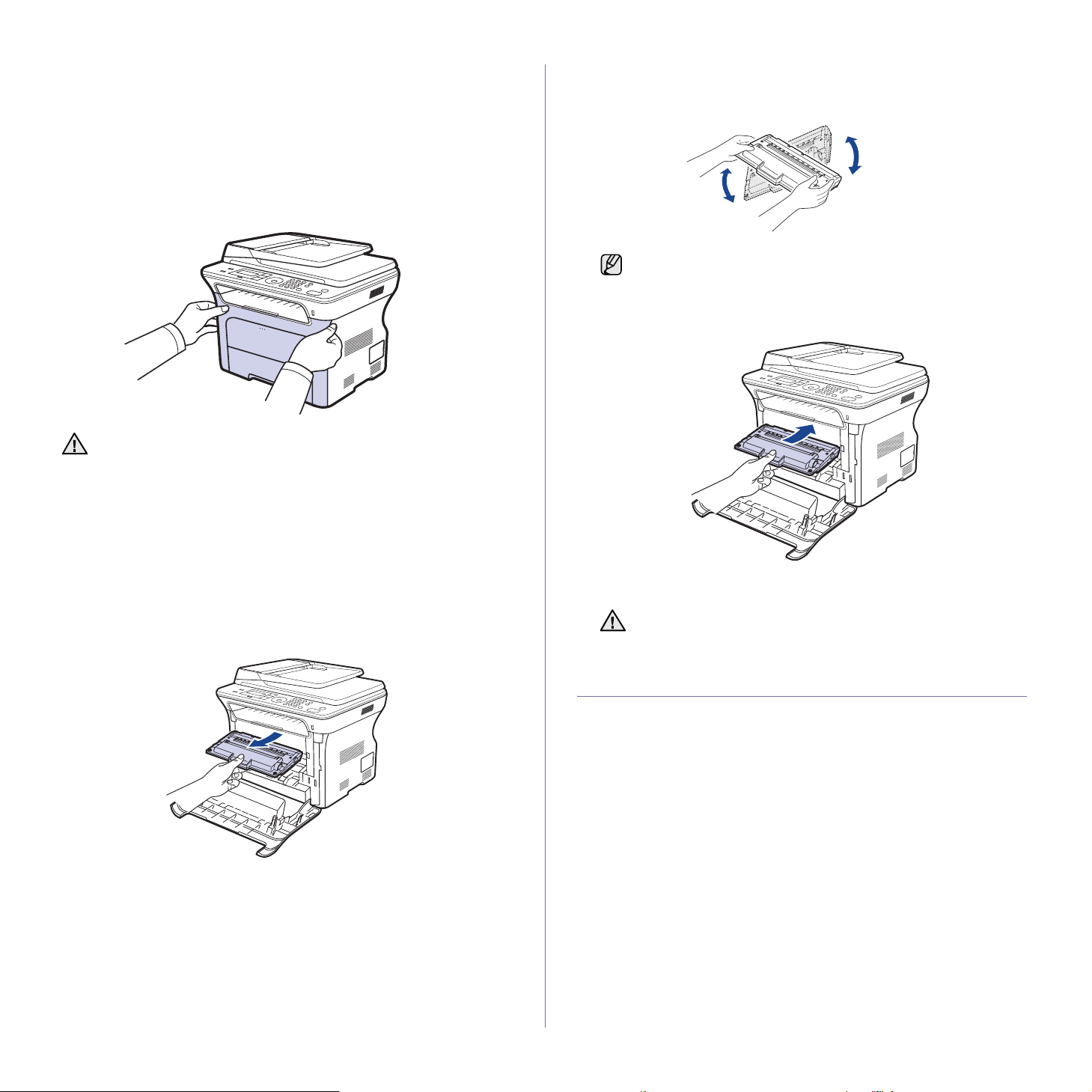
Ανακατανοµή τόνερ
Όταν η στάθµη του τόνερ είναι χαµηλή, µπορεί να εµφανιστούν
ξεθωριασµένες ή ανοιχτόχρωµες περιοχές. Μπορείτε να βελτιώσετε
προσωρινά την ποιότητα εκτύπωσης µε ανακατανοµή του τόνερ.
• Το µήνυµα που σχετίζεται µε το τόνερ και υποδεικνύει ότι η στάθµη του
είναι χαµηλή εµφανίζεται στην οθόνη.
• Το παράθυρο του προγράµµατος SmartPanel εµφανίζεται στην οθόνη
του υπολογιστή υποδεικνύοντας την κασέτα µε χαµηλή στάθµη τόνερ.
1. Ανοίξτε εντελώς το µπροστινό κάλυµµα.
• Μην αγγίζετε την πράσινη επιφάνεια, το τύµπανο OPC ή το
µπροστινό µέρος της κασέτας εκτύπωσης µε τα χέρια σας ή
οποιοδήποτε άλλο υλικό. Χρησιµοποιήστε τη λαβή που υπάρχει
σε κάθε κασέτα για να µην αγγίξετε αυτήν την περιοχή.
• Πρέπει να είστε προσεκτικοί ώστε να µην χαράξετε την επιφάνεια
του ιµάντα µεταφοράς χαρτιού.
• Αν αφήσετε ανοικτό το µπροστινό κάλυµµα για περισσότερο από
µερικά λεπτά, το τύµπανο OPC µπορεί να εκτεθεί σε φως. Κάτι
τέτοιο θα καταστρέψει το τύµπανο OPC. Κλείστε το µπροστινό
κάλυµµα αν για οποιονδήποτε λόγο πρέπει να διακοπεί η
τοποθέτηση.
2. Πιάστε τις λαβές στην κασέτα εκτύπωσης και τραβήξτε την για να την
αφαιρέσετε από το µηχάνηµα.
3. Κρατώντας και τις δύο χειρολαβές στην κασέτα εκτύπωσης, ανακινήστε
την καλά από τη µία πλευρά στην άλλη για να ανακατανεµηθεί
οµοιόµορφα το τόνερ.
Αν πέσει τόνερ πάνω στα ρούχα σας, σκουπίστε το µε στεγνό
πανί και πλύνετε τα ρούχα σε κρύο νερό. Το ζεστό νερό αφήνει το
τόνερ στο ύφασµα.
4. Ολισθήστε την κασέτα εκτύπωσης µέσα στο µηχάνηµα.
5. Κλείστε το µπροστινό κάλυµµα. Βεβαιωθείτε ότι το κάλυµµα έκλεισε
καλά.
Αν το µπροστινό κάλυµµα δεν κλείσει εντελώς, το µηχάνηµα δεν
θα λειτουργήσει.
Αντικατάσταση της κασέτας εκτύπωσης
Όταν η κασέτα εκτύπωσης αδειάσει εντελώς, πρέπει να την
αντικαταστήσετε.
• Το LED κατάστασης και το µήνυµα που σχετίζεται µε το τόνερ στην
οθόνη υποδεικνύουν ότι η κασέτα εκτύπωσης θα πρέπει να
αντικατασταθεί.
• Τα εισερχόµενα φαξ αποθηκεύονται στη µνήµη.
Σε αυτή τη φάση, η κασέτα εκτύπωσης πρέπει να αντικατασταθεί. Ελέγξτε
τον τύπο της κασέτας εκτύπωσης του µηχανήµατός σας. (Βλέπε
“Παραγγελία αναλωσίµων και προαιρετικών εξαρτηµάτων” στη σελίδα 93.)
1. Απενεργοποιήστε το µηχάνηµα και µετά περιµένετε µερικά λεπτά να
κρυώσει.
Συντήρηση_69
Page 71

2. Ανοίξτε εντελώς το µπροστινό κάλυµµα.
• Μην αγγίζετε την πράσινη επιφάνεια, το τύµπανο OPC ή το
µπροστινό µέρος της κάθε κασέτας εκτύπωσης µε τα χέρια σας ή
οποιοδήποτε άλλο υλικό. Χρησιµοποιήστε τη λαβή που υπάρχει
σε κάθε κασέτα για να µην αγγίξετε αυτήν την περιοχή.
• Πρέπει να είστε προσεκτικοί ώστε να µην χαράξετε την επιφάνεια
του ιµάντα µεταφοράς χαρτιού.
• Αν αφήσετε ανοικτό το µπροστινό κάλυµµα για περισσότερο από
µερικά λεπτά, το τύµπανο OPC µπορεί να εκτεθεί σε φως. Κάτι
τέτοιο θα καταστρέψει το τύµπανο OPC. Κλείστε το µπροστινό
κάλυµµα αν για οποιονδήποτε λόγο πρέπει να διακοπεί η
τοποθέτηση.
3. Πιάστε τις λαβές στην κασέτα εκτύπωσης και τραβήξτε την για να την
αφαιρέσετε από το µηχάνηµα.
5. Κρατώντας και τις δύο χειρολαβές στην κασέτα εκτύπωσης, ανακινήστε
την καλά από τη µία πλευρά στην άλλη για να ανακατανεµηθεί
οµοιόµορφα το τόνερ.
6. Τοποθετήστε την κασέτα εκτύπωσης πάνω σε επίπεδη επιφάνεια, όπως
εικονίζεται, και αφαιρέστε το χαρτί που καλύπτει την κασέτα εκτύπωσης
αφαιρώντας την ταινία.
Αν πέσει τόνερ στα ρούχα σας, σκουπίστε το µε στεγνό πανί και
πλύνετε τα ρούχα σε κρύο νερό. Το ζεστό νερό αφήνει το τόνερ
στο ύφασµα.
7. Πιάστε τις λαβές στην κασέτα εκτύπωσης. Εισαγάγετε την κασέτα µέχρι
να ασφαλίσει στη σωστή θέση µε το χαρακτηριστικό κλικ.
4. Βγάλτε την καινούργια κασέτα εκτύπωσης από τη συσκευασία της.
• Μην χρησιµοποιείτε αιχµηρά αντικείµενα, όπως µαχαίρια ή
ψαλίδια, για να ανοίξετε τη συσκευασία της κασέτας
εκτύπωσης. Μπορεί να καταστρέψετε την επιφάνεια της
κασέτας εκτύπωσης.
• Για να µην καταστραφεί η κασέτα εκτύπωσης, µην την αφήνετε
εκτεθειµένη στο φως για περισσότερο από λίγα λεπτά. Αν
χρειάζεται, καλύψτε την για προστασία µε ένα κοµµάτι χαρτί.
70 _Συντήρηση
8. Κλείστε το µπροστινό κάλυµµα. Βεβαιωθείτε ότι το κάλυµµα έκλεισε
καλά και µετά ενεργοποιήστε το µηχάνηµα.
Αν το µπροστινό κάλυµµα δεν κλείσει εντελώς, το µηχάνηµα δεν
θα λειτουργήσει.
Καθαρισµός του τυµπάνου
Αν υπάρχουν γραµµές ή λεκέδες στην εκτύπωση, το τύµπανο OPC της
κασέτας εκτύπωσης µπορεί να χρειάζεται καθαρισµό.
1. Πριν ξεκινήσετε τη διαδικασία καθαρισµού, βεβαιωθείτε ότι έχετε
τοποθετήσει χαρτί στο µηχάνηµα.
2. Πατήστε Menu µέχρι να εµφανιστεί System Setup στην κάτω
γραµµή της οθόνης και πατήστε OK.
3. Πατήστε το αριστερό/δεξί βέλος µέχρι να εµφανιστεί Maintenance και
πατήστε OK.
4. Πατήστε OK όταν εµφανιστεί η ένδειξη Clean Drum.
Το µηχάνηµα εκτυπώνει µια σελίδα καθαρισµού. Σωµατίδια τόνερ στην
επιφάνεια του τύµπανου έχουν προσκολληθεί στο χαρτί.
Αν το πρόβληµα παραµένει, επαναλάβετε τα βήµατα 1 µέχρι 4.
Page 72

Απαλοιφή του µηνύµατος Toner Empty
Όταν εµφανιστεί το µήνυµα Toner Empty, σας δίνεται η δυνατότητα να
αποτρέψετε την περαιτέρω εµφάνισή του.
1. Πατήστε Menu µέχρι να εµφανιστεί System Setup στην κάτω
γραµµή της οθόνης και πατήστε OK.
2. Πατήστε το αριστερό/δεξί βέλος µέχρι να εµφανιστεί Maintenance και
πατήστε OK.
3. Πατήστε το αριστερό/δεξί βέλος µέχρι να εµφανιστεί CLR Empty Msg.
και πατήστε OK.
4. Επιλέξτε On και πατήστε OK.
5. Το µήνυµα Toner Empty δεν εµφανίζεται πλέον αλλά το µήνυµα
Replace Toner παραµένει ώστε να σας υπενθυµίζει ότι για λόγους
ποιότητας απαιτείται τοποθέτηση νέας κασέτας.
• Μόλις επιλέξετε On, αυτή η ρύθµιση θα εγγραφεί µόνιµα στη
µνήµη της κασέτας εκτύπωσης και αυτό το µενού θα εξαφανιστεί
από το µενού Maintenance.
• Μπορείτε να συνεχίσετε να εκτυπώνετε αλλά χωρίς διασφάλιση
της ποιότητας και υποστήριξη του προϊόντος.
Ανταλλακτικά
Για να αποφύγετε τυχόν προβλήµατα ποιότητας εκτύπωσης και
τροφοδοσίας χαρτιού που προκαλούνται από φθαρµένα εξαρτήµατα και για
να διατηρήσετε το µηχάνηµά σας σε άψογη κατάσταση λειτουργίας, πρέπει
τα ακόλουθα εξαρτήµατα να αντικαθίστανται ύστερα από καθορισµένο
αριθµό σελίδων ή όταν λήξει η διάρκεια ζωής κάθε εξαρτήµατος.
•Total:Εµφανίζει το συνολικό αριθµό των εκτυπωµένων σελίδων.
• ADF Scan: Εµφανίζει τον αριθµό των σελίδων που σαρώθηκαν µε
χρήση του αυτόµατου τροφοδότη εγγράφων.
• Platen Scan: Εµφανίζει τον αριθµό των σελίδων που σαρώθηκαν
µε χρήση της γυάλινης επιφάνειας σαρωτή.
• Transfer Belt: Εµφανίζει τον αριθµό των εκτυπωµένων σελίδων
κάθε εξαρτήµατος.
5. Αν έχετε επιλέξει να εκτυπώσετε µια ενηµερωτική σελίδα αναλωσίµων,
πατήστε OK για επιβεβαίωση.
6. Πατήστε Stop/Clear για να επιστρέψετε στην κατάσταση
ετοιµότητας.
Αντικατάσταση του λαστιχένιου υποθέµατος του
αυτόµατου τροφοδότη εγγράφων
Είναι απαραίτητο να αντικαταστήσετε το λαστιχένιο υπόθεµα του αυτόµατου
τροφοδότη εγγράφων όταν φαίνεται να παραµένει κάποιο πρόβληµα µε το
συλλέκτη χαρτιού ή όταν δεν επιτυγχάνεται το καθορισµένο επίπεδο απόδοσης.
1. Ανοίξτε το κάλυµµα του αυτόµατου τροφοδότη εγγράφων.
2. Περιστρέψτε το δακτύλιο στο δεξί άκρο του κυλίνδρου του αυτόµατου
τροφοδότη εγγράφων προς της κατεύθυνση του αυτόµατου τροφοδότη
εγγράφων και αφαιρέστε τον κύλινδρο από την εγκοπή.
ΣΤΟΙΧΕΙΑ
Λαστιχένιο υπόθεµα αυτόµατου
τροφοδότη εγγράφων
Κύλινδρος τροφοδότησης
αυτόµατου τροφοδότη εγγράφων
Κύλινδρος συλλέκτης Περίπου 50.000 σελίδες
Κύλινδρος µεταφοράς Περίπου 50.000 σελίδες
Συνιστούµε ιδιαίτερα αυτές οι εργασίες συντήρησης να εκτελούνται από
εξουσιοδοτηµένο παροχέα σέρβις, τον αντιπρόσωπο ή τον µεταπωλητή
από τον οποίο αγοράστηκε το µηχάνηµα. Η εγγύηση δεν καλύπτει την
αντικατάσταση των ανταλλακτικών µετά τη λήξη της διάρκειας ζωής τους.
Περίπου 20.000 σελίδες
Περίπου 20.000 σελίδες
ΑΠΟ∆ΟΣΗ
(ΚΑΤΑ ΜΕΣΟ ΟΡΟ)
Έλεγχος αναλωσίµων
Αν αντιµετωπίζετε συχνές εµπλοκές χαρτιού ή προβλήµατα εκτύπωσης,
ελέγξτε τον αριθµό σελίδων που έχει εκτυπώσει ή σαρώσει το µηχάνηµα.
Αντικαταστήστε τα αντίστοιχα αναλώσιµα, αν χρειάζεται.
1. Πατήστε Menu µέχρι να εµφανιστεί System Setup στην κάτω
γραµµή της οθόνης και πατήστε OK.
2. Πατήστε το αριστερό/δεξί βέλος µέχρι να εµφανιστεί Maintenance και
πατήστε OK.
3. Πατήστε το αριστερό/δεξί βέλος µέχρι να εµφανιστεί Supplies Life και
πατήστε OK.
4. Πατήστε το αριστερό/δεξί βέλος µέχρι να εµφανιστεί το στοιχείο που
θέλετε και πατήστε OK.
• Supplies Info: Εκτυπώνει την ενηµερωτική σελίδα αναλωσίµων.
1 ∆ακτύλιος
2 Κύλινδρος
αυτόµατου
τροφοδότη
εγγράφων
3. Αφαιρέστε το λαστιχένιο υπόθεµα του αυτόµατου τροφοδότη εγγράφων
όπως εικονίζεται.
1 Λαστιχένιο
υπόθεµα
αυτόµατου
τροφοδότη
εγγράφων
4. Τοποθετήστε καινούργιο λαστιχένιο υπόθεµα αυτόµατου τροφοδότη
εγγράφων.
Συντήρηση_71
Page 73

5. Ευθυγραµµίστε το αριστερό άκρο του κυλίνδρου αυτόµατου τροφοδότη
εγγράφων µε την εγκοπή και σπρώξτε το δεξί άκρο του κυλίνδρου µέσα
στη δεξιά εγκοπή. Περιστρέψτε το δακτύλιο στο δεξί άκρο του κυλίνδρου
προς την κατεύθυνση του δίσκου εισόδου εγγράφων.
6. Κλείστε το κάλυµµα του αυτόµατου τροφοδότη εγγράφων.
5. Κλείστε το κάλυµµα του αυτόµατου τροφοδότη εγγράφων.
Αντικατάσταση του κυλίνδρου µεταφοράς
1. Απενεργοποιήστε το µηχάνηµα και µετά περιµένετε µερικά λεπτά να
κρυώσει.
2. Ανοίξτε εντελώς το µπροστινό κάλυµµα.
Αντικατάσταση του κυλίνδρου τροφοδότησης για ADF
1. Ανοίξτε το κάλυµµα του αυτόµατου τροφοδότη εγγράφων.
2. Περιστρέψτε το δακτύλιο στο δεξί άκρο του κυλίνδρου του αυτόµατου
τροφοδότη εγγράφων προς της κατεύθυνση του αυτόµατου τροφοδότη
εγγράφων και αφαιρέστε τον κύλινδρο από την εγκοπή.
1 ∆ακτύλιος
2 Κύλινδρος
αυτόµατου
τροφοδότη
εγγράφων
3. Τοποθετήστε έναν καινούργιο κύλινδρο τροφοδότησης για ADF.
4. Ευθυγραµµίστε το αριστερό άκρο του κυλίνδρου αυτόµατου τροφοδότη
εγγράφων µε την εγκοπή και σπρώξτε το δεξί άκρο του κυλίνδρου µέσα
στη δεξιά εγκοπή. Περιστρέψτε το δακτύλιο στο δεξί άκρο του κυλίνδρου
προς την κατεύθυνση του δίσκου εισόδου εγγράφων.
• Μην αγγίζετε την πράσινη επιφάνεια, το τύµπανο OPC ή το
µπροστινό µέρος της κάθε κασέτας εκτύπωσης µε τα χέρια σας ή
οποιοδήποτε άλλο υλικό. Χρησιµοποιήστε τη λαβή που υπάρχει
σε κάθε κασέτα για να µην αγγίξετε αυτήν την περιοχή.
• Πρέπει να είστε προσεκτικοί ώστε να µην χαράξετε την επιφάνεια
του ιµάντα µεταφοράς χαρτιού.
• Αν αφήσετε ανοικτό το µπροστινό κάλυµµα για περισσότερο από
µερικά λεπτά, το τύµπανο OPC µπορεί να εκτεθεί σε φως. Κάτι
τέτοιο θα καταστρέψει το τύµπανο OPC. Κλείστε το µπροστινό
κάλυµµα αν για οποιονδήποτε λόγο πρέπει να διακοπεί η
τοποθέτηση.
3. Πιάστε τις λαβές στην κασέτα εκτύπωσης και τραβήξτε την για να την
αφαιρέσετε από το µηχάνηµα.
72 _Συντήρηση
Page 74

4. Πιέστε το µοχλό του κυλίνδρου µεταφοράς προς τα εµπρός για να
αποδεσµευτεί ο κύλινδρος µεταφοράς. Αφαιρέστε τον κύλινδρο
µεταφοράς από το µηχάνηµα.
Μην αγγίξετε το σπόγγο που βρίσκεται στην περιοχή του
κυλίνδρου µεταφοράς.
5. Τοποθετήστε έναν καινούργιο κύλινδρο µεταφοράς.
6. Πιάστε τις λαβές στην κασέτα εκτύπωσης. Εισαγάγετε την κασέτα µέχρι
να ασφαλίσει στη σωστή θέση µε το χαρακτηριστικό κλικ.
2. Ανοίξτε την ασφάλεια της µονάδας του κυλίνδρου συλλογής µε το
δάχτυλο, κρατήστε την και ολισθήστε τη µονάδα του κυλίνδρου
συλλογής προς τα αριστερά.
3. Ολισθήστε το δεξιό οδηγό της µονάδας του κυλίνδρου συλλογής προς
τα δεξιά.
7. Κλείστε το µπροστινό κάλυµµα. Βεβαιωθείτε ότι το κάλυµµα έκλεισε
καλά και µετά ενεργοποιήστε το µηχάνηµα.
Αν το µπροστινό κάλυµµα δεν κλείσει εντελώς, το µηχάνηµα δεν
θα λειτουργήσει.
Αντικατάσταση του κυλίνδρου συλλογής
1. Ανοίξτε το δίσκο.
4. Τοποθετήστε τον κύλινδρο συλλογής στη µέση και τραβήξτε τον προς τα
κάτω για να ελευθερωθεί.
5. Τοποθετήστε τον καινούριο κύλινδρο συλλογής ακολουθώντας την
αντίστροφη διαδικασία.
6. Εισαγάγετε και πάλι το δίσκο µέσα στο µηχάνηµα.
∆ιαχείριση του µηχανήµατος από την τοποθεσία Web
Αν έχετε συνδέσει το µηχάνηµά σας σε δίκτυο και έχετε ρυθµίσει σωστά τις
παραµέτρους δικτύου TCP/IP, µπορείτε να διαχειρίζεστε το µηχάνηµα µέσω
της εφαρµογής CentreWare IS της Xerox, έναν ενσωµατωµένο διακοµιστή
Web. Χρησιµοποιήστε την εφαρµογή CentreWare IS για:
• Να προβάλλετε τις πληροφορίες του µηχανήµατος και να ελέγχετε την
τρέχουσα κατάστασή του.
• Να αλλάζετε τις παραµέτρους TCP/IP και να ρυθµίζετε άλλες
παραµέτρους του δικτύου.
• Να αλλάζετε τις ιδιότητες εκτυπωτή.
• Να ρυθµίζετε το µηχάνηµα να στέλνει ειδοποιήσεις µε ηλεκτρονικό
ταχυδροµείο, έτσι ώστε να γνωρίζετε την κατάσταση του µηχανήµατος.
• Να λαµβάνετε υποστήριξη για τη χρήση του µηχανήµατος.
Για να ανοίξετε την εφαρµογή CentreWare IS:
Συντήρηση_73
Page 75

1. Εκκινήστε ένα πρόγραµµα περιήγησης στο Web, όπως το Internet
Explorer, από τα Windows.
2.
Πληκτρολογήστε τη διεύθυνση IP του µηχανήµατος (http://xxx.xxx.xxx.xxx)
στο πεδίο διευθύνσεων και πατήστε το πλήκτρο
Μετάβαση
Ανοίγει η τοποθεσία Web που είναι ενσωµατωµένη στο µηχάνηµα.
.
Enter
ή κάντε κλικ στο
Έλεγχος του αριθµού σειράς του µηχανήµατος
Όταν πρόκειται να καλέσετε για σέρβις ή να εγγραφείτε ως χρήστης στην
τοποθεσία Web της Xerox, ενδέχεται να χρειαστεί ο αριθµός σειράς του
µηχανήµατος.
Μπορείτε να ελέγξετε τον αριθµό σειράς ακολουθώντας τα παρακάτω
βήµατα:
1. Πατήστε Menu µέχρι να εµφανιστεί System Setup στην κάτω
γραµµή της οθόνης και πατήστε OK.
2. Πατήστε το αριστερό/δεξί βέλος µέχρι να εµφανιστεί Maintenance και
πατήστε OK.
3. Πατήστε το αριστερό/δεξί βέλος µέχρι να εµφανιστεί Serial Number και
πατήστε OK.
4. Ελέγξτε τον αριθµό σειράς του µηχανήµατός σας.
5. Πατήστε Stop/Clear για να επιστρέψετε στην κατάσταση
ετοιµότητας.
74 _Συντήρηση
Page 76
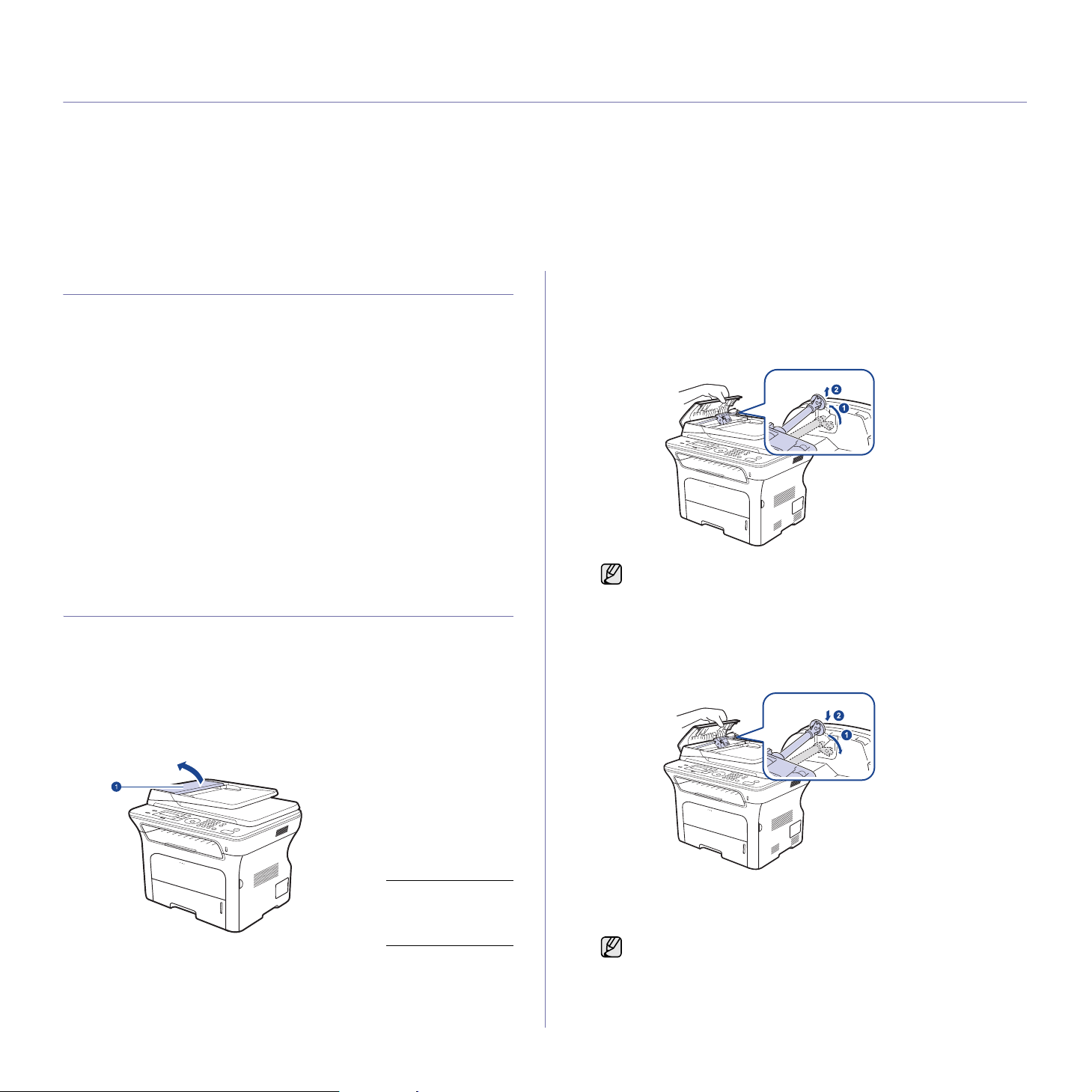
αντιµετώπιση προβληµότων
Το κεφάλαιο αυτό σας δίνει χρήσιµες πληροφορίες σχετικά µε το τι πρέπει να κάνετε σε περίπτωση που αντιµετωπίσετε
κάποιο πρόβληµα.
Αυτό το κεφάλαιο περιλαµβάνει:
• Συµβουλές για την αποφυγή εµπλοκών χαρτιού
• Ξεµπλοκάρισµα εγγράφων
• Ξεµπλοκάρισµα χαρτιού
• Επεξήγηση των µηνυµάτων της οθόνης
• Επίλυση άλλων προβληµάτων
Συµβουλές για την αποφυγή εµπλοκών χαρτιού
Οι περισσότερες εµπλοκές χαρτιού µπορούν να αποφευχθούν, αν επιλέξετε
τους σωστούς τύπους µέσων. Σε περίπτωση εµπλοκής, ακολουθήστε τα
βήµατα που αναφέρονται στη σελίδα 75.
• Ακολουθήστε τις διαδικασίες στη σελίδα 39. Βεβαιωθείτε ότι έχουν
τοποθετηθεί σωστά οι ρυθµιζόµενοι οδηγοί.
• Μην τοποθετείτε υπερβολική ποσότητα χαρτιού στο δίσκο. Βεβαιωθείτε
ότι το χαρτί βρίσκεται κάτω από το σηµάδι µέγιστης χωρητικότητας
χαρτιού στο εσωτερικό του δίσκου.
• Μην αφαιρείτε το χαρτί από το δίσκο την ώρα που το µηχάνηµα
εκτυπώνει.
• Λυγίστε, ξεφυλλίστε και ευθυγραµµίστε το χαρτί πριν το τοποθετήσετε.
• Μην χρησιµοποιείτε τσακισµένο, νωπό ή πολύ τσαλακωµένο χαρτί.
• Μην χρησιµοποιείτε διαφορετικούς τύπους χαρτιού στο δίσκο.
• Χρησιµοποιείτε µόνο τα ενδεδειγµένα µέσα εκτύπωσης. (Βλέπε
“Ρύθµιση του µεγέθους και του τύπου χαρτιού” στη σελίδα 41.)
• Βεβαιωθείτε ότι η ενδεδειγµένη πλευρά εκτύπωσης των µέσων
εκτύπωσης είναι στραµµένη προς τα κάτω στο δίσκο ή προς τα πάνω
στον µη αυτόµατο δίσκο.
Ξεµπλοκάρισµα εγγράφων
Αν παρουσιαστεί εµπλοκή κάποιου πρωτοτύπου κατά τη διέλευσή του µέσα
από τον αυτόµατο τροφοδότη εγγράφων, στην οθόνη εµφανίζεται
Document Jam.
Εσφαλµένη τροφοδοσία στην είσοδο
1. Αφαιρέστε τυχόν σελίδες από τον αυτόµατο τροφοδότη εγγράφων.
2. Ανοίξτε το κάλυµµα του αυτόµατου τροφοδότη εγγράφων.
3. Περιστρέψτε το δακτύλιο στη δεξιά πλευρά του κυλίνδρου αυτόµατου
τροφοδότη εγγράφων προς την κατεύθυνση του αυτόµατου τροφοδότη
εγγράφων (1) και αφαιρέστε τον κύλινδρο από την εγκοπή (2).
Τραβήξτε προσεκτικά το έγγραφο προς τα αριστερά και έξω από τον
αυτόµατο τροφοδότη εγγράφων.
Αυτή η εικόνα ενδέχεται να διαφέρει το µηχάνηµά σας ανάλογα µε
το µοντέλο του.
4. Ευθυγραµµίστε το αριστερό άκρο του κυλίνδρου αυτόµατου τροφοδότη
εγγράφων µε την εγκοπή και σπρώξτε το δεξί άκρο του κυλίνδρου
αυτόµατου τροφοδότη εγγράφων µέσα στη δεξιά εγκοπή (1).
Περιστρέψτε το δακτύλιο στο δεξί άκρο του κυλίνδρου προς την
κατεύθυνση του δίσκου εισόδου εγγράφων (2).
1 Κάλυµµα
αυτόµατου
τροφοδότη
εγγράφων
5. Κλείστε το κάλυµµα του αυτόµατου τροφοδότη εγγράφων. Τοποθετήστε
ξανά την ή τις σελίδες που αφαιρέσατε, αν υπάρχουν, στον αυτόµατο
τροφοδότη εγγράφων.
Για την αποφυγή εµπλοκών του εγγράφου, χρησιµοποιήστε τη
γυάλινη επιφάνεια σαρωτή για πρωτότυπα από χοντρό, λεπτό ή
µεικτού τύπου χαρτί.
Αντιµετώπιση προβληµάτων_75
Page 77

Εσφαλµένη τροφοδοσία στην έξοδο
1. Αφαιρέστε τυχόν σελίδες από τον αυτόµατο τροφοδότη εγγράφων.
2. Πιάστε το χαρτί που τροφοδοτήθηκε εσφαλµένα και αφαιρέστε το από το
δίσκο εξόδου εγγράφων, τραβώντας το προσεκτικά προς τα δεξιά και µε
τα δύο σας χέρια.
Ξεµπλοκάρισµα χαρτιού
Αν παρουσιαστεί εµπλοκή χαρτιού, το προειδοποιητικό µήνυµα εµφανίζεται
στην οθόνη. Ανατρέξτε στον παρακάτω πίνακα για να εντοπίσετε και να
διορθώσετε την εµπλοκή.
ΜΗΝΥΜΑ ΘΕΣΗ ΤΗΣ ΕΜΠΛΟΚΗΣ ΑΝΑΤΡΕΞΤΕ
3. Τοποθετήστε ξανά τις σελίδες που αφαιρέσατε στον αυτόµατο
τροφοδότη εγγράφων.
Εσφαλµένη τροφοδοσία κυλίνδρου
1. Ανοίξτε το κάλυµµα του σαρωτή.
2. Πιάστε το χαρτί που τροφοδοτήθηκε εσφαλµένα και αφαιρέστε το από
την περιοχή τροφοδοσίας χαρτιού, τραβώντας το προσεκτικά προς τα
δεξιά και µε τα δύο σας χέρια.
Paper Jam 0
Open/Close Door
Paper Jam 1
Open/Close Door
Paper Jam 2
Check Inside
Duplex Jam 0
Check Inside
Duplex Jam 1
Open/Close Door
Ενδέχεται κάποια µηνύµατα να µην εµφανιστούν στην οθόνη ανάλογα
µε τις επιλογές και τα µοντέλα.
Για να αποφύγετε το σχίσιµο του χαρτιού, τραβήξτε το µπλοκαρισµένο
χαρτί προς τα έξω µαλακά και αργά. Ακολουθήστε τις οδηγίες στις
ενότητες που ακολουθούν για να διορθώσετε την εµπλοκή.
Στην περιοχή τροφοδοσίας
χαρτιού ή στο εσωτερικό
του µηχανήµατος
Στο εσωτερικό του
µηχανήµατος
Στο εσωτερικό του
µηχανήµατος ή στην
περιοχή της µονάδας
φούρνου
Στο εσωτερικό του
µηχανήµατος
Στην περιοχή τροφοδοσίας
χαρτιού ή στο εσωτερικό
του µηχανήµατος
σελίδα 77,
σελίδα 77
σελίδα 77
σελίδα 77
σελίδα 78
σελίδα 78
3. Κλείστε το κάλυµµα του σαρωτή. Μετά τοποθετήστε ξανά τις σελίδες
που αφαιρέσατε στον αυτόµατο τροφοδότη εγγράφων.
76 _Αντιµετώπιση προβληµάτων
Page 78

Στην περιοχή τροφοδοσίας χαρτιού
Αν παρουσιαστεί εµπλοκή χαρτιού στην περιοχή τροφοδοσίας χαρτιού,
ακολουθήστε τα παρακάτω βήµατα για να αφαιρέσετε το µπλοκαρισµένο
χαρτί.
1. Ανοίξτε το δίσκο.
2. Αφαιρέστε το µπλοκαρισµένο χαρτί τραβώντας το απαλά και ευθεία
προς τα έξω, όπως εικονίζεται πιο κάτω.
Στην περιοχή της κασέτας εκτύπωσης
Αν παρουσιαστεί εµπλοκή χαρτιού στην περιοχή της κασέτας εκτύπωσης,
ακολουθήστε τα παρακάτω βήµατα για να αφαιρέσετε το µπλοκαρισµένο
χαρτί.
1. Ανοίξτε το µπροστινό κάλυµµα και αφαιρέστε την κασέτα εκτύπωσης
τραβώντας την προς τα έξω.
2. Αφαιρέστε το µπλοκαρισµένο χαρτί τραβώντας το απαλά και ευθεία
προς τα έξω, όπως εικονίζεται πιο κάτω.
Αν το χαρτί δεν µετακινείται όταν το τραβάτε ή αν δεν βλέπετε το χαρτί
σε αυτή την περιοχή, ελέγξτε την “Στην περιοχή της κασέτας
εκτύπωσης”.
3. Εισαγάγετε και πάλι το δίσκο στο µηχάνηµα. Η εκτύπωση ξαναρχίζει
αυτόµατα.
Στο µη αυτόµατο δίσκο
Όταν εκτυπώνετε χρησιµοποιώντας το µη αυτόµατο δίσκο και το µηχάνηµα
ανιχνεύσει είτε ότι δεν υπάρχει χαρτί είτε ότι το χαρτί δεν έχει τοποθετηθεί
σωστά, ακολουθήστε τα παρακάτω βήµατα για να αφαιρέσετε το
µπλοκαρισµένο χαρτί.
1. Ελέγξτε αν το χαρτί έχει κολλήσει την περιοχή τροφοδοσίας και, αν
συµβαίνει κάτι τέτοιο, τραβήξτε το απαλά και αργά προς τα έξω.
2. Τοποθετήστε χαρτί µέσα στο µη αυτόµατο δίσκο.
3. Ανοίξτε το µπροστινό κάλυµµα και κλείστε το. Το µηχάνηµα θα
ξαναρχίσει την εκτύπωση.
3. Τοποθετήστε στη θέση της την κασέτα εκτύπωσης και κλείστε το
µπροστινό κάλυµµα. Η εκτύπωση ξαναρχίζει αυτόµατα.
Αν το µπροστινό κάλυµµα δεν κλείσει εντελώς, το µηχάνηµα δεν
θα λειτουργήσει.
Στην περιοχή εξόδου χαρτιού
Αν παρουσιαστεί εµπλοκή χαρτιού στην περιοχή εξόδου του χαρτιού,
ακολουθήστε τα επόµενα βήµατα για την αφαίρεση του µπλοκαρισµένου
χαρτιού.
1. Αν βλέπετε ένα µεγάλο κοµµάτι του χαρτιού, τραβήξτε το ευθεία προς τα
έξω. Ανοίξτε και κλείστε καλά το µπροστινό κάλυµµα. Το µηχάνηµα θα
ξαναρχίσει την εκτύπωση.
Αν δεν µπορείτε να εντοπίσετε το µπλοκαρισµένο χαρτί ή αν
συναντήσετε αντίσταση κατά την αφαίρεσή του, σταµατήστε να τραβάτε
και µεταβείτε στο βήµα 2.
Αντιµετώπιση προβληµάτων_77
Page 79
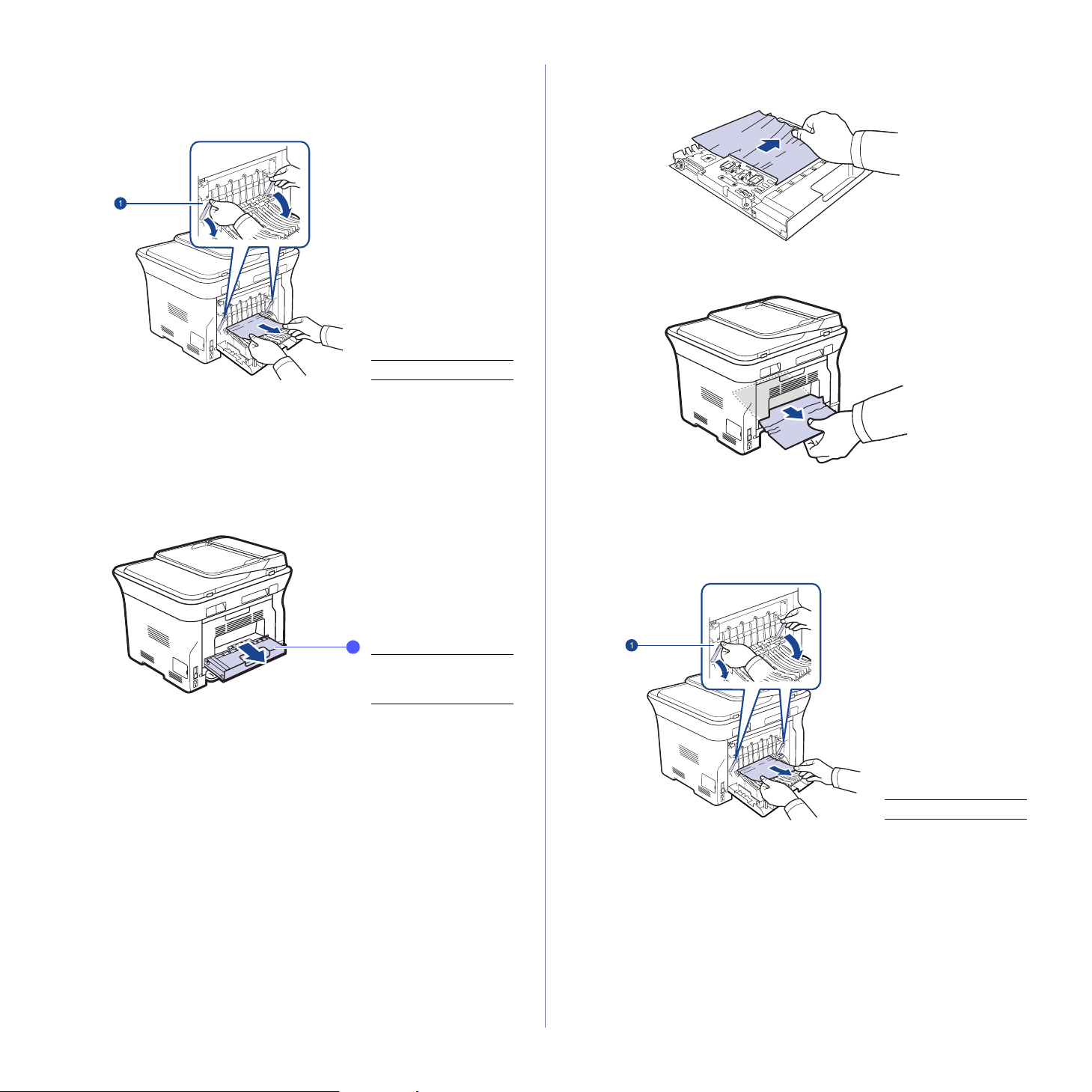
2. Ανοίξτε το πίσω κάλυµµα.
3. Τραβήξτε προς τα κάτω τον πίσω οδηγό σε κάθε πλευρά και αφαιρέστε
προσεκτικά το µπλοκαρισµένο χαρτί από το µηχάνηµα. Επαναφέρατε
τον πίσω οδηγό στην αρχική του θέση.
1 Πίσω οδηγός
4. Κλείστε το πίσω κάλυµµα. Η εκτύπωση ξαναρχίζει αυτόµατα.
Στην περιοχή της µονάδας εκτύπωσης διπλής όψης
Αν η µονάδα εκτύπωσης διπλής όψης δεν τοποθετηθεί σωστά, ενδέχεται να
παρουσιαστεί εµπλοκή χαρτιού. Βεβαιωθείτε ότι η µονάδα εκτύπωσης
διπλής όψης έχει τοποθετηθεί σωστά.
1. Αφαιρέστε τη µονάδα εκτύπωσης διπλής όψης από το µηχάνηµα
τραβώντας την προς τα έξω.
2. Αφαιρέστε το µπλοκαρισµένο χαρτί από τη µονάδα εκτύπωσης διπλής
όψης.
Αν το χαρτί δεν βγει µαζί µε τη µονάδα εκτύπωσης διπλής όψης,
αφαιρέστε το από το κάτω µέρος του µηχανήµατος.
Αν δεν µπορείτε να εντοπίσετε το µπλοκαρισµένο χαρτί ή αν
συναντήσετε αντίσταση κατά την αφαίρεσή του, σταµατήστε να τραβάτε
και µεταβείτε στο βήµα 3.
3. Ανοίξτε το πίσω κάλυµµα.
4. Τραβήξτε προς τα κάτω τον πίσω οδηγό σε κάθε πλευρά και αφαιρέστε
το χαρτί. Επαναφέρατε τον πίσω οδηγό στην αρχική του θέση.
78 _Αντιµετώπιση προβληµάτων
1
1 Μονάδα
εκτύπωσης
διπλής όψης
1 Πίσω οδηγός
5. Κλείστε το πίσω κάλυµµα. Η εκτύπωση ξαναρχίζει αυτόµατα.
Page 80

Στον προαιρετικό δίσκο
Αν παρουσιαστεί εµπλοκή χαρτιού στον προαιρετικό δίσκο, ακολουθήστε τα
παρακάτω βήµατα για να αφαιρέσετε το µπλοκαρισµένο χαρτί.
1. Τραβήξτε τον προαιρετικό δίσκο για να τον ανοίξετε.
2. Αν βλέπετε το µπλοκαρισµένο χαρτί, αφαιρέστε το τραβώντας απαλά και
ευθεία προς τα έξω, όπως εικονίζεται πιο κάτω.
Επεξήγηση των µηνυµάτων της οθόνης
Στην οθόνη του πίνακα ελέγχου εµφανίζονται µηνύµατα που επισηµαίνουν
την κατάσταση του µηχανήµατος ή τυχόν σφάλµατα. Ανατρέξτε στους
παρακάτω πίνακες για να κατανοήσετε τη σηµασία των µηνυµάτων και να
διορθώσετε το πρόβληµα, αν χρειάζεται. Τα µηνύµατα και η σηµασία τους
εµφανίζονται µε αλφαβητική σειρά.
• Αν το µήνυµα δεν βρίσκεται στον πίνακα, εκτελέστε επανάληψη
της λειτουργίας και επιχειρήστε ξανά την εργασία εκτύπωσης.
Αν το πρόβληµα παραµένει, καλέστε για σέρβις.
• Ενδέχεται κάποια µηνύµατα να µην εµφανιστούν στην οθόνη
ανάλογα µε τις επιλογές και τα µοντέλα.
• Το xxx υποδηλώνει τον τύπο του µέσου.
• Το yyy υποδηλώνει το δίσκο.
Αν δεν µπορείτε να εντοπίσετε το µπλοκαρισµένο χαρτί ή αν
συναντήσετε αντίσταση κατά την αφαίρεσή του, σταµατήστε να τραβάτε
και µεταβείτε στο βήµα 3.
3. Ανοίξτε το δίσκο µέχρι τη µέση.
4. Αφαιρέστε το µπλοκαρισµένο χαρτί τραβώντας το απαλά και ευθεία
προς τα έξω.
ΜΗΝΥΜΑ ΣΗΜΑΣΙΑ
[COMM. Error] Το µηχάνηµα
παρουσιάζει
πρόβληµα
επικοινωνίας.
[Incompatible] Το µηχάνηµα έλαβε
φαξ από κάποιον που
έχει καταχωριστεί ως
ανεπιθύµητος αριθµός
φαξ.
[Line Error] Το µηχάνηµά σας δεν
µπορεί να συνδεθεί µε
τη συσκευή φαξ του
παραλήπτη ή έχασε
την επαφή εξαιτίας
κάποιου προβλήµατος
µε την τηλεφωνική
γραµµή.
[No Answer] Η συσκευή φαξ του
παραλήπτη δεν
απάντησε έπειτα από
αρκετές απόπειρες
επανάκλησης.
ΠΡΟΤΕΙΝΟΜΕΝΕΣ
ΛΥΣΕΙΣ
Ζητήστε από τον
αποστολέα να
προσπαθήσει ξανά.
Τα δεδοµένα του
εισερχόµενου φαξ θα
διαγραφούν.
Επιβεβαιώστε ξανά τις
ρυθµίσεις ανεπιθύµητων
φαξ. Βλέπε σελίδα 60.
Προσπαθήστε ξανά. Αν το
πρόβληµα παραµένει,
περιµένετε περίπου µία
ώρα για να αποκατασταθεί
η βλάβη της γραµµής και
προσπαθήστε ξανά.
Εναλλακτικά,
ενεργοποιήστε τη
λειτουργία ECM. Βλέπε
σελίδα 59.
Προσπαθήστε ξανά.
Βεβαιωθείτε ότι το
µηχάνηµα που θα λάβει το
φαξ λειτουργεί κανονικά.
5. Εισαγάγετε και πάλι τους δίσκους στο µηχάνηµα. Η εκτύπωση
ξαναρχίζει αυτόµατα.
[Stop Pressed]
[yyy]
Paper Empty
[yyy]
Paper Mismatch
Το Stop/Clear
πατήθηκε κατά τη
διάρκεια µιας
εργασίας.
∆εν υπάρχει χαρτί στο
δίσκο.
Το µέγεθος χαρτιού
που έχει καθοριστεί
στις ιδιότητες του
εκτυπωτή δεν
ταιριάζει µε το χαρτί
που τοποθετήσατε.
Αντιµετώπιση προβληµάτων_79
Προσπαθήστε ξανά.
Τοποθετήστε χαρτί στο
δίσκο.
Τοποθετήστε το σωστό
χαρτί στο δίσκο.
Page 81

ΜΗΝΥΜΑ ΣΗΜΑΣΙΑ
ΠΡΟΤΕΙΝΟΜΕΝΕΣ
ΛΥΣΕΙΣ
ΜΗΝΥΜΑ ΣΗΜΑΣΙΑ
ΠΡΟΤΕΙΝΟΜΕΝΕΣ
ΛΥΣΕΙΣ
Cancel?
W Yes X
Connection Error Η σύνδεση µε το
Data Read Fail
Check USB Mem.
Data Write Fail
Check USB Mem.
Document Jam Παρουσιάστηκε
Η µνήµη του
µηχανήµατος γέµισε
κατά την απόπειρα
αποθήκευσης ενός
πρωτοτύπου στη
µνήµη.
διακοµιστή SMTP
απέτυχε.
Έληξε ο χρόνος κατά
την ανάγνωση
δεδοµένων.
Η αποθήκευση στη
µνήµη USB απέτυχε.
εµπλοκή του
τοποθετηµένου
πρωτοτύπου στον
αυτόµατο τροφοδότη
εγγράφων.
Για να ακυρώσετε την
εργασία φαξ, πατήστε το
κουµπί OK για να
αποδεχτείτε την επιλογή
Yes.
Αν θέλετε να στείλετε ήδη
αποθηκευµένες σελίδες,
πατήστε το κουµπί OK για
να αποδεχτείτε την
επιλογή No. Μπορείτε να
στείλετε τις σελίδες που
έχουν αποµείνει αργότερα,
όταν υπάρχει διαθέσιµη
µνήµη.
Ελέγξτε τις ρυθµίσεις
διακοµιστή και το καλώδιο
δικτύου.
Προσπαθήστε ξανά.
Ελέγξτε το διαθέσιµο
χώρο στη µνήµη USB.
∆ιορθώστε την εµπλοκή.
Βλέπε σελίδα 75.
Group Not
Available
Install Toner
T
Invalid Toner
T
Line Busy Η συσκευή φαξ του
Mail Exceeds
Server Support
Επιχειρήσατε να
επιλέξετε έναν αριθµό
θέσης οµάδας όπου
µπορεί να
χρησιµοποιηθεί µόνο
ένας αριθµός θέσης,
όπως κατά την
προσθήκη θέσεων για
µια λειτουργία
πολλαπλής
αποστολής.
Η κασέτα εκτύπωσης
δεν έχει εγκατασταθεί.
Η κασέτα εκτύπωσης
που εγκαταστήσατε
δεν είναι κατάλληλη
για το µηχάνηµά σας.
παραλήπτη δεν
απάντησε ή η γραµµή
είναι ήδη
κατειληµµένη.
Το µέγεθος του
µηνύµατος είναι
µεγαλύτερο από το
µέγεθος που
υποστηρίζει ο
διακοµιστής SMTP.
Χρησιµοποιήστε κάποιον
αριθµό ταχείας κλήσης ή
καλέστε έναν αριθµό µε µη
αυτόµατο τρόπο,
χρησιµοποιώντας το
αριθµητικό πληκτρολόγιο.
Εγκαταστήστε την κασέτα
εκτύπωσης.
Εγκαταστήστε γνήσια
κασέτα εκτύπωσης της
Xerox που έχει σχεδιαστεί
ειδικά για το µηχάνηµά
σας.
Προσπαθήστε ξανά
ύστερα από µερικά λεπτά.
Χωρίστε το µήνυµά σας ή
µειώστε την ανάλυση.
Door Open Το µπροστινό
Duplex Jam 0
Check Inside
Duplex Jam 1
Open/Close Door
Enter Again Εισαγάγατε κάποιο µη
File Format
Not Supported
κάλυµµα δεν έχει
ασφαλίσει καλά.
Παρουσιάστηκε
εµπλοκή χαρτιού κατά
τη διάρκεια της
εκτύπωσης διπλής
όψης. Αυτό
παρουσιάζεται µόνο
σε µηχανήµατα µε
αυτήν τη λειτουργία.
Παρουσιάστηκε
εµπλοκή χαρτιού κατά
τη διάρκεια της
εκτύπωσης διπλής
όψης. Αυτό
παρουσιάζεται µόνο
σε µηχανήµατα µε
αυτήν τη λειτουργία.
διαθέσιµο στοιχείο.
Η επιλεγµένη µορφή
αρχείου δεν
υποστηρίζεται.
Κλείστε το κάλυµµα µέχρι
να ασφαλίσει στη σωστή
θέση.
∆ιορθώστε την εµπλοκή.
Βλέπε σελίδα 78.
∆ιορθώστε την εµπλοκή.
Βλέπε σελίδα 78.
Εισαγάγετε το σωστό
στοιχείο ξανά.
Χρησιµοποιήστε τη σωστή
µορφή αρχείου.
Main Motor
Locked
Memory Full Η µνήµη είναι πλήρης. ∆ιαγράψτε περιττές
Not Assigned Στο κουµπί ταχείας
One Page is
Too Large
Operation Not
Assigned
Υπάρχει πρόβληµα
στο κύριο µοτέρ.
κλήσης ή τον αριθµό
ταχείας κλήσης που
προσπαθήσατε να
χρησιµοποιήσετε δεν
έχετε αντιστοιχίσει
κάποιον αριθµό.
Τα δεδοµένα µιας
σελίδας υπερβαίνουν
το καθορισµένο
µέγεθος µηνύµατος.
Βρίσκεστε στη
λειτουργία Add Page/
Cancel Job, αλλά δεν
υπάρχουν
αποθηκευµένες
εργασίες.
Ανοίξτε και µετά κλείστε το
µπροστινό κάλυµµα.
εργασίες φαξ και εκτελέστε
ξανά τη µετάδοση, όταν
υπάρχει διαθέσιµη
περισσότερη µνήµη.
Εναλλακτικά, χωρίστε τη
µετάδοση σε παραπάνω
από µία διαδικασίες.
Πληκτρολογήστε τον
αριθµό µη αυτόµατα
χρησιµοποιώντας το
αριθµητικό πληκτρολόγιο
ή αποθηκεύστε τον αριθµό
ή τη διεύθυνση.
Μειώστε την ανάλυση και
προσπαθήστε ξανά.
Ελέγξτε την οθόνη για να
δείτε αν υπάρχουν
προγραµµατισµένες
εργασίες.
80 _Αντιµετώπιση προβληµάτων
Page 82

ΜΗΝΥΜΑ ΣΗΜΑΣΙΑ
ΠΡΟΤΕΙΝΟΜΕΝΕΣ
ΛΥΣΕΙΣ
ΜΗΝΥΜΑ ΣΗΜΑΣΙΑ
ΠΡΟΤΕΙΝΟΜΕΝΕΣ
ΛΥΣΕΙΣ
Out-Bin Full|
Open/Close Door
Paper Jam 0
Open/Close Door
Paper Jam 1
Open/Close Door
Paper Jam 2
Check Inside
Refilled Toner
T
Replace Toner
T
Replace
[xxx] Soon
Retry Redial? Το µηχάνηµα
Send Error
(AUTH)
Ο δίσκος εξόδου του
µηχανήµατος είναι
γεµάτος χαρτί.
Παρουσιάστηκε
εµπλοκή χαρτιού στην
περιοχή τροφοδοσίας
του δίσκου.
Παρουσιάστηκε
εµπλοκή χαρτιού στο
εσωτερικό του
µηχανήµατος.
Στην περιοχή εξόδου
χαρτιού έχει
µπλοκάρει ειδικό
µέσο εκτύπωσης.
Η κασέτα εκτύπωσης
που εγκαταστήσατε
δεν είναι γνήσια ή
είναι ξαναγεµισµένη.
Αυτό το µήνυµα
εµφανίζεται µεταξύ
των καταστάσεων
Toner Empty και
Toner Low.
Η διάρκεια ζωής του
εξαρτήµατος λήγει
σύντοµα.
παραµένει σε
αναµονή για
συγκεκριµένο χρονικό
διάστηµα, πριν
επανακαλέσει κάποιο
σταθµό που ήταν
προηγουµένως
κατειληµµένος.
Υπάρχει κάποιο
πρόβληµα στον
έλεγχο ταυτότητας
SMTP.
Αφαιρέστε το χαρτί.
Ανοίξτε το µπροστινό
κάλυµµα και µετά κλείστε
το.
∆ιορθώστε την εµπλοκή.
Βλέπε σελίδα 77.
∆ιορθώστε την εµπλοκή.
Βλέπε σελίδα 77.
∆ιορθώστε την εµπλοκή.
Βλέπε σελίδα 77.
Η ποιότητα εκτύπωσης
µπορεί να είναι χαµηλή αν
εγκαταστήσατε
ξαναγεµισµένη κασέτα
εκτύπωσης, καθώς τα
χαρακτηριστικά της µπορεί
να διαφέρουν σηµαντικά
από τη γνήσια κασέτα.
Συνιστάται η χρήση
γνήσιας κασέτας
εκτύπωσης Xerox.
Αντικαταστήστε την
κασέτα εκτύπωσης µε
καινούργια. Βλέπε
σελίδα 69.
Ανατρέξτε στη σελίδα 71
και καλέστε για σέρβις.
Μπορείτε να πατήσετε OK
για άµεση επανάκληση ή
Stop/Clear για
ακύρωση της λειτουργίας
επανάκλησης.
Ρυθµίστε τις παραµέτρους
ελέγχου ταυτότητας.
Send Error
(Wrong Config)
Toner Empty
T
Toner ExhaustedTΣυµπληρώθηκε το
Toner Low
T
Updating Data
Please Wait...
Υπάρχει κάποιο
πρόβληµα στην κάρτα
διασύνδεσης δικτύου.
Εξαντλήθηκε η κασέτα
εκτύπωσης. Το
µηχάνηµα διακόπτει
την εκτύπωση.
Πατήστε OK για να
αλλάξετε το µήνυµα
σε Stop ή Continue.
W Stop X
όριο της διάρκειας
ζωής της κασέτας
εκτύπωσης που
υποδεικνύει το βέλος.
Η αντίστοιχη κασέτα
εκτύπωσης είναι
σχεδόν άδεια.
Αυτό το µήνυµα
εµφανίζεται όταν
σηµειωθεί κάποια
αλλαγή στη ρύθµιση
συστήµατος ή όταν
δηµιουργείτε
αντίγραφο ασφαλείας
δεδοµένων.
Ρυθµίστε σωστά τις
παραµέτρους της κάρτας
διασύνδεσης δικτύου.
Μπορείτε να επιλέξετε
µεταξύ Stop ή Continue
µε το αριστερό/δεξί βέλος.
Αν επιλέξετε Stop
πατώντας OK στον πίνακα
ελέγχου, το µηχάνηµα
διακόπτει την εκτύπωση.
Αν επιλέξετε Continue, το
µηχάνηµα συνεχίζει να
εκτυπώνει, αλλά δεν
υπάρχει εγγύηση
ποιότητας.
Αν δεν πραγµατοποιήσετε
καµία επιλογή, το
µηχάνηµα θα συνεχίσει να
λειτουργεί σαν να είχε
επιλεγεί Stop.
Αντικαταστήστε την
κασέτα εκτύπωσης µε
καινούργια. Βλέπε
σελίδα 69.
Αυτό το µήνυµα
εµφανίζεται όταν το τόνερ
είναι εντελώς άδειο και το
µηχάνηµα σταµατά την
εκτύπωση.
Αντικαταστήστε την
αντίστοιχη κασέτα
εκτύπωσης µε γνήσια
κασέτα της Xerox. Βλέπε
σελίδα 69.
Αφαιρέστε την κασέτα
εκτύπωσης και ανακινήστε
την καλά. Κατ’ αυτόν τον
τρόπο, µπορείτε να
αποκαταστήσετε
προσωρινά τις λειτουργίες
εκτύπωσης.
Μην απενεργοποιήσετε το
µηχάνηµα όταν εµφανιστεί
αυτό το µήνυµα. Οι
αλλαγές ενδέχεται να µην
αποθηκευτούν και να
χαθούν δεδοµένα.
Send Error
(DNS)
Send Error
(POP3)
Send Error
(SMTP)
Υπάρχει κάποιο
πρόβληµα στο DNS.
Υπάρχει κάποιο
πρόβληµα στο POP3.
Υπάρχει κάποιο
πρόβληµα στο SMTP.
Ρυθµίστε τις παραµέτρους
DNS.
Ρυθµίστε τις παραµέτρους
POP3.
Μεταβείτε στο διαθέσιµο
διακοµιστή.
Αντιµετώπιση προβληµάτων_81
Page 83

Επίλυση άλλων προβληµάτων
Το παρακάτω διάγραµµα παραθέτει ορισµένες καταστάσεις που µπορεί να
παρουσιαστούν και τις προτεινόµενες λύσεις. Ακολουθήστε τις
προτεινόµενες λύσεις, µέχρι να διορθωθεί το πρόβληµα. Αν το πρόβληµα
παραµένει, καλέστε για σέρβις.
Τροφοδοσία χαρτιού
ΚΑΤΑΣΤΑΣΗ ΠΡΟΤΕΙΝΟΜΕΝΕΣ ΛΥΣΕΙΣ
Εµπλοκή χαρτιού
κατά τη διάρκεια της
εκτύπωσης.
Τα φύλλα χαρτιού
κολλούν µεταξύ
τους.
∆ιορθώστε την εµπλοκή χαρτιού. Βλέπε
σελίδα 75.
• Βεβαιωθείτε ότι ο δίσκος δεν περιέχει
περισσότερο χαρτί από το κανονικό. Ο δίσκος
µπορεί να χωρέσει µέχρι 250 φύλλα χαρτί,
ανάλογα µε το πάχος του χαρτιού.
• Βεβαιωθείτε ότι χρησιµοποιείτε το σωστό τύπο
χαρτιού. Βλέπε σελίδα 41.
• Αφαιρέστε τα φύλλα χαρτιού από το δίσκο και
ξεφυλλίστε τα.
• Τα φύλλα χαρτιού ενδέχεται να κολλούν µεταξύ
τους όταν έχει υγρασία.
ΚΑΤΑΣΤΑΣΗ ΠΡΟΤΕΙΝΟΜΕΝΕΣ ΛΥΣΕΙΣ
Το χαρτί µπλοκάρει
συνεχώς.
∆εν γίνεται σωστή
τροφοδοσία των
φακέλων ή φάκελοι
τοποθετηµένοι
λοξά.
• Υπάρχει πάρα πολύ χαρτί στο δίσκο.
Αφαιρέστε το επιπλέον χαρτί από το δίσκο. Αν
εκτυπώνετε σε ειδικά υλικά, χρησιµοποιήστε το
µη αυτόµατο δίσκο.
• Χρησιµοποιείται ακατάλληλος τύπος χαρτιού.
Να χρησιµοποιείτε µόνο χαρτί που πληροί τις
προδιαγραφές του µηχανήµατος. Βλέπε
σελίδα 35.
• Ενδέχεται να υπάρχουν υπολείµµατα στο
εσωτερικό του µηχανήµατος. Ανοίξτε το
µπροστινό κάλυµµα και αφαιρέστε τα
υπολείµµατα.
• Αν κάποιο πρωτότυπο δεν τροφοδοτείται στο
µηχάνηµα, το λαστιχένιο υπόθεµα του
αυτόµατου τροφοδότη εγγράφων ενδέχεται να
πρέπει να αντικατασταθεί. Βλέπε σελίδα 71.
Βεβαιωθείτε ότι οι οδηγοί του χαρτιού ακουµπούν
και στις δύο πλευρές των φακέλων.
∆εν
τροφοδοτούνται
πολλαπλά φύλλα.
∆εν τροφοδοτείται
χαρτί στο
µηχάνηµα.
• Ενδέχεται να έχουν τοποθετηθεί διαφορετικοί
τύποι χαρτιού στο δίσκο. Τοποθετήστε χαρτί
ενός τύπου, µεγέθους και βάρους.
• Σε περίπτωση που παρουσιαστεί εµπλοκή από
πολλαπλά χαρτιά, διορθώστε την εµπλοκή.
Βλέπε σελίδα 75.
• Αφαιρέστε τυχόν εµπόδια από το εσωτερικό
του µηχανήµατος.
• Το χαρτί δεν έχει τοποθετηθεί σωστά.
Αφαιρέστε το χαρτί από το δίσκο και
επανατοποθετήστε το σωστά.
• Υπάρχει πάρα πολύ χαρτί στο δίσκο.
Αφαιρέστε το επιπλέον χαρτί από το δίσκο.
• Το χαρτί είναι υπερβολικά παχύ. Να
χρησιµοποιείτε µόνο χαρτί που πληροί τις
προδιαγραφές του µηχανήµατος. Βλέπε
σελίδα 35.
• Αν κάποιο πρωτότυπο δεν τροφοδοτείται στο
µηχάνηµα, το λαστιχένιο υπόθεµα του
αυτόµατου τροφοδότη εγγράφων ενδέχεται να
πρέπει να αντικατασταθεί. Βλέπε σελίδα 71.
Προβλήµατα εκτύπωσης
ΚΑΤΑΣΤΑΣΗ ΠΙΘΑΝΗ ΑΙΤΙΑ
Το µηχάνηµα δεν
εκτυπώνει.
Το µηχάνηµα δεν
έχει ρεύµα.
Το µηχάνηµα δεν
έχει επιλεγεί ως ο
προεπιλεγµένος
εκτυπωτής.
Ελέγξτε το µηχάνηµα για τα παρακάτω:
• Το µπροστινό κάλυµµα δεν είναι κλειστό. Κλείστε
το κάλυµµα.
• Υπάρχει εµπλοκή χαρτιού. ∆ιορθώστε την
εµπλοκή χαρτιού. Βλέπε σελίδα 76.
• ∆εν έχει τοποθετηθεί χαρτί. Τοποθετήστε χαρτί.
Βλέπε σελίδα 39.
• Η κασέτα εκτύπωσης δεν έχει εγκατασταθεί.
Εγκαταστήστε την κασέτα εκτύπωσης.
• Αν παρουσιαστεί κάποιο σφάλµα συστήµατος,
επικοινωνήστε µε τον εκπρόσωπο του σέρβις.
Το καλώδιο
σύνδεσης ανάµεσα
στον υπολογιστή και
το µηχάνηµα δεν
είναι συνδεδεµένο
σωστά.
ΠΡΟΤΕΙΝΟΜΕΝΕΣ
ΛΥΣΕΙΣ
Ελέγξτε τις συνδέσεις του
καλωδίου τροφοδοσίας.
Ελέγξτε το διακόπτη
λειτουργίας και την
τροφοδοσία.
Επιλέξτε Xerox
WorkCentre 3210 ή
WorkCentre 3220 ως τον
προεπιλεγµένο εκτυπωτή
σας στα Windows.
Αποσυνδέστε το καλώδιο
του εκτυπωτή και συνδέστε
το ξανά.
82 _Αντιµετώπιση προβληµάτων
Page 84

ΚΑΤΑΣΤΑΣΗ ΠΙΘΑΝΗ ΑΙΤΙΑ
ΠΡΟΤΕΙΝΟΜΕΝΕΣ
ΛΥΣΕΙΣ
ΚΑΤΑΣΤΑΣΗ ΠΙΘΑΝΗ ΑΙΤΙΑ
ΠΡΟΤΕΙΝΟΜΕΝΕΣ
ΛΥΣΕΙΣ
Το µηχάνηµα δεν
εκτυπώνει.
(Συνέχεια)
Το καλώδιο
σύνδεσης ανάµεσα
στον υπολογιστή και
το µηχάνηµα είναι
ελαττωµατικό.
Η ρύθµιση της
θύρας είναι
εσφαλµένη.
Οι παράµετροι του
µηχανήµατος
ενδέχεται να µην
έχουν ρυθµιστεί
σωστά.
Το πρόγραµµα
οδήγησης εκτυπωτή
ενδέχεται να µην
έχει εγκατασταθεί
σωστά.
Το µηχάνηµα δεν
λειτουργεί σωστά.
Αν είναι δυνατόν, συνδέστε
το καλώδιο σε άλλο
υπολογιστή που λειτουργεί
σωστά και εκτυπώστε µια
εργασία. Μπορείτε επίσης
να δοκιµάσετε διαφορετικό
καλώδιο εκτυπωτή.
Ελέγξτε τις ρυθµίσεις
εκτυπωτή στα Windows για
να βεβαιωθείτε ότι η
εργασία εκτύπωσης έχει
σταλεί στη σωστή θύρα. Αν
ο υπολογιστής διαθέτει
παραπάνω από µία θύρες,
βεβαιωθείτε ότι το
µηχάνηµα είναι
συνδεδεµένο στη σωστή
θύρα.
Ελέγξτε τις ιδιότητες του
εκτυπωτή για να
βεβαιωθείτε ότι όλες οι
ρυθµίσεις εκτύπωσης είναι
σωστές.
∆ιορθώστε το λογισµικό του
εκτυπωτή. Ανατρέξτε στην
Ενότητα λογισµικού.
Ελέγξτε το µήνυµα οθόνης
στον πίνακα ελέγχου για να
εξακριβώσετε αν το
µηχάνηµα εµφανίζει
σφάλµα συστήµατος.
Η µισή σελίδα
είναι κενή.
Το µηχάνηµα
εκτυπώνει, αλλά
το κείµενο είναι
λάθος,
παραµορφωµένο
ή ατελές.
Ενδέχεται να µην
είναι σωστή η
ρύθµιση
προσανατολισµού
της σελίδας.
Το µέγεθος του
χαρτιού και οι
ρυθµίσεις µεγέθους
χαρτιού δεν
ταιριάζουν.
Το καλώδιο του
εκτυπωτή είναι
χαλαρό ή
ελαττωµατικό.
Αλλάξτε τον
προσανατολισµότης
σελίδας στην εφαρµογή
σας. Ανατρέξτε στην οθόνη
βοήθειας του
προγράµµατος οδήγησης
εκτυπωτή.
Βεβαιωθείτε ότι το µέγεθος
του χαρτιού στις ρυθµίσεις
του προγράµµατος
οδήγησης του εκτυπωτή
ταιριάζει µε το χαρτί που
υπάρχει στο δίσκο.
Εναλλακτικά, βεβαιωθείτε
ότι το µέγεθος του χαρτιού
στις ρυθµίσεις του
προγράµµατος οδήγησης
του εκτυπωτή ταιριάζει µε
τις ρυθµίσεις της εφαρµογής
λογισµικού που
χρησιµοποιείτε.
Αποσυνδέστε το καλώδιο
του εκτυπωτή και συνδέστε
το ξανά. Προσπαθήστε να
εκτελέσετε µια εργασία
εκτύπωσης που έχετε ήδη
εκτυπώσει επιτυχώς. Αν
είναι δυνατόν, συνδέστε το
καλώδιο και το µηχάνηµα
σε άλλο υπολογιστή και
δοκιµάστε να εκτυπώσετε
µια εργασία που γνωρίζετε
ότι εκτυπώνεται σωστά.
Τέλος, δοκιµάστε ένα νέο
καλώδιο εκτυπωτή.
Το µηχάνηµα
επιλέγει υλικά
εκτύπωσης από
λάθος προέλευση
χαρτιού.
Η εργασία
εκτύπωσης είναι
εξαιρετικά αργή.
Το µέγεθος του
εγγράφου είναι πολύ
µεγάλο και ο χώρος
στο δίσκο δεν
επαρκεί για
πρόσβαση στην
εργασία εκτύπωσης.
Η επιλογή
προέλευσης χαρτιού
στις ιδιότητες
εκτυπωτή ενδέχεται
να είναι εσφαλµένη.
Η εργασία ενδέχεται
να είναι εξαιρετικά
περίπλοκη.
Αυξήστε το χώρο στο
σκληρό δίσκο και
εκτυπώστε ξανά το
έγγραφο.
Σε πολλές εφαρµογές
λογισµικού, η επιλογή
προέλευσης χαρτιού
υπάρχει στην καρτέλα
Λεπτό χαρτί στις ιδιότητες
εκτυπωτή. Επιλέξτε τη
σωστή προέλευση χαρτιού.
Ανατρέξτε στην οθόνη
βοήθειας του
προγράµµατος οδήγησης
εκτυπωτή.
Ελαττώστε την
περιπλοκότητα της
σελίδας ή δοκιµάστε να
προσαρµόσετε τις
ρυθµίσεις που σχετίζονται
µε την ποιότητα
εκτύπωσης.
Έχει επιλεγεί
εσφαλµένο
πρόγραµµα
οδήγησης
εκτυπωτή.
Η εφαρµογή
λογισµικού δεν
λειτουργεί κανονικά.
Το λειτουργικό
σύστηµα δεν
λειτουργεί σωστά.
Αντιµετώπιση προβληµάτων_83
Ελέγξτε το µενού επιλογής
εκτυπωτή της εφαρµογής
για να βεβαιωθείτε ότι έχει
επιλεγεί το µηχάνηµά σας.
∆οκιµάστε να εκτυπώσετε
µια εργασία από κάποια
άλλη εφαρµογή.
Πραγµατοποιήστε έξοδο
από τα Windows και
εκκινήστε πάλι τον
υπολογιστή.
Απενεργοποιήστε το
µηχάνηµα και στη συνέχεια
ενεργοποιήστε το ξανά.
Page 85

ΚΑΤΑΣΤΑΣΗ ΠΙΘΑΝΗ ΑΙΤΙΑ
Οι σελίδες
εκτυπώνονται,
αλλά είναι κενές.
Ο εκτυπωτής δεν
εκτυπώνει σωστά
το αρχείο PDF.
Λείπουν τµήµατα
των γραφικών,
του κειµένου ή
των εικόνων.
Η ποιότητα
εκτύπωσης των
φωτογραφιών δεν
είναι καλή. Οι
εικόνες δεν είναι
καθαρές.
Το µηχάνηµα
εκτυπώνει, αλλά
το κείµενο είναι
λάθος,
παραµορφωµένο
ή ατελές.
Πριν από την
εκτύπωση, το
µηχάνηµα εκλύει
ατµούς κοντά στο
δίσκο εξόδου.
Η κασέτα
εκτύπωσης είναι
ελαττωµατική ή
τελείωσε το τόνερ.
Το αρχείο ενδέχεται
να περιέχει κενές
σελίδες.
Ορισµένα
εξαρτήµατα, όπως ο
ελεγκτής ή η µητρική
πλακέτα, µπορεί να
είναι ελαττωµατικά.
Υπάρχει
ασυµβατότητα
µεταξύ του αρχείου
PDF και των
προϊόντων Acrobat.
Η ανάλυση της
φωτογραφίας είναι
πολύ χαµηλή.
Αν εργάζεστε σε
περιβάλλον DOS, η
ρύθµιση
γραµµατοσειράς για
το µηχάνηµα µπορεί
να είναι εσφαλµένη.
Η χρήση νοτισµένου
χαρτιού µπορεί να
προκαλέσει την
έκλυση ατµών κατά
την εκτύπωση.
ΠΡΟΤΕΙΝΟΜΕΝΕΣ
ΛΥΣΕΙΣ
Πραγµατοποιήστε
αναδιανοµή του τόνερ, αν
χρειάζεται. Βλέπε
σελίδα 69.
Αν χρειάζεται,
αντικαταστήστε την κασέτα
εκτύπωσης.
Ελέγξτε το αρχείο για να
βεβαιωθείτε ότι δεν περιέχει
κενές σελίδες.
Επικοινωνήστε µε έναν
εκπρόσωπο του σέρβις.
Η εκτύπωση του αρχείου
PDF ως εικόνα µπορεί να
επιλύσει το πρόβληµα.
Ενεργοποιήστε την επιλογή
Print As Image από τις
επιλογές εκτύπωσης του
Acrobat.
Η διάρκεια της
εκτύπωσης είναι
µεγαλύτερη όταν
εκτυπώνετε το
αρχείο PDF ως
εικόνα.
Μειώστε το µέγεθος της
φωτογραφίας. Αν αυξήσετε
το µέγεθος της
φωτογραφίας στην
εφαρµογή λογισµικού, η
ανάλυση θα µειωθεί.
Προτεινόµενες λύσεις:
Αλλάξτε τη ρύθµιση
γραµµατοσειράς. Βλέπε
“Αλλαγή της ρύθµισης
γραµµατοσειράς” στη
σελίδα 33.
Αυτό δεν είναι πρόβληµα.
Εξακολουθήστε να
εκτυπώνετε.
Προβλήµατα ποιότητας εκτύπωσης
Αν το εσωτερικό του µηχανήµατος είναι βρόµικο ή το χαρτί δεν έχει τοποθετηθεί
σωστά, ενδέχεται να επηρεαστεί αρνητικά η ποιότητα της εκτύπωσης.
Συµβουλευτείτε τον ακόλουθο πίνακα για να επιλύσετε το πρόβληµα.
ΚΑΤΑΣΤΑΣΗ ΠΡΟΤΕΙΝΟΜΕΝΕΣ ΛΥΣΕΙΣ
Αχνή ή θολή
εκτύπωση
Στίγµατα τόνερ • Το χαρτί ενδέχεται να µην πληροί τις
AaBbCc
AaBbCc
AaBbCc
AaBbCc
Σε περίπτωση που εµφανιστεί στη σελίδα µια
λευκή γραµµή ή ξεθωριασµένη περιοχή:
• Η παροχή τόνερ είναι χαµηλή. Ενδέχεται να
µπορείτε να παρατείνετε προσωρινά τη
διάρκεια ζωής της κασέτας εκτύπωσης. Βλέπε
σελίδα 69. Αν µε τον τρόπο αυτό δεν
βελτιώνεται η ποιότητα της εκτύπωσης,
τοποθετήστε καινούργια κασέτα εκτύπωσης.
• Το χαρτί ενδέχεται να µην πληροί τις
προδιαγραφές χαρτιού, για παράδειγµα, το
χαρτί είναι πολύ υγρό ή σκληρό. Βλέπε
σελίδα 35.
• Αν ολόκληρη η σελίδα είναι ανοιχτόχρωµη, τότε
η ρύθµιση για την ανάλυση εκτύπωσης είναι
πολύ χαµηλή. Ρυθµίστε την ανάλυση
εκτύπωσης. Ανατρέξτε στην οθόνη βοήθειας
του προγράµµατος οδήγησης εκτυπωτή.
• Συνδυασµός από ατέλειες ξεθωριάσµατος ή
κηλίδων µπορεί να υποδηλώνει ότι η κασέτα
εκτύπωσης χρειάζεται καθαρισµό.
• Η επιφάνεια του τµήµατος LSU στο εσωτερικό
του µηχανήµατος ενδέχεται να είναι βρόµικη.
Καθαρίστε τη λωρίδα LSU, επικοινωνήστε µε
κάποιον εκπρόσωπο του σέρβις.
προδιαγραφές χαρτιού, για παράδειγµα, το
χαρτί είναι πολύ υγρό ή σκληρό. Βλέπε
σελίδα 35.
• Η διαδροµή χαρτιού ενδέχεται να χρειάζεται
καθαρισµό. Βλέπε “Εσωτερικός καθαρισµός”
στη σελίδα 67.
AaBbCc
Απώλειες
δεδοµένων
AaBbCc
AaBbCc
AaBbCc
AaBbCc
AaBbCc
Αν υπάρχουν ξεθωριασµένες περιοχές, κατά
κανόνα στρογγυλεµένες και τυχαία
διασκορπισµένες στη σελίδα:
• Ένα φύλλο χαρτί µπορεί να είναι ελαττωµατικό.
∆οκιµάστε να εκτυπώσετε ξανά την εργασία.
• Η υγρασία στο χαρτί είναι ανοµοιόµορφη ή
υπάρχουν υγροί λεκέδες στην επιφάνεια του
χαρτιού. ∆οκιµάστε διαφορετική µάρκα
χαρτιού. Βλέπε σελίδα 35.
• Η παρτίδα χαρτιού δεν είναι καλή. Οι διαδικασίες
παραγωγής µπορεί να προκαλέσουν την
απόρριψη του τόνερ σε ορισµένα σηµεία.
∆οκιµάστε διαφορετικό είδος ή µάρκα χαρτιού.
• Αλλάξτε την επιλογή εκτυπωτή και
προσπαθήστε ξανά. Μεταβείτε στις ιδιότητες
εκτυπωτή, κάντε κλικ στην καρτέλα Χαρτί και
ορίστε τον τύπο σε Παχύ χαρτί. Ανατρέξτε
στην Ενότητα λογισµικού για λεπτοµέρειες.
Σε περίπτωση που τα βήµατα αυτά δεν
διορθώσουν το πρόβληµα, επικοινωνήστε µε τον
εκπρόσωπο του σέρβις.
84 _Αντιµετώπιση προβληµάτων
Page 86

ΚΑΤΑΣΤΑΣΗ ΠΡΟΤΕΙΝΟΜΕΝΕΣ ΛΥΣΕΙΣ
ΚΑΤΑΣΤΑΣΗ ΠΡΟΤΕΙΝΟΜΕΝΕΣ ΛΥΣΕΙΣ
Λευκά σηµεία
Κάθετες γραµµές Αν στη σελίδα εµφανίζονται µαύρες κάθετες
Έγχρωµο ή µαύρο
φόντο
Λεκέδες από τόνερ • Καθαρίστε το εσωτερικό του µηχανήµατος.
Στη σελίδα εµφανίζονται λευκά σηµεία:
• Το χαρτί είναι πολύ σκληρό και πολλή βροµιά
από το χαρτί πέφτει στις εσωτερικές διατάξεις
του µηχανήµατος, που σηµαίνει ότι ο ιµάντας
µεταφοράς ενδέχεται να είναι λερωµένος.
Καθαρίστε το εσωτερικό του µηχανήµατος.
Επικοινωνήστε µε έναν εκπρόσωπο του
σέρβις.
• Η διαδροµή χαρτιού ενδέχεται να χρειάζεται
καθαρισµό. Επικοινωνήστε µε έναν
εκπρόσωπο του σέρβις.
γραµµές:
• Το τύµπανο στο εσωτερικό της κασέτας
εκτύπωσης έχει πιθανώς γρατσουνιστεί.
Αφαιρέστε την κασέτα εκτύπωσης και
τοποθετήστε καινούργια. Βλέπε σελίδα 69.
Αν στη σελίδα εµφανίζονται λευκές κάθετες
λωρίδες:
• Η επιφάνεια του τµήµατος LSU στο εσωτερικό
του µηχανήµατος ενδέχεται να είναι βρόµικη.
Καθαρίστε τη λωρίδα LSU, επικοινωνήστε µε
κάποιον εκπρόσωπο του σέρβις.
Αν η ποσότητα σκίασης του φόντου δεν είναι
αποδεκτή:
• Χρησιµοποιήστε ελαφρύτερο χαρτί. Βλέπε
σελίδα 35.
• Ελέγξτε το περιβάλλον του µηχανήµατος:
συνθήκες πολύ ξηρού περιβάλλοντος (χαµηλή
υγρασία) ή υψηλής υγρασίας (πάνω από 80%
σχετική υγρασία) ενδέχεται να αυξήσουν τη
σκίαση του φόντου.
• Αφαιρέστε την παλιά κασέτα εκτύπωσης και
τοποθετήστε καινούργια. Βλέπε σελίδα 69.
Βλέπε σελίδα 67.
• Ελέγξτε τον τύπο και την ποιότητα του χαρτιού.
Βλέπε σελίδα 35.
• Αφαιρέστε την κασέτα εκτύπωσης και
τοποθετήστε καινούργια. Βλέπε σελίδα 69.
Κατακόρυφα
επαναλαµβανόµενα
σηµάδια
Μουντζούρες στο
φόντο
A
Παραµορφωµένοι
χαρακτήρες
Αν εµφανίζονται κατ’ επανάληψη σηµάδια στην
εκτυπωµένη πλευρά της σελίδας σε σταθερά
διαστήµατα:
• Η κασέτα εκτύπωσης ενδέχεται να έχει υποστεί
ζηµία. Αν στη σελίδα εµφανίζεται ένα
επαναλαµβανόµενο σηµάδι, εκτυπώστε ένα
καθαρό φύλλο αρκετές φορές για να
καθαρίσετε την κασέτα. Αν, µετά την
εκτύπωση, συνεχίζετε να έχετε τα ίδια
προβλήµατα, αφαιρέστε την κασέτα
εκτύπωσης και τοποθετήστε καινούργια. Βλέπε
σελίδα 69.
• Τµήµατα του µηχανήµατος ενδέχεται να έχουν
τόνερ επάνω τους. Αν οι ατέλειες εµφανίζονται
στο πίσω µέρος της σελίδας, το πρόβληµα
µάλλον θα διορθωθεί από µόνο του ύστερα
από µερικές σελίδες.
• Η µονάδα φούρνου ενδέχεται να έχει υποστεί
ζηµιά. Επικοινωνήστε µε έναν εκπρόσωπο του
σέρβις.
Οι µουντζούρες στο φόντο προκαλούνται από
µικρά κοµµατάκια τόνερ που διασκορπίζονται
τυχαία στην εκτυπωµένη σελίδα.
• Ενδέχεται να είναι πολύ υγρό το χαρτί.
∆οκιµάστε να εκτυπώσετε χρησιµοποιώντας
διαφορετική παρτίδα χαρτιού. Μην ανοίγετε τις
συσκευασίες χαρτιού πριν το χρειαστείτε, έτσι
ώστε το χαρτί να µην απορροφήσει πολλή
υγρασία.
• Αν οι µουντζούρες στο φόντο εµφανιστούν σε
κάποιο φάκελο, αλλάξτε τη διάταξη εκτύπωσης
για να αποφύγετε την εκτύπωση σε περιοχές
όπου υπάρχουν επικαλυπτόµενες ενώσεις
στην πίσω πλευρά. Η εκτύπωση στις ενώσεις
µπορεί να προκαλέσει προβλήµατα.
• Αν οι µουντζούρες στο φόντο καλύπτουν
ολόκληρη την επιφάνεια της εκτυπωµένης
σελίδας, ρυθµίστε την ανάλυση εκτύπωσης
από την εφαρµογή λογισµικού ή τις ιδιότητες
εκτυπωτή.
• Αν οι χαρακτήρες είναι παραµορφωµένοι και
παράγουν εικόνες µε κοιλότητες, το υλικό
εκτύπωσης ενδέχεται να είναι πολύ λείο.
∆οκιµάστε διαφορετικό χαρτί. Βλέπε σελίδα 35.
• Αν οι χαρακτήρες είναι παραµορφωµένοι και
έχουν κυµατοειδή µορφή, η µονάδα σάρωσης
ενδέχεται να χρειάζεται σέρβις. Για το σέρβις
επικοινωνήστε µε έναν εκπρόσωπο του σέρβις.
Αντιµετώπιση προβληµάτων_85
Page 87

ΚΑΤΑΣΤΑΣΗ ΠΡΟΤΕΙΝΟΜΕΝΕΣ ΛΥΣΕΙΣ
ΚΑΤΑΣΤΑΣΗ ΠΡΟΤΕΙΝΟΜΕΝΕΣ ΛΥΣΕΙΣ
Λοξή σελίδα • Βεβαιωθείτε ότι έχετε τοποθετήσει σωστά το
AaBbCc
AaBbCc
AaBbCc
AaBbCc
AaBbCc
Καµπύλες ή
κύµατα
Τσαλάκωµα ή
πτυχώσεις
Η πίσω πλευρά
των εκτυπώσεων
είναι βρόµικη
Συµπαγείς
έγχρωµες ή
µαύρες σελίδες
χαρτί.
• Ελέγξτε τον τύπο και την ποιότητα του χαρτιού.
Βλέπε σελίδα 35.
• Βεβαιωθείτε ότι το χαρτί ή άλλο υλικό έχει
τοποθετηθεί σωστά και ότι οι οδηγοί δεν είναι
ούτε πολύ σφιχτοί ούτε πολύ χαλαροί όταν
ακουµπούν τη δεσµίδα χαρτιού.
• Βεβαιωθείτε ότι έχετε τοποθετήσει σωστά το
χαρτί.
• Ελέγξτε τον τύπο και την ποιότητα του χαρτιού.
Τόσο η υψηλή θερµοκρασία όσο και η υγρασία
µπορεί να καµπυλώσουν το χαρτί. Βλέπε
σελίδα 35.
• Γυρίστε ανάποδα τη δεσµίδα χαρτιού στο δίσκο.
Επίσης, δοκιµάστε να περιστρέψετε το χαρτί
κατά 180° στο δίσκο.
• Βεβαιωθείτε ότι έχετε τοποθετήσει σωστά το
χαρτί.
• Ελέγξτε τον τύπο και την ποιότητα του χαρτιού.
Βλέπε σελίδα 35.
• Γυρίστε ανάποδα τη δεσµίδα χαρτιού στο δίσκο.
Επίσης, δοκιµάστε να περιστρέψετε το χαρτί
κατά 180° στο δίσκο.
• Ελέγξτε για τυχόν διαρροή τόνερ. Καθαρίστε το
εσωτερικό του µηχανήµατος. Βλέπε σελίδα 67.
• Η κασέτα εκτύπωσης ενδέχεται να µην είναι
τοποθετηµένη σωστά. Αφαιρέστε την κασέτα και
επανατοποθετήστε την.
• Η κασέτα εκτύπωσης ενδέχεται να είναι
ελαττωµατική και να χρειάζεται αντικατάσταση.
Αφαιρέστε την κασέτα εκτύπωσης και
τοποθετήστε καινούργια. Βλέπε σελίδα 69.
• Το µηχάνηµα ενδέχεται να χρειάζεται επισκευή.
Επικοινωνήστε µε έναν εκπρόσωπο του σέρβις.
A
∆ιαρροή τόνερ • Καθαρίστε το εσωτερικό του µηχανήµατος.
Βλέπε σελίδα 67.
• Ελέγξτε τον τύπο και την ποιότητα του χαρτιού.
Βλέπε σελίδα 35.
• Αφαιρέστε την κασέτα εκτύπωσης και
τοποθετήστε καινούργια. Βλέπε σελίδα 69.
• Αν το πρόβληµα παραµένει, το µηχάνηµα
χρειάζεται ενδεχοµένως σέρβις. Επικοινωνήστε
µε έναν εκπρόσωπο του σέρβις.
Κενά στους
χαρακτήρες
A
Οριζόντιες
ραβδώσεις
AaBbCc
AaBbCc
AaBbCc
AaBbCc
AaBbCc
Καµπύλωση Αν το εκτυπωµένο χαρτί είναι καµπυλωµένο ή αν
Σε µερικές
επόµενες σελίδες
επαναλαµβάνεται
µια άγνωστη
εικόνα ή υπάρχει
διαρροή τόνερ, η
εκτύπωση είναι
αχνή ή
σηµειώθηκε
µόλυνση.
Τα κενά στους χαρακτήρες είναι λευκές περιοχές
µέσα στους χαρακτήρες που θα έπρεπε να είναι
µαύρες:
• Αν χρησιµοποιείτε διαφάνειες, δοκιµάστε άλλο
τύπο διαφάνειας. Εξαιτίας της σύνθεσης των
διαφανειών, ορισµένα κενά στους χαρακτήρες
είναι φυσιολογικά.
• Μπορεί να εκτυπώνετε σε λάθος επιφάνεια του
χαρτιού. Αφαιρέστε το χαρτί και
αναποδογυρίστε το.
• Το χαρτί ενδέχεται να µην πληροί τις
προδιαγραφές χαρτιού. Βλέπε σελίδα 35.
Αν εµφανίζονται οριζόντια ευθυγραµµισµένες
µαύρες γραµµές ή κηλίδες:
• Η κασέτα εκτύπωσης ενδέχεται να είναι
τοποθετηµένη εσφαλµένα. Αφαιρέστε την
κασέτα και επανατοποθετήστε την.
• Η κασέτα εκτύπωσης ενδέχεται να είναι
ελαττωµατική. Αφαιρέστε την κασέτα
εκτύπωσης και τοποθετήστε καινούργια. Βλέπε
σελίδα 69.
• Αν το πρόβληµα παραµένει, το µηχάνηµα
χρειάζεται ενδεχοµένως σέρβις. Επικοινωνήστε
µε έναν εκπρόσωπο του σέρβις.
δεν πραγµατοποιείται τροφοδότηση χαρτιού στο
µηχάνηµα:
• Γυρίστε ανάποδα τη δεσµίδα χαρτιού στο
δίσκο. Επίσης, δοκιµάστε να περιστρέψετε το
χαρτί κατά 180° στο δίσκο.
• Αλλάξτε την επιλογή εκτυπωτή και
προσπαθήστε ξανά. Μεταβείτε στις ιδιότητες
εκτυπωτή, κάντε κλικ στην καρτέλα Χαρτί και
ορίστε τον τύπο σε Λεπτό χαρτί. Ανατρέξτε
στην Ενότητα λογισµικού για λεπτοµέρειες.
• Χρησιµοποιήστε τη λειτουργία Paper
Stacking. Βλέπε σελίδα 41.
Ενδεχοµένως ο εκτυπωτής να χρησιµοποιείται σε
υψόµετρο 1.000 µέτρων ή µεγαλύτερο.
Το µεγάλο υψόµετρο µπορεί να επηρεάζει την
ποιότητα εκτύπωσης, για παράδειγµα µπορεί να
σηµειωθεί διαρροή τόνερ ή αχνή απεικόνιση.
Μπορείτε να ρυθµίσετε την επιλογή από την
καρτέλα Βοηθητικό πρόγραµµα ρυθµίσεων
εκτυπωτή ή Εκτυπωτής στις ιδιότητες του
προγράµµατος οδήγησης εκτυπωτή. Βλέπε
σελίδα 30.
86 _Αντιµετώπιση προβληµάτων
Page 88

Προβλήµατα αντιγραφής Προβλήµατα σάρωσης
ΚΑΤΑΣΤΑΣΗ ΠΡΟΤΕΙΝΟΜΕΝΕΣ ΛΥΣΕΙΣ
Τα αντίγραφα είναι
πολύ φωτεινά ή
πολύ σκοτεινά.
Λεκέδες, γραµµές,
σηµάδια ή κηλίδες
εµφανίζονται στα
αντίγραφα.
Η εικόνα του
αντιγράφου είναι
λοξή.
Εκτυπώνονται κενά
αντίγραφα.
Η εικόνα σβήνει
εύκολα από το
αντίγραφο.
Παρουσιάζονται
συχνές εµπλοκές
χαρτιού.
Χρησιµοποιήστε την επιλογή Darkness για να
κάνετε πιο σκούρο ή πιο φωτεινό το φόντο
των αντιγράφων.
• Αν υπάρχουν ατέλειες στο πρωτότυπο,
χρησιµοποιήστε την επιλογή Darkness για
να κάνετε πιο φωτεινό το φόντο των
αντιγράφων σας.
• Αν δεν υπάρχουν ατέλειες στο πρωτότυπο,
καθαρίστε τη µονάδα σάρωσης. Βλέπε
σελίδα 68.
• Βεβαιωθείτε ότι το πρωτότυπο βρίσκεται µε
την όψη προς τα κάτω στη γυάλινη
επιφάνεια σαρωτή ή µε την όψη προς τα
πάνω στον αυτόµατο τροφοδότη
εγγράφων.
• Βεβαιωθείτε ότι το χαρτί αντιγραφής έχει
τοποθετηθεί σωστά.
Βεβαιωθείτε ότι το πρωτότυπο βρίσκεται µε
την όψη προς τα κάτω στη γυάλινη επιφάνεια
σαρωτή ή µε την όψη προς τα πάνω στον
αυτόµατο τροφοδότη εγγράφων.
• Αντικαταστήστε το χαρτί στο δίσκο µε χαρτί
από καινούργιο πακέτο.
• Σε περιοχές µε υψηλή υγρασία, µην
αφήνετε χαρτί στο µηχάνηµα για µεγάλα
χρονικά διαστήµατα.
• Ξεφυλλίστε τη δεσµίδα χαρτιού και
αναποδογυρίστε το χαρτί στο δίσκο.
Αντικαταστήστε το χαρτί στο δίσκο µε
καινούριο. Ελέγξτε/προσαρµόστε τους
οδηγούς χαρτιού, αν χρειαστεί.
• Βεβαιωθείτε ότι το χαρτί έχει το σωστό
βάρος. Συνιστάται η χρήση χαρτιού 80 g/m
• Ελέγξτε για χαρτί αντιγραφής ή κοµµάτια
χαρτιού αντιγραφής που µπορεί να έχουν
αποµείνει µέσα στο µηχάνηµα µετά τη
διόρθωση της εµπλοκής.
ΚΑΤΑΣΤΑΣΗ ΠΡΟΤΕΙΝΟΜΕΝΕΣ ΛΥΣΕΙΣ
Ο σαρωτής δεν
λειτουργεί.
Η µονάδα σαρώνει
πολύ αργά.
2
.
• Βεβαιωθείτε ότι έχετε τοποθετήσει το
πρωτότυπο που θέλετε να σαρωθεί µε την
όψη προς τα κάτω στη γυάλινη επιφάνεια
σαρωτή ή µε την όψη προς τα πάνω στον
αυτόµατο τροφοδότη εγγράφων.
• Ενδεχοµένως να µην υπάρχει επαρκής
διαθέσιµη µνήµη για το έγγραφο που θέλετε
να σαρώσετε. ∆οκιµάστε τη λειτουργία
Προσάρωσης για να διαπιστώσετε αν
λειτουργεί. ∆οκιµάστε να µειώσετε το
συντελεστή ανάλυσης της σάρωσης.
• Βεβαιωθείτε ότι το καλώδιο USB είναι
συνδεδεµένο σωστά.
• Βεβαιωθείτε ότι το καλώδιο USB δεν είναι
ελαττωµατικό. Αντικαταστήστε το καλώδιο µε
αποδεδειγµένα καλό καλώδιο. Αν χρειάζεται,
αντικαταστήστε το καλώδιο.
• Βεβαιωθείτε ότι οι ρυθµίσεις του σαρωτή είναι
σωστές. Ελέγξτε τη ρύθµιση σάρωσης στην
εφαρµογή που θέλετε να χρησιµοποιήσετε για
να βεβαιωθείτε ότι η εργασία σάρωσης έχει
σταλεί στη σωστή θύρα.
• Ελέγξτε αν το µηχάνηµα εκτυπώνει τα
δεδοµένα που έχει λάβει. Αν ναι, σαρώστε το
έγγραφο µετά την εκτύπωση των δεδοµένων.
• Τα γραφικά σαρώνονται πιο αργά από ό,τι το
κείµενο.
• Η ταχύτητα επικοινωνίας µειώνεται κατά τη
λειτουργία σάρωσης εξαιτίας του µεγάλου
όγκου µνήµης που απαιτείται για την ανάλυση
και την αναπαραγωγή της εικόνας που
σαρώθηκε. Ρυθµίστε τον υπολογιστή στη
λειτουργία εκτυπωτή ECP µέσω της ρύθµισης
BIOS. Έτσι θα µπορέσετε να αυξήσετε την
ταχύτητα. Για λεπτοµέρειες σχετικά µε τη
ρύθµιση του BIOS, ανατρέξτε στον οδηγό
χρήσης του υπολογιστή σας.
Η κασέτα εκτύπωσης
παράγει λιγότερα
αντίγραφα από το
αναµενόµενο πριν
εξαντληθεί το τόνερ.
• Τα πρωτότυπα ενδέχεται να περιέχουν
εικόνες, σχήµατα ή χοντρές γραµµές. Για
παράδειγµα, τα πρωτότυπα µπορεί να είναι
φόρµες, ενηµερωτικά δελτία, βιβλία ή άλλα
έγγραφα που χρησιµοποιούν περισσότερο
τόνερ.
• Το µηχάνηµα µπορεί να ενεργοποιείται και
να απενεργοποιείται συχνά.
• Το κάλυµµα του σαρωτή µπορεί να
παρέµεινε ανοιχτό κατά την παραγωγή
αντιγράφων.
Αντιµετώπιση προβληµάτων_87
Page 89

ΚΑΤΑΣΤΑΣΗ ΠΡΟΤΕΙΝΟΜΕΝΕΣ ΛΥΣΕΙΣ
Προβλήµατα µε το φαξ
Στην οθόνη του
υπολογιστή εµφανίζεται
το µήνυµα:
•“∆εν είναι δυνατή η
ρύθµιση της
συσκευής στη
λειτουργία H/W.”
•“Η θύρα
χρησιµοποιείται από
άλλο πρόγραµµα.”
•“Η θύρα είναι
απενεργοποιηµένη.”
•“Ο σαρωτής είναι
κατειληµµένος
καθώς λαµβάνει ή
εκτυπώνει δεδοµένα.
Όταν ολοκληρωθεί η
τρέχουσα εργασία,
δοκιµάστε ξανά.”
•“Ο δείκτης χειρισµού
δεν είναι έγκυρος.”
•“
Αποτυχία σάρωσης.
• Ενδεχοµένως βρίσκεται σε εξέλιξη κάποια
εργασία εκτύπωσης ή αντιγραφής. Όταν
ολοκληρωθεί αυτή η εργασία, δοκιµάστε
ξανά τη δική σας εργασία.
• Η επιλεγµένη θύρα χρησιµοποιείται τη
δεδοµένη χρονική στιγµή. Επανεκκινήστε
τον υπολογιστή και προσπαθήστε ξανά.
• Το καλώδιο του εκτυπωτή ενδέχεται να
µην είναι σωστά συνδεδεµένο ή το
µηχάνηµα δεν τροφοδοτείται µε ρεύµα.
• Το πρόγραµµα οδήγησης του σαρωτή δεν
έχει εγκατασταθεί ή το λειτουργικό
περιβάλλον δεν έχει εγκατασταθεί σωστά.
• Βεβαιωθείτε ότι το µηχάνηµα είναι σωστά
συνδεδεµένο και τροφοδοτείται µε ρεύµα.
Στη συνέχεια, επανεκκινήστε τον
υπολογιστή.
• Το καλώδιο USB ενδέχεται να µην είναι
σωστά συνδεδεµένο ή το µηχάνηµα δεν
τροφοδοτείται µε ρεύµα.
”
Προβλήµατα σάρωσης µέσω δικτύου
ΚΑΤΑΣΤΑΣΗ ΠΡΟΤΕΙΝΟΜΕΝΕΣ ΛΥΣΕΙΣ
∆εν µπορώ να
εντοπίσω ένα
σαρωµένο αρχείο
εικόνας.
∆εν µπορώ να
εντοπίσω το σαρωµένο
αρχείο εικόνας µετά τη
σάρωση.
Ξέχασα το
αναγνωριστικό και το
PIN µου.
∆εν µπορώ να
προβάλω το αρχείο
Βοήθειας.
∆εν µπορώ να
χρησιµοποιήσω το
Πρόγραµµα διαχείρισης
δικτυακής σάρωσης
Xerox.
Μπορείτε να ελέγξετε τον προορισµό του
σαρωµένου αρχείου στη σελίδα Για
προχωρηµένους στην οθόνη Ιδιότητες του
προγράµµατος ∆ικτυακή σάρωση.
• Ελέγξτε αν η εφαρµογή του σαρωµένου
αρχείου υπάρχει στον υπολογιστή σας.
• Ελέγξτε το Αποστολή εικόνας αµέσως
στον καθορισµένο φάκελο
χρησιµοποιώντας µια συσχετισµένη
προεπιλεγµένη εφαρµογή. στη σελίδα
Για προχωρηµένους στην οθόνη
Ιδιότητες του προγράµµατος ∆ικτυακή
σάρωση για να ανοίξετε τη σαρωµένη
εικόνα αµέσως µετά τη σάρωση.
Ελέγξτε το αναγνωριστικό και το PIN σας στη
σελίδα ∆ιακοµιστής στην οθόνη Ιδιότητες
του προγράµµατος ∆ικτυακή σάρωση.
Για να προβάλετε το αρχείο Βοήθειας,
πρέπει να διαθέτετε τον Internet Explorer 4
µε service pack 2 ή νεότερη έκδοση.
Ελέγξτε το λειτουργικό σας σύστηµα. Τα
λειτουργικά συστήµατα που υποστηρίζονται
είναι τα Windows 2000/XP/2003/Vista.
ΚΑΤΑΣΤΑΣΗ ΠΡΟΤΕΙΝΟΜΕΝΕΣ ΛΥΣΕΙΣ
Το µηχάνηµα δεν
λειτουργεί, δεν
υπάρχει ένδειξη στην
οθόνη και τα
κουµπιά δεν
λειτουργούν.
∆εν ακούγεται τόνος
κλήσης.
Οι αριθµοί που είναι
αποθηκευµένοι στη
µνήµη δεν καλούν
σωστά.
Το πρωτότυπο δεν
τροφοδοτείται στο
µηχάνηµα.
∆εν γίνεται αυτόµατη
λήψη των φαξ.
Το µηχάνηµα δεν
στέλνει.
Το εισερχόµενο φαξ
έχει κενά ή είναι
κακής ποιότητας.
Ορισµένες λέξεις στο
εισερχόµενο φαξ
είναι
παραµορφωµένες.
• Αποσυνδέστε το καλώδιο ρεύµατος και
συνδέστε το ξανά.
• Βεβαιωθείτε ότι η πρίζα έχει ρεύµα.
• Βεβαιωθείτε ότι η τηλεφωνική γραµµή είναι
συνδεδεµένη σωστά.
• Βεβαιωθείτε ότι η πρίζα του τηλεφώνου στον
τοίχο λειτουργεί συνδέοντας σε αυτήν άλλο
τηλέφωνο.
Βεβαιωθείτε ότι οι αριθµοί είναι σωστά
αποθηκευµένοι στη µνήµη. Εκτυπώστε µια
λίστα βιβλίου διευθύνσεων ανατρέχοντας στη
σελίδα 62.
• Βεβαιωθείτε ότι το χαρτί δεν είναι
τσαλακωµένο και ότι το τοποθετείτε σωστά.
Βεβαιωθείτε ότι το πρωτότυπο έχει το σωστό
µέγεθος και ότι δεν είναι ούτε πολύ παχύ ούτε
πολύ λεπτό.
• Βεβαιωθείτε ότι ο αυτόµατος τροφοδότης
εγγράφων έχει κλείσει καλά.
• Το λαστιχένιο υπόθεµα του αυτόµατου
τροφοδότη εγγράφων ενδέχεται να χρειάζεται
αντικατάσταση. Βλέπε σελίδα 71.
• Η λειτουργία λήψης θα πρέπει να ρυθµιστεί
σε Fax.
• Βεβαιωθείτε ότι ο δίσκος έχει χαρτί.
• Ελέγξτε για να διαπιστώσετε αν στην οθόνη
εµφανίζεται κάποιο µήνυµα σφάλµατος. Αν
εµφανίζεται, διορθώστε το πρόβληµα.
• Βεβαιωθείτε ότι το πρωτότυπο έχει
τοποθετηθεί στον αυτόµατο τροφοδότη
εγγράφων ή στη γυάλινη επιφάνεια σαρωτή.
• Η ένδειξη Sending θα πρέπει να εµφανιστεί
στην οθόνη.
• Ελέγξτε το µηχάνηµα φαξ στο οποίο θέλετε
να στείλετε το έγγραφο, για να βεβαιωθείτε
ότι µπορεί να λάβει το φαξ.
• Η συσκευή που σας στέλνει το φαξ µπορεί να
είναι ελαττωµατική.
• Τυχόν θόρυβος στην τηλεφωνική γραµµή
µπορεί να προκαλέσει σφάλµατα.
• Ελέγξτε το µηχάνηµα παράγοντας ένα
αντίγραφο.
• Η κασέτα εκτύπωσης ενδέχεται να έχει
αδειάσει. Αντικαταστήστε την κασέτα
εκτύπωσης ανατρέχοντας στη σελίδα 69.
Η συσκευή που σας έστειλε το φαξ παρουσίασε
προσωρινή εµπλοκή εγγράφου.
88 _Αντιµετώπιση προβληµάτων
Page 90

ΚΑΤΑΣΤΑΣΗ ΠΡΟΤΕΙΝΟΜΕΝΕΣ ΛΥΣΕΙΣ
ΠΡΟΒΛΗΜΑ ΠΙΘΑΝΗ ΑΙΤΙΑ ΛΥΣΗ
Τα πρωτότυπα που
στέλνετε περιέχουν
γραµµές.
Το µηχάνηµα καλεί
έναν αριθµό, αλλά η
σύνδεση µε άλλα
µηχανήµατα φαξ δεν
είναι επιτυχής.
Τα φαξ δεν
αποθηκεύονται στη
µνήµη.
Κενές περιοχές
εµφανίζονται στο
κάτω µέρος κάθε
σελίδας ή σε άλλες
σελίδες, µε µια µικρή
λωρίδα κειµένου
στην κορυφή.
Ελέγξτε τη µονάδα σάρωσης για σηµάδια και
καθαρίστε την. Βλέπε σελίδα 68.
Η άλλη συσκευή φαξ µπορεί να είναι
απενεργοποιηµένη, να µην έχει χαρτί ή να µην
µπορεί να απαντήσει σε εισερχόµενες κλήσεις.
Επικοινωνήστε µε το χειριστή του άλλου
µηχανήµατος φαξ και ζητήστε του/της να
διορθώσει το πρόβληµα.
Ενδέχεται να µην υπάρχει επαρκής χώρος στη
µνήµη για αποθήκευση του φαξ. Αν στην οθόνη
εµφανιστεί το µήνυµα Memory Full, διαγράψτε
από τη µνήµη όποια φαξ δεν χρειάζεστε πλέον
και µετά προσπαθήστε να αποθηκεύσετε ξανά
το φαξ.
Ενδέχεται να έχετε επιλέξει εσφαλµένες
ρυθµίσεις χαρτιού στις επιλογές ρυθµίσεων
χρήστη. Για λεπτοµέρειες σχετικά µε τις
ρυθµίσεις χαρτιού ανατρέξτε στη σελίδα 35.
Συνήθη προβλήµατα PostScript (WorkCentre 3220
µόνο)
Οι παρακάτω καταστάσεις αφορούν τη γλώσσα PS και µπορεί να
παρουσιαστούν όταν χρησιµοποιούνται περισσότερες από µία γλώσσες
εκτυπωτή.
Για να λαµβάνετε ένα εκτυπωµένο µήνυµα ή µήνυµα στην οθόνη όταν
παρουσιαστεί σφάλµα PostScript, ανοίξτε το παράθυρο Print Options
και κάντε κλικ στην επιλογή που θέλετε δίπλα στην ενότητα Σφάλµατα
PostScript.
ΠΡΟΒΛΗΜΑ ΠΙΘΑΝΗ ΑΙΤΙΑ ΛΥΣΗ
∆εν µπορεί να
εκτυπωθεί
αρχείο
PostScript.
Το πρόγραµµα
οδήγησης
PostScript
ενδέχεται να µην
έχει εγκατασταθεί
σωστά.
• Εγκαταστήστε το
πρόγραµµα οδήγησης
PostScript ανατρέχοντας
στην Ενότητα λογισµικού.
• Εκτυπώστε µια σελίδα
ρύθµισης παραµέτρων και
επαληθεύστε ότι η έκδοση
PS είναι διαθέσιµη για
εκτύπωση.
• Αν το πρόβληµα παραµένει,
επικοινωνήστε µε κάποιον
εκπρόσωπο του σέρβις.
Εκτυπώνεται µια
σελίδα
σφάλµατος Post
Script.
Ο προαιρετικός
δίσκος δεν έχει
επιλεγεί στο
πρόγραµµα
οδήγησης.
Η εργασία
εκτύπωσης
ενδέχεται να µην
είναι PostScript.
Οι παράµετροι του
προγράµµατος
οδήγησης
εκτυπωτή δεν
έχουν ρυθµιστεί
για να
αναγνωρίζουν τον
προαιρετικό δίσκο.
Βεβαιωθείτε ότι η εργασία
εκτύπωσης είναι εργασία
PostScript. Ελέγξτε αν η
εφαρµογή λογισµικού περίµενε
να σταλεί στο µηχάνηµα αρχείο
ρύθµισης ή κεφαλίδας
PostScript.
Ανοίξτε τις ιδιότητες του
προγράµµατος οδήγησης
PostScript, επιλέξτε την
καρτέλα Ρυθµίσεις συσκευής
και ορίστε την επιλογή ∆ίσκος
της ενότητας Επιλογές για
εγκατάσταση σε
Εγκατεστηµένος.
Συνήθη προβλήµατα Windows
ΚΑΤΑΣΤΑΣΗ ΠΡΟΤΕΙΝΟΜΕΝΕΣ ΛΥΣΕΙΣ
Tο µήνυµα “Το
αρχείο
χρησιµοποιείται”
εµφανίζεται κατά τη
διάρκεια της
εγκατάστασης.
Εµφανίζονται τα
µηνύµατα “Γενικό
σφάλµα
προστασίας”,
“Εξαίρεση OE”,
“Spool 32” ή “Μη
έγκυρη λειτουργία”.
Εµφανίζονται τα
µηνύµατα “Αποτυχία
εκτύπωσης”,
“Παρουσιάστηκε
σφάλµα χρονικού
ορίου του
εκτυπωτή.”.
Ανατρέξτε στην τεκµηρίωση των Windows της Microsoft που
διατίθεται µαζί µε τον υπολογιστή σας για περαιτέρω πληροφορίες
σχετικά µε τα µηνύµατα σφάλµατος των Windows.
Κλείστε όλες τις εφαρµογές λογισµικού.
Αφαιρέστε κάθε λογισµικό από την οµάδα
εκκίνησης και µετά επανεκκινήστε τα Windows.
Επανεγκαταστήστε το πρόγραµµα οδήγησης
εκτυπωτή.
Κλείστε όλες τις άλλες εφαρµογές,
επανεκκινήστε τα Windows και προσπαθήστε
να εκτυπώσετε ξανά.
Αυτά τα µηνύµατα µπορεί να εµφανιστούν κατά
τη διάρκεια της εκτύπωσης. Περιµένετε απλά
µέχρι το µηχάνηµα να ολοκληρώσει την
εκτύπωση. Αν το µήνυµα εµφανίζεται στην
κατάσταση ετοιµότητας ή µετά την ολοκλήρωση
της εκτύπωσης, ελέγξτε τη σύνδεση και/ή αν
παρουσιάστηκε κάποιο σφάλµα.
Εµφανίζεται το
µήνυµα “Limit
Check Error”.
Η εργασία
εκτύπωσης ήταν
υπερβολικά
περίπλοκη.
Ίσως χρειαστεί να µειώσετε την
περιπλοκότητα της σελίδας ή
να εγκαταστήσετε περισσότερη
µνήµη.
Αντιµετώπιση προβληµάτων_89
Page 91

Συνήθη προβλήµατα Linux
ΚΑΤΑΣΤΑΣΗ ΠΡΟΤΕΙΝΟΜΕΝΕΣ ΛΥΣΕΙΣ
ΚΑΤΑΣΤΑΣΗ ΠΡΟΤΕΙΝΟΜΕΝΕΣ ΛΥΣΕΙΣ
Το µηχάνηµα δεν
εκτυπώνει.
• Ελέγξτε αν το πρόγραµµα οδήγησης
εκτυπωτή έχει εγκατασταθεί στο σύστηµα.
Ανοίξτε το Unified Dr iver Config urator και
από την καρτέλα Printers στο παράθυρο
Printers configuration αναζητήστε τη λίστα
µε τους διαθέσιµους εκτυπωτές. Βεβαιωθείτε
ότι το µηχάνηµά σας εµφανίζεται στη λίστα.
Αν όχι, ανοίξτε τον οδηγό Add new printer για
να ρυθµίσετε τη συσκευή σας.
• Ελέγξτε αν έχει ξεκινήσει ο εκτυπωτής.
Ανοίξτε το παράθυρο Printers
configuration και επιλέξτε το µηχάνηµά σας
από τη λίστα µε τους εκτυπωτές. ∆ιαβάστε
την περιγραφή στο πλαίσιο Selected
printer. Αν η κατάστασή του περιέχει τη
συµβολοσειρά “(stopped)”, πατήστε το
κουµπί Start. Μετά από αυτό, ο εκτυπωτής
θα λειτουργεί κανονικά. Η κατάσταση
“stopped” µπορεί να ανακύψει αν
παρουσιαστούν προβλήµατα κατά την
εκτύπωση. Για παράδειγµα, τέτοιο µπορεί να
είναι µια απόπειρα εκτύπωσης εγγράφου
όταν η θύρα ζητηθεί από µια εφαρµογή
σάρωσης.
• Ελέγξτε αν η θύρα δεν είναι κατειληµµένη.
∆εδοµένου ότι τα λειτουργικά στοιχεία του
MFP (εκτυπωτής και σαρωτής)
χρησιµοποιούν από κοινού την ίδια
διασύνδεση (θύρα) εισόδου/εξόδου, η
ταυτόχρονη πρόσβαση διαφορετικών
εφαρµογών “consumer” στην ίδια θύρα είναι
δυνατή. Για αποφυγή πιθανών διενέξεων,
µόνο ένα από τα λειτουργικά στοιχεία
επιτρέπεται να έχει τον έλεγχο της συσκευής.
Σε οποιαδήποτε άλλη εφαρµογή “consumer”
θα αποστέλλεται µήνυµα “device busy”. Θα
πρέπει να ανοίξετε το παράθυρο ρύθµισης
παραµέτρων των θυρών και να επιλέξετε τη
θύρα που έχει αντιστοιχιστεί στον εκτυπωτή
σας. Στο πλαίσιο Selected port µπορείτε να
δείτε αν η θύρα είναι κατειληµµένη από
κάποια άλλη εφαρµογή. Σε αυτήν την
περίπτωση, πρέπει να περιµένετε να
ολοκληρωθεί η τρέχουσα εργασία ή θα
πρέπει να πατήσετε το κουµπί Release por t,
αν είστε βέβαιοι ότι η ενεργός εφαρµογήκάτοχος δεν λειτουργεί σωστά τη δεδοµένη
στιγµή.
• Ελέγξτε αν η εφαρµογή υποστηρίζει κάποια
ειδική επιλογή εκτύπωσης, όπως “-oraw”. Αν
η επιλογή “-oraw” έχει καθοριστεί στην
παράµετρο γραµµής εντολών, τότε
καταργήστε την για να εκτελεστεί σωστά η
εκτύπωση. Στο Gimp front-end επιλέξτε
“print” –> “Setup printer” και επεξεργαστείτε
την παράµετρο γραµµής εντολών στο
στοιχείο εντολών.
Το µηχάνηµα δεν
εκτυπώνει.
(Συνέχεια)
Το µηχάνηµα δεν
εκτυπώνει
ολόκληρες σελίδες
και το αποτέλεσµα
είναι µια
µισοεκτυπωµένη σελ
ίδα.
∆εν µπορώ να
εκτελέσω σάρωση
µέσω της εφαρµογής
Gimp Front-end.
Κατά την εκτύπωση
ανέκυψε το σφάλµα
“Cannot open port
device file”.
• Η έκδοση CUPS (Common Unix Printing
System) που διανέµεται µε το
SuSE Linux 9.2 (cups-1.1.21) παρουσιάζει
πρόβληµα µε το πρωτόκολλο εκτύπωσης
Internet (Internet Prin ting Pro tocol). Επιλέξτε
την εκτύπωση µε Socket αντί για IPP ή
εγκαταστήστε νεότερη έκδοση του CUPS
(cups-1.1.22 ή µεγαλύτερη).
Πρόκειται για γνωστό πρόβληµα που
παρουσιάζεται όταν ένας έγχρωµος εκτυπωτής
χρησιµοποιείται µε έκδοση 8.51 ή νεότερη του
Ghostscript, 64-bit Linux OS, και έχει αναφερθεί
στο bugs.ghostscript.com ως σφάλµα κώδικα
Ghostscript Bug 688252.
Το πρόβληµα επιλύεται µε το AFPL Ghostscript
v. 8.52 ή νεότερη έκδοση. Η λήψη της νεότερης
έκδοσης του AFPL Ghostscript από την
τοποθεσία http://sourceforge.net/projects/
ghostscript/ και η εγκατάστασή του θα επιλύσει
αυτό το πρόβληµα.
• Ελέγξτε αν η εφαρµογή Gimp Front-end
διαθέτει την επιλογή “Xsane: Device dialog.”
στο µενού “Acquire”. Αν όχι, πρέπει να
εγκαταστήσετε το πρόσθετο πρόγραµµα
Xsane για Gimp στον υπολογιστή. Μπορείτε
να βρείτε το πακέτο του πρόσθετου
προγράµµατος Xsane για Gimp στο CD του
Linux ή στην αρχική σελίδα του Gimp. Για
περισσότερες πληροφορίες, ανατρέξτε στα
αρχεία βοήθειας που υπάρχουν στο CD του
Linux ή στην εφαρµογή Gimp Front-end.
Αν θέλετε να χρησιµοποιήσετε κάποια άλλη
εφαρµογή σάρωσης, ανατρέξτε στη βοήθεια της
εφαρµογής.
Μην αλλάζετε τις παραµέτρους εργασιών
εκτύπωσης (για παράδειγµα, µέσω LPR GUI)
ενώ βρίσκεται σε εξέλιξη µια εργασία
εκτύπωσης. Γνωστές εκδόσεις του διακοµιστή
CUPS διακόπτουν την εκτύπωση κάθε φορά
που αλλάζουν οι επιλογές εκτύπωσης. Στη
συνέχεια, προσπαθήστε να επανεκτελέσετε την
εργασία από την αρχή. Εφόσον το Unified
Linux Driver κλειδώνει τη θύρα κατά τη διάρκεια
της εκτύπωσης, αν η λειτουργία του
προγράµµατος οδήγησης δεν τερµατιστεί
κανονικά, τότε η θύρα διατηρείται κλειδωµένη
και καθίσταται συνεπώς µη διαθέσιµη για
επόµενες εργασίες εκτύπωσης. Σε αυτήν την
περίπτωση, επιχειρήστε να αποδεσµεύσετε τη
θύρα.
90 _Αντιµετώπιση προβληµάτων
Page 92

ΚΑΤΑΣΤΑΣΗ ΠΡΟΤΕΙΝΟΜΕΝΕΣ ΛΥΣΕΙΣ
ΚΑΤΑΣΤΑΣΗ ΠΡΟΤΕΙΝΟΜΕΝΕΣ ΛΥΣΕΙΣ
Το µηχάνηµα δεν
εµφανίζεται στη
λίστα µε τους
σαρωτές.
• Ελέγξτε αν το µηχάνηµα είναι συνδεδεµένο
µε τον υπολογιστή. Βεβαιωθείτε ότι το
µηχάνηµα είναι σωστά συνδεδεµένο µέσω
της θύρας USB και ότι είναι ενεργοποιηµένο.
• Ελέγξτε αν το πρόγραµµα οδήγησης σαρωτή
για το µηχάνηµά σας είναι εγκατεστηµένο
στο σύστηµά σας. Εκκινήστε το Unified
Driver configurator, µεταβείτε στο παράθυρο
Scanners configuration και µετά πατήστε
Drivers. Βεβαιωθείτε ότι το όνοµα του
προγράµµατος οδήγησης που εµφανίζεται
στο παράθυρο είναι ίδιο µε το όνοµα του
µηχανήµατος. Ελέγξτε αν η θύρα δεν είναι
κατειληµµένη. ∆εδοµένου ότι τα λειτουργικά
στοιχεία του MFP (εκτυπωτής και σαρωτής)
χρησιµοποιούν από κοινού την ίδια
διασύνδεση (θύρα) εισόδου/εξόδου, η
ταυτόχρονη πρόσβαση διαφορετικών
εφαρµογών “consumer” στην ίδια θύρα είναι
δυνατή. Για αποφυγή πιθανών διενέξεων,
µόνο ένα από τα λειτουργικά στοιχεία
επιτρέπεται να έχει τον έλεγχο της συσκευής.
Σε οποιαδήποτε άλλη εφαρµογή “consumer”
θα αποστέλλεται µήνυµα “device busy”. Αυτό
συµβαίνει συνήθως κατά την εκκίνηση της
διαδικασίας σάρωσης, ενώ εµφανίζεται και
το ανάλογο πλαίσιο µηνύµατος.
• Για να εντοπίσετε την πηγή του
προβλήµατος, πρέπει να ανοίξετε το
παράθυρο ρύθµισης παραµέτρων θυρών και
να επιλέξετε τη θύρα που έχει αντιστοιχιστεί
στο σαρωτή σας. Το σύµβολο /dev/mfp0 της
θύρας αντιστοιχεί στον προορισµό LP:0 που
εµφανίζεται στις επιλογές του σαρωτή, το
/dev/mfp1 αναφέρεται στον προορισµό LP:1
και ούτω καθεξής. Οι θύρες USB ξεκινούν
από /dev/mfp4, συνεπώς ο σαρωτής στη
θύρα USB:0 σχετίζεται µε το /dev/mfp4
αντίστοιχα και ούτω καθεξής. Στο πλαίσιο
Selected port µπορείτε να δείτε αν η θύρα
είναι κατειληµµένη από κάποια άλλη
εφαρµογή. Σε αυτήν την περίπτωση, θα
πρέπει να περιµένετε να ολοκληρωθεί η
τρέχουσα εργασία ή να πατήσετε το κουµπί
Release port, αν είστε βέβαιοι ότι η ενεργός
εφαρµογή-κάτοχος δεν λειτουργεί σωστά τη
δεδοµένη στιγµή.
Το µηχάνηµα δεν
σαρώνει.
Ανατρέξτε στον οδηγό χρήσης Linux που διατίθεται µαζί µε τον
υπολογιστή σας για περαιτέρω πληροφορίες σχετικά µε τα µηνύµατα
σφάλµατος Linux.
• Ελέγξτε αν έχει τοποθετηθεί κάποιο έγγραφο
στο µηχάνηµα.
• Ελέγξτε αν το µηχάνηµα είναι συνδεδεµένο
µε τον υπολογιστή. Αν κατά τη διάρκεια της
σάρωσης ανακύψει σφάλµα εισόδου/εξόδου,
βεβαιωθείτε ότι το µηχάνηµα είναι σωστά
συνδεδεµένο.
• Ελέγξτε αν η θύρα δεν είναι κατειληµµένη.
∆εδοµένου ότι τα λειτουργικά στοιχεία του
MFP (εκτυπωτής και σαρωτής)
χρησιµοποιούν από κοινού την ίδια
διασύνδεση (θύρα) εισόδου/εξόδου, η
ταυτόχρονη πρόσβαση διαφορετικών
εφαρµογών “consumer” στην ίδια θύρα είναι
δυνατή. Για αποφυγή πιθανών διενέξεων,
µόνο ένα από τα λειτουργικά στοιχεία
επιτρέπεται να έχει τον έλεγχο της συσκευής.
Σε οποιαδήποτε άλλη εφαρµογή “consumer”
θα αποστέλλεται µήνυµα “device busy”. Αυτό
συµβαίνει συνήθως κατά την εκκίνηση της
διαδικασίας σάρωσης και εµφανίζεται το
ανάλογο πλαίσιο µηνύµατος.
Για να εντοπίσετε την πηγή του
προβλήµατος, πρέπει να ανοίξετε το
παράθυρο ρύθµισης παραµέτρων θυρών και
να επιλέξετε τη θύρα που έχει αντιστοιχιστεί
στο σαρωτή σας. Το σύµβολο /dev/mfp0 της
θύρας αντιστοιχεί στον προορισµό LP:0 που
εµφανίζεται στις επιλογές του σαρωτή, το
/dev/mfp1 αναφέρεται στον προορισµό LP:1
και ούτω καθεξής. Οι θύρες USB ξεκινούν
από /dev/mfp4, συνεπώς ο σαρωτής στη
θύρα USB:0 σχετίζεται µε το /dev/mfp4
αντίστοιχα και ούτω καθεξής. Στο πλαίσιο
Selected port µπορείτε να δείτε αν η θύρα
είναι κατειληµµένη από κάποια άλλη
εφαρµογή. Σε αυτήν την περίπτωση, θα
πρέπει να περιµένετε να ολοκληρωθεί η
τρέχουσα εργασία ή να πατήσετε το κουµπί
Release port, αν είστε βέβαιοι ότι η ενεργός
εφαρµογή-κάτοχος δεν λειτουργεί σωστά τη
δεδοµένη στιγµή.
Αντιµετώπιση προβληµάτων_91
Page 93

Συνήθη προβλήµατα Macintosh
ΚΑΤΑΣΤΑΣΗ ΠΡΟΤΕΙΝΟΜΕΝΕΣ ΛΥΣΕΙΣ
Ο εκτυπωτής δεν
εκτυπώνει σωστά το
αρχείο PDF. Λείπουν
τµήµατα των γραφικών,
του κειµένου ή των
εικόνων.
Το έγγραφο
εκτυπώθηκε, αλλά η
εργασία εκτύπωσης δεν
εξαφανίστηκε από την
ουρά εκτύπωσης στο
Mac OS 10.3.2.
Κάποια γράµµατα δεν
εµφανίζονται σωστά
κατά την εκτύπωση του
εξώφυλλου.
Ανατρέξτε στον οδηγό χρήσης Mac OS που διατίθεται µαζί µε τον
υπολογιστή σας για περαιτέρω πληροφορίες σχετικά µε τα µηνύµατα
σφάλµατος Mac OS.
Υπάρχει ασυµβατότητα µεταξύ του αρχείου
PDF και των προϊόντων Acrobat:
Η εκτύπωση του αρχείου PDF ως εικόνα
µπορεί να επιλύσει το πρόβληµα.
Ενεργοποιήστε την επιλογή Print As Image
από τις επιλογές εκτύπωσης του Acrobat.
Η διάρκεια της εκτύπωσης είναι
µεγαλύτερη όταν εκτυπώνετε το
αρχείο PDF ως εικόνα.
Αναβαθµίστε το λειτουργικό σας σύστηµα
Mac OS σε OS 10.3.3. ή νεότερο.
Αυτό το πρόβληµα προκαλείται επειδή το
Mac OS δεν µπορεί να δηµιουργήσει τη
γραµµατοσειρά κατά την εκτύπωση του
εξωφύλλου. Το αγγλικό αλφάβητο και οι
αριθµοί εµφανίζονται κανονικά στο
εξώφυλλο.
92 _Αντιµετώπιση προβληµάτων
Page 94

παραγγελία αναλωσίµων και προαιρετικών εξαρτηµάτων
Σε αυτό το κεφάλαιο παρέχονται πληροφορίες σχετικά µε την αγορά κασετών και προαιρετικών εξαρτηµάτων που
διατίθενται για το µηχάνηµά σας.
Αυτό το κεφάλαιο περιλαµβάνει:
• Αναλώσιµα
• Προαιρετικά εξαρτήµατα
• Τρόπος αγοράς
Τα προαιρετικά εξαρτήµατα ή λειτουργίες µπορεί να διαφέρουν από
χώρα σε χώρα. Επικοινωνήστε µε τους εκπροσώπους πωλήσεων για
να πληροφορηθείτε αν το εξάρτηµα που θέλετε είναι διαθέσιµο στη
χώρα σας.
Αναλώσιµα
Όταν τελειώσει το τόνερ, µπορείτε να παραγγείλετε τον ακόλουθο τύπο
κασέτας εκτύπωσης για το µηχάνηµά σας:
ΤΥΠΟΣ
Κασέτα εκτύπωσης
κανονικής απόδοσης
Κασέτα εκτύπωσης υψηλής
απόδοσης
a.∆ηλωθείσα τιµή απόδοσης σύµφωνα µε το πρότυπο ISO/IEC 19 752 .
Όταν αγοράζετε καινούργιες κασέτες εκτύπωσης ή άλλα αναλώσιµα,
πρέπει να τα αγοράζετε από την ίδια χώρα στην οποία αγοράσατε το
µηχάνηµά σας. ∆ιαφορετικά, οι κασέτες εκτύπωσης ή τα άλλα
αναλώσιµα δεν θα είναι συµβατά µε το µηχάνηµά σας, καθώς η
διαµόρφωση των κασετών εκτύπωσης ή των αναλωσίµων διαφέρει
ανάλογα µε τη χώρα.
ΑΠΟ∆ΟΣΗ ΚΑΤΑ ΜΕΣΟ ΟΡΟ
Μέση απόδοση κασέτας 2.000 τυπικές
σελίδες.
Μέση απόδοση κασέτας 4.000 τυπικές
σελίδες.
a
Προαιρετικά εξαρτήµατα
Μπορείτε να αγοράσετε και να εγκαταστήσετε προαιρετικά εξαρτήµατα, για
να αυξήσετε την απόδοση και τη χωρητικότητα του µηχανήµατος.
ΠΡΟΑΙΡΕΤΙΚΟ
ΕΞΑΡΤΗΜΑ
Μονάδα µνήµης Μεγαλώνει τη
Προαιρετικός
δίσκος 2
ΠΕΡΙΓΡΑΦΗ
χωρητικότητα της
µνήµης του
µηχανήµατός σας.
Αν παρουσιάζονται
συχνά προβλήµατα
τροφοδοσίας
χαρτιού, µπορείτε να
προσθέσετε και άλλο
δίσκο 250 φύλλων.
Μπορείτε να
εκτυπώνετε έγγραφα
µε διάφορα µεγέθη
και τύπους υλικών
εκτύπωσης.
098N02189
098N02204
ΑΡΙΘΜΟΣ
ΕΞΑΡΤΗΜΑΤΟΣ
Τρόπος αγοράς
Για να παραγγείλετε αναλώσιµα ή προαιρετικά εξαρτήµατα εγκεκριµένα από
τη Xerox, επικοινωνήστε µε τον τοπικό αντιπρόσωπο ή µεταπωλητή της
Xerox από όπου αγοράσατε το µηχάνηµα, ή επισκεφτείτε τη σελίδα
www.xerox.com/office/support
προϊόντος για πληροφορίες σχετικά µε την κλήση για τεχνική υποστήριξη.
και επιλέξτε το όνοµα ή τον αριθµό
Παραγγελία αναλωσίµων και προαιρετικών εξαρτηµάτων_93
Page 95

τοποθύτηση προαιρετικών εξαρτηµότων
Το µηχάνηµά σας είναι ένα ολοκληρωµένο µοντέλο, το οποίο έχει βελτιστοποιηθεί για να ανταποκρίνεται στις
περισσότερες από τις ανάγκες εκτύπωσης που έχετε. Αναγνωρίζοντας το γεγονός ότι κάθε χρήστης µπορεί να έχει
διαφορετικές απαιτήσεις, η Xerox παρέχει διάφορα προαιρετικά εξαρτήµατα για τη βελτίωση των δυνατοτήτων του
µηχανήµατός σας.
Αυτό το κεφάλαιο περιλαµβάνει:
• Προφυλάξεις που πρέπει να λάβετε κατά την τοποθέτηση των
προαιρετικών εξαρτηµάτων
• Αναβάθµιση µονάδας µνήµης
Προφυλάξεις που πρέπει να λάβετε κατά την
τοποθέτηση των προαιρετικών εξαρτηµάτων
• Αποσυνδέστε το καλώδιο τροφοδοσίας
Μην αφαιρείτε ποτέ το κάλυµµα της πλακέτας ελέγχου ενώ το µηχάνηµα
τροφοδοτείται µε ρεύµα.
Για να αποφύγετε την πιθανότητα ηλεκτροπληξίας, να αποσυνδέετε
πάντοτε το καλώδιο τροφοδοσίας όταν εγκαθιστάτε ή αφαιρείτε
ΟΠΟΙΟ∆ΗΠΟΤΕ εσωτερικό ή εξωτερικό προαιρετικό εξάρτηµα.
• Εκφορτίστε το στατικό ηλεκτρισµό
Η πλακέτα ελέγχου και τα εσωτερικά εξαρτήµατα (µονάδα µνήµης) είναι
ευαίσθητα στο στατικό ηλεκτρισµό. Πριν εγκαταστήσετε ή αφαιρέσετε
κάποιο εσωτερικό προαιρετικό εξάρτηµα, εκφορτίστε το στατικό
ηλεκτρισµό από το σώµα σας αγγίζοντας κάτι µεταλλικό, όπως το
µεταλλικό πλαίσιο µιας συσκευής που είναι συνδεδεµένη σε γειωµένη
πηγή τροφοδοσίας. Αν µετακινείστε πριν από την ολοκλήρωση της
εγκατάστασης, επαναλάβετε τη διαδικασία για να εκφορτίσετε ξανά
ενδεχόµενο στατικό ηλεκτρισµό.
Κατά την τοποθέτηση προαιρετικών εξαρτηµάτων, η µπαταρία στο
εσωτερικό του µηχανήµατος είναι ένα εξάρτηµα που επιδέχεται
σέρβις. Μην την αντικαθιστάτε µόνοι σας.
Υπάρχει κίνδυνος έκρηξης αν η µπαταρία αντικατασταθεί µε
µπαταρία εσφαλµένου τύπου. Απορρίψτε τις χρησιµοποιηµένες
µπαταρίες σύµφωνα µε τις οδηγίες.
Αναβάθµιση µονάδας µνήµης
Το µηχάνηµά σας διαθέτει διπλή ενσωµατωµένη µονάδα µνήµης µικρού
περιγράµµατος (SODIMM). Χρησιµοποιήστε την υποδοχή αυτής της
µονάδας µνήµης για να τοποθετήσετε επιπλέον µνήµη.
Για την επέκταση της µνήµης, µπορείτε να προσθέσετε µια µονάδα µνήµης
στην κενή υποδοχή µνήµης. Το µηχάνηµά σας διαθέτει µνήµη 128 MB, και
µπορείτε να προσθέσετε µια µονάδα µνήµης 256 MB.
Παρέχονται πληροφορίες για την παραγγελία προαιρετικής µονάδας
µνήµης. (Βλέπε “Μονάδα µνήµης” στη σελίδα 93.)
Εγκατάσταση µονάδας µνήµης
1. Απενεργοποιήστε το µηχάνηµα και αποσυνδέστε όλα τα καλώδια από το
µηχάνηµα.
2. Ανοίξτε το κάλυµµα της πλακέτας ελέγχου.
3. Βγάλτε την καινούργια µονάδα µνήµης από την πλαστική συσκευασία.
4. Κρατώντας τη µονάδα µνήµης από τα άκρα, ευθυγραµµίστε τη µονάδα
µνήµης µε την υποδοχή µε κλίση περίπου 30 µοιρών. Βεβαιωθείτε ότι οι
εγκοπές της µονάδας µνήµης εφαρµόζουν στις σχισµές της υποδοχής.
94 _Τοποθέτηση προαιρετικών εξαρτηµάτων
Οι εγκοπές και οι σχισµές της παραπάνω εικόνας µπορεί να µην
ταιριάζουν µε τις αντίστοιχες εγκοπές και σχισµές που βρίσκονται
αντίστοιχα στη µονάδα µνήµης και την υποδοχή της.
Page 96

5. Πιέστε τη µονάδα µνήµης µέσα στην υποδοχή, ώσπου να ακούσετε ένα
“κλικ”.
Μην πιέζετε µε δύναµη τη µονάδα µνήµης, ειδάλλως η µονάδα
µπορεί να υποστεί ζηµία. Αν η µονάδα δεν φαίνεται να εφαρµόζει
σωστά στην υποδοχή, επαναλάβετε προσεκτικά την
προηγούµενη διαδικασία.
6. Επανατοποθετήστε το κάλυµµα της πλακέτας ελέγχου.
7. Επανασυνδέστε το καλώδιο τροφοδοσίας και το καλώδιο εκτυπωτή.
Ενεργοποιήστε το µηχάνηµα.
Για να απελευθερώσετε τη µονάδα µνήµης, τραβήξτε προς τα έξω
τις δύο γλωσσίδες στο πλάι της υποδοχής και η µονάδα θα
πεταχτεί προς τα έξω.
Ενεργοποίηση της πρόσθετης µνήµης στις ιδιότητες
εκτυπωτή PS
Αφού εγκαταστήσετε τη µονάδα µνήµης, πρέπει να την επιλέξετε στις
ιδιότητες εκτυπωτή του προγράµµατος οδήγησης εκτυπωτή PostScript
προκειµένου να τη χρησιµοποιήσετε.
1. Βεβαιωθείτε ότι το πρόγραµµα οδήγησης εκτυπωτή PostScript έχει
εγκατασταθεί στον υπολογιστή. Για λεπτοµέρειες σχετικά µε την
εγκατάσταση του προγράµµατος οδήγησης εκτυπωτή PS, ανατρέξτε
στην Ενότητα λογισµικού.
2. Κάντε κλικ στο µενού Έναρξη των Windows.
3. Στα Windows 2000 επιλέξτε Ρυθµίσεις και έπειτα Εκτυπωτές.
Στα Windows XP/2003 επιλέξτε Εκτυπωτές και φαξ.
Στα Windows V ista επιλέξτε Πίνακας Ελέγχου > Υλικό και Ήχος >
Εκτυπωτές.
4. Επιλέξτε τον εκτυπωτή Xerox WorkCentre 3220 PS.
5. Κάντε κλικ µε το δεξί κουµπί του ποντικιού στο εικονίδιο του εκτυπωτή
και επιλέξτε Ιδιότητες.
6. Στα Windows 2000/XP/2003/Vista επιλέξτε Ρυθµίσεις συσκευής.
7. Επιλέξτε την ποσότητα της µνήµης που εγκαταστήσατε από το Μνήµη
εκτυπωτή στην ενότητα Επιλογές για εγκατάσταση.
8. Κάντε κλικ στο OK.
Τοποθέτηση προαιρετικών εξαρτηµάτων_95
Page 97

τεχνικό χαρακτηριστικό
Σε αυτό το κεφάλαιο αναφέρονται τα τεχνικά χαρακτηριστικά αυτού του µηχανήµατος καθώς και διάφορες λειτουργίες.
Αυτό το κεφάλαιο περιλαµβάνει:
• Γενικά τεχνικά χαρακτηριστικά
• Τεχνικά χαρακτηριστικά εκτυπωτή
• Τεχνικά χαρακτηριστικά σαρωτή
• Τεχνικά χαρακτηριστικά αντιγραφικού
• Τεχνικά χαρακτηριστικά φαξ
Γενικά τεχνικά χαρακτηριστικά
Το σύµβολο * υποδεικνύει µια προαιρετική λειτουργία ανάλογα µε το
µηχάνηµα.
ΣΤΟΙΧΕΙΟ ΠΕΡΙΓΡΑΦΗ
Χωρητικότητα
αυτόµατου
τροφοδότη
εγγράφων
Μέγεθος εγγράφου
αυτόµατου
τροφοδότη
εγγράφων
Χωρητικότητα
εισόδου χαρτιού
Χωρητικότητα
εξόδου χαρτιού
Χαρακτηριστικά
τροφοδοσίας
Κατανάλωση
ενέργειας
Επίπεδο θορύβου
Έως και 50 φύλλα 75 g/m2
Πλάτος: 142 έως 216 mm
Μήκος: 148 έως 356 mm
• ∆ίσκος: 250 φύλλα για απλό χαρτί, 80 g/m
• Μη αυτόµατος δίσκος: 1 φύλλο χαρτί
• Προαιρετικός δίσκος: 250 φύλλα απλού
χαρτιού, 80 g/m
Για λεπτοµέρειες σχετικά µε τη χωρητικότητα
εισόδου χαρτιού, βλέπε σελίδα 36.
Με την όψη προς τα κάτω: 150 φύλλα 75 g/m
AC 110 – 127 V ή AC 220 – 240 V
Ανατρέξτε στην ετικέτα χαρακτηριστικών για τις
σωστές τιµές τάσης, συχνότητας (Ηertz) και
τύπου ρεύµατος για το µηχάνηµά σας.
• Μέση σε κατάσταση λειτουργίας: Λιγότερο
από 450 WH
• Κατάσταση ετοιµότητας: Λιγότερο από
60 WH
• Λειτουργία εξοικονόµησης ενέργειας:
Λιγότερο από 12 WH
• Λειτουργία απενεργοποίησης: 0 WH
a
WorkCentre
3210
WorkCentre
3220
2
• Κατάσταση ετοιµότητας:
Λιγότερο από 26 dBA
• Λειτουργία εκτύπωσης:
Λιγότερο από 49 dBA
• Λειτουργία αντιγραφής:
Λιγότερο από 52 dBA
• Κατάσταση ετοιµότητας:
Λιγότερο από 26 dBA
• Λειτουργία εκτύπωσης:
Λιγότερο από 50 dBA
• Λειτουργία αντιγραφής:
Λιγότερο από 52 dBA
ΣΤΟΙΧΕΙΟ ΠΕΡΙΓΡΑΦΗ
Προεπιλεγµένος
χρόνος για µετάβαση
από τη λειτουργία
εξοικονόµησης
ενέργειας στην
κατάσταση
ετοιµότητας
Χρόνος εκκίνησης Λιγότερα από 15 δευτερόλεπτα (από τη
Περιβάλλον
λειτουργίας
Οθόνη 16 χαρακτήρες x 2 σειρές
2
2
∆ιάρκεια ζωής
κασέτας εκτύπωσης
Μνήµη (επεκτάσιµη)* 128 MB (µέγ. 384 MB)
Εξωτερικές
διαστάσεις
(Π x Β x Υ)
Βάρος
(συµπεριλ. των
αναλωσίµων)
Βάρος συσκευασίας • Χαρτί: 2,8 Kg
Κύκλος λειτουργίας
(µηνιαίως)
Θερµοκρασία
µονάδας φούρνου
a.Στάθµη ηχητικής πίεσης, ISO 7779
b.∆ηλωθείσα τιµή απόδοσης σύµφωνα µε το πρότυπο ISO/IEC 19752.
Ο αριθµός των σελίδων µπορεί να επηρεαστεί από το περιβάλλον
λειτουργίας, τα χρονικά διαστήµατα εκτύπωσης, τον τύπο και το
µέγεθος των µέσων εκτύπωσης.
c.∆ιαφέρει ανάλογα µε τη διαµόρφωση του προϊόντος.
• WorkCentre 3210: 1 λεπτά
• WorkCentre 3220: 5 λεπτά
λειτουργία αδράνειας)
• Θερµοκρασία: 10 έως 32 °C
• Υγρασία: 20 έως 80% σχετική υγρασία
Μέση απόδοση κασέτας 4.000 τυπικές σελίδες.
b
(Παραδίδεται µε αρχική κασέτα εκτύπωσης
2.000 σελίδων
445,2 x 410,5 x 395,3 mm
χωρίς προαιρετικό δίσκο
• WorkCentre 3210: 13,8 Kg
• WorkCentre 3220: 13,9 Kg
• Πλαστικό: 0,76 Kg
• WorkCentre 3210: Έως και 30.000 σελίδες
• WorkCentre 3220: Έως και 50.000 σελίδες
180 °C
c
.)
96 _Τεχνικά χαρακτηριστικά
Page 98

Τεχνικά χαρακτηριστικά εκτυπωτή Τεχνικά χαρακτηριστικά σαρωτή
ΣΤΟΙΧΕΙΟ ΠΕΡΙΓΡΑΦΗ
Μέθοδος
Εκτύπωση µε ακτίνες λέιζερ
εκτύπωσης
Ταχύτητα
εκτύπωσης
a
• WorkCentre 3210: Έως και 24 σελίδες το
λεπτό (A4), 24 σελίδες το λεπτό (Letter)
• WorkCentre 3220: Έως και 28 σελίδες το
λεπτό (A4), 30 σελίδες το λεπτό (Letter)
Ταχύτητα
εκτύπωσης
WorkCentre 3220: Έως 14 ίντσες το λεπτό
(A4/Letter)
διπλής όψης
Χρόνος
εµφάνισης
πρώτου
αντιγράφου
Ανάλυση
Από
κατάσταση
ετοιµότητας
• WorkCentre 3210: Λιγότερο από
9,5 δευτερόλεπτα
• WorkCentre 3220: Λιγότερο από
8,5 δευτερόλεπτα
Από
εκκίνηση µε
κρύο
µηχάνηµα
• WorkCentre 3210: Λιγότερο από
17 δευτερόλεπτα
• WorkCentre 3220: Λιγότερο από
16 δευτερόλεπτα
Έως και 1.200 dpi πραγµατική ανάλυση
εκτύπωσης
Γλώσσα
εκτυπωτή
Συµβατότητα
λειτουργικού
συστήµατος
b
• WorkCentre 3210: PCL6
• WorkCentre 3220: PCL6, PostScript 3
• Windows: 2000/XP/2003/Vi sta
•Linux: ∆ιάφορα λειτουργικά συστήµατα Linux
• Macintosh: Mac OS X 10.3~10.5
∆ιασύνδεση • USB 2.0 υψηλής ταχύτητας
• Ethernet 10/100 Base TX (ενσωµατωµένος
τύπος)
a.Επηρεάζεται από το χρησιµοποιούµενο λειτουργικό σύστηµα, την
απόδοση του υπολογιστή, την εφαρµογή λογισµικού, τη µέθοδο
σύνδεσης, τον τύπο και το µέγεθος των µέσων εκτύπωσης και την
πολυπλοκότητα της εργασίας.
b.Επισκεφτείτε την τοποθεσία Web www.xerox.com/office/support για να
κατεβάσετε την τελευταία έκδοση λογισµικού.
ΣΤΟΙΧΕΙΟ ΠΕΡΙΓΡΑΦΗ
Συµβατότητα Πρότυπο TWAIN/Πρότυπο WIA
Μέθοδος
Έγχρωµη CIS
σάρωσης
Ανάλυση
a
Πρότυπο
TWAIN
Οπτική • Αυτόµατος τροφοδότης
εγγράφων:
Μέχρι 600 x 600 dpi
• Γυάλινη επιφάνεια
σαρωτή:
Μέχρι 1.200 x 1.200 dpi
Βελτιωµένη: Μέχρι 4.800 x 4.800 dpi
Πρότυπο
b
WIA
• Αυτόµατος τροφοδότης εγγράφων:
Μέχρι 600 x 600 dpi
• Γυάλινη επιφάνεια σαρωτή:
Μέχρι 1.200 x 1.200 dpi
Σάρωση σε USB 100, 200, 300 dpi
Σάρωση σε ηλεκτρονικό ταχυδροµείο
(WorkCentre 3220 µόνο) 100, 200, 300 dpi
Σάρωση σε εφαρµογή: 75, 150, 200, 300, 600 dpi
Μορφή
BMP, TIFF, PDF, JPEG
c
(µόνο έγχρωµα)
αρχείου
σάρωσης στο
δίκτυο
Πραγµατικό
µήκος
• Γυάλινη επιφάνεια σαρωτή: 297 mm
• Αυτόµατος τροφοδότης εγγράφων: 348 mm
σάρωσης
Πραγµατικό
Μέγ. 208 mm
πλάτος
σάρωσης
Βάθος bit
χρώµατος
Βάθος bit
ασπρόµαυρου
• Εσωτερικά: 24 bit
• Εξωτερικά: 24 bit
• 1 bit για γραµµικότητα & µεσοτονικό
• 8 bit για την κλίµακα του γκρι
a.Λόγω της ποικιλίας των εφαρµογών σάρωσης, η µέγιστη ανάλυση
ενδέχεται να διαφέρει.
b.Το πρότυπο WIA υποστηρίζει µόνο την οπτική ανάλυση.
c.Η µορφή JPEG δεν διατίθεται όταν επιλέξετε µονόχρωµη λειτουργία
στην έγχρωµη σάρωση.
Τεχνικά χαρακτηριστικά_97
Page 99

Τεχνικά χαρακτηριστικά αντιγραφικού
ΣΤΟΙΧΕΙΟ ΠΕΡΙΓΡΑΦΗ
Ταχύτητα
αντιγραφής
Ανάλυση
αντιγραφής
Περιοχή ζουµ • Αυτόµατος τροφοδότης εγγράφων: 25% έως 100%
a.Η ταχύτητα αντιγραφής έχει υπολογιστεί µε βάση τη δηµιουργία
πολλών αντιγράφων ενός εγγράφου.
• WorkCentre 3210: Έως και 24 αντίγραφα το λεπτό
a
(A4), 24 αντίγραφα το λεπτό (Letter)
• WorkCentre 3220: Έως και 28 αντίγραφα το λεπτό
(A4), 30 αντίγραφα το λεπτό (Letter)
Κείµενο Σάρωση/εκτύπωση:
Μέχρι 600 x 600 dpi
Κείµενο/
φωτογραφία
Φωτογραφία Σάρωση/εκτύπωση:
• Γυάλινη επιφάνεια σαρωτή: 25% έως 400%
Σάρωση/εκτύπωση:
Μέχρι 600 x 600 dpi
Μέχρι 600 x 600 dpi
Τεχνικά χαρακτηριστικά φαξ
Η λειτουργία φαξ µπορεί να µην υποστηρίζεται ανάλογα µε το
µηχάνηµα.
ΣΤΟΙΧΕΙΟ ΠΕΡΙΓΡΑΦΗ
Συµβατότητα ITU-T G3, ECM
Εφαρµόσιµη
γραµµή
Κωδικοποίηση
δεδοµένων
Ταχύτητα µόντεµ 33,6 Kbps
Ταχύτητα
µετάδοσης
Μέγιστο µήκος
εγγράφου
Ανάλυση • Τυπική: Μέχρι 203 x 98 dpi
Μνήµη 3,2 MB (περίπου 260 σελίδες)
Ενδιάµεσοι τόνοι 256 επίπεδα
a.Τυπική ανάλυση, MMR (JBIG), Μέγιστη ταχύτητα µόντεµ, Φάση “C”
κατά διάγραµµα ITU-T No. 1, Μνήµη Tx, ECM.
∆ηµόσιο τηλεφωνικό δίκτυο µεταγωγής (PSTN) ή
σε ιδιωτικό συνδροµητικό κέντρο (PABX)
MH/MR/MMR/JBIG/JPEG
Έως και 3 δευτερόλεπτα/σελίδα
356 mm
• Υψηλή/Φωτογραφία: Μέχρι 203 x 196 dpi
• Πολύ υψηλή: Μέχρι 300 x 300 dpi (µόνο λήψη)
• Έγχρωµη: Μέχρι 200 x 200 dpi
a
98 _Τεχνικά χαρακτηριστικά
Page 100

γλωσσάριο
Το παρακάτω γλωσσάριο σάς βοηθάει να εξοικειωθείτε µε τις
τεχνολογίες που χρησιµοποιούνται συνήθως στο χώρο της
εκτύπωσης και αναφέρονται στον παρόντα οδηγό χρήσης.
Ανάλυση
Η ευκρίνεια µιας εικόνας, µετρηµένη σε κουκκίδες ανά ίντσα (dpi).
Όσο µεγαλύτερη είναι η τιµή dpi, τόσο µεγαλύτερη είναι και η ανάλυση.
Αρχείο PRN
∆ιασύνδεση για ένα πρόγραµµα οδήγησης συσκευής. Αυτό επιτρέπει
στο λογισµικό να αλληλεπιδρά µε το πρόγραµµα οδήγησης της
συσκευής χρησιµοποιώντας πρότυπες κλήσεις εισόδου/εξόδου,
απλοποιώντας πολλές εργασίες.
Βάθος bit
Όρος γραφικών υπολογιστών που περιγράφει τον αριθµό των bit που
χρησιµοποιούνται για την απεικόνιση του χρώµατος ενός εικονοστοιχείου
σε µια εικόνα bitmap. Το µεγαλύτερο βάθος χρώµατος παρέχει µεγαλύτερη
γκάµα ξεχωριστών χρωµάτων. Καθώς αυξάνεται ο αριθµός των bit,
οαριθµός των δυνητικών χρωµάτων γίνεται πάρα πολύ µεγάλος για
χαρτογράφηση των χρωµάτων. Το χρώµα 1 bit είναι το ασπρόµαυρο.
∆ιάγραµµα ITU-T No. 1
Τυποποιηµένο διάγραµµα δοκιµής που δηµοσιεύτηκε από το ITU-T
για τη µετάδοση εγγράφων µε φαξ.
∆ιαδροµή UNC
Η διεθνής σύµβαση ονοµάτων (Uniform Naming Convention - UNC)
είναι ένα πρότυπο για πρόσβαση σε κοινόχρηστα δικτυακά στοιχεία στα
Windows NT και άλλα προϊόντα Mi croso ft. Η µορφή µια διαδροµής UNC
είναι: \\<όνοµα_διακοµιστή>\<όνοµα_κοινόχρηστου_στοιχείου>\
<πρόσθετος κατάλογος>
∆ιεύθυνση IP
Μια διεύθυνση πρωτοκόλλου Internet (IP) είναι ένας µοναδικός αριθµός που
χρησιµοποιούν οι συσκευές για να αναγνωριστούν και να επικοινωνήσουν
µεταξύ τους σε ένα δίκτυο που κάνει χρήση του προτύπου IP.
∆ιεύθυνση MAC
Η διεύθυνση MAC (Media Access Control) είναι ένα µοναδικό
αναγνωριστικό που συσχετίζεται µε έναν προσαρµογέα δικτύου.
Η διεύθυνση MAC είναι ένα µοναδικό αναγνωριστικό των 48 bit που έχει
συνήθως τη µορφή 12 δεκαεξαδικών χαρακτήρων οµαδοποιηµένων σε
δυάδες (π.χ. 00-00-0c-34-11-4e). Αυτή η διεύθυνση έχει κωδικοποίηση
που δεν µπορεί να αλλάξει στην κάρτα διασύνδεσης δικτύου (NIC)
από τον κατασκευαστή της και χρησιµοποιείται ως βοήθηµα για
δροµολογητές που προσπαθούν να εντοπίσουν µηχανήµατα σε µεγάλα
δίκτυα.
∆ιεύθυνση URL
Ο διεθνής εντοπιστής πόρων (URL) είναι η γενική διεύθυνση των
εγγράφων και των πόρων στο διαδίκτυο. Το πρώτο τµήµα της
διεύθυνσης υποδεικνύει ποιο πρωτόκολλο θα χρησιµοποιηθεί, το
δεύτερο τµήµα καθορίζει τη διεύθυνση IP ή το όνοµα του τοµέα όπου
βρίσκεται ο πόρος.
∆ιπλή όψη
Ένας µηχανισµός που αναστρέφει αυτόµατα ένα φύλλο χαρτιού, έτσι
ώστε το µηχάνηµα να µπορεί να εκτυπώσει (ή να σαρώσει) και στις
δύο πλευρές του χαρτιού. Ένας εκτυπωτής που είναι εξοπλισµένος
µε µονάδα εκτύπωσης διπλής όψης µπορεί να εκτυπώσει και στις δύο
πλευρές του χαρτιού.
Ενδιάµεσοι τόνοι
Ένας τύπος εικόνας που προσοµοιώνει την κλίµακα του γκρι µε
διακύµανση του αριθµού των κουκκίδων. Οι περιοχές µε έντονο χρώµα
αποτελούνται από µεγάλο αριθµό κουκκίδων, ενώ οι περιοχές µε
λιγότερο χρώµα αποτελούνται από µικρότερο αριθµό κουκκίδων.
Κάλυψη
Όρος εκτύπωσης που χρησιµοποιείται για ένα δείκτη µέτρησης της
χρήσης γραφίτη κατά την εκτύπωση. Για παράδειγµα, 5% κάλυψη
σηµαίνει ότι ένα χαρτί µεγέθους A4 έχει περίπου 5% εικόνα ή κείµενο.
Έτσι, αν το χαρτί ή το πρωτότυπο έχει πολύπλοκες εικόνες ή πολύ
κείµενο, η κάλυψη θα είναι µεγαλύτερη και την ίδια στιγµή, η χρήση
γραφίτη θα είναι όση η κάλυψη.
Κασέτα γραφίτη
Είδος φιάλης µέσα σε µηχάνηµα, όπως είναι οι εκτυπωτές, το οποίο
περιέχει γραφίτη. Ο γραφίτης είναι µια σκόνη που χρησιµοποιείται στους
εκτυπωτές λέιζερ και τα φωτοαντιγραφικά µηχανήµατα, η οποία σχηµατίζει
το κείµενο και τις εικόνες στο χαρτί εκτύπωσης. Ο γραφίτης τήκεται από τη
θερµότητα του φούρνου, προκαλώντας την επικόλλησή του στις ίνες του
χαρτιού.
Κλίµακα του γκρι
Σκιάσεις του γκρι που αντιπροσωπεύουν ανοιχτόχρωµα και σκουρόχρωµα
τµήµατα µιας εικόνας, όταν οι έγχρωµες εικόνες µετατρέπονται σε κλίµακα
του γκρι. Τα χρώµατα αναπαριστώνται µε διάφορες διαβαθµίσεις του γκρι.
Κρουστικός εκτυπωτής ακίδων
Κρουστικός εκτυπωτής ακίδων είναι ένας τύπος εκτυπωτή υπολογιστή
που κάνει παλινδροµική διαδροµή στη σελίδα και εκτυπώνει κρουστικά,
χτυπώντας µια υφασµάτινη ταινία διαποτισµένη µε µελάνι πάνω στο χαρτί,
όπως και µια γραφοµηχανή.
Κύκλος εργασίας
Κύκλος εργασίας είναι η ποσότητα σελίδων που δεν επηρεάζει την
απόδοση του εκτυπωτή για ένα µήνα. Γενικά, ο εκτυπωτής έχει περιορισµό
διάρκειας ζωής τόσων σελίδων ανά έτος. Με τη διάρκεια ζωής νοείται
η µέση ικανότητα παραγωγής αντιτύπων, συνήθως εντός της περιόδου
της εγγύησης. Για παράδειγµα, αν ο κύκλος εργασίας είναι 48.000 σελίδες
µηνιαίως (υποθέτοντας ότι οι εργάσιµες ηµέρες είναι 20), τότε η παραγωγή
ενός εκτυπωτή περιορίζεται στις 2.400 σελίδες ηµερησίως.
Μάσκα υποδικτύου
Η µάσκα υποδικτύου χρησιµοποιείται σε συνδυασµό µε τη διεύθυνση
δικτύου, για να καθοριστεί πιο µέρος της διεύθυνσης είναι η διεύθυνση
του δικτύου και πιο µέρος είναι η διεύθυνση του κεντρικού υπολογιστή.
Μέσο εκτύπωσης
Μέσα όπως χαρτιά, φάκελοι, ετικέτες και διαφάνειες που µπορούν να
χρησιµοποιηθούν σε ένα εκτυπωτή, σαρωτή, φαξ ή φωτοαντιγραφικό
µηχάνηµα.
Μονάδα σκληρού δίσκου
Η µονάδα σκληρού δίσκου (HDD), κοινώς ο σκληρός δίσκος, είναι µια
συσκευή µη πτητικής αποθήκευσης, η οποία αποθηκεύει δεδοµένα µε
ψηφιακή κωδικοποίηση σε περιστρεφόµενη πλάκα µε µαγνητικές
επιφάνειες.
Μονάδα φούρνου
Το τµήµα εκτυπωτή λέιζερ που τήκει το γραφίτη στο µέσο εκτύπωσης.
Αποτελείται από ένα θερµό κύλινδρο και ένα κύλινδρο στήριξης. Κατόπιν
µεταφοράς του γραφίτη στο χαρτί, η µονάδα φούρνου εφαρµόζει θερµότητα
και πίεση για να διασφαλιστεί η µονιµότητα του γραφίτη στο χαρτί, λόγος για
τον οποίο το χαρτί είναι θερµό όταν εξέρχεται του εκτυπωτή λέιζερ.
Γλωσσάριο_99
